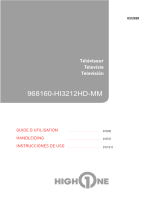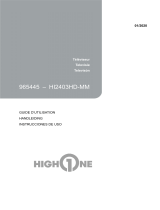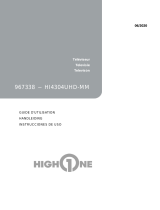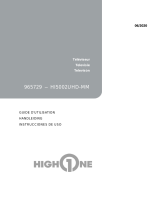La página se está cargando...


GAMME ACCESS 32 SERIE 1000
SA32001HD
GUIDE D’UTILISATION

1
PRÉCAUTIONS DE SÉCURITÉ
PRÉCAUTIONS DE SÉCURITÉ
ATTENTION
RISQUE D’ÉLECTROCUTION
NE PAS OUVRIR
Le symbole
d’avertissement montrant
un éclair dans un triangle
indique que ce produit
contient des
« tensions électriques
dangereuses ».
ATTENTION : POUR ÉVITER TOUT
RISQUE D’ÉLECTROCUTION, NE
RETIREZ PAS LE COUVERCLE
(NI LE PANNEAU ARRIÈRE).
AUCUNE PIÈCE N’EST
REMPLAÇABLE PAR L’UTILISATEUR.
CONTACTEZ UN PERSONNEL
QUALIFIÉ EN CAS DE PANNE.
Le symbole
d’avertissement
montrant un point
d’exclamation dans un
triangle indique que ce
point du manuel
nécessite une attention
particulière.
ATTENTION : - POUR RÉDUIRE TOUT RISQUE D’INCENDIE, DE
CHOC ÉLECTRIQUE OU DE BLESSURES GRAVES :
Lisez les consignes de sécurité avant d’utiliser votre appareil et les conserver
pour toute référence future.
Cet appareil doit uniquement être branché à un réseau électrique dont les
caractéristiques sont identiques à celles indiquées sur sa plaque
d’identification.
La prise secteur doit toujours être facilement accessible. Elle sert comme
interrupteur de déconnexion de l’appareil du secteur.
Il faut débrancher la fiche du secteur pour déconnecter l’appareil. Tenez le
câble secteur par sa fiche. Ne tirez pas sur le câble pour débrancher la
fiche.
Les cordons d’alimentation doivent être acheminés de manière qu’ils ne
risquent pas d’être piétinés ou écrasés par des objets placés dessus ou
contre eux.
Si le câble d’alimentation est endommagé, il doit être remplacé par le
fabricant, son service après-vente ou une personne de qualification
similaire, afin d’éviter tout danger.
L’appareil ne doit être exposé ni au ruissellement ni à la projection d’eau, ni
à l’humidité ni à des liquides.
Ne placez pas l’appareil à proximité de l’eau, par exemple dans une salle
de bain ou près d’un lavabo.

2
Aucun objet rempli de liquides, tel que des vases, ne doit être placé au-
dessus de l’appareil.
Ne touchez jamais le câble d’alimentation avec les mains mouillées, cela
pourrait provoquer un court-circuit ou une décharge électrique.
Pour éviter tout risque d’incendie, ne placez pas de sources de flammes
nues, telles que des bougies allumées, ou de sources de chaleur, telles
que des radiateurs, au-dessus ou à proximité de l’appareil.
L’appareil est destiné à être utilisé uniquement sous un climat tempéré.
Dans le cas où de la fumée, une odeur inhabituelle ou un bruit étrange est
émis par l’appareil : débranchez le cordon d’alimentation de la prise secteur
et consultez le service après-vente ou un centre de réparation. Ne tentez
jamais de réparer vous-même l’appareil, cela pourrait être très dangereux.
N’essayez pas d’ouvrir ou de démonter l’appareil. Cela vous expose à des
tensions dangereuses.
Les fentes et ouvertures de l’appareil servent pour la ventilation et à son
fonctionnement. Pour éviter toute surchauffe, ces ouvertures ne doivent
être obstruées ni recouvertes de quelque manière que ce soit, par exemple
par des journaux, nappes ou rideaux.
Laissez un minimum d’espace libre de 10 cm autour de l’appareil pour
garantir une bonne ventilation.
N’introduisez jamais d’objet dans l’appareil à travers l’une de ses
ouvertures, car il pourrait entrer en contact avec des composants
électriques, et provoquer une décharge électrique ou un incendie.
En cas d’orage ou de foudre, débranchez immédiatement le cordon
d’alimentation de la prise secteur.
Éteignez toujours l’appareil lorsqu’il n’est pas utilisé. Débranchez le cordon
d’alimentation de la prise secteur si l’appareil ne va pas être utilisé pendant
une longue période.
Débranchez toujours l’appareil de la prise secteur avant de le nettoyer.
N'utilisez pas de nettoyants liquides ni en aérosol. Utilisez un chiffon doux
et sec pour le nettoyage.
Si le produit ne porte pas le logo , il s’agit d’un appareil de classe I. Il
doit être branché dans une prise secteur disposant d’une mise à la terre.
S’il s’agit d’un appareil de classe l, la protection de l’utilisateur se fait via la
prise de terre. L’appareil doit être raccordé à une source d’alimentation
mise à la terre.
ATTENTION : POUR ÉVITER TOUT RISQUE DE BLESSURE OU DE
DOMMAGE AU PRODUIT OU À UN AUTRE ÉQUIPEMENT :
Ce produit est destiné à un usage domestique et personnel uniquement.
N’utilisez pas ce produit à des fins commerciales, industrielles ou autres.

3
N’exposez pas le produit à des chocs violents, températures extrêmes ou
lumière directe du soleil pendant de longues périodes.
Éloignez le produit des objets magnétiques, moteurs et transformateurs.
N’utilisez pas le produit à l’extérieur, quelles que soient les conditions météo.
Installez l’appareil uniquement sur un support (meuble, mur…) pouvant
supporter son poids en toute sécurité.
AVERTISSEMENT :
Ne placez jamais le téléviseur sur un objet instable. Il
risque de tomber et causer des blessures graves, voire la mort. Vous
pouvez éviter beaucoup de risques de blessure, en particulier aux enfants,
en prenant des précautions élémentaires telles que :
− L’utilisation de meubles et supports recommandés par le fabricant du
téléviseur.
− L’utilisation exclusive de meubles pouvant supporter le poids du téléviseur
en toute sécurité.
− S’assurer que le téléviseur ne dépasse pas le bord du meuble sur lequel il
est placé.
− Ne jamais placer le téléviseur sur un meuble haut (tel qu’armoire ou
bibliothèque) sans avoir fixé le meuble et le téléviseur à un support adapté.
− Ne pas placer le téléviseur sur un chariot ou support instable. Ne pas
poser le téléviseur sur du tissu ou tout autre matériau placé entre le
téléviseur et le meuble. L’appareil pourrait tomber et être endommagé ou
blesser gravement une personne.
− Ne pas utiliser ou regarder le téléviseur en conduisant. Ceci est dangereux
et illégal dans certains pays.
− Expliquer aux enfants les dangers auxquels ils sont confrontés lorsqu’ils
grimpent sur des meubles pour atteindre le téléviseur ou ses commandes.
− Vous devez respecter les mêmes consignes en cas de changement de
l’emplacement du téléviseur.
−
ATTENTION :
Afin d’éviter tout accident, cet appareil doit être
correctement placé sur le sol/mur selon les instructions d’installation.
ATTENTION : POUR ÉVITER TOUT RISQUE OCULAIRE :
Il est préférable d’utiliser un éclairage indirect pour regarder la télévision.
Évitez tout environnement complètement sombre et toute réflexion sur
l’écran, car ceux-ci peuvent provoquer une fatigue oculaire.
UTILISATION ET MANIPULATION DES PILES :
ATTENTION :
Risque d’explosion si les piles ne sont pas insérées
correctement ou si elles sont remplacées par un modèle non similaire ou
incompatible.
Remplacez les piles uniquement par des piles du même type ou de type
équivalent.

4
Les piles ne doivent pas être exposées à une chaleur excessive, telle que
les rayons du soleil, du feu, etc.
Ne jetez jamais les piles au feu et ne les exposez jamais à des sources de
chaleur.
Ne mélangez pas des piles de types différents et n’utilisez pas des piles
usées avec des piles neuves.
Les piles doivent être insérées en respectant les polarités indiquées sur la
pile et dans le compartiment à piles de la télécommande.
Les piles usagées doivent être retirées de la télécommande.
Les piles doivent être mises au rebut en toute sécurité dans les points de
collecte spécifiques pour préserver l’environnement. Suivez les instructions
de mise au rebut indiquées sur les piles et aux points de collecte.
Gardez les piles hors de portée des enfants et des animaux domestiques.
Les piles ne doivent être manipulées que par des adultes.
Pour l’installation, la manipulation, le nettoyage et la mise au rebut de
l’appareil, reportez-vous aux chapitres suivants du guide d’utilisation.

5
Contenu
Description Générale ....................................................................................... 6
Caractéristiques et accessoires ....................................................................... 8
Présentation ................................................................................................... 10
Télécommande .............................................................................................. 11
Première mise en marche .............................................................................. 13
Utilisation des menus ..................................................................................... 16
USB ................................................................................................................ 39
Connexions externes ..................................................................................... 44
Référence ...................................................................................................... 45
Défauts d’image et raison .............................................................................. 47
Conditions de garantie ................................................................................... 48

6
Description Générale
Caractéristiques :
Réglage automatique et fin
Une mini prise d’entrée YPbPr
Deux ports d’entrée HDMI (HDMI 1.4)
Un port d’entrée mini AV
Port USB
Une sortie Coaxiale
Plage étendue de tensions d'entrée
Remarque :
1. Le design est susceptible d'être modifié sans préavis.

7
Description Générale
Les touches du panneau inférieur gauche permettent de contrôler les fonctions de base du téléviseur, dont les
menus à l'écran.
Vous devez utiliser la télécommande pour utiliser des fonctions plus avancées.
Capteur de la télécommande
Le témoin allumé en rouge indique que le
téléviseur est en mode veille.
Le témoin éteint indique que le téléviseur est
allumé.
ALLUMER/ÉTEINDRE
(touche de fonction marche)
Description des fonctions de touches
Remarque :
Les instructions relatives aux touches sont décrites ci-dessous.
Afficher/Masquer l’icône de touche :
Lorsqu’aucune icône de touche n’apparaît, appuyez sur la touche, l'icône de
la touche apparaîtra comme sur l'image ci-dessus, l'icône de la touche s'éteindra automatiquement au bout de
5 secondes d'inactivité.
Sélection de l'icône :
Appuyez brièvement sur le touche, déplacez la boucle vers la droite, sélectionnez l'icône.
Sélection de la fonction de l'icône :
Appuyez longuement sur la touche pour obtenir la fonction de l'icône
sélectionnée.
Description des icônes :
Icône d’arrêt :
Correspondant à la touche « POWER » de la télécommande.
Icône Menu :
Correspondant à la touche « MENU » de la télécommande.
Icône Source :
Correspondant à la touche « SOURCE » de la télécommande.
Icône Volume+ :
Correspondant à la touche « VOL+ » de la télécommande.
Icône Volume- :
Correspondant à la touche « VOL- » de la télécommande.
Icône CH+ :
Correspondant à la touche « CH+ » de la télécommande.
Icône CH- :
Correspondant à la touche « CH- » de la télécommande.
Lorsque le menu principal ou le menu source est OUVERT.

8
Caractéristiques et accessoires
Référence SA32001HD
Modèle KDE32ML311EATS
Écran Téléviseur LED HD 32”/GAMME ACCESS 32 SÉRIE 1000
Résolution 1 366 x 768 pixels
Écran couleur 16,7 M
Contraste 1200:1
Format d’image 16:9
Durée de vie 30 000 heures
Tuner
TNT HD (réception de chaînes numériques, satellite, guide des
programmes, affichage du télétexte, affichage multilingue)
Alimentation 110-240 V AC~ 50/60 Hz, 1,5 A
Consommation 65 W
Dimensions 732 mm (L) x 195,6 mm (P) x 473,2 mm (H)
Poids 3,55 kg
Socle Détachable, en 2 parties
Température de fonctionnement 0°C à 40°C
Alimentation de la télécommande 3 V (2 piles LR03/AAA 1,5 V, non fournies)
Ports USB sous tension 5 V 0,5 A
Verrouillage hôtel Oui
Enceinte Intégré 2 x 8 W
Entrées Antennes (T2 et S2), HDMI, Mini YPbPr, Mini AV, USB, CI+
Sorties Coaxial, Mini AV
Fonctions via USB PVR (enregistreur vidéo numérique)
Formats de lecture multimédia via USB
Vidéo :
MPG, AVI, TS, MOV, MKV, DAT, MP4, VOB
Musique :
MP3, AAC, WMA, M4A
Photos :
JPEG, BMP, PNG
Texte :
TXT
Ces caractéristiques sont susceptibles d’être modifiées sans préavis.

9
Les termes HDMI et HDMI High-Definition Multimedia Interface, et le logo
HDMI sont des marques commerciales de HDMI Licensing LLC aux États-
Unis et dans d’autres pays.
ACCESSOIRES :
Socle
2 pièces
Télécommande
1 pièce
Mode d'emploi
1 pièce
Les images dans ce manuel sont données uniquement à titre indicatif, reportez-vous au produit réel pour
confirmation.
FICHE ÉNERGIE DU PRODUIT
Marque Samana
Référence
SA32001HD
(Modèle : KDE32ML311EATS)
Classe d’efficacité énergétique A+
Diagonale d’écran visible 80 cm/31,5 po
Consommation d’énergie en mode allumé
(W) 31 W
Consommation d’énergie (
kWh par an
), basée sur la consommation
d’énergie du téléviseur fonctionnant quatre heures par jour pendant trois
cent soixante-cinq jours. La consommation réelle dépend des conditions
d’utilisation du téléviseur.
46 kWh/an
Consommation d’énergie en mode veille
(W) ≤0,5W
Consommation d’énergie en mode éteint
(W) 0 W
Résolution de l’écran (pixels)
1366 x 768

10
Présentation
Connexions des ports du téléviseur
USB :
Pour connecter une clé USB et lire son contenu multimédia compatible au système télé.
HDMI1/HDMI2 :
Pour connecter le port HDMI à la sortie HDMI d’un autre appareil.
ANT :
Pour connecter une antenne ou à un système de télévision par câble.
SORTIE AV :
Connectez à la prise de sortie Mini de votre PC.
YPbPr :
Pour connecter la Vidéo composante
AV IN :
Entrée audio-vidéo
CI :
Entrée CI.
COAX :
Pour connecter une sortie coaxiale.
3
2
1
7
4
5
6
8
CI IN
Mini AV
IN
Mini AV
OUT
Mini YPbPr
IN
ARC
ANT IN
DVB-S/S2
ANT IN
DVB-T/T2/C

11
Télécommande
PRÉSENTATION DE LA TÉLÉCOMMANDE ET FONCTIONS DES TOUCHES
1. Touche POWER
Allume le téléviseur à partir du mode veille.
2. Touche INPUT
Appuyez pour sélectionner une source d’entrée.
3. Touche NICAM
Entrée ou sortie NICAM/A2.
4. Touche ASPECT
Page sélection du format d’image, ex. 16:9, Zoom, Auto, 4:3
5. Touche P.MODE
Appuyez plusieurs fois pour sélectionner un mode image.
6. S.MODE :
Pour modifier le réglage du son.
7. Touches numériques 0-9
Utilisez les touches 0 à 9 pour sélectionner directement une chaîne
lorsque vous regardez la télé. En mode télétexte, entrez le numéro
de page, etc.
8. Touche --/-
Il est utilisé pour entrer des numéros de chaîne avec différents
nombres de chiffres, ex. pour 1 - 11 - 111.
9. Touche RECALL
Touche pour rappeler la chaîne précédemment regardée.
10. Touche FAV
Appuyez sur en mode TV pour accéder/quitter le menu Favoris.
11. Touche FREEZE
Pour figer l’image
12. Touche TV/RADIO
Basculer entre les modes télé et radio.
13. Touche SLEEP
Fixer l’heure d’arrêt automatique du téléviseur.
14. Touche EPG
Appuyez pour afficher/masquer le guide électronique des
programmes.
15. Touches ▲/▼/◄/►/ENTER
Utilisées pour naviguer dans un menu à l’écran et pour configurer
le téléviseur en fonction de vos préférences.
Touche ENTER
Elle est utilisée pour accéder/quitter le menu Liste des chaînes.
(Seulement TNT/TVA)
16. Touche MENU
En mode TV, elle affiche le menu principal du téléviseur LCD.
17. Touche EXIT
Fonction permettant de quitter un menu ou un écran.
18. Touches VOL+/-
Appuyez pour augmenter/diminuer le volume.
19. Touches CH+/-
Appuyez sur pour basculer entre les chaînes.
20. Touche DISPLAY
Touche d’affichage de la source et des informations sur les chaînes.
DISPLAY

12
Télécommande
21. Touche MUTE
Appuyez pour couper le son. Appuyez de nouveau
pour rétablir le son ou appuyez sur VOL +.
22. Touche HOLD/
Touche HOLD : Figer l'affichage actuel En mode
MÉDIAS : Lecture/pause ou démarrer un
enregistrement Time Shift.
23. Touche REVEAL/
Touche REVEAL : Appuyez sur REVEAL pour
afficher/masquer les informations de télétexte
masquées (selon la diffusion).
Touche : Retour rapide
24. Touche SIZE/
Touche SIZE : Appuyez sur SIZE pour changer le
format d’image en mode MULTIMÉDIA.
Touche : Avance rapide.
25. Touche INDEX/
Touche INDEX : Appel de page de contenu
télétexte.
Touche : Arrêter l’enregistrement/la lecture.
26. Touche
En mode MULTIMÉDIA : Aller au morceau
précédent
27. Touche S.PAGE/
Touche S.PAGE : Appuyez sur S.PAGE pour
accéder à la sous-page télétexte.
Touche : Aller au morceau suivant.
28. Touche TTX
Pour activer ou désactiver le télétexte.
Remarque : La fonction télétexte est en option et la
disponibilité des touches dépend du modèle. Les
informations de télétexte dépendent entièrement de
l’opérateur de la chaîne.
29. Touche T.SHIFT
Elle est utilisée pour commencer l’enregistrement
avec un décalage horaire (c.-à-d. time shift). Cette
fonction n’est disponible qu’en mode TNT.
30. Touche AUDIO
Mode TNT/MULTIMÉDIA : Sélection d’un fond
sonore, si disponible.
Mode TVA : Sélection d’un mode sonore :
Stéréo/Dual I/II/Mono.
Autres sources : Sélection du canal gauche/droit
31. Touche SUBTITLE
Touche pour afficher/masquer le sous-titre dans la
partie inférieure de l’écran, s’il est disponible.
32. Touche AUTO/REC
Touche AUTO : Appuyez pour effectuer la
configuration automatique du mode ordinateur.
Touche REC : Appuyez pour démarrer
l’enregistrement. (Uniquement en mode TNT)
33. Touche PVR
Elle est utilisée pour accéder/quitter le menu
Réglage du PVR.
Remarque :
Enlevez les piles pendant le stockage ou en cas de
longue période de non-utilisation.
Pour contrôler l’appareil à l’aide de la
télécommande, pointez la télécommande vers
l’appareil et appuyez sur la touche nécessaire. La
portée maximale de la télécommande est
d’environ 5 mètres avec une déviation allant
jusqu’à +/- 30° de la direction perpendiculaire au
capteur de réception de la télécommande situé à
l’avant de l’appareil. La portée de la
télécommande est réduite avec l’affaiblissement
des piles.
Pendant l'utilisation de la télécommande, il ne doit
pas y avoir d’obstacles dans la zone située entre
celle-ci et l’appareil.
En utilisation normale, la durée de vie des piles de
la télécommande est d’environ 1 an.
Lorsque la portée de la télécommande est
considérablement réduite ou en cas de problèmes
d’utilisation, changez les deux piles de la
télécommande en même temps.
Si vous n’allez pas utiliser la télécommande
pendant une longue période, enlevez les deux
piles, pour éviter tout dommage causé par une
éventuelle fuite.
Évitez toute exposition à une forte lumière (ex.
lumière du soleil ou lumière provenant de fortes
sources fluorescentes) qui peut réduire l’efficacité
et la fiabilité de la télécommande IR.

13
Première mise en marche
Première mise en marche
Appuyez sur
SOURCE
pour afficher la liste des sources d'entrée.
Appuyez sur ▼/▲ ou sur
SOURCE
pour sélectionner la source d’entrée requise.
Appuyez sur
OK
pour passer à la source d'entrée appropriée.
Appuyez sur
EXIT
pour quitter menu.
Pour regarder la télévision, connectez le câble d'antenne avec réception fonctionnelle (antenne, antenne commune,
câble...) à l'entrée TV marquée « RF-ln ».
Sélection de la langue
À l'aide des touches ◄/►, sélectionnez la langue utilisée dans les menus et les actualités.
Sélection du pays
À l'aide des touches ▼/▲, sélectionnez le menu pays.
À l'aide des touches ◄/►, sélectionnez le pays souhaité.

14
Première mise en marche
Recherche automatique
Choisissez entre la réception analogique (ATV) ou numérique (TNT) ou gardez les deux réceptions ATV+TNT. Tout
d'abord, la recherche des chaînes de télévision analogiques (ATV) sera effectuée. Si vous souhaitez ignorer le
réglage du ATV, appuyez sur le touche Menu et sur le touche avec la flèche vers la gauche.
Par la suite, le réglage des chaînes de télévision numérique (TNT) sera effectué. Si vous souhaitez ignorer le réglage
du TNT, appuyez sur le touche Menu et sur le touche avec la flèche vers la gauche.

15
Première mise en marche
Une recherche automatique réussie permet d'enregistrer la liste des programmes TV et des stations de radio
disponibles, que vous pouvez recevoir immédiatement. En cas d'apparition multiple de programmes identiques ou
similaires (par exemple en raison de variations locales d'un même programme central ou d'une réception à distance
avec interférence ou réception locale « propre »), vérifiez quelle station fonctionne le mieux pour vous ou modifiez la
liste.
La recherche automatique par satellite est adaptée pour syntoniser une antenne satellite avec un seul LNB et
correspond au réglage DiSEqC = Aucun/Aucun. Si votre antenne est compliquée, spécifiez les paramètres de
l'antenne (en particulier les commandes de contrôle LNB DiSEqC) en réglant ce que l'installateur de votre système
d'antenne vous indique. Saisissez ces données dans la configuration Satellite / Parabole, décrite dans la section
suivante.
Remarque :
Lorsque la recherche automatique ne trouve aucune chaîne recevable (par exemple en raison d'une mauvaise
antenne) ou que vous avez interrompu la recherche manuellement, vous pouvez toujours rechercher les
chaînes manuellement, l’une après l’autre, dans le menu de l'appareil décrit ci-dessous. Pour cela, vous aurez
besoin d'informations techniques sur le programme que vous souhaitez recevoir, par exemple le mode de
transmission, la fréquence des chaînes, les modes sonores, la vitesse de transmission, etc.

16
Utilisation des menus
Menu
Menu de la chaîne - satellite
Appuyez sur
MENU
pour afficher le menu principal.
Utilisez les touches ◄/► pour sélectionner l'option
CHAÎNE
dans le menu principal.
1. À l'aide des touches ▼/▲, sélectionnez l'élément que vous souhaitez modifier dans le menu
CHAÎNE
.
2. Appuyez sur
OK
et effectuez la modification.
3. Une fois la modification terminée, appuyez sur
MENU
, enregistrez les modifications et revenez au menu
précédent.
En vous basant sur les informations fournies par votre installateur du système d'antenne, spécifiez tous les
paramètres
pour chacun
des satellites pour lesquels votre système est prêt et que vous comptez recevoir. Si un
paramètre est incorrect ou si votre système d'antenne n'accepte aucune valeur Auto ou Aucun/Aucun, il ne sera pas
possible de recevoir le satellite ou un autre satellite sera accepté sous le nom d'un satellite particulier.
Lors du réglage d'un satellite, suivez la description des touches des différentes fonctions à l'écran.
Sélectionnez un satellite dans la liste, utilisez la flèche
Droite
pour parcourir les réglages des paramètres et les
définir correctement. Revenez à la liste à l'aide du touche
EXIT
. Lorsque les paramètres sont correctement réglés et
si le premier des transpondeurs de la liste du satellite donné est actif, (encore caché) il affiche l'indicateur horizontal
Qualité
(en bas de la fenêtre) et passe d'une valeur vide à une valeur non nulle, par exemple, il se situe au milieu de
la plage. Pour afficher la liste des transpondeurs d'un satellite donné, appuyez sur la touche
EPG
. Chaque
transpondeur est principalement caractérisé par une fréquence (ainsi que par une polarisation H/V et un débit de
symboles, par exemple 27 500 kSym/s) et transporte plusieurs programmes TV et si vous souhaitez les recevoir,
l'indicateur
Qualité
doit à nouveau afficher une valeur non nulle, par exemple le milieu de la plage.
AVERTISSEMENT :
Nous recommandons fortement que le système d'antenne soit installé par un expert. Une
installation de bonne qualité vous garantit une réception stable et sans problème.

17
Utilisation des menus
Balayage rapide M7 FastScan
Réglez correctement les commutateurs DiSEqC pour le satellite Astra 23,5° est.
Réglez le mode de balayage sur
Balayage rapide
Appuyez sur
OK
et attendez que la numérisation soit terminée.
Remarque relative à FastScan :
FastScan trouve le tableau de canaux opérateur approprié et l'enregistre dans la liste des appareils. La liste
prise par la fonction FastScan, la position et les numéros des différentes chaînes sont déterminés par
l'opérateur de diffusion et l'utilisateur ne peut les modifier. La liste est stockée dans l'appareil indépendamment
des options de réception actuelles, des réglages d'antenne, des abonnements, etc. L'utilisateur est assuré
d'avoir dans l'appareil tous les canaux que l'opérateur transmet.

18
Utilisation des menus
Recherche avancée/spéciale
Vous pouvez effectuer les réglages avancés et spéciaux dans les
Réglages de l’antenne
du satellite.
Vous pouvez balayer un ou plusieurs satellites, un ou plusieurs transpondeurs par sélection dans leur liste à l'aide du
touche
OK
. Après la sélection, appuyez sur le touche
bleu
et sélectionnez trois sélections dans la fenêtre suivante :
1.
Mode de balayage
entre
Par défaut
(est recherché en fonction de la liste sur le téléviseur),
Balayage aveugle
(le plus lent, recherche de nombreux modes et paramètres de diffusion indépendamment de toute diffusion qui y
existerait),
Réseau
(le balayage est d'abord effectué pour la table réseau NIT et ensuite les transpondeurs
trouvés).
2. Sélection du
Type de chaîne
-
Free/FTA
, pour lequel la réception ne nécessite aucune carte d'accès
conditionnel (CA) et
Scrambled
(parfois appelé « codé »), où vous avez besoin d’une carte d'accès. Les
chaînes codées sont affichées dans la liste par le symbole d'une
clé
.
3.
Type de service
– sélectionnez
TNT
et
Radio
.
Exemple de processus de recherche avancée Skylink :
Réglez correctement la réception des satellites Astra 23,5° est (Astra 1E, 1G, 3A) en fonction de votre système
d'antenne.
(Ou vérifiez la présence et le réglage des différents transpondeurs selon la liste de l'opérateur).
Sélectionnez (vérifiez en appuyant sur
OK
) dans la liste de ce satellite le transpondeur 12 070 MHz, polarisation
horizontale, débit symbole 27 500 kSym/s.
Après avoir appuyé sur
Balayage
, sélectionnez
Recherche par réseau
. Le téléviseur trouvera d'abord la table
NIT sur TP12070, puis recherche les programmes qui ne sont pas listés ici.
(Si vous recevez aussi le satellite Astra 19,2° est, recherchez les programmes de plusieurs transpondeurs de ce
satellite, si vous avez payé pour ces programmes et souhaitez les recevoir.)
Vous pouvez supprimer de la liste exhaustive des programmes ceux dont vous n'avez pas besoin, par exemple
parce qu'ils appartiennent à un autre opérateur, dont vous n'avez pas la carte d'accès.
Remarque relative à la mise à jour de la FastScan :
L'appareil vérifie la liste des chaînes FastScan de l'opérateur pour connaître la disponibilité à jour de la liste
des chaînes lorsqu'il passe en mode veille. Pour ce faire, il suffit d'éteindre le téléviseur à l'entrée satellite
sélectionnée. L'appareil ne s'arrête pas pour alimenter l'antenne satellite pendant la mise à jour, la LED d'état
peut clignoter plusieurs fois. Ce n'est qu'après la fin de la mise à jour (environ 3 minutes) que sa
consommation tombe en dessous de la valeur prescrite de 0,5 W.

19
Utilisation des menus
Menu Chaînes – ATV/TNT
Appuyez sur MENU pour afficher le menu principal.
Utilisez les touches ◄/► pour sélectionner l'option
CHAÎNE
dans le menu principal.
1. À l'aide des touches ▼/▲, sélectionnez l'élément que vous souhaitez modifier dans le menu
CHAÎNE
.
2. Appuyez sur
OK
et effectuez la modification.
3. Une fois la modification terminée, appuyez sur
MENU
, enregistrez les modifications et revenez au menu
précédent.
Recherche automatique
À l'aide des touches ▼/▲, sélectionnez l'élément
Réglage automatique
et accédez-y en appuyant sur
OK
.
Procédez de la même manière que lors de la première recherche, toutes les chaînes précédemment recherchées
seront effacées.
Recherche manuelle ATV
CH actuelle (Chaîne actuelle)
Définir le numéro de chaîne.

20
Utilisation des menus
Système de couleurs
Sélection du système de couleur.
Système sonore
Sélection du système sonore.
Fine Tune
Recherche approfondie de la fréquence de la chaîne.
Rechercher
Lancer la recherche des chaînes.
Recherche manuelle TNT
À l'aide des touches ▼/▲, sélectionnez l'option
Réglage manuel TNT
et appuyez sur
OK
pour accéder au sous-menu.
À l'aide des touches ◄/►, sélectionnez la chaîne et appuyez sur
OK
pour effectuer une recherche de programme.
Édition de programme
À l'aide des touches ▼/▲, sélectionnez l'option
Édition de programme
et appuyez sur
OK
pour accéder au sous-menu.
Utilisez les trois touches colorées pour programmer un canal.
Tout d'abord, appuyez sur les touches ▼/▲ pour marquer la chaîne que vous souhaitez sélectionner. Puis :
Utilisez le touche
rouge
pour supprimer le programme de la liste.
Utilisez le touche
jaune
pour déplacer le programme.

21
Utilisation des menus
Utilisez le touche
bleu
pour sauter la chaîne (le téléviseur saute automatiquement la chaîne lorsque vous utilisez les
touches
PR+/-
pour changer de chaîne).
Appuyez sur
FAV
pour ajouter ou supprimer la chaîne de la liste des chaînes favorites.
La position et le numéro de chaque chaîne capturée par FastScan sont déterminés par l'opérateur de diffusion et
l'utilisateur ne peut pas les modifier. Les touches colorées sont inopérantes.
Liste des programmes
.Vous pouvez programmer certaines actions dépendantes de l'heure dans le système de diffusion numérique, qui
sont appelées événements. Ces événements programmés par vos soins (programmés) sont enregistrés dans la liste.
À l'aide des touches ▼/▲, sélectionnez l'option
Liste des programmes
et appuyez sur
OK
pour accéder au sous-
menu. Ceci est disponible avec certaines sources.
Entrer l'interface suivante à l'aide du touche
jaune
En cas de conflit dans l'heure réglée, un avertissement apparaît.
Delete
Remarque :
Les tâches programmées nécessitent un réglage précis de l'heure, dans le cas contraire leur exécution risque
d'être imprécise ou peu fiable. Utilisez l'heure exacte de la diffusion pour programmer les tâches, régler le
fuseau horaire approprié, l'heure d'été et effectuer les tâches lorsque le téléviseur est allumé.

22
Utilisation des menus
Informations sur le signal
Utilisez les touches ▼/▲ pour sélectionner l'élément
Informations sur le signal
. Appuyez sur
OK
pour afficher des
informations détaillées sur le signal, sa puissance et sa qualité (niveau d'interférence). Disponible uniquement pour le
signal TNT. Pour une réception satisfaisante, n'utilisez que les programmes/chaînes ayant les valeurs les plus
élevées des deux variables, maximum 100.
MENU Image
Appuyez sur
MENU
pour afficher le menu principal.
Utilisez les touches ◄/► pour sélectionner l'option
IMAGE
dans le menu principal.
1. À l'aide des touches ▼/▲, sélectionnez l'élément que vous souhaitez régler dans le menu
IMAGE
.
2. Appuyez sur
OK
et réglez.
3. Une fois le réglage terminé, sauvegardez-le en appuyant sur la touche
MENU
et revenez au menu précédent.
Remarque :
Si votre système d'accès conditionnel (CAM) prend en charge la protection URI, vous devez entrer le code PIN
(PIN CI CAM) de votre système CA pour la première fois. Ce code est différent du mot de passe de
verrouillage du téléviseur, il est attribué par l'opérateur CAM.

23
Utilisation des menus
Mode Image
À l'aide des touches ▼/▲, sélectionnez l'option
Mode Image
et appuyez sur
OK
pour accéder au sous-menu. Si
l'image est en mode
Personnalisé
, vous pouvez modifier les valeurs de contraste, luminosité, couleurs, netteté et
teinte.
Conseil :
Pour changer directement le mode d'image, vous pouvez utiliser le touche
P.Mode
.
Contraste/Luminosité/Couleur/Teinte/Netteté
Contraste :
Le niveau d'intensité de la lumière se situe dans l'image. Les zones sombres restent inchangées.
Luminosité :
Réglage de la luminosité globale de l'image. Cela affectera les zones sombres de l'image.
Couleur :
Réglage de la saturation des couleurs selon vos préférences.
Teinte :
Utilisée pour la compensation des couleurs, uniquement pour NTSC.
Netteté :
Réglage de la surbrillance des détails de l'image.
Remarque :
Les éléments ne sont disponibles que pour le réglage de l'image personnelle.

24
Utilisation des menus
Température de couleur
Changer la présentation générale des couleurs.
À l'aide des touches ▼/▲, sélectionnez l'option
Température de couleur
et appuyez sur
OK
pour accéder au sous-
menu.
À l'aide des touches ◄/►, sélectionnez le mode (modes images disponibles : Froide, Normale, Chaude).
Froide Met en exergue la teinte bleue de la couleur blanche.
Normale Maintient la couleur blanc neutre.
Chaude Met en exergue la teinte rougeâtre de la couleur blanche.
Réduction de bruit
Utilisé pour filtrer et supprimer le bruit dans une image et améliorer la qualité de l'image.
À l'aide des touches ▼/▲, sélectionnez l'option
Réduction de bruit
et appuyez sur
OK
pour accéder au sous-menu.
Désactivé :
La détection de bruit sur l'image est désactivée.
Faible :
Détection et réduction d'un faible bruit d'image.
Moyen :
Détection et réduction d'un bruit d'image moyennement fort.
Fort :
Détection et réduction d'un bruit d'image fort.
Par défaut :
Régler par défaut

25
Utilisation des menus
Mode HDMI
Sélectionnez soit
Vidéo
(par ex. récepteur satellite), soit
PC
(ordinateur) ou
AUTO
pour la source actuellement
connectée à l'entrée HDMI. De cette façon, vous ajusterez le traitement de l'image et sa taille à la source actuelle.
Lorsqu'une source n'est pas connectée, HDMI n'est pas actif.
Menu Son
Appuyez sur
MENU
pour afficher le menu principal.
Appuyez sur ◄/► pour sélectionner l’option
SON
dans le menu principal.
1. À l'aide des touches ▼/▲, sélectionnez l'élément que vous souhaitez régler dans le menu
SON
.
2. Appuyez sur
OK
et réglez.
3. Une fois le réglage terminé, sauvegardez-le en appuyant sur la touche
MENU
et revenez au menu précédent.
Mode Son
À l'aide des touches ▼/▲, sélectionnez l'option
Mode SON
et appuyez sur
OK
pour accéder au sous-menu.
Utilisez les touches ▼/▲ pour faire votre sélection.

26
Utilisation des menus
Conseil :
Pour changer directement le mode son, utilisez la touche
S.Mode
de la télécommande.
Standard :
Fournit un son équilibré dans tous les environnements.
Musique :
Préserve le son d’origine. Convient aux programmes musicaux.
Film :
Accentue les aigus et les graves pour une expérience audio améliorée.
Sports :
Met l'accent sur la voix dans les programmes sportifs.
Personnalisé :
Il vous permet de personnaliser les paramètres sonores.
Equilibrage
Utilisez les touches ▼/▲ pour sélectionner l'élément
Equilibrage
. Utilisez les touches ◄/► pour effectuer le réglage.
Ajustement automatique du volume
Utilisez les touches ▼/▲ pour sélectionner l'option
Niveau de volume automatique
, puis utilisez les touches ◄/►
pour sélectionner l'option
Marche
ou
Arrêt
.
Sortie numérique
Utilisez les touches ▼/▲ pour sélectionner l'élément
Mode S/PDIF
, puis appuyez sur ◄/► pour sélectionner l'option
Arrêt
,
PCM
ou Auto. Conçu pour traiter le son numérique externe.
Commutation de la description du son
Utilisez les touches ▼/▲ pour sélectionner l'option
Commutation AD
, puis utilisez les touches ◄/► pour
sélectionner l'option
Marche
ou
Arrêt
. Fonction pour les malvoyants, dans laquelle une piste audio active décrit
l'image actuelle. Elle nécessite le support du flux de données codées. Lorsque vous activez la fonction, elle ajoute au
son original du programme un commentaire avec un volume prédéfini, dont certains programmes sont équipés par
les soins du diffuseur.
Remarque :
Les basses et les aigus ne sont disponibles qu'en mode personnel, dans lequel vous pouvez les régler si
nécessaire.
Remarque :
Equilibrage :
cet élément permet de régler la sortie du haut-parleur et d'optimiser l'écoute à partir de l'endroit
où vous vous trouvez.
Niveau de volume automatique :
cet élément est utilisé pour réduire automatiquement les différences entre
les volumes de chaînes et des programmes.

27
Utilisation des menus
Menu Heure
Appuyez sur
MENU
pour afficher le menu principal.
Utilisez les touches ◄/► pour sélectionner l'option
Heure
dans le menu principal.
1. À l'aide des touches ▼/▲, sélectionnez l'élément que vous souhaitez régler dans le menu
Heure
.
2. Appuyez sur
OK
et réglez.
3. Une fois le réglage terminé, sauvegardez-le en appuyant sur la touche
OK
et revenez au menu précédent.
Fuseau Horaire
À l'aide des touches ▼/▲, sélectionnez l'option
Fuseau horaire
et appuyez sur
OK
pour accéder au sous-menu.
Utilisez les touches ▼/▲/◄/► pour sélectionner le fuseau horaire.
Remarque :
Un réglage correct de l'heure (y compris le passage à l'heure d'été) est nécessaire pour de nombreuses
fonctions de la radiodiffusion numérique, par exemple l'EPG. L'heure exacte est présente dans la diffusion et
l'appareil se synchronise avec elle. Seul l'utilisateur doit régler le fuseau horaire approprié.

28
Utilisation des menus
Minuterie de veille
À l'aide des touches ▼/▲, sélectionnez l'option
Minuterie de veille
et appuyez sur
OK
pour accéder au sous-menu.
Utilisez les touches ▼/▲ pour sélectionner (options disponibles : Désactivé, 15 min, 30 min, 45 min, 60 min, 90 min,
120 min, 240 min).
Mode veille automatique
À l'aide des touches ▼/▲, sélectionnez l'option
Veille automatique
et appuyez sur
OK
pour accéder au sous-menu.
Utilisez les touches ▼/▲ pour faire votre sélection.
Conseil :
Si vous n'utilisez pas la télécommande pendant la durée réglée, le téléviseur passe automatiquement en mode veille.
Si vous utilisez le contrôleur, la minuterie se réinitialise. La durée est suffisante pour la plupart des utilisateurs. Vous
pouvez désactiver entièrement la fonction d'arrêt en sélectionnant ARRÊT.

29
Utilisation des menus
Minuterie d'affichage du menu
À l'aide des touches ▼/▲, sélectionnez l'option
Minuterie OSD
et appuyez sur
OK
pour accéder au sous-menu.
Utilisez les touches ▼/▲ pour sélectionner la durée d'affichage des options de réglage à l'écran avant leur
disparition.
Menu de verrouillage
Appuyez sur
MENU
pour afficher le menu principal.
Appuyez sur ◄/► pour sélectionner l’option
Verrouillage
dans le menu principal. Vous devez entrer un mot de
passe valide.
1. À l'aide des touches ▼/▲, sélectionnez l'élément que vous souhaitez régler dans le menu
Verrouillage
.
2. Appuyez sur ◄/► et entrez le paramètre.
3. Une fois le réglage terminé, sauvegardez-le en appuyant sur MENU et revenez au menu précédent.
Le mot de passe par défaut est 0000, et si vous oubliez celui que vous avez défini, contactez un centre de service.

30
Utilisation des menus
Verrouiller système
Utilisez les touches ▼/▲ pour sélectionner l'élément
Verrouiller système
, appuyez sur
OK
et sélectionnez l'une des
trois options suivantes.
Définir mot de passe
À l'aide des touches ▼/▲, sélectionnez l'option
Définir mot de passe
et appuyez sur
OK
pour accéder au sous-
menu et entrer le mot de passe.

31
Utilisation des menus
Verrouillage des chaînes
À l'aide des touches ▼/▲, sélectionnez l'option
Verrouillage des chaînes
et appuyez sur
OK
pour accéder au sous-
menu et sélectionner.
Appuyez sur la touche Verte pour verrouiller/déverrouiller une chaîne. Vous devez entrer le mot de passe pour la
regarder.
Accord parental
Utilisez les touches ▼/▲ pour sélectionner l'élément
Accord parental
, puis appuyez sur
OK
pour accéder au sous-
menu dans lequel vous sélectionnez l'âge approprié pour vos enfants.
Le diffuseur peut fournir des informations sur un programme et indiquer l'âge recommandé ou minimal pour le
regarder. Si un programme est diffusé avec une marque cachée d'âge minimal, l'appareil la compare ensuite à ce
que vous avez entré, et vous demande éventuellement un mot de passe, afin que vous puissiez regarder l'émission
pour un âge plus élevé.
Verrouillage clavier
Utilisez les touches ▼/▲ pour sélectionner l'option Verrouillage clavier, puis utilisez les touches ◄/► pour
sélectionner l'option Arrêt ou Marche.
Si le verrouillage clavier est actif, vous ne pouvez pas utiliser les touches du panneau de commande du téléviseur.

32
Utilisation des menus
Mode Hôtel
Le mode Hôtel est utilisé pour limiter certaines fonctions du téléviseur, pour faciliter l'utilisation dans des endroits où
le volume maximal doit être limité ou pour empêcher la syntonisation du téléviseur, par exemple.
1. Utilisez les touches ▼/▲ de la télécommande pour sélectionner le mode Hôtel dans le menu
Verrouillage
.
2. Appuyez sur la touche
OK
de la télécommande pour accéder au sous-menu.
3. Une fois le réglage terminé, sauvegardez-le en appuyant sur la touche
MENU
et revenez au menu précédent.
Mode Hôtel
Utilisez les touches ▼/▲ pour sélectionner l'option
Mode Hôtel
, puis utilisez les touches ◄/► pour sélectionner
l'option
Marche
ou
Arrêt
.
Verrouillage de source
À l'aide des touches ▼/▲, sélectionnez l'option
Verrouillage de source
et appuyez sur
OK
pour accéder au sous-
menu et sélectionner.
Source par défaut
À l'aide des touches ▼/▲, sélectionnez l'option
Source par défaut
et appuyez sur
OK
pour accéder au sous-menu
et sélectionner.
Programme par défaut
Utilisez les touches ▼/▲ pour sélectionner l'option
Programme par défaut
, puis utilisez les touches ◄/► pour
sélectionner.
Volume maximal
Utilisez les touches ▼/▲ pour sélectionner l'option
Volume max
, puis utilisez les touches ◄/► pour sélectionner.

33
Utilisation des menus
Réinitialiser Mode hôtel
À l'aide des touches ▼/▲, sélectionnez l'option Réinitialiser Mode hôtel et appuyez sur
OK
pour supprimer les
réglages précédents.
Menu de configuration
Appuyez sur
MENU
pour afficher le menu principal.
Utilisez les touches ◄/► pour sélectionner l'option
CONFIGURATION
dans le menu principal.
1. À l'aide des touches ▼/▲, sélectionnez l'élément que vous souhaitez régler dans le menu
CONFIGURATION
.
2. Appuyez sur ◄/► et entrez le paramètre.
3. Une fois le réglage terminé, sauvegardez-le en appuyant sur la touche
MENU
et revenez au menu précédent.
Langue du menu à l'écran
Sélectionnez la langue d'affichage du menu à l'écran. L'anglais est la langue de menu par défaut sélectionnée.
Utilisez les touches ▼/▲/◄/► pour sélectionner la langue du menu.

34
Utilisation des menus
Langue du télétexte
À l'aide des touches ▼/▲, sélectionnez l'option
Langue du télétexte
et appuyez sur
OK
pour accéder au sous-
menu.
Utilisez les touches ▼/▲/◄/► pour sélectionner la langue du télétexte si l'alphabet national n'est pas correctement
affiché.
Langue Audio
Appuyez sur ▼/▲ pour sélectionner l'option
Langue audio
et appuyez sur
OK
pour accéder au sous-menu.
Sélectionne automatiquement une langue spécifique si elle est présente dans le programme. Vous pouvez utiliser
deux langues dans l'ordre primaire et secondaire. Si vous n'avez pas sélectionné de langue, c'est la langue du
diffuseur qui sera sélectionnée.
Utilisez les touches ◄/► pour sélectionner la langue primaire/secondaire.
Utilisez les touches ▼/▲/◄/► pour sélectionner les langues audio.
Langue des sous-titres
Appuyez sur ▼/▲ pour sélectionner l'option
Langue des sous-titres
et appuyez sur
OK
pour accéder au sous-
menu. Sélectionne automatiquement une langue spécifique si elle est présente dans le programme. Vous pouvez
utiliser deux langues dans l'ordre primaire et secondaire. Si vous n'avez pas sélectionné de langue, c'est la langue
du diffuseur qui sera utilisée.

35
Utilisation des menus
Utilisez les touches ◄/► pour sélectionner la langue primaire/secondaire des sous-titres.
Utilisez les touches ▼/▲/◄/► pour sélectionner la langue des sous-titres.
Malentendants
Utilisez les touches ▼/▲ pour sélectionner l'élément Malentendants, puis appuyez sur
OK
pour sélectionner l'option
Marche
ou
Arrêt
. Dépend du programme en cours.
Système de fichiers PVR
Il s'agit d'une option permettant de régler l'enregistrement (PVR) des diffusions numériques sur votre périphérique de
stockage USB. En raison de la taille des données de la diffusion numérique entrante, le réglage est plus détaillé. À
l'aide des touches ▼/▲, sélectionnez l'option
Système de fichiers REC
et appuyez sur
OK
pour accéder au sous-
menu.
Utilisez les touches ▼/▲ pour sélectionner l'option
Vérifier le système de fichiers REC
, puis entrez les paramètres
en appuyant sur
OK
. La vitesse du périphérique USB sera vérifiée. Le résultat détermine quelle est la meilleure
diffusion que votre périphérique USB est capable de prendre en charge. Si le résultat n'est pas satisfaisant, formatez
le téléviseur, qui tentera de mieux adapter le périphérique USB à l'enregistrement de la diffusion numérique. En
raison de la limite de la taille du fichier et de l'enregistrement, choisissez des valeurs plus basses. Des valeurs plus
élevées augmentent rapidement les exigences imposées à votre périphérique mémoire, tant au niveau de la taille
qu'au niveau de la vitesse.
AVERTISSEMENT :
Le formatage efface définitivement tout le contenu de la mémoire de l'appareil !

36
Utilisation des menus
Format d’image
À l'aide des touches ▼/▲, sélectionnez l'option
Format d’image
et appuyez sur
OK
pour accéder au sous-menu.
Utilisez les touches ▼/▲ pour sélectionner le format d’image (options disponibles :
Auto
, 4:3, 16:9, Zoom1, Zoom2).
Écran Bleu
Utilisez les touches ▼/▲ pour sélectionner l'élément
Écran Bleu
, puis appuyez sur
OK
pour sélectionner l'option
Marche
ou
Arrêt
. La fonction s'applique s'il n'y a pas de signal d'image utile à afficher.
Première installation
À l'aide des touches ▼/▲, sélectionnez l'option
Première installation
et appuyez sur
OK
pour accéder aux réglages.
Vous effacez les paramètres et réglages précédents et passez par l'ensemble du processus de remise en service de
l'appareil.
Remarque :
Testez d'abord chaque périphérique USB pour déterminer la vitesse et la fiabilité de l'enregistrement.
Si le résultat n'est pas satisfaisant, remplacez-le par un autre, plus rapide. La vitesse de la mémoire USB est le
paramètre fondamental de la fiabilité de l'enregistrement et du décalage temporel.
Note sur l'enregistrement et la protection des droits d'auteur :
Le PVR et les enregistrements en décalage temporel peuvent imposer des exigences plus élevées en matière
de vitesse de la mémoire connectée et de vérification des droits d'auteur du programme crypté.
Le changement de mode (ex. : début et fin) ou certaines opérations peuvent attendre ces stimuli externes et la
réaction aux instructions de l'utilisateur peut ralentir. Si les droits de diffusion permettent uniquement de
regarder et non d'enregistrer, l'appareil vous en informera. L'enregistrement sur votre périphérique de stockage
est crypté afin de protéger les droits d'auteur contre toute utilisation sur un autre périphérique.

37
Utilisation des menus
Réinitialiser, Rétablir les paramètres par défaut.
À l'aide des touches ▼/▲, sélectionnez l'option
Réinitialiser
et appuyez sur
OK
pour accéder au sous-menu.
Cette fonction permet de rétablir les paramètres du téléviseur aux valeurs par défaut, à l'exception de l'effacement de
la liste des programmes syntonisés.
Mise à jour du logiciel (USB)
Utilisez les touches ▼/▲ pour sélectionner l'option
Mise à jour du logiciel (USB)
, insérez le périphérique USB dans
le port USB, puis appuyez sur
OK
pour mettre à jour le logiciel.
HDMI CEC
Cette fonction permet de régler des éléments spéciaux de communication numérique entre les appareils à l'interface
HDMI. Suivez les instructions de votre HDMI CEC externe pour régler les éléments et vérifier que la communication
est correcte.
Appuyez sur ▼/▲ pour sélectionner l'option HDMI CEC et appuyez sur
OK
pour accéder au sous-menu.
Contrôle CEC Appuyez sur ◄/► pour activer ou désactiver la fonction HDMI CEC.
Récepteur audio Appuyez sur ◄/► pour activer ou désactiver la fonction Récepteur audio HDMI.
Mise en veille automatique, mise hors tension automatique de l'appareil, mise sous
tension automatique du téléviseur.
Appuyez sur ◄/► pour activer ou désactiver le mode veille automatique pour ce téléviseur ainsi que pour un
appareil connecté.
Liste des appareils, Menu des appareils
Appuyez sur la touche
OK
pour ouvrir le menu principal du périphérique.
AVERTISSEMENT :
Mettez à jour le nouveau logiciel TV uniquement dans le cas où vous avez la licence du logiciel
d'origine pour le type donné, y compris la description des modifications. Toute tentative de
mise à jour avec un logiciel non authentique, même avec de petites différences, peut entraîner
des dommages irréversibles sur le téléviseur, qui ne sont pas couverts par la garantie.

38
Utilisation des menus
Menu de la chaîne ATV
Appuyez sur le touche
MENU
pour afficher le menu principal (en mode ATV).
Utilisez les touches ◄/► pour sélectionner l'option CHAÎNE dans le menu principal.
1. À l'aide des touches ▼/▲, sélectionnez l'élément que vous souhaitez régler dans le menu
CHAÎNE
.
2. Utilisez les touches ◄/► pour régler une valeur.
3. Une fois le réglage terminé, sauvegardez-le en appuyant sur la touche
MENU
et revenez au menu précédent.
Recherche automatique
À l'aide des touches ▼/▲, sélectionnez l'option
Réglage automatique
et appuyez sur
OK
pour lancer la recherche.
Recherche manuelle ATV
À l'aide des touches ▼/▲, sélectionnez l'option
Réglage manuel ATV
et appuyez sur
OK
pour accéder au sous-menu.
Recherche manuelle TNT
À l'aide des touches ▼/▲, sélectionnez l'option
Réglage manuel TNT
et appuyez sur
OK
pour accéder au sous-menu.
Modification de programme
À l'aide des touches ▼/▲, sélectionnez l'option
Modification de programme
et appuyez sur
OK
pour accéder au
sous-menu.
Menu Entrée Composants/HDMI/AV
Remarque :
1. Le menu
Son
et sa description sont les mêmes qu'en mode TNT (mais le commutateur AD n'est pas
disponible).
2. Le menu
Verrouillage
et sa description sont les mêmes qu'en mode TNT.
3. Dans le menu
Heure
, les éléments de réglage de l'heure et la sélection du fuseau horaire ne sont pas
disponibles.
4. Dans le menu
Configuration
, les rubriques Malentendants et Enregistrement PVR ne sont pas
disponibles.
Remarque :
1. Le menu Image et sa description sont les mêmes qu'en mode TNT.
2. Le menu Son et sa description sont les mêmes qu'en mode TNT (mais le commutateur AD n'est pas
disponible).
3. Le menu Verrouillage et sa description sont les mêmes qu'en mode TNT.
4. Le menu Chaîne n'est pas disponible dans les modes AV/Entrée Composants/HDMI.
5. Dans le menu Heure, les éléments de réglage de l'heure et la sélection du fuseau horaire ne sont pas
disponibles.
6. AV ne prend pas en charge les éléments pour malentendants et l'enregistrement PVR ; Entrée
composante ou HDMI ne prend pas en charge la langue du télétexte et les éléments pour malentendants.

39
USB
USB
Remarque :
Avant d'utiliser le menu
Média
, connectez le périphérique USB, puis appuyez sur
SOURCE
et réglez la
source d'entrée sur
Média
. Le téléviseur détecte la plupart des périphériques USB et vous propose
rapidement de passer en lecture. Si vous ne répondez pas, l'offre disparaît et le téléviseur reste dans le mode
original.
Utilisez les touches ▼/▲ pour sélectionner l'option
Média
dans le menu Source et appuyez sur
Enter
pour
entrer les paramètres.
Utilisez les touches ◄/► pour sélectionner, dans le menu principal, l'élément
Média
que vous souhaitez
définir et appuyez sur
Enter
pour entrer les paramètres.

40
USB
Menu Photo
Utilisez les touches ▼/▲ pour sélectionner l'option
PHOTO
dans le menu principal, puis accédez à l’interface en
appuyant sur
OK
.
Appuyez sur
Exit
pour revenir au menu précédent et pour quitter le menu.
Appuyez sur ◄/► pour sélectionner, dans le menu Fichier, le fichier que vous souhaitez visualiser et appuyez sur le
touche
OK
pour afficher l'image. Si vous souhaitez afficher uniquement cette image, appuyez sur le touche
Pause
,
dans le cas contraire le diaporama de toutes les photos du répertoire commence, en commençant par l'image
marquée. Appuyez sur la flèche
vers le bas
pour masquer la barre d'information avec les commandes du diaporama.
Pour reprendre le diaporama suspendu, appuyez sur
Lecture/Pause
.
Arrêtez le diaporama en appuyant sur
EXIT
,
vous retournerez à la liste des dossiers.
Lorsque vous vous arrêtez sur une image dans la liste des dossiers, au bout d'un certain temps, les informations du
fichier apparaissent à droite et un aperçu de l'image s'affiche au milieu.
Fonctions de base :
Répéter TOUT
Utilisez les touches ◄/► pour sélectionner le mode de répétition, appuyez sur OK et sélectionnez
Répéter Rien/Répéter tout/Répéter 1
.
Musique
Utilisez les touches ◄/► pour sélectionner l'élément
Musique
, appuyez sur
OK
et sélectionnez la musique de fond.
Liste de compositions
Utilisez les touches ◄/► pour sélectionner l'élément
Liste de compositions
, appuyez sur
OK
pour accéder aux
informations.
Utilisez les touches ◄/► pour sélectionner l'élément
Information
, appuyez sur
OK
pour y accéder. Des informations
détaillées sur l'image s'affichent.
Tourner
Utilisez les touches b/B pour sélectionner l'élément
Tourner
.
Vous pouvez faire pivoter l'image selon vos besoins.
Zoom en avant/arrière
Vous pouvez sélectionner un zoom avant ou arrière sur l'image.
Move de Visualisation
Si l'image est plus grande que l'écran, utilisez cette fonction pour déplacer l'image.

41
USB
Menu musique
Utilisez les touches ◄/► pour sélectionner l'option
Musique
dans le menu principal, puis accédez à l’interface en
appuyant sur
OK
.
Appuyez sur
Exit
pour revenir au menu précédent et pour quitter le menu.
Utilisez les touches ◄/► pour sélectionner le disque que vous voulez lire et appuyez sur
OK
pour accéder à
l'interface. Vous pouvez masquer la barre d'information en utilisant le touche fléché
vers le bas
, vous pouvez la
renouveler en appuyant sur
OK
. Arrêtez la lecture en appuyant sur
EXIT
, vous retournerez au dossier. Lorsque vous
vous arrêtez sur un fichier musical du dossier, au bout d'un certain temps, les informations concernant le fichier
s'affichent à droite et la lecture commence.
Utilisez les touches ◄/► pour retourner au menu précédent.

42
USB
Menu FILM
Utilisez les touches ◄/► pour sélectionner l'option
FILM
dans le menu principal, puis accédez à l’interface en
appuyant sur
OK
.
Appuyez sur
Exit
pour revenir au menu précédent et pour quitter le menu.
Utilisez les touches ◄/► pour sélectionner le disque que vous voulez lire et appuyez sur
OK
pour accéder à
l'interface. Appuyez sur le touche multimédia pour lire le film sélectionné s'il est disponible pour la lecture, en
particulier du fait de son codec.
Appuyez sur Affichage pour sélectionner la barre d'informations en bas que vous souhaiti ez démarrer et appuyez
sur
OK
pour y accéder.
S'il y a aussi dans le répertoire du film un fichier avec des sous-titres externes portant le même nom que le film,
l'appareil le lira (le touche
SUBTITLE
). Vous pouvez choisir parmi les alphabets nationaux en appuyant sur
CharSet
dans la barre d'information. Lorsque vous vous arrêtez sur un fichier film du dossier, au bout d'un certain temps, les
informations concernant le fichier s'affichent à droite et la lecture du fichier commence.
Appuyez sur
Exit
pour revenir au menu précédent, appuyez de nouveau pour quitter l’ensemble du menu.

43
USB
Menu Text
Utilisez les touches ◄/► pour sélectionner l'option
TEXTE
dans le menu principal, puis accédez à l’interface en
appuyant sur
OK
.
Appuyez sur
Exit
pour revenir au menu précédent et pour quitter le menu.
Utilisez les touches ◄/► pour sélectionner le disque que vous souhaitez parcourir et appuyez sur
OK
pour accéder
à l'interface.
Utilisez les touches ◄/► pour retourner au menu précédent

44
Connexions externes
1. Assemblage du support
Éteignez le téléviseur avant de fixer/détacher le support.
− Avant toute intervention sur le téléviseur LED, étalez un tissu sous l'écran. Cela empêche tout dommage
éventuel.
Instructions d’installation du support
BB4X12(4 pcs)

45
Référence
Dépannage
Si vous avez un problème, consultez les solutions pour chaque symptôme indiqué ci-dessous. Les symptômes
suivants peuvent être causés par un réglage inapproprié plutôt que par un dysfonctionnement réel de l'unité. Si le
problème persiste, contactez le centre de service à la clientèle, consultez la page précédente pour en obtenir les
coordonnées.
Symptômes Solutions Possibles
L'appareil ne s’allume
pas
Vérifiez que le cordon d'alimentation est branché et que la prise de courant est sous
tension.
Débranchez puis branchez le cordon d'alimentation après 60 secondes et redémarrez le
téléviseur.
Pas d'image
Vérifiez la connexion de l'antenne.
La station peut avoir des problèmes, syntonisez une autre station.
Réglez le contraste et la luminosité.
Image normale mais
pas de son
Augmentez le volume.
Vérifiez si le son du téléviseur est coupé, appuyez sur le touche MUTE de la
télécommande.
Vérifiez les réglages sonores.
Si des appareils externes sont utilisés, vérifiez que leurs volumes ne sont pas trop faibles
ou coupés.
Si vous utilisez des entrées AVI ou Composantes, assurez-vous que les câbles sont
correctement connectés et ne sont pas desserrés.
Si vous utilisez un câble DVI vers HDMI, un câble audio séparé est nécessaire. Assurez-
vous que la sortie casque n'est pas utilisée.
Son normal mais
couleur anormale ou
pas d'image
Vérifiez la connexion de l'antenne et l'état de celle-ci. Si vous utilisez l'entrée Composante,
vérifiez les connexions des composants, des connexions incorrectes ou lâches peuvent
causer des problèmes de couleur ou donner un écran noir.
Pas de réponse à la
télécommande
Les piles de la télécommande peuvent être épuisées, les changer si nécessaire.
Nettoyez la lentille de la télécommande. La distance entre le téléviseur LED et la
télécommande doit être au maximum 8 m, avec l'angle d’utilisation recommandé et aucun
obstacle sur sa trajectoire.
Des points en couleur
peuvent apparaître à
l'écran
Bien qu’un écran LED soit fabriqué avec une technologie de haute précision et que 99,99%
ou plus des pixels soient intacts, des points noirs ou brillants peuvent apparaître (rouge,
bleu ou vert) constamment sur l'écran. Il s'agit d'une propriété structurelle des écrans LED
et non un dysfonctionnement.
L'image se décompose
Éloignez le téléviseur des sources électriques bruyantes telles que voitures, séchoirs à
cheveux, machines à soude et tout équipement optionnel.
Les interférences électriques atmosphériques telles que orages proches ou lointains
peuvent provoquer une décomposition de l'image.
Laissez un espace suffisant entre l'équipement en option et le téléviseur.
Vérifier l'antenne et sa connexion.
Éloignez l'antenne de tout câble d'alimentation et câble d'entrée/sortie.

46
Référence
Après une recherche
automatique, seules
quelques chaînes sont
disponibles
Vérifiez que votre zone est couverte par les émissions vidéo numériques. Essayez de
rechercher manuellement les chaînes manquantes.
Vérifiez que vous utilisez le type d'antenne approprié - veuillez vous référer à la page. 16
« Connexion de l’antenne ».
Impossible de
sélectionner une
chaîne
Vérifiez si la chaîne a été verrouillée par les réglages du menu principal.
Pas de reproduction à
partir du dispositif USB
Vérifiez la connexion du câble USB et d'alimentation. Le disque dur n'a pas été formaté.
Assurez-vous que le disque USB est compatible et que les formats de données multimédia
sont pris en charge.
L'image est déformée,
macrobloc, petit bloc,
points, pixélisation, etc.
La compression des contenus vidéo peut provoquer des distorsions, en particulier sur les
images en mouvement rapide telles qu’en sport et films d'action.
Bruit du haut-parleur
Vérifiez les connexions des câbles, assurez-vous qu'un câble vidéo n'est pas connecté à
une entrée audio. Le faible niveau du signal peut provoquer une distorsion sonore.
Le téléviseur s'éteint
soudainement
Vérifiez si le minuteur d’extinction ou de mise en veille est activé.
Le téléviseur s'allume
soudainement
Vérifiez si le minuteur d'allumage est Activé dans le menu de configuration.
L'image ne s’affiche
pas en plein écran
Vérifiez d’abord s’il est causé par le signal d’entrée. Puis essayez de régler le Zoom dans le
menu Fonctions.

47
Référence
Défauts d’image et raison
Image neigeuse
L’image neigeuse est généralement due à un signal faible. Réglez l’antenne ou installez
un amplificateur d’antenne.
Image double ou fantôme
Les images doubles sont généralement causées par des réflexions sur de grands
bâtiments. Réorientez l’antenne ou la mettre plus haut.
Des images fantômes peuvent également apparaître lorsque des images fixes ont
affichées en pendant une longue période. Elles peuvent disparaître au bout de quelques
instants.
Interférences radio
Les ondes qui se déplacent sur l’écran, sont généralement causées par des émetteurs
radio ou des équipements de réception à ondes courtes.
Interférence électrothermique à haute température
Des motifs en diagonale ou en zigzag apparaissent sur l’écran ou une partie de l’image
est manquante. Ceci est probablement causé par l’équipement électrothermique à haute
température d'un hôpital à proximité.

48
Conditions de garantie
MODE DE PRISE EN CHARGE :
Votre produit est garanti pendant 2 ans.
Pour toute demande de prise en charge, prenez contact avec le SAV au 0811 482 202.
Il vous sera alors demandé la pièce défectueuse et la facture d’origine attestant du règlement du produit. Nous
pourrons être amenés à vous demander des photos de votre appareil.
DÉFAUT DÛ À L’EMBALLAGE :
Si, après avoir déballé le produit ou l’appareil, vous n’arrivez pas à l’utiliser selon sa configuration prévue, contactez
le service à la clientèle dans les 72 heures ouvrées.
EXCLUSIONS DE GARANTIE
EXCLUSIONS DE GARANTIE LIÉES À L’ORIGINE DU DOMMAGE
La garantie ne s’applique pas en cas de dommage matériel accidentel, elle ne couvre notamment pas les
détériorations et pannes ayant résulté :
d’une mauvaise installation (d’un mauvais montage) ou d’une mauvaise utilisation ou d’un mauvais entretien du
produit.
utilisation inappropriée du matériel ou ne respectant pas les instructions du guide d’utilisation.
de foudre, inondation, incendie, surtension, choc, d’une mauvaise aération, chute, décoloration due à l’action de
la lumière, inflammation, humidité, chauffage excessif sans humidificateur, mise à la terre incorrecte ou
présence d’insectes.
de réparations effectuées et/ou de toute intervention sur le matériel et/ou ouverture de celui-ci par une personne
non agréée par le constructeur.
de l’entretien, de la réparation ou du remplacement de pièces par suite d’usure normale ou d’un défaut
d’entretien.
de la modification de la construction et des caractéristiques d’origine du produit garanti.
de la corrosion, de l’oxydation, d’un mauvais branchement ou d’un problème d’alimentation externe.
EXCLUSIONS DE GARANTIE LIÉES À LA NATURE DU DOMMAGE (DOMMAGES INDIRECTS)
La garantie ne porte que sur le droit à la réparation ou au remplacement du produit garanti. En conséquence, les
dommages indirects résultant d’une panne ou d’une détérioration ne sont pas couverts par la garantie et notamment :
Les frais de mise en service, de réglage, de nettoyage ;
Les dommages de toute nature découlant de l’indisponibilité du produit garanti durant la période comprise entre
la détérioration et la panne et la réparation ou le remplacement du produit garanti.
AUTRES EXCLUSIONS
Les détériorations et pannes relevant des exclusions spécifiques prévues dans la garantie constructeur du
produit garanti, telles que mentionnées dans le guide d’utilisation du produit ;
Les détériorations d’ordre esthétique ;
Les produits garantis que le client n’est pas en mesure de retourner ou ceux qui sont retournés sans leurs
accessoires.
RÈGLE DES PIXELS
Conformément à la norme ISO 13406-2, un produit est considéré comme défectueux lorsque le nombre de
pixels morts ou éclairés est supérieur à 3.
Déclaration de conformité UE :
Market Maker Brand Licensing, déclare par la présente que cet équipement conforme aux exigences
essentielles et aux autres dispositions pertinentes de la directive 2014/53/UE. La déclaration de conformité peut
être consultée à l’adresse suivante :
http://www.mms-support.net/OTA/ECD_MMBL_SA32001HD.pdf

49
Conditions de garantie
PLR IP Holdings, LLC, ses détenteurs de licence et ses sociétés affiliées, encouragent pleinement toutes les
initiatives relatives aux déchets électroniques. En tant que gardiens responsables de l’environnement, et pour éviter
de violer les lois établies, vous devez éliminer ce produit conformément à toutes les réglementations, directives ou
autres règlements en vigueur dans la région où vous résidez. Veuillez consulter les autorités locales ou le détaillant
où vous avez acheté ce haut-parleur pour déterminer l’emplacement où vous pourrez éliminer le produit de manière
appropriée.
ÉLIMINATION DES PRODUITS ÉLECTRIQUES ET ÉLECTRONIQUES PAR LES UTILISATEURS FINAUX DANS
L’UNION EUROPÉENNE
Ce symbole sur le produit ou sur le récipient indique que ce produit ne peut pas être éliminé avec les déchets
généraux. L’utilisateur a la responsabilité d’éliminer ce type de déchets en les jetant dans un « point de recyclage »
spécifiquement prévu pour les déchets électriques et électroniques. La collecte sélective et le recyclage des
équipements électriques contribuent à préserver les ressources naturelles et garantissent le recyclage des déchets
pour protéger l'environnement et la santé. Pour de plus amples informations sur la collecte et le recyclage des
déchets électriques et électroniques, contactez votre mairie, le service de collecte des déchets ménagers ou
l'établissement où le produit a été acheté.


GAMME ACCESS 32 SERIE 1000
SA32001HD
USER MANUAL

1
SAFETY PRECAUTIONS
SAFETY PRECAUTIONS
CAUTION
RISK OF ELECTRIC SHOCK
DO NOT OPEN
The warning sign
showing a lightning bolt
in a triangle indicates that
this product contains
"dangerous electrical
voltages".
CAUTION: TO AVOID THE RISK OF
ELECTROCUTION, DO NOT REMOVE THE
COVER (OR THE BACK OF THE DEVICE).
NO PARTS ARE REPLACEABLE BY THE
USER. PLEASE CONTACT QUALIFIED
PERSONNEL IN CASE OF FAILURE.
The warning sign
showing an exclamation
point in a triangle
indicates that this point
of the manual requires
special attention.
CAUTION: - TO REDUCE THE RISK OF FIRE, ELECTRIC SHOCK
OR SERIOUS INJURY:
Read these safety instructions before using your device and store them for
possible future reference.
This device must only be connected to a mains network whose characteristics
are identical to those shown on the device identification plate.
The mains plug must always be easily accessible. It serves as a mains
disconnecting switch of the device.
To disconnect the device from the mains, the plug must be disconnected.
Hold the mains cable by its plug. Do not pull on the mains cable to
disconnect the plug.
The mains cables must be routed so that they are not trampled upon or
pinched by objects placed on or against them.
If the mains cable of the device is damaged, it must be replaced by the
manufacturer, its after-sales service or a similarly qualified person to avoid
any danger.
The device must not be exposed to dripping or splashing water, moisture or
liquids.
Do not place the device near water, for example in a bathroom or near a sink.
No objects filled with liquids such as vases should be placed on or above
the device.
Never touch the mains cable with wet hands, this could cause a short circuit
or electric shock.

2
To avoid the risk of fire, do not place sources of open flames, such as
lighted candles, or heat sources such as radiators, on or near the device.
The device is intended for use only in a temperate climate.
If smoke, an unusual odour or strange noise is emitted by the device:
unplug the mains cable from the electrical outlet and consult the after-sales
service or repair center. Never attempt to make repairs yourself, this could
be potentially dangerous.
Do not attempt to open or disassemble the device. This would expose you
to dangerous voltages.
The slots and openings of the device are intended for ventilation and to ensure
its operation. To prevent overheating, these openings must not be obstructed
or covered in any way, such as by newspapers, tablecloths or curtains.
Always leave a minimum distance of 10 cm around the device for sufficient
ventilation.
Never push any object into the device through one of its openings, as it
may come into contact with electrical components, which can cause an
electric shock or fire.
In case of thunderstorm or lightning, immediately unplug the mains cable
from the wall outlet.
Always turn off the device when not in use. Unplug the mains cable from the
electrical outlet when the device will not be used for a long period of time.
Unplug the device from the electrical outlet before cleaning. Do not use
liquid or aerosol cleaners. Use a dry, soft cloth for cleaning.
If the product does not bear the logo, it is a Class I device. It must then
be connected to a mains socket with a protective earth connection.
If it is a class I appliance, the user’s protection is grounded. The appliance
must be connected to a power supply base with a connection to the
protective earth.
CAUTION –: TO AVOID RISK OF INJURY OR DAMAGE TO THE
PRODUCT OR OTHER EQUIPMENT:
This product is intended for household and personal use only. Do not use
this product for commercial, industrial or other purposes.
Do not subject the product to strong shocks, extreme temperatures or direct
sunlight for prolonged periods.
Keep the product away from magnetic objects, motors and transformers.
Do not use the product outdoors, regardless of weather conditions.
Install the device only on a stand (furniture, wall…) that can support its
weight safely.
WARNING:
never place a TV on an unstable location. This can fall, causing
injuries or even the death of a person. Many injuries, especially in the case
of children, can be avoided by taking simple precautions such as:

3
− The use of furniture or stands recommended by the TV manufacturer.
− The exclusive use of furniture that can support the weight of the TV safely.
− Make sure that the device does not protrude from the edge of the furniture
on which it is placed.
− Never place the device on a tall piece of furniture (e.g. cabinets or bookcases)
without attaching both the furniture and the device to a suitable stand.
− Do not place the device on a trolley or on a stand that is not stable. Do not
install the device on any fabric or other materials placed between its base
and the supporting furniture. The device could fall and be damaged or
seriously injure a person.
− Do not use or watch the TV while driving. This is dangerous, and illegal in
some countries.
− Explain to children the dangers they face when climbing on the furniture to
reach the device or its controls.
− If you keep this device and change the location, you should apply the same
considerations.
−
CAUTION:
to avoid accidents, this device must be securely attached to the
floor or wall according to the installation instructions.
CAUTION: TO AVOID EYE HAZARDS:
It is best to have soft indirect lighting to watch TV. Avoid completely dark
environments and any reflection on the screen, as these can cause eyestrain.
USE AND HANDLING OF BATTERIES:
CAUTION:
danger of explosion if the batteries are not inserted correctly or
if they are replaced by a non-similar or incompatible model.
Replace the batteries only with batteries of the same type or equivalent type.
Batteries must not be exposed to excessive heat such as that from the sun,
fire or similar origin.
Never throw batteries into fire and never expose them to heat sources.
Do not mix different types of batteries, or new and used batteries.
The batteries must be inserted according to the polarities indicated on the
battery and in the battery case of the remote control.
Used batteries must be removed from the remote control.
The batteries must be disposed of safely at the assigned specific collection
points to preserve the environment. Follow the disposal instructions
indicated on the batteries and at the collection points.
Keep batteries out of the reach of children and animals. Only adults are
capable of handling the batteries.
For installation, handling, cleaning and disposal of the device, refer to the
following chapters of the user manual.

4
Contents
General Description ......................................................................................... 5
Specifications and Accessories ....................................................................... 7
Overview .......................................................................................................... 9
Remote Control .............................................................................................. 10
Turn on first time ............................................................................................ 12
Menu Operation ............................................................................................. 15
USB ................................................................................................................ 38
External connection ....................................................................................... 43
Reference ...................................................................................................... 44
Picture defects and the reason ...................................................................... 46
Warranty conditions ....................................................................................... 47

5
General Description
Feature:
Auto tuning and fine tuning
One mini YPbPr input socket
Two HDMI inputs socket (HDMI 1.4)
One mini AV input socket
Support USB
One Coaxial output
Wide range voltage input
Note:
1. In case of any design change, a notice will not be released.

6
General Description
The buttons on the lower-left panel control your TV's basic features, including the on-screen menu.
To use the more advanced features, you must use the remote control.
Remote Control Sensor
Red light indicates the TV is in standby mode.
No light indicates the TV is on.
POWER (power on/key function)
Key Function Description
Note:
The key instructions are subject to below.
Display/Hide key icon:
When there is no button icon popping up, press the key, the key icon will pop up like the
picture shows above, the key icon will automatically turn off after 5 seconds of inactivity.
Icon selection:
Short press the button, move the loop to the right, select the icon.
Icon function selection:
Long press the key to achieve the function of the selected icon.
Icon Description:
Power off Icon:
Corresponding to the "POWER" button of remote.
Menu Icon:
Corresponding to the "MENU" button of remote.
Source Icon:
Corresponding to the "SOURCE" button of remote.
Volume+ Icon:
Corresponding to the "VOL+" button of remote.
Volume- Icon:
Corresponding to the "VOL-" button of remote.
CH+ Icon:
Corresponding to the "CH+" button of remote.
CH- Icon:
Corresponding to the "CH-" button of remote.
When the main menu or source menu is OPEN.

7
Specifications and Accessories
Reference SA32001HD
Model KDE32ML311EATS
Display TV LED HD 32”/GAMME ACCESS 32 SERIE 1000
Resolution 1366x768 pixels
Colour display 16.7M
Contrast 1200:1
Ratio 16:9
Service life 30.000 hours
Tuner
HD DTV (receives digital channels, satellite, TV guide, teletext display,
multi-language display)
TV power supply AC 110-240V ~ 50/60Hz 1.5A
Consumption 65W
Dimensions 732.0mm (L)x195.6mm (D)x473.2mm (H)
Weight 3.55kg
Base Removable, in 2 parts
Operating temperature 0°C to 40°C
Remote control power supply 3V (2 x LR03/AAA 1.5 V batteries, not supplied)
USB ports with voltage and current 5V 0.5A
Hotel lock Yes
Speaker Built-in 2x8W
Inputs Antennas (T2 and S2), HDMI, Mini YPbPr, Mini AV, USB, CI+
Outputs Coaxial , Mini AV
Functions via USB PVR (digital video recorder)
Multimedia playback formats via USB
Video:
MPG, AVI, TS, MOV, MKV, DAT, MP4, VOB
Music:
MP3, AAC, WMA, M4A
Photos:
JPEG, BMP, PNG
Text:
TXT
These characteristics are subject to change without notice.

8
The terms HDMI and HDMI High-Definition Multimedia Interface, and the
HDMI logo are trademarks of HDMI Licencing LLC in the United States and
other countries.
ACCESSORIES:
Stand
2 pieces
Remote control
1 piece
User Guide
1piece
The pictures provided in this manual are for illustrative purposes only, refer to the actual product for confirmation.
PRODUCT DATA SHEET RELATING TO ENERGY
Brand Samana
Reference
SA32001HD
(Model: KDE32ML311EATS)
Energy efficiency class A+
Visible screen diagonal 80 cm; 31.5 inches
Power consumption in On mode
(W) 31W
Energy consumption
(kWh per year)
, based on the power consumption
of a TV operating four hours a day for three hundred and sixty-five days.
The actual consumption depends on the conditions of use of the TV.
46 kWh/year
Power consumption in Standby mode
(W) <0.5W
Power consumption in Off mode
(W) 0W
Screen resolution
(pixels) 1366 x 768

9
Overview
TV Terminal Connections
USB:
Connect to USB flash driver to play supported multimedia content.
HDMI1/HDMI2:
Connect to the HDMI jack of a device with an HDMI output.
ANT:
Connect to an antenna or cable TV system.
AV OUT:
Connect to the Mini output jack on your PC.
YPbPr:
Connect Component video
AV IN:
AV Input
CI:
CI Input.
COAX:
Connect Coaxial out.
3
2
1
7
4
5
6
8
CI IN
Mini AV
IN
Mini AV
OUT
Mini YPbPr
IN
ARC
ANT IN
DVB-S/S2
ANT IN
DVB-T/T2/C

10
Remote Control
REMOTE CONTROL OUTLOOK & FUNCTION KEY DEFINITION
1. POWER button
Turns the television on from the stand-by mode.
2. INPUT button
Press to select the desired input.
3. NICAM button
NICAM/A2 input or output.
4. ASPECT button
Page aspect ratio selection, e.g. 16:9, Zoom, Auto, 4:3
5. P.MODE button
Repeatedly press to select a picture mode.
6. S.MODE:
To change the sound setting.
7. Numerical buttons 0-9
Press 0-9 to directly select a TV channel while watching the TV. In
teletext mode enter the page number, etc.
8. --/- button
It is used to enter channel numbers with various digit counts, e.g.
for 1 - 11 - 111.
9. RECALL button
Button for switching to the previously watched channel.
10. FAV button
Press in the TV mode to enter/exit the favourites menu.
11. FREEZE button
Freeze the picture
12. TV/RADIO button
Switching between the television and radio modes.
13. SLEEP button
Set the automatic shut off time for the television.
14. EPG button
Press to show/hide the electronic program guide.
15. ▲/▼/◄/►/ENTER buttons
Used for navigating in a menu on the screen and for setting up the
television according to your preferences.
ENTER button
It is used to enter/exit the Channel list menu. (Only DTV/ATV)
16. MENU button
In TV mode, it displays the LCD television's main menu.
17. EXIT button
Function for exiting a menu or a screen.
18. VOL+/- buttons
Press to increase/decrease the volume.
19. CH +/- buttons
Press to switch between individual channels.
20. DISPLAY button
Button of displaying the source and information about channels.
DISPLAY

11
Remote Control
21. MUTE button
Press to mute the sound. Press it again to renew
the sound or press VOL +.
22. HOLD/ button
HOLD button: hold the current display In the MEDIA
mode: Playback/pause or start a time shift
recording.
23. REVEAL/ button
REVEAL button: Press REVEAL to display or hide
hidden teletext information (depends on the
broadcast).
button: fast rewind
24. SIZE/ button
SIZE button: Press SIZE to change the size of the
screen in the MEDIA mode.
button: fast forward.
25. INDEX/ button
INDEX button: call up a teletext content page.
button: Stop recording/playback.
26. button
In the MEDIA mode: skip to the previous track
27. S.PAGE/ button
S.PAGE button: Press S.PAGE to enter a teletext
subpage.
button: skip to the next track.
28. TTX button
Turn teletext on or off.
Note: The teletext function is optional and the
availability of buttons depends on the model.
Teletext information fully depends on the operator
of the channel.
29. T.SHIFT button
It is used to start recording with a time shift (i.e.
time shift). Function is only available in the DTV
mode.
30. AUDIO button
DTV/MEDIA mode: select a background sound, if
available.
ATV mode: select a sound mode: Stereo/Dual
I/II/Mono.
Other sources: select the left/right channel
31. SUBTITLE button
Button for showing/hiding subtitles in the bottom
part of the screen, if they are available.
32. AUTO/REC button
AUTO button: Used for automatic configuration in
the PC mode.
REC button: Press to start recording. (only in the
DTV mode.)
33. PVR button
It is used to enter/exit the PVR setting menu.
Note:
Remove battery during storage or when you are not
using the device for a long time.
To control the device using the remote control,
point the remote control at the device and then
press the button with the required function. The
maximum range of the remote control is about 5
meters with a deviation of up to +/- 30° from the
perpendicular direction to the reception sensor of
the remote control on the front side of the device.
The falling capacity of the batteries gradually
reduces the remote control range.
There must be no solid obstacles in the area
between the remote control and the device when
the remote control is being used.
During standard use the lifetime of batteries in the
remote control is about 1 year.
When the effective range of the remote control is
substantially reduced, or when there are problems
with its use, change both the batteries in the
remote control.
If you will not be using the remote control for a
longer period of time, take out both batteries from
it - in this way you will prevent potential damage
caused by their leakage.
Avoid strong impact of light (e.g. sunlight or light
from strong fluorescent/saving sources) which can
reduce the effectiveness and reliability of IR
remote control.

12
Turn on first time
Turn on first time
Press
SOURCE
to display the list of input sources.
Press ▼/▲ or
SOURCE
to select the required input source.
Press
OK
to switch to the appropriate input source.
Press
EXIT
to exit menu.
To watch television connect the antenna cable with functional reception (antenna, common antenna, cable...) to TV
input marked as "RF-ln".
Language selection
Using buttons ◄/► select the language used in menus and news.
Country selection
Using buttons ▼/▲ select the country menu.
Using buttons ◄/► select the required country.

13
Turn on first time
Automatic tuning
Select between the Analogue (ATV) or digital (DTV) reception or keep both receptions ATV+DTV. First will be
processed the tuning of the analogue television channels (ATV). If you want to skip the ATV tuning, press the Menu
button and the button with left arrow.
Afterwards, the tuning of the digital television channels will be done (DTV). If you want to skip the DTV tuning, press
the Menu button and the button with left arrow

14
Turn on first time
A successful completion of the automatic tuning results in saving of the list of the available TV programs and radio
stations, which you can receive immediately. In the case of multiple occurrences of the same or similar programs (e.g.
due to local variations of the same central program or a remote reception with interference or local reception "clean"
reception) verify, which station works best for you or modify the list.
Automatic satellite tuning is adapted to tune one satellite antenna with a single LNB and corresponds to the setting
DiSEqC = None/None. If your antenna is complicated, specify the antenna parameters (especially control LNB
DiSEqC commands) by setting that the installer of your antenna system tells you. Enter these data in the Satellite
setting/Dish Setup, described in the next section.
Note:
When the automatic tuning does not find any receivable channel (e.g. due to poor antenna) or you interrupted
the tuning manually, you can still tune channels manually, one by one, in the device menu described below. For
this you will need some technical information about the broadcast that you want to receive, e.g. the method of
transmission, of the channels frequency, sound modes, the transmission speed etc.

15
Menu Operation
Menu
Channel Menu - satellite
Press
MENU
to display the main menu.
Use the buttons ◄/► to select the item
CHANNEL
in the main menu.
1. Using the buttons ▼/▲ select the item, which you want to modify in the menu
CHANNEL
.
2. Press
OK
and perform the modification.
3. When you finish the modification, press
MENU
, save the changes and return to the previous menu.
Acting on the information from your installer of the antenna system, specify all parameters
for each
of the satellites
for which your system is ready and which you intend to receive. If a parameter is wrong or your antenna system will
not accept any values Auto or None/None, it will not be possible to receive the satellite or under the name of a
particular satellite will be accepted another satellite.
When setting a satellite follow the description of the buttons for individual functions on the screen.
Select a satellite from the list, use the
Right
arrow to move in the parameter settings and set them correctly. Return
to the list using the button
EXIT
. When the parameters are properly set and if it is active the first of the transponders
on the list of the given satellite (still hidden) broadcasts the horizontal indicator
Quality
(bottom of the window)
changes from empty to a nonzero value, e.g. it will be in the middle of the range. If you want to display the list of
transponders of a given satellite, press the button
EPG
. Each transponder is mainly characterized by a frequency
(and also by H/V polarization and symbol rate, e.g. 27500 kSym/s) and carries several TV programs and if you want
to receive them, when selected, the indicator
Quality
must again show non-zero value, e.g. the middle of the range.
WARNING:
We strongly recommend that the antenna system is installed by an expert. A good quality
installation will reward you with a stable and trouble-free reception.

16
Menu Operation
Fast scan M7 FastScan
Set correctly the DiSEqC switches for the Astra 23.5° east satellite.
Set the scanning mode to
Fast Scan
Press
OK
and wait until the scanning is finished.
Note on FastScan:
FastScan finds the appropriate operator channel table and saves it in the device list. The list taken by FastScan
function, the position and the numbers of the individual channels are determined by the broadcast operator and
the user can not change them. The list is stored in the device regardless of the current reception options,
antenna settings, subscriptions etc. The user is guaranteed to have in the device all the channels the operator
is transmitting.

17
Menu Operation
Advanced/Special tuning
You can perform advanced and special tuning in the
Dish Setup
of the satellite.
You can scan one or more satellites, one or more transponders by selection from their list using the button
OK
. After
selection press
blue
button and select from the following window three selections:
1.
Scanning mode
between
Default
(is searched according to the list on TV),
Blind scan
(the slowest, searches
many modes and parameters of broadcasting regardless if any broadcasting exists there),
Network
(first is
scanned for the network table NIT and then are scanned the transponders found there).
2.
Channel type
select –
Free/FTA
, for which reception is not necessary any card of conditional access (CA) and
Scrambled
(sometimes called "coded"), where you need an access card. The scrambled channels are displayed
in the list by a symbol of a
key
.
3.
Service type
– select
DTV
and
Radio
.
Example of advanced tuning process Skylink:
Set correctly according to your antenna system the satellites‘ reception Astra 23,5° east (Astra 1E, 1G, 3A).
(Or check the presence and setting of individual transponders according to the list of the operator.)
Select (check by pressing
OK
) in the list of this satellite the transponder 12070 MHz, horizontal polarization,
symbol rate 27500 kSym/s.
After you press
Scan
select
Network tuning
. The television will first find the NIT table on TP12070 and then
tunes in the programs, which are not listed there.
(If you receive also the satellite Astra 19,2° east, tune programs from several transponders of this satellite, if you
paid for these programs and want to receive them.)
You can delete from the extensive list of programs those, which you do not require, e.g. because they belong to
another operator, whose access card you do not own.
Note about updating the FastScan:
The device will check the channel list of the operator FastScan for up to date channel list availability when
switched into Standby mode. To do this, simply switch off the TV at the selected Satellite input. The device will
not stop to power the satellite antenna during the update, the status LED may flash several times. Only after
completion of the update (about 3 minutes) will its consumption fall below the prescribed value of 0.5 W.

18
Menu Operation
Channel menu – ATV/DTV
Press MENU to display the main menu.
Use the buttons ◄/►
to select the item
CHANNEL
in the main menu.
1. Using the buttons ▼/▲ select the item, which you want to modify in the menu
CHANNEL
.
2. Press
OK
and perform the modification.
3. When you finish the modification, press
MENU
, save the changes and return to the previous menu.
Automatic tuning
Using the buttons ▼/▲ select the item
Auto Tuning
and enter it by pressing
OK
. The same action will happen like in
the first tuning, all the previously tuned channels will be deleted.
Manual ATV tuning
Current CH (Current channel)
Setting the channel number.

19
Menu Operation
Color System
Select the color system.
Sound System
Select the sound system.
Fine-Tune
Fine tuning of channel frequency.
Search
Start channel search.
Manual DTV tuning
Using the buttons ▼/▲ select the item
DTV Manual Tuning
and press
OK
to enter the submenu.
Using the buttons ◄/► select the channel and press
OK
to perform program search.
Program edit
Using the buttons ▼/▲ select the item
Program Edit
and press
OK
to enter the submenu.
Use the three color buttons to program a channel.
First, press the buttons ▼/▲ to mark the channel, which you want to select. Then:
Use the
red
button to remove the program from the list.
Use the
yellow
button to move the program.

20
Menu Operation
Use the
blue
button to skip the channel (the television will automatically skip the channel when you will use the
buttons
PR+/-
for switching channels).
Press
FAV
to add or remove the channel from the list of the Favourite channels.
The position and numbers of each channel captured by FastScan are determined by the broadcast operator and the
user can not change them. The color buttons are inoperative.
Schedule list
You can program in the digital broadcast system certain time dependent actions, which are called Events. These
events scheduled by you (programmed) are saved in the list.
Using the buttons ▼/▲ select the item
Schedule List
and press
OK
to enter the submenu. It is available with some
sources.
Enter the following interface using the
yellow
button
If there is a conflict in the set time a warning appears.
Delete
Note:
Scheduled tasks require precise time setting, otherwise their execution may be inaccurate or unreliable. Use
accurate time from broadcast to schedule tasks, set correct time zone, daylight saving time, and perform tasks
when the TV is on.

21
Menu Operation
Signal information
Use the buttons ▼/▲ to select the item
Signal Information
. Press
OK
to display detailed information about the
signal, its strength and quality (interference level). Available only for the DTV signal. For satisfactory reception use
only programs/channels with the highest values of both variables, max. is 100.
Picture Menu
Press
MENU
to display the main menu.
Use the buttons ◄/► to select the item
PICTURE
in the main menu.
1. Using the buttons ▼/▲ select the item, which you want to set in the menu
PICTURE
.
2. Press
OK
and set.
Note:
If your Conditional Access System (CAM) supports URI protection, you need to enter the PIN (CI CAM PIN) of
your CA system for the first time. This is different from the TV lock password, it is assigned by the CAM
operator.

22
Menu Operation
3. After you finish the setting, save it by pressing the button
MENU
and return to the previous menu.
Picture mode
Using the buttons ▼/▲ select the item
Picture Mode
and press
OK
to enter the submenu. If the picture is in the
Personal
mode, you can change the values of contrast, brightness, colors, sharpness and tint.
Tip:
For direct picture mode change you can use the button
P.M.
Contrast/Brightness/Color/Tint/Sharpness
Contrast:
The level of intensity of the light places in the picture. The dark places remain unchanged.
Brightness:
Setting the overall brightness of the picture. It will affect the dark places in the picture.
Colour:
Setting the color saturation according to your preferences.
Tint:
Used for color compensation, only for NTSC.
Sharpness:
Setting the highlighting of picture details.
Note:
The items are available only for Personal picture setting.

23
Menu Operation
Color temperature
Change of the overall color presentation.
Using the buttons ▼/▲ select the item
Color Temperature
and then press
OK
to enter the submenu.
Using the buttons ◄/► select the mode (available picture modes: Cold, Normal, Warm).
Cold Emphasizes blue tint of the white color.
Normal Keeps the white color neutral.
Warm Emphasizes reddish tint of the white color
Noise reduction
Used to filter and suppress noise in an image and improve image quality.
Using the buttons▼/▲ select the item
Noise Reduction
and them press
OK
to enter the submenu.
Off:
Noise detection in the picture is off.
Low:
Detection and reduction of a low picture noise.
Middle:
Detection and reduction of a medium strong picture noise.
High:
Detection and reduction of a strong picture noise.
Default:
Set as default

24
Menu Operation
HDMI mode
Select for the currently connected source in the HDMI input either
Video
(e.g. satellite receiver) or
PC
(computer) or
AUTO
. This way you will adjust the picture processing and its size to the current source. When a source is not
connected the HDMI is not active.
Sound menu
Press
MENU
to display the main menu.
Press ◄/► to select in the main menu the item
SOUND
1. Using the buttons ▼/▲ select the item, which you want to set in the menu
SOUND
.
2. Press
OK
and set.
3. After you finish the setting, save it by pressing the button
MENU
and return to the previous menu.
Sound mode
Use the buttons ▼/▲ to select the item
Sound Mode
and press
OK
to enter the submenu.
Use the buttons ▼/▲ to make selection.

25
Menu Operation
Tip:
To change the sound mode directly, use the button
S.M
. on the remote controller.
Standard:
Provides balanced sound in all environments.
Music:
Maintains the original sound. Suitable for music programs.
Movie:
Emphasizes the treble and bass for an enhanced audio experience.
Sports:
Emphasizes voice in sports programs.
Personal:
It allows you to customize the sound settings.
Balance
Use the buttons ▼/▲ to select the item
Balance
. Use the buttons ◄/►
to perform the adjustment.
Automatic volume levelling
Use the buttons ▼/▲ to select the item
Auto Volume Level
and then use the buttons ◄/► to select the option
On
or
Off
.
Digital output
Use the buttons ▼/▲ to select the item
S/PDIF Mode
and then use the buttons ◄/► to select the option
Off, PCM
or Auto. Designed to process the external digital sound.
Switching the sound description
Use the buttons ▼/▲ to select the item
AD Switch
and then use the buttons ◄/► to select the option
On
or
Off
.
Function for the visually impaired, at which an active audio track describes the current picture. It requires the support
of the encoded data stream. When you turn the function on, it adds to the original sound of the program a
commentary with a preset volume, with which are some programs equipped by the broadcaster.
Note:
Bass and treble are available only in the Personal mode, where you can set it as necessary.
Note:
Balance:
this item allows to set the speaker output and to optimize listening from the place where you are.
Auto Volume Level:
This item is used to automatically reduce the differences between the volumes of
channels and programs.

26
Menu Operation
Time menu
Press
MENU
to display the main menu.
Use the buttons ◄/► to select the item
TIME
in the main menu
1. Using the buttons ▼/▲ select the item, which you want to set in the menu
TIME
.
2. Press
OK
and set.
3. After you finish the setting, save it by pressing the button
OK
and return to the previous menu.
Time zone
Use the buttons ▼/▲ to select the item
Time Zone
and press
OK
to enter the submenu.
Use the buttons ▼/▲/◄/► to select the time zone.
Note:
Correct time setting (incl. the switching to summer time) is needed for many functions of digital broadcasting,
e.g. EPG. The accurate time is present in the broadcasting and the device synchronizes with it. It is necessary
only for the user to set the correct time zone.

27
Menu Operation
Sleep Timer
Use the buttons ▼/▲ to select the item
Sleep Timer
and press
OK
to enter the submenu.
Use the buttons ▼/▲ to select (available options: Off, 15 min, 30 min, 45 min, 60 min, 90 min, 120 min, 240 min).
Automatic standby mode
Use the buttons ▼/▲ to select the item
Auto Standby
and press
OK
to enter the submenu.
Use the buttons ▼/▲ to make selection.
Tip:
If you do not use the remote control during the set time, the TV automatically switches to standby mode. If you use
the controller, the timer resets. The length of time suffices for most users. You can deactivate the shutoff function
entirely by selecting OFF.

28
Menu Operation
Menu display timer
Use the buttons ▼/▲ to select the item
OSD Timer
and press
OK
to enter the submenu.
Use the buttons ▼/▲ to select how long should be displayed the setting options on the screen before they disappear.
Lock menu
Press
MENU
to display the main menu.
Use the buttons ◄/► to select in the main menu the item
Lock
. You have to enter a valid password.
1. Using the buttons ▼/▲ select the item, which you want to set in the menu
LOCK
.
2. Press ◄/► and enter the setting.
3. After you complete the setting, save it by pressing MENU and return to the previous menu.
The default factory password is 0000, and if you forget what you have set, contact a service centre.

29
Menu Operation
Lock system
Use the buttons ▼/▲ to select the item
Lock System
, press
OK
and select one of the following three options.
Setting the password
Use the buttons ▼/▲ to select the item
Set Password
and then press
OK
to enter the submenu and enter the new
password.

30
Menu Operation
Channel Lock
Use the buttons ▼/▲ to select the item
Channel Lock
and then press
OK
to enter the submenu and select.
Use the green button to lock or unlock the channel. You have to enter the a password to watch it.
Parental Guidance
Use the buttons ▼/▲ to select the item
Parental Guidance
and then press
OK
to enter the submenu where you
select the age suitable for your children.
The broadcaster can provide information about a program about a recommended or minimum age for watching it. If a
program is broadcast with hidden mark of minimum age, the device then compares it with what you entered, and
possibly prompts for a password, so that you can watch the program for higher age.
Key Lock
Use the buttons ▼/▲ to select the item Key Lock and then use the buttons ◄/► to select the option Off or On.
If the key lock is active, you can not use the buttons on the control panel of the TV.

31
Menu Operation
Hotel mode
Hotel Mode is used to restrict certain TV functions, to make it easy to operate in places where should be e.g. limited
maximum volume or to prevent tuning TV.
1. Use the buttons ▼/▲ on the remote control to select the hotel mode in the menu
Lock.
2. Press
OK
on the remote controller to enter the submenu.
3. After you finish the setting, save it by pressing the button
MENU
and return to the previous menu.
Hotel mode
Using the buttons ▼/▲ select the item
Hotel Mode
and then use the buttons ◄/► to select the option
On
or
Off
.
Source Lock
Use the buttons ▼/▲ to select the item
Source Lock
and then press
OK
to enter the submenu and to select.
Default Source
Use the buttons ▼/▲ to select the item
Default Source
and then press
OK
to enter the submenu and to select.
Default Program
Use the buttons ▼/▲ to select the item
Default Prog
and then use the buttons ◄/► to select.
Maximum Volume
Use the buttons ▼/▲ to select the item
Max Volume
and then use the buttons ◄/► to select.

32
Menu Operation
Clear Lock
Use the buttons ▼/▲ to select the item Clear Lock and then press OK to delete the previous settings.
Setup menu
Press
MENU
to display the main menu.
Use the buttons ◄/► to select the item
SETUP
in the main menu.
1. Using the buttons ▼/▲ select the item, which you want to set in the menu
SETUP
.
2. Press ◄/► and enter the setting.
3. After you finish the setting, save it by pressing the button
MENU
and return to the previous menu.
Menu language on the screen
Select the displayed language of the menu on the screen. English is the selected default menu language.
Use the buttons ▼/▲/◄/► to select the menu language.

33
Menu Operation
TT Language
Use the buttons ▼/▲ to select the item
TT Language
and then press
OK
to enter the submenu.
Use the buttons ▼/▲/◄/► to select the teletext language if the national alphabet is not correctly displayed.
Audio Language
Press ▼/▲ to select the item
Audio Languages
and then press
OK
to enter the submenu. Automatically selects a
specific language if it is present in the broadcast. You can use two languages in order of primary and secondary. If
there is no language selected by you, the language of the broadcaster will be selected.
Use the buttons ◄/► to select the primary/secondary language.
Use the buttons ▼/▲/◄/► to select the audio languages.
Subtitle Language
Press ▼/▲ to select the item
Subtitle Language
and then press
OK
to enter the submenu. Automatically selects a
specific language if it is present in the broadcast. You can use two languages in order of primary and secondary. If
there is no language selected by you, the language of the broadcaster will be used.

34
Menu Operation
Use the buttons ◄/►
to select the primary/secondary language of the subtitles.
Use the buttons ▼/▲/◄/►
to select the subtitle language.
Hearing Impaired
Use the buttons ▼/▲ to select the item Hearing Impaired and then press
OK
to select the option
On
or
Off
. Depends
on the program broadcasting.
PVR File System
It is an option to set recording (PVR) of digital broadcasts on your USB storage device. Due to the size of data of the
incoming digital broadcasting the setting is more detailed. Use the buttons ▼/▲ to select the item
REC File System
and then press
OK
to enter the submenu.
Use the buttons ▼/▲ to select the item
Check REC File System
and then enter the settings by pressing
OK
. The
speed of the USB device will be checked. The result determines what best broadcast is your USB device capable of
holding. When the result is unsatisfactory, format the TV, which will attempt to adapt the USB device better to the
digital broadcast recording. Due to the limit of the file size and recording choose lower values. Higher values rapidly
increase the demands on your memory device, both on size and especially the speed.
WARNING:
Formatting permanently erases all contents of the memory device!

35
Menu Operation
Aspect ratio
Use the buttons ▼/▲ to select the item
Aspect Ratio
and then press
OK
to enter the submenu.
Use the buttons ▼/▲ to select the aspect ratio (available options:
Auto
, 4:3, 16:9, Zoom1, Zoom2).
Blue screen
Use the buttons ▼/▲ to select the item
Blue Screen
and press
OK
to select the option
On
or
Off
. The function will
apply if there is no useful picture signal to display.
First Time Installation
Use the buttons ▼/▲ to select the option
First Time Installation
and then press
OK
to enter the settings. You erase
the previous settings and tuning and go through the whole process of putting the device into operation again.
Note:
First try each USB device for speed and the reliability of recording.
When the result is unsatisfactory, replace it with another one, mainly faster. The speed of the USB memory is
the basic parameter of the reliability of the recording and also of the time shift.
Note on recording and copyright protection:
PVR and time shift recordings can place higher demands on the speed of the connected memory and
verification of the copyrights to the encrypted broadcast.
Changing the mode (e.g. start and end) or some operations may wait for these external stimuli and response to
the user's instructions may slow down. If the broadcast rights only allow watching and not a recording, the
device will notify you. The recording on your storage device is encrypted for protection of copyright against use
on another device.

36
Menu Operation
Reset, Reset the default factory setting.
Use the buttons ▼/▲ to select the item
Reset
and then press
OK
to enter the submenu.
The function performs return of TV settings to factory defaults, except for deletion of the list of tuned programs.
Software Update (USB)
Use the buttons ▼/▲ to select the item
Software Update (USB)
, insert the USB device in the USB slot and then
press
OK
, to update the software.
HDMI CEC
The feature performs settings of special items of digital communication between devices at the HDMI interface.
Follow the instructions in your external HDMI CEC to set the items and verify the correct communication.
Press ▼/▲ to select the item HDMI CEC and then press
OK
to enter the submenu.
CEC Control Press ◄/► to switch on or off the HDMI CEC function.
Audio Receiver Press ◄/► to switch on or off the HDMI Audio receiver function.
Auto Standby, Device Auto Power Off, TV Auto Power On.
Press ◄/► to turn on or off the auto standby mode for this TV set as well as for a connected device.
Device List, Device Menu
Press the
OK
button to open the main menu of the device.
WARNING:
Update the new TV software only in case when you have the original software producer
for the given type including the description of the changes. Any attempt to update with
non-genuine software, even with small differences may end up causing irreversible
damage to the TV, which is not covered by warranty

37
Menu Operation
ATV Channel menu
Press the button
MENU
to display the main menu (in the ATV mode).
Use the buttons ◄/► to select the item CHANNEL in the main menu.
1. Using the buttons ▼/▲ select the item, which you want to set in the menu
CHANNEL
.
2. Use the buttons ◄/► to set a value.
3. When you finish the setting save it by pressing the button
MENU
and return to the previous menu.
Automatic tuning
Use the buttons ▼/▲ to select the item
Auto Tuning
and press
OK
to start tuning.
Manual ATV tuning
Using the buttons ▼/▲ select the item
ATV Manual
Tuning and press
OK
to enter the submenu.
Manual DTV tuning
Using the buttons ▼/▲ select the item
DTV Manual
Tuning and press
OK
to enter the submenu.
Programme Edit
Use the button ▼/▲ to select the item
Programme Edit
and press
OK
to enter the submenu.
Component Input/HDMI/AV menu
Note:
1. The menu
Sound
and its description are the same like in the DTV mode (however the item AD switch is
not available).
2. The menu
Lock
and its description are the same like in the DTV mode.
3. In the menu
TIME
the items to set time and the time zone selection are not available.
4. In the menu
Setup
are not available the items Hearing impaired and PVR recording.
Note:
1. The menu Picture and its description are the same like in the DTV mode.
2. The menu Sound and its description are the same like in the DTV mode (however the item AD switch is
not available).
3. The menu Lock and its description are the same like in the DTV mode.
4. The menu Channel is not available in the AV/Component input/HDMI modes.
5. In the menu Time the items to set time and the time zone selection are not available.
6. AV does not support Hearing Impaired items and PVR recording; Component input or HDMI do not
support teletext language and Hearing Impaired items.

38
USB
USB
Note:
Before you use the
Media
menu, connect the USB device and then press
SOURCE
and set the input source
to
Media
. The TV set detects the majority of the USB devices and shortly offers you to switch to playback.
When you will not respond, the offer disappears and the TV remains in the original mode.
Use the buttons
▼/▲
to select the item
Media
in the menu Source and press
Enter
to enter the settings.
Use the buttons ◄/► to select in the main menu the item
Media
, which you want to set and press
Enter
to
enter the settings.

39
USB
Photo Menu
Use the buttons ▼/▲ to select in the main menu the item
PHOTO
and then enter the interface by pressing
OK
.
Press
Exit
to return to the previous menu and to exit menu.
Press ◄/► to select in the file menu the file, which you want to view and press the
OK
button to display the picture. If
you want to view only this image, press the button
Pause
, otherwise the slideshow of all the photos in the directory
starts, beginning with the tagged picture. Press the
down
arrow to hide the information bar with slideshow controls.
To resume the paused slideshow, press
Play/Pause.
Stop the slideshow by pressing
EXIT
, you will return to the
directory list.
When you pause on an image in the directory list, after a while, the file information appears on the right, and a
preview of the image is displayed in the middle.
Basic functions:
Repeat ALL
Use the buttons ◄/► to select the repeat mode, press OK and select
Repeat None/Repeat all/Repeat 1
.
Music
Use the buttons ◄/► to select the item
Music
, press
OK
and select the music background.
Playlist
Use the buttons ◄/► to select the item
Playlist
, press
OK
to enter.Info
Use the buttons ◄/► to select the item
Information
, press
OK
to enter. Detailed information about the picture is
displayed.
Rotate
Use the buttons b/B to select the item
Rotate.
You can rotate the picture as needed.
Zoom in/Zoom Out
You can select zooming in or out of the picture.
Move View
If the picture is larger than the screen, use this function to move the picture.

40
USB
Music menu
Use the buttons ◄/► to select in the main menu the item
MUSIC
and then enter the interface by pressing
OK
.
Press
Exit
to return to the previous menu and to exit menu.
Use the buttons ◄/► to select the disk unit, which you want to play and press
OK
to enter the interface. You can
hide the information bar by using the arrow button
down
, you can renew it by pressing
OK
. End playback by pressing
EXIT
, you will return to the directory. When you pause in the directory on a music file, after a while the information
about the file is displayed on the right and a playback starts.
Use the buttons ◄/► to select the item to return to the previous menu.

41
USB
Movie menu
Use the buttons ◄/► to select in the main menu the item
MOVIE
and then enter the interface by pressing
OK.
Press
Exit
to return to the previous menu and to exit menu.
Use the buttons ◄/► to select the disk unit, which you want to play and press
OK
to enter the interface. Press the
media button to play the selected movie if it is acceptable for playing, especially its codec.
Press Display to select information bar at the bottom, which you want to start and press
OK
to enter it.
If there is in the movie directory also a file with external subtitles with the same name as the movie, the device will
play it (the button
SUBTITLE
). You can select among national alphabets by pressing
CharSet
in the information bar.
When you pause in the directory on a movie file, after a while information about the file is displayed on the right and
the file starts playing.
Press
Exit
to return to the previous menu and press again to exit the overall menu.

42
USB
Text Menu
Use the buttons ◄/► to select in the main menu the item
TEXT
and then enter the interface by pressing
OK
.
Press
Exit
to return to the previous menu and to exit menu.
Use the buttons ◄/► to select the drive unit which you want to browse and press
OK
to enter the interface.
Use the buttons ◄/► to select the item to return to the previous menu

43
External connection
1. Assemble the stand
Before attaching/detaching the stand, make sure to turn off the TV.
− Before performing work spread cushioning over the base area to lay the LED TV on. This will prevent it from
being damaged.
Stand installation instruction
BB4X12(4pcs)

44
Reference
Troubleshooting
If you have any problem, check the couter measures for each symptom listed below. The following symptoms may
have been caused by inappropriate adjustment rather than actual malfunction of the unit. If the trouble persists,
contact the Customer Care Centre, see back page for contact details.
Symptoms Possible solutions
No power
Please check the power cord plugged in and that the power outlet works.
Unplug the power cord and plug it in after 60 seconds and restart the TV.
No picture
Please check antenna connection.
Station may be experiencing problems, please tune to another station.
Please adjust the settings of contrast and brightness.
Good picture but no
sound
Please increase the volume.
Please check TV is under mute mode, press MUTE button on the remote control.
Please check sound settings
If external devices are being used, check their volumes are not set too low or turned off.
If using AVI or Component inputs, please make sure cables are connected properly and not
loose.
If using DVI to HDMI cable, a separate audio cable is required. Make sure a headphone
jack is not connected.
Good sound but
abnormal color or no
picture
Please check antenna connection and antenna condition. If using Component input, please
check Component connections, incorrect or loose connections may cause colour problems
or cause the screen to be blank.
No response to remote
control
Batteries of remote control may have exhausted, if necessary, please change the batteries.
Clean the remote control lens. The distance between LED TV and remote control should be
within 8m, within recommended operating angle and path is free of obstructions.
Colored dots may be
present on the screen
Although the LED screen is made with high-precision technology and 99.99% or more of
the pixels are effective, black dots may appear or bright points of light (red, blue, or green)
may appear constantly on the LED screen. This is a structural property of the LED screen
and not a malfunction.
Picture is breaking up
Keep the TV away from noisy electrical sources such as cars, hair dryers, welders, and all
optional equipment.
Electrical atmospheric interference such as local or distant lightning storms may cause
picture to break up.
When installing optional equipment, leave some space between the optional equipment and
the TV.
Check the antenna and connection.
Keep the antenna away from any power or input/output cables.

45
Reference
After Auto Tuning only
some channels are
available
Check your area is covered by Digital Video Broadcasts. Try re-tuning or manually tuning
missing channels.
Check that you are using the correct antenna type - please see pg. 16 'Antenna
connection'.
Channel cannot be
selected
Check if the channel has been blocked in the main menu settings.
USB not playing
Please check connecting USB cable and power supply is connected. Hard drive has not
been formatted. Please make sure USB disk is compatible and the multimedia data formats
are supported.
Picture is distorted,
macroblock, small
block, dots,
pixelization, etc
Compression of video contents may cause distortion especially on fast moving pictures
such as sports and action movies.
Noise from speaker
Check cable connections, make sure a video cable is not connected to an audio input. Low
signal level may cause sound distortion.
TV turns off
automatically
Check if the Off Timer or Sleep timer is turned on.
TV turns on
automatically
Check if the On Timer is set to On in the Setup menu.
Picture is not shown in
full screen
First check if it is caused by the input signal. Then try to adjust Zoom in Function menu.

46
Reference
Picture defects and the reason
Snowy Picture
Snowy picture is usually due to weak signal. Adjust antenna or install an antenna
amplifier.
Double Image or Ghosts
Double images are usually caused by reflections from tall buildings. Adjust the direction
of the antenna or raise it.
Ghosting may also occur when still pictures are displayed continuously. It may disappear
after a few moments.
Radio Wave Interference
Wave patterns are moving on the screen, which are usually caused by nearby radio
transmitters or short-wave receiving equipment.
High Temperature Electrothermal Interference
Diagonal or herringbone patterns appear on the screen or part of picture is missing. This
is probably caused by high temperature electrothermal equipment in a nearby hospital.

47
Warranty conditions
OPERATING MANAGEMENT:
Your product is guaranteed 2 years.
To request support, contact the customer service at 0811 482 202.
You will then be asked the defective part and the original invoice stating the product regulation. We may ask you for
photos of your appliance.
FAILURE TO PACKING:
If it appeared, after unpacking the product or device, a vice preventing the use of the product in its expected
configuration, contact the customer service within 72 hours worked.
DISCLAIMER OF WARRANTY
DISCLAIMER OF WARRANTY RELATED TO THE ORIGIN OF DAMAGES
The guarantee does not apply in case of accidental physical damage, it does not cover such damage and failures
that resulted:
improper installation (of a bad installation) or a misuse or poor maintenance of the product.
improper use of the material or not complying with the instructions in the user manual.
lightning, flood, fire, power surge, shock, poor ventilation, a fall, discoloration due to the action of light, burning,
humidity, excessive heating without humidifier, or irregular ground or insects.
repairs made and/or working on the hardware and/or opening of it by an unauthorized person by the
manufacturer.
maintenance, repair or replacement of parts due to normal usury or failure to maintain.
modification of the construction and original features of the guaranteed product.
corrosion, oxidation, a bad connection nor an external power supply problem.
EXCLUSION OF WARRANTIES RELATING TO THE NATURE OF DAMAGES (INDIRECTS DAMAGES)
The guarantee covers only the right to repair or replace the guaranteed product. Consequently, the indirect damage
resulting from the failure or damage not covered by warranty, including:
Commissioning costs, adjusting, cleaning;
Damage of any kind resulting from the unavailability of the product guaranteed during the period between
deterioration and failure and repair or the replacement of the product guaranteed.
OTHER EXCLUSIONS
Damage and faults under specific exclusions in the warranty manufacture guaranteed product, as mentioned in
the product instructions for use;
The aesthetic damage;
The products guarantee that the customer is not able to return or those who returned without their accessories.
PIXEL POLICY
In accordance with the ISO 13406-2 norm, a product is considered defective when the number of dead or lit
pixels is over 3.
EU compliance statement
Market Maker Brand Licensing, herby declares that this equipment conforms to the essential requirements and other
relevant provisions of Directive 2014/53/UE. The declaration of Conformity can be viewed at the following internet
address :
http://www.mms-support.net/OTA/ECD_MMBL_SA32001HD.pdf

48
Warranty conditions
PLR IP Holdings, LLC, ils licensees and affiliates, fully support all electronic waste initiatives. As responsible
stewards of the environment, and to avoid violating established laws, you should properly dispose of this product in
compliance with all applicable regulations, directives or other governances in the area where you reside. Please
check with local authorities or the retailer where you purchased this product to determine a location where you can
appropriately dispose of the product.
THE DISPOSAL OF ELECTRICAL AND ELECTRONIC EQUIPMENT WASTE PRODUCTS ON THE PART OF
FINAL USERS IN THE EUROPEAN UNION
This symbol on the product or on the container indicates that this product cannot be eliminated with the general
waste. The user is responsible for eliminating this kind of waste by throwing them away at a "recycling point"
specifically for electrical and electronic waste. Selective collection and electrical equipment recycling contribute to
preserve natural resources and warrant waste recycling to protect environment and health. ln order to receive further
information about electrical and electronic waste collecting and recycling, contact your Local Council, the service of
household waste or the establishment where the product was acquired.


GAMMA ACCESS 32 SERIE 1000
SA32001HD
MANUALE DELL'UTENTE

1
PRECAUZIONI PER LA SICUREZZA
PRECAUZIONI PER LA SICUREZZA
ATTENZIONE
RISCHIO DI SCOSSE
ELETTRICHE
NON APRIRE
Il segnale di avviso che
mostra un fulmine in un
triangolo indica che tale
prodotto contiene
"tensioni elettriche
pericolose".
ATTENZIONE: PER EVITARE IL
RISCHIO DI FOLGORAZIONI
FASE-TERRA, NON RIMUOVERE IL
COPERCHIO (O IL RETRO DEL
DISPOSITIVO).
IL DISPOSITIVO NON CONTIENE PARTI
SOSTITUIBILI DALL'UTENTE.
RIVOLGERSI A PERSONALE
QUALIFICATO IN CASO DI GUASTI.
Il segnale di avviso che
mostra un punto
esclamativo in un
triangolo indica che
quella parte del
manuale richiede
particolare attenzione.
ATTENZIONE: - PER RIDURRE IL RISCHIO DI INCENDI, SCARICHE
ELETTRICHE O LESIONI GRAVI:
Leggere le presenti istruzioni per la sicurezza prima di utilizzare il dispositivo
e conservarle come riferimento futuro.
Questo dispositivo deve essere sempre collegato a una rete elettrica le cui
caratteristiche sono identiche a quelle indicate sulla targa identificativa del
dispositivo.
La spina di corrente deve essere sempre facilmente accessibile. Essa
funge da interruttore per scollegare il dispositivo dalla corrente.
Per scollegare il dispositivo dalla rete elettrica, occorre staccare la spina.
Afferrare sempre il cavo di alimentazione dalla spina. Non tirare il cavo di
alimentazione per staccare la spina.
I cavi di alimentazione devono essere sistemati in modo da non essere di
intralcio durante il cammino ed evitando che vi siano oggetti poggiati su di essi.
In caso di danni ai cavi di alimentazione, essi devono essere sostituiti dal
produttore, da suo personale di assistenza post-vendita o da altro
personale qualificato per evitare rischi.
Il dispositivo non deve essere esposto a schizzi d'acqua, né ad umidità o
altri liquidi.
Non collocare il dispositivo in prossimità di fonti d'acqua, ad esempio nel
bagno o in prossimità di lavandini.

2
Non appoggiare sul dispositivo oggetti contenenti liquidi, ad esempio vasi.
Non toccare i cavi di alimentazione con le mani bagnate, per evitare corto
circuiti e scosse elettriche.
Per evitare il rischio di incendi, non collocare in prossimità del dispositivo
sorgenti di fiamme libere, ad esempio candele, o fonti di calore, ad esempio
termosifoni.
Il dispositivo è pensato per essere utilizzato esclusivamente in ambienti con
un clima temperato.
In caso il dispositivo emetta fumo, odori o rumori insoliti: scollegare il cavo
di alimentazione dalla presa elettrica e contattare il centro di assistenza
post-vendita o personale addetto alle riparazioni. Mai tentare di riparare il
dispositivo da soli, per evitare ogni rischio.
Non tentare di aprire o smontare il dispositivo. Questa operazione potrebbe
esporre l'utente a tensioni elettriche pericolose.
Le feritoie e le aperture del dispositivo servono a garantire la ventilazione
necessaria al suo corretto funzionamento. Per evitare surriscaldamenti,
queste aperture non devono essere mai ostruite o coperte in alcun modo,
con giornali, tovaglie o tende.
Lasciare sempre una distanza minima di 10 cm intorno al dispositivo per
garantirne una ventilazione adeguata.
Non inserire mai oggetti all'interno del dispositivo attraverso una delle sue
aperture, perché potrebbero venire a contatto con componenti elettrici e
causare scosse elettriche o incendi.
In caso di temporali con tuoni e fulmini, scollegare immediatamente il cavo
di alimentazione dalla presa a muro.
Spegnere sempre il dispositivo quando non è in uso. Scollegare il cavo di
alimentazione dalla presa a muro quando il dispositivo non viene usato per
periodi prolungati.
Scollegare il dispositivo dalla presa elettrica prima di procedere alla sua
pulizia. Non usare detergenti liquidi o spray. Per la pulizia, usare un panno
asciutto e morbido.
Se il prodotto non espone il logo , si tratta di un dispositivo di Classe I.
Pertanto deve essere collegato a una presa di corrente con una
connessione protettiva di messa a terra.
Se si tratta di un apparecchio di classe I, dispone di un collegamento di
messa a terra di protezione. L'apparecchio deve essere collegato ad una
base di alimentazione elettrica con un collegamento al conduttore di messa
a terra di protezione.
ATTENZIONE–: PER EVITARE IL RISCHIO DI LESIONI O DANNI AL
PRODOTTO O AD ALTRE APPARECCHIATURE:

3
Questo prodotto è destinato solo ad uso domestico e personale. Non usare
questo prodotto per fini commerciali, industriali o di altro tipo.
Non sottoporre il prodotto a urti, o temperature elevate, né esporlo alla luce
solare diretta per periodi prolungati.
Tenere il prodotto lontano di oggetti magnetici, motori e trasformatori.
Non usare il prodotto all'esterno indipendentemente dalle condizioni meteo.
Installare sempre il dispositivo su sostegni (ad es., mobili, pareti) che
possano adeguatamente reggerne il peso.
AVVERTENZA:
non collocare mai le televisioni in posizioni instabili. In tali
condizioni, il dispositivo potrebbe cadere, causando lesioni gravi o anche
mortali alle persone circostanti. La maggior parte delle lesioni,
specialmente quelle ai bambini, possono essere evitate adottando le
seguenti semplici precauzioni:
− Usare mobili o sostegni suggeriti dal produttore della TV.
− Usare esclusivamente mobili che possano adeguatamente sostenere il
peso della TV.
− Evitare che il dispositivo sporga oltre i bordi del mobile di sostegno su cui è
sistemato.
− Evitare di collocare il dispositivo su mobili alti (ad es., armadi o librerie),
senza aver prima assicurato il mobile e il dispositivo a un sostegno
adeguato.
− Non collocare il dispositivo su sostegni o carrelli instabili. Non installare il
dispositivo su tessuti o altri materiali collocati tra la sua base e il mobile di
sostegno. Il dispositivo potrebbe cadere, danneggiarsi e causare lesioni
anche gravi alle persone.
− Non usare o guardare la TV durante la guida. Si tratta di un'abitudine
pericolosa e illegale in molti paesi.
− Indicare ai bambini i rischi che corrono tentando di arrampicarsi sui mobili
per raggiungere il dispositivo o i suoi comandi.
− Quando si sposta il dispositivo, si applicano le stesse considerazioni.
−
ATTENZIONE:
per evitare incidenti, questo dispositivo deve essere
saldamente assicurato alla parete o al pavimento, in base alle istruzioni di
installazione.
ATTENZIONE: RIDUZIONE DEI DANNI ALLA VISTA:
La soluzione migliore è quella di guardare la TV con un'illuminazione tenue
non diretta sul dispositivo. Evitare ambienti completamente bui e riflessi
diretti sullo schermo, che potrebbero causare affaticamento agli occhi.
USO E GESTIONE DELLE BATTERIE:
ATTENZIONE:
pericolo di esplosioni se le batterie non sono correttamente
inserite o se si usano batterie di un modello incompatibile.

4
Sostituire le batterie con altre dello stesso tipo o equivalenti.
Le batterie non devono essere esposte a fonti di calore eccessivo, quali
luce solare, fiamme libere e simili.
Non gettare mai le batterie nel fuoco né esporle a fonti di calore eccessivo.
Non mescolare batterie di tipo diverso, né usare insieme batterie nuove e
usate.
Le batterie devono essere inserite rispettando l'orientamento della polarità
indicato sulle batterie e nel vano batteria del telecomando.
Le batterie usate devono essere rimosse dal telecomando.
Le batterie devono essere smaltite in modo sicuro negli appositi centri di
raccolta, nel rispetto dell'ambiente. Rispettare le istruzioni di smaltimento
indicate sulle batterie e nei centri di raccolta.
Tenere le batterie fuori dalla portata di bambini o animali. Solo gli adulti
sono in grado di maneggiare batterie.
Per le operazioni di installazione, gestione, pulizia e smaltimento del
dispositivo, consultare i relativi capitoli nel seguito del manuale d'uso.

5
Indice
Descrizione generale ....................................................................................... 6
Specifiche e accessori ..................................................................................... 8
Panoramica .................................................................................................... 10
Telecomando ................................................................................................. 11
Prima accensione .......................................................................................... 13
Menu operativo .............................................................................................. 16
USB ................................................................................................................ 39
Collegamento esterno .................................................................................... 44
Riferimento ..................................................................................................... 45
Difetti dell'immagine e la ragione ................................................................... 47
Condizioni di garanzia ................................................................................... 48

6
Descrizione generale
Funzione:
Sintonizzazione automatica e fine
Una presa ingresso Mini YPbPr
Due ingressi HDMI (HDMI 1.4)
Un ingresso mini AV
Supporto USB
Un’uscita coassiale
Ampia gamma di tensioni di ingresso
Nota:
1. In caso di modifiche alla progettazione, non verrà rilasciato un avviso.

7
Descrizione generale
I pulsanti situati nel pannello inferiore sinistro consentono di controllare le funzioni base della TV, tra cui il menu su
schermo.
Per utilizzare funzioni più avanzate è necessario utilizzare il telecomando.
Sensore del telecomando
La luce rossa indica che la TV è in modalità
standby.
Nessuna luce indica che la TV è accesa.
ALIMENTAZIONE
(accensione/tasto funzione)
Descrizione del tasto funzione
Nota:
La descrizione dei tasti funzione è fornita di seguito.
Icona del tasto Visualizza/Nascondi:
Se non viene visualizzata alcuna icona pop-up, premere il tasto
corrispondente e l'icona si accenderà come sopra illustrato. L'icona si spegnerà automaticamente dopo 5 secondi di
inattività.
Selezione dell'icona:
Premere brevemente il tasto, scorrere verso destra e selezionare un'icona.
Selezione della funzione dell'icona:
Premere a lungo il tasto per attivare la funzione dell'icona selezionata.
Descrizione dell'icona:
Icona di spegnimento:
Corrisponde al pulsante "POWER" del telecomando.
Icona del menu:
Corrisponde al pulsante "MENU" del telecomando.
Icona della sorgente:
Corrisponde al pulsante "SOURCE" del telecomando.
Icona Volume +:
Corrisponde al pulsante "VOL+" del telecomando.
Icona Volume -:
Corrisponde al pulsante "VOL-" del telecomando.
Icona canale avanti:
Corrisponde al pulsante "CH+" del telecomando.
Icona canale indietro:
Corrisponde al pulsante "CH-" del telecomando.
Quando il menu principale o il menu sorgente è APERTO.

8
Specifiche e accessori
Riferimento SA32001HD
Modello KDE32ML311EATS
Display TV LED HD 32”/GAMME ACCESS 32 SERIE 1000
Risoluzione 1366 x 768 pixel
Display a colori 16,7 M
Contrasto 1200:1
Rapporto 16:9
Ciclo di vita 30,000 ore
Sintonizzatore
HD DTV (riceve canali digitali, satellite, guida TV, display del televideo,
display multilingue)
Alimentazione del televisore 110 - 240 V CA ~ 50/60 Hz 1,5 A
Consumo 65 W
Dimensioni 732,0 mm (L) x 195,6 mm (P) x 473,2 mm (A)
Peso 3,55 kg
Base Rimovibile, in 2 parti
Temperatura di funzionamento da 0 °C a 40 °C
Alimentazione del telecomando 3 V (2 batterie LR03/AAA 1,5 V, non incluse)
Porte USB con tensione e corrente 5 V 0,5 A
Blocco hotel Sì
Altoparlante 2 altoparlanti integrati da 8 W
Ingressi Antenne (T2 e S2), HDMI, Mini YPbPr, Mini AV, USB, CI+
Uscite Coassiali, Mini AV
Funzioni via USB PVR (videoregistratore digitale)
Formati di riproduzione multimediale
tramite USB
Video:
MPG, AVI, TS, MOV, MKV, DAT, MP4, VOB
Musica:
MP3, AAC, WMA, M4A
Foto:
JPEG, BMP, PNG
Testo:
TXT
Queste caratteristiche sono soggette a modifiche senza preavviso.

9
I termini HDMI e HDMI interfaccia multimediale ad alta definizione, e il logo
HDMI sono marchi di HDMI Licensing LLC negli Stati Uniti e in altri paesi.
ACCESSORI:
Piedistallo
2 pezzi
Telecomando
1 pezzi
Guida per
l’utente
1 pezzo
Le immagini fornite in questo manuale sono solo a scopo illustrativo, fare riferimento al prodotto effettivo per la
conferma.
SCHEDA TECNICA DEL PRODOTTO RELATIVA ALL'ENERGIA
Marca Samana
Riferimento
SA32001HD
(Modello: KDE32ML311EATS)
Classe di efficienza energetica A+
Schermo a vista diagonale 80 cm; 31,5 pollici
Consumo di energia in modalità di accensione
(W) 31 W
Consumo energetico (
kWh all'anno
), basato sul consumo energetico di
un televisore in funzione quattro ore al giorno per
trecentosessantacinque giorni. Il consumo effettivo dipende dalle
condizioni d'uso del televisore.
46 kWh/anno
Consumo di energia in modalità stand-by
(W) ≤ 0,5 W
Consumo di energia in modalità di spegnimento
(W) 0 W
Risoluzione dello schermo
(pixel) 1366 x 768

10
Panoramica
Collegamento dei terminali del televisore
USB:
Collegamento all’unità flash USB per riprodurre i contenuti multimediali supportati.
HDMI1/HDMI2:
Collegamento al jack HDMI di un dispositivo con uscita HDMI.
ANT:
Collegamento a un'antenna o a un sistema TV via cavo.
USCITA AV:
Collegamento alla presa jack di uscita Mini del computer.
YPbPr:
Collegamento componente video
AV IN:
Ingresso AV
CI:
Ingresso CI.
COASSIALE:
Collegamento all’uscita coassiale.
3
2
1
7
4
5
6
8
CI IN
Mini AV
IN
Mini AV
OUT
Mini YPbPr
IN
ARC
ANT IN
DVB-S/S2
ANT IN
DVB-T/T2/C

11
Telecomando
PROSPETTIVA DEL TELECOMANDO E DEFINIZIONE DEL TASTO FUNZIONE
1. Pulsante POWER
Consente di accendere il televisore dalla modalità standby
。
2. Pulsante INPUT
Premere per selezionare l’ingresso desiderato.
3. Pulsante NICAM
Ingresso o uscita NICAM/A2.
4. Pulsante ASPECT
Selezione del rapporto di aspetto della pagina, ad es. 16:9, Zoom,
Automatico, 4:3
5. Pulsante P.MODE
Premere ripetutamente per selezionare una modalità immagine.
6. S.MODE:
Consente di modificare l'impostazione audio.
7. Tasti numerici 0-9
Premere 0-9 per selezionare direttamente un canale TV mentre si
guarda il televisore. In modalità televideo consente di inserire il
numero di pagina, ecc.
8. Pulsante --/-
Viene utilizzato per inserire numeri di canale con più cifre, ad es.
per 1 - 11 - 111.
9. Pulsante RECALL
Pulsante per passare al canale visualizzato in precedenza.
10. Pulsante FAV
Premere in modalità TV per entrare/uscire dal menu preferiti.
11. Pulsante FREEZE
Consente di fermare l’immagine
12. Pulsante TV/RADIO
Consente di passare tra le modalità televisione e radio.
13. Pulsante SLEEP
Consente di impostare il tempo di spegnimento automatico del
televisore.
14. Pulsante EPG
Premere per visualizzare/nascondere la guida elettronica dei
programmi.
15. Pulsanti ▲/▼/◄/►/ENTER
Vengono utilizzati per navigare in un menu sulla schermata e per
impostare il televisore in base alle proprie preferenze.
Pulsante ENTER
Viene utilizzato per entrare/uscire dal menu dell’elenco dei canali.
(Solamente DTV/ATV)
16. Pulsante MENU
In modalità, visualizza il menu principale del televisore LCD.
17. Pulsante EXIT
Funzione che consente l’uscita da un menu o da una schermata.
18. Pulsanti VOL+/-
Premere per aumentare/diminuire il volume.
19. Pulsanti CH+/-
Premere per passare da un canale all'altro.
20. Pulsante DISPLAY
Pulsante per la visualizzazione della sorgente e delle informazioni
sui canali.
DISPLAY

12
Telecomando
21. Pulsante MUTE
Premere per disattivare l'audio. Premerlo
nuovamente per riattivare l'audio o premere VOL +.
22. Pulsante HOLD/
Pulsante HOLD: Mantiene la visualizzazione
corrente in modalità multimediale. Riproduzione/
pausa o avvio di una registrazione in differita.
23. Pulsante REVEAL/
Pulsante REVEAL: Premere REVEAL per
visualizzare o nascondere le informazioni televideo
nascoste (a seconda della trasmissione).
Pulsante : riavvolgimento rapido
24. Pulsante SIZE/
Pulsante SIZE: Premere SIZE per modificare le
dimensioni dello schermo in modalità MEDIA.
Pulsante : avanzamento rapido.
25. Pulsante INDEX/
Pulsante INDEX: consente di richiamare una
pagina di contenuto del televideo.
Pulsante : Consente di interrompere la
registrazione/riproduzione.
26. Pulsante
Nella modalità MEDIA: consente di passare al
brano precedente
27. Pulsante S.PAGE/
Pulsante S.PAGE: Premere S.PAGE per accedere
a una sottopagina di televideo.
Pulsante : consente di passare al brano
successivo.
28. Pulsante TTX
Attivazione o disattivazione del televideo.
Nota: La funzione televideo è opzionale e la
disponibilità dei pulsanti dipende dal modello. Le
informazioni del televideo dipendono
completamente dall'operatore del canale.
29. Pulsante T.SHIFT
Viene utilizzato per avviare la registrazione in
differita (ossia la funzione time-shift). Tale funzione
è disponibile solamente in modalità DTV.
30. Pulsante AUDIO
Modalità DTV/MEDIA: consente di selezionare un
suono di sottofondo, se disponibile.
Modalità ATV: consente di selezionare una
modalità audio: Stereo/Dual I/II/Mono.
Altre sorgenti: consente di selezionare il canale
sinistro/destro
31. Pulsante SUBTITLE
Pulsante per mostrare/nascondere i sottotitoli nella
parte inferiore della schermata, se disponibili.
32. Pulsante AUTO/REC
Pulsante AUTO: Viene utilizzato per la
configurazione automatica in modalità PC.
Pulsante REC: Premere per avviare la
registrazione. (solamente in modalità DTV.)
33. Pulsante PVR
viene utilizzato per entrare/uscire dal menu di
impostazione PVR.
Nota:
Rimuovere la batteria durante lo stoccaggio o quando
non si utilizza il dispositivo per un lungo periodo.
Per controllare il dispositivo tramite il
telecomando, puntare il telecomando verso il
dispositivo e quindi premere il pulsante con la
funzione richiesta. La portata massima del
telecomando è di circa 5 metri con una deviazione
di +/- 30° dalla direzione perpendicolare al
sensore di ricezione del telecomando sul lato
anteriore del dispositivo. La capacità di caduta
delle batterie riduce gradualmente il raggio di
azione del telecomando.
Quando si utilizza il telecomando non devono
essere presenti ostacoli solidi nell'area tra il
telecomando e il dispositivo.
Durante l'uso standard la durata delle batterie nel
telecomando è di circa 1 anno.
Quando la portata effettiva del telecomando è
notevolmente ridotta, o in caso di problemi con
l'uso, cambiare entrambe le batterie nel
telecomando.
Se non si utilizza il telecomando per un periodo di
tempo più lungo, estrarre entrambe le batterie, in
questo modo si eviteranno potenziali danni
causati dalla loro perdita.
Evitare il forte impatto della luce (ad esempio luce
solare o luce da forti sorgenti fluorescenti/di
risparmio) che possono ridurre l'efficacia e
l'affidabilità del telecomando a IR.

13
Prima accensione
Prima accensione
Premere il pulsante
SOURCE
per visualizzare l'elenco delle sorgenti di ingresso.
Premere ▼/▲ o
SOURCE
per selezionare la sorgente d'ingresso desiderata.
Premere
OK
per passare alla sorgente d'ingresso appropriata.
Premere
EXIT
per uscire dal menu.
Per guardare la televisione, collegare il cavo dell'antenna di ricezione funzionale (antenna, antenna comune, cavo,
ecc.) all'ingresso TV contrassegnato come "RF-ln".
Selezione lingua
Utilizzando i tasti ◄/►, selezionare la lingua da utilizzare per il menu e le notizie.
Selezione del paese
Utilizzando i tasti ▼/▲, selezionare il menu dei paesi.
Utilizzando i tasti ◄/►, selezionare il paese desiderato.

14
Prima accensione
Sintonizzazione automatica
Selezionare tra la ricezione analogica (ATV) o digitale (DTV), oppure impostare entrambe le modalità di ricezione
ATV+DTV. Per prima cosa verrà eseguita la sintonizzazione dei canali televisivi analogici (ATV). Se si desidera
saltare la sintonizzazione ATV, premere il tasto Menu e il tasto freccia sinistra.
Successivamente, verrà eseguita la sintonizzazione dei canali televisivi digitali (DTV). Se si desidera saltare la
sintonizzazione DTV, premere il tasto Menu e il tasto freccia sinistra.

15
Prima accensione
Se la sintonizzazione automatica viene eseguita con successo, verrà salvato l'elenco dei programmi televisivi
disponibili e delle stazioni radio, che potranno essere ricevuti immediatamente. Nel caso in cui vengano inclusi più
programmi uguali o simili (ad es. a causa di variazioni locali della programmazione centrale o di una ricezione a
distanza o una zona pulita di ricezione compromessa da interferenze), verificare qual è la stazione con la migliore
ricezione, oppure modificare l'elenco.
La sintonizzazione automatica del satellite è adatta a sintonizzare un'antenna satellitare con un singolo LNB e
corrisponde all'impostazione DiSEqC = Nessuno/Nessuno. Se l'antenna utilizzata è complessa, specificare i
parametri dell'antenna (in particolare i comandi di controllo LNB DiSEqC) attenendosi alle impostazioni
raccomandate dall'installatore del sistema dell'antenna. Immettere questi dati nelle impostazioni del satellite/della
parabola, descritte nella seguente sezione.
Nota:
Se durante la sintonizzazione automatica non viene trovato alcun canale (ad es. a causa dello scarso segnale
dell'antenna), o in caso di interruzione manuale della sintonizzazione, è comunque possibile effettuare la
sintonizzazione manuale dei canali uno alla volta dal menu dei dispositivi descritto di seguito. Per questo
motivo, saranno necessarie alcune informazioni tecniche sulla trasmissione che si desidera ricevere, ad es. il
metodo di trasmissione, al frequenza dei canali, le modalità audio, la velocità di trasmissione, ecc.

16
Menu operativo
Menu
Menu dei canali satellitari
Premere
MENU
per visualizzare il menu principale.
Utilizzare i tasti ◄/► per selezionare la voce
CANALI
nel menu principale.
1. Utilizzando i tasti ▼/▲, selezionare la voce che si desidera modificare nel menu
CANALI
.
2. Premere
OK
e apportare la modifica desiderata.
3. Al termine della modifica, premere
MENU
per salvare le modifiche e tornare al menu precedente.
Sulla base delle informazioni fornite dall'installatore del sistema dell'antenna, specificare tutti i parametri
per ciascun
satellite disponibile nel sistema e che si intende utilizzare come ricevitore. Se i parametri sono sbagliati, il sistema
dell'antenna non accetterà i valori Auto o Nessuno/Nessuno e non sarà possibile ricevere dal satellite, al nome di un
dato satellite corrisponderà un altro satellite.
Durante la configurazione di un satellite, seguire la descrizione delle singole funzioni dei pulsanti sullo schermo.
Selezionare un satellite dall'elenco, utilizzare il tasto freccia
destra
per scorrere le impostazioni dei parametri e
impostarli correttamente. Tornare all'elenco utilizzando il pulsante
EXIT
. Una volta correttamente impostati i
parametri e se nell'elenco delle trasmissioni satellitari (ancora nascoste) è attivo il primo transponder, l'indicatore
orizzontale
Qualità
(in basso nella finestra) cambia da zero ad un valore diverso da zero, ad es. un valore intermedio
entro l'intervallo predefinito. Se si desidera visualizzare l'elenco dei transponder di un dato satellite, premere il
pulsante
EPG
. A ciascun transponder corrisponde, in particolare, una frequenza (oltre ad una polarità O/V e un
symbol rate, ad es. 27500 kSym/s) e ciascuno di essi può trasmettere diversi programmi televisivi. Se si desiderano
ricevere questi programmi, una volta selezionati, l'indicatore
Qualità
deve essere anche in questo caso un valore
diverso da zero, ad es. un valore intermedio entro l'intervallo predefinito.
AVVERTENZA:
Assicurarsi che il sistema dell'antenna venga installato da un esperto. Una buona
installazione garantirà una ricezione stabile e senza problemi.

17
Menu operativo
Scansione rapida M7 FastScan
Impostare correttamente i commutatori DiSEqC per il satellite Astra posizionato a 23,5° a Est.
Impostare la modalità di scansione su
Scansione rapida
.
Premere
OK
e attendere il completamento della scansione.
Nota relativa alla modalità FastScan:
La modalità FastScan consente di trovare la tabella dei canali predefiniti dell'operatore e di salvarla nell'elenco
dei dispositivi. L'elenco ottenuto con la funzione FastScan, la posizione e i numeri dei singoli canali sono
determinati dall'operatore della trasmissione e l'utente non può modificarli. L'elenco viene memorizzato nel
dispositivo indipendentemente dalle opzioni di ricezione attualmente impostate, dalle impostazioni dell'antenna,
dalle iscrizioni, ecc. L'utente ha la garanzia di avere a disposizione nel dispositivo tutti canali trasmessi
dall'operatore.

18
Menu operativo
Sintonizzazione avanzata/speciale
È possibile eseguire una sintonizzazione avanzata e speciale nel menu
Impostazione parabola
del satellite.
È possibile eseguire la scansione di uno o più satelliti e uno o più transponder, selezionandoli dall'elenco con il tasto
OK
. Una volta effettuata la selezione, premere il pulsante
blu
e selezionare una delle tre seguenti voci:
1.
Modalità di scansione
tra
Predefinita
(la ricerca avviene in funzione dell'elenco memorizzato nel televisore),
Scansione cieca
(la più lenta, ricerca diverse modalità e parametri di trasmissione indipendentemente dalla
disponibilità della trasmissione),
Rete
(dapprima viene eseguita la scansione della tabella di rete NIT e
successivamente viene eseguita la scansione dei transponder trovati).
2. Selezionare il
tipo di canale
tra
in chiaro
, per la cui ricezione non è necessaria alcuna scheda di accesso
condizionale (DVBC) e
criptato
(a volte definito anche codificato), per il quale è necessario una scheda di
accesso. I canali criptati sono visualizzati nell'elenco con il simbolo di una
chiave
.
3. Selezionare il
tipo di servizio
tra
DTV
e
Radio
.
Esempio del processo di sintonizzazione avanzata Skylink:
Impostare correttamente, in funzione del sistema dell'antenna, la ricezione del satellite Astra a 23,5° verso Est
(Astra 1E, 1G, 3A).
(Oppure verificare la presenza e l'impostazione dei singoli transponder in funzione dell'elenco dell'operatore).
Nell'elenco di questo satellite, selezionare (premendo
OK
) il transponder 12070 MHz, la polarità orizzontale e il
symbol rate 27500 kSym/s.
Premere
Scan
quindi selezionare
Sintonizzazione di rete
. Il televisore cercherà per prima cosa la tabella NIT
per il transponder 12070 e successivamente sintonizzerà i programmi, non elencati qui.
(Se si riceve anche dal satellite Astra a 19,2° verso Est, sarà possibile sintonizzare i programmi da diversi
transponder per questo satellite se si è provveduto regolarmente a pagare per ricevere questi programmi).
È possibile cancellare dall'elenco i programmi non desiderati, ad esempio quelli di un altro operatore o quelli che
richiedono una diversa scheda di accesso.
Nota relativa all'aggiornamento della modalità FastScan:
Il dispositivo verificherà l'elenco dei canali dell'operatore FastScan per aggiornare i canali disponibili una volta
in modalità stand-by. Per fare ciò spegnere il televisore per l'ingresso del satellite selezionato. Il dispositivo non
arresterà l'alimentazione dell'antenna satellitare durante l'aggiornamento e il LED di stato potrebbe
lampeggiare più volte. Solo una volta completato l'aggiornamento (che richiede circa 3 minuti), il consumo
scenderà al di sotto del valore prescritto di 0,5 W.

19
Menu operativo
Menu dei canali - ATV/DTV
Premere MENU per visualizzare il menu principale.
Utilizzare i tasti ◄/►
per selezionare la voce
CANALI
nel menu principale.
1. Utilizzando i tasti ▼/▲, selezionare la voce che si desidera modificare nel menu
CANALI
.
2. Premere
OK
e apportare la modifica desiderata.
3. Al termine della modifica, premere
MENU
per salvare le modifiche e tornare al menu precedente.
Sintonizzazione automatica
Utilizzando i tasti ▼/▲, selezionare la voce
Sintonizzazione automatica
e accedervi premendo
OK
. Allo stesso
modo della prima sintonizzazione, tutti i canali precedentemente sintonizzati saranno cancellati.
Sintonizzazione manuale ATV
Canale corrente
Impostare il numero del canale.

20
Menu operativo
Sistema di colore
Seleziona il sistema di colore.
Sist. audio
Selezionare il sistema audio.
Sintonizzazione fine
Sintonizzazione fine della frequenza del canale.
Ricerca
Avviare la ricerca del canale.
Sintonizzazione manuale DTV
Utilizzando i tasti ▼/▲, selezionare la voce
Sintonizzazione manuale DTV
e premere
OK
per accedere al
sottomenu.
Utilizzando i tasti ◄/►, selezionare il canale e premere
OK
per eseguire la ricerca dei programmi.
Modifica programma
Utilizzando i tasti ▼/▲, selezionare la voce
Modifica programma
e premere
OK
per accedere al sottomenu.
Utilizzare i tre tasti colorati per programmare un canale.
Per prima cosa, premere i tasti ▼/▲ per contrassegnare il canale che si desidera selezionare. Successivamente,
utilizzare il tasto
rosso
per rimuovere il programma dall'elenco.
Utilizzare il tasto
giallo
per selezionare un programma.

21
Menu operativo
Utilizzare il tasto
blu
per saltare il canale (il televisore salterà automaticamente il canale se si utilizzano i tasti
PR+/-
per passare da un canale all'altro).
Premere
FAV
per aggiungere o rimuovere il canale dall'elenco dei canali preferiti.
La posizione e i numeri di ogni canale acquisito con la funzione FastScan sono determinati dall'operatore della
trasmissione e non possono essere modificati dall'utente. Ai tasti colorati non corrisponde alcuna funzione.
Elenco programmazione
Nel sistema di trasmissione digitale è possibile programmare alcune azioni in funzione del tempo, definite Eventi.
Questi eventi programmati dall'utente vengono salvati nell'elenco.
Utilizzando i tasti ▼/▲, selezionare la voce
Elenco programmazione
e premere
OK
per accedere al sottomenu.
Questa opzione è disponibile con alcune sorgenti.
Accedere alla seguente interfaccia utilizzando il tasto
giallo
.
In caso di conflitto dell'ora impostata viene visualizzata una notifica.
Delete
Nota:
Le attività programmate richiedono una precisa impostazione dell'ora, in caso contrario la loro esecuzione può
essere imprecisa e inaffidabile. Fare riferimento in modo preciso all'ora della trasmissione per programmare le
attività, impostare correttamente il fuso orario, l'ora legale ed eseguire le attività con il televisore acceso.

22
Menu operativo
Informazioni sul segnale
Utilizzare i tasti ▼/▲ per selezionare la voce
Informazioni sul segnale
. Premere
OK
per visualizzare informazioni
dettagliate sul segnale, quali la potenza e la qualità (livello di interferenza). Disponibile solo per il segnale DTV. Per
una ricezione soddisfacente, utilizzare solo programmi/segnali con i valori più alti per entrambe le variabili, tenendo
presente che il valore massimo è 100.
MENU Immagini
Premere
MENU
per visualizzare il menu principale.
Utilizzare i tasti ◄/► per selezionare la voce
IMMAGINI
nel menu principale.
1. Utilizzando i tasti ▼/▲, selezionare la voce che si desidera impostare nel menu
IMMAGINI
.
2. Premere
OK
per procedere con l'impostazione.
3. Al termine dell'impostazione, salvarla premendo il pulsante
MENU
, quindi tornare al menu precedente.
Nota:
Se il sistema di accesso condizionale (CAM) supporta la protezione URI, è necessario immettere il PIN (CI
CAM PIN) del sistema CA al primo utilizzo. Questo codice è diverso dalla password di blocco del televisore ed
è assegnato dall'operatore del sistema CAM.

23
Menu operativo
Modalità Immagine
Utilizzando i tasti ▼/▲, selezionare la voce
Modalità Immagine
e premere
OK
per accedere al sottomenu. Se
l'immagine è in modalità
Personale
, è possibile modificare i valori del contrasto, della luminosità, dei colori, della
nitidezza e della tonalità.
Suggerimento:
Per modificare direttamente la modalità Immagine, utilizzare il tasto
P.M.
Contrasto/Luminosità/Colore/Tonalità/Nitidezza
Contrasto:
Livello di intensità delle zone luminose dell'immagine. Le zone buie rimangono invariate.
Luminosità:
Impostazione della luminosità generale dell'immagine. Anche le zone buie dell'immagine verranno
modificate.
Colore:
Impostazione della saturazione del colore a seconda delle preferenze personali dell'utente.
Tonalità:
Compensazione del colore, solo per NTSC.
Nitidezza:
Impostazione del risalto dei dettagli dell'immagine.
Nota:
Queste voci sono disponibili solo se l'immagine è in modalità Personale.

24
Menu operativo
Temperatura colore
Modifica della presentazione generale del colore
Utilizzando i tasti ▼/▲, selezionare la voce
Temperatura di colore
e premere
OK
per accedere al sottomenu.
Utilizzare i tasti ◄/► per selezionare la modalità (modalità Immagini disponibili: fredda, normale, calda.
Freddo Enfatizza la tonalità blu del colore bianco.
Normale Conserva la naturalezza del colore bianco.
Caldo Enfatizza la tonalità rossa del colore bianco
Riduzione rumore
Funzione utilizzata per filtrare ed eliminare il rumore e migliorare la qualità dell’immagine.
Utilizzando i tasti ▼/▲, selezionare la voce
Riduzione del rumore
e premere
OK
per accedere al sottomenu.
Spento:
Il rilevamento del rumore nell'immagine è disattivato.
Basso:
Rilevamento e riduzione del rumore di bassa intensità di un'immagine.
Medio:
Rilevamento e riduzione del rumore di media intensità di un'immagine.
Alto:
Rilevamento e riduzione del rumore di alta intensità di un'immagine.
Valore predefinito:
Impostazione predefinita

25
Menu operativo
Modalità HDMI
Per la sorgente attualmente collegata all'ingresso HDMI, selezionare
Video
(ad es. ricevitore satellitare),
PC
(computer) o
AUTO
. In questo modo sarà possibile regolare l'elaborazione dell'immagine e le dimensioni in
funzione della sorgente corrente. Se non è collegata alcuna sorgente, la modalità HDMI non è attiva.
Menu Audio
Premere
MENU
per visualizzare il menu principale.
Premere ◄/► per selezionare la voce
AUDIO
nel menu principale.
1. Utilizzando i tasti ▼/▲, selezionare la voce che si desidera impostare nel menu
AUDIO
.
2. Premere
OK
per procedere con l'impostazione.
3. Al termine dell'impostazione, salvarla premendo il pulsante
MENU
, quindi tornare al menu precedente.
Modalità audio
Utilizzando i tasti ▼/▲, selezionare la voce
Modalità Audio
e premere
OK
per accedere al sottomenu.
Utilizzare i tasti ▼/▲ per procedere con la selezione.

26
Menu operativo
Suggerimento:
Per modificare direttamente la modalità audio, utilizzare il tasto
S.M
del telecomando.
Standard:
Garantisce un audio bilanciato in tutti gli ambienti.
Musica:
Mantiene l'audio originale. Adatto per i programmi musicali.
Film:
Enfatizza gli acuti e i bassi per un'esperienza audio migliorata.
Sport:
Enfatizza le voci nei programmi sportivi.
Personale:
Consente di personalizzare le impostazioni audio.
Bilanciamento
Utilizzare i tasti ▼/▲ per selezionare la voce
Bilanciamento
. Utilizzare i tasti ◄/►
per effettuare la regolazione.
Regolazione automatica del volume
Utilizzare i tasti ▼/▲ per selezionare la voce
Regolazione automatica del volume
e utilizzare i tasti ◄/► per
selezionare l'opzione
Attiva
oppure
Disattiva
.
Uscita digitale
Utilizzare i tasti ▼/▲ per selezionare la voce
Modalità S/PDIF
e utilizzare i tasti ◄/► per selezionare l'opzione
Disattiva, PCM
oppure Auto. Questa funzione serve per elaborare l'audio digitale esterno.
Attivazione/Disattivazione della descrizione audio
Utilizzare i tasti ▼/▲ per selezionare la voce
Attivazione/Disattivazione AD
e utilizzare i tasti ◄/► per selezionare
l'opzione
Attiva
oppure
Disattiva
. Questa funzione è dedicata alle persone non udenti e consente loro di attivare una
descrizione audio dell'immagine corrente. Per fare ciò è necessario il supporto del flusso dati codificati. Attivando
questa funzione, all'audio originale del programma viene aggiunto un commento ad un volume predefinito per tutti i
programmi preimpostati dall'emittente.
Nota:
I bassi e gli acuti sono disponibili solo in modalità Personale, che consente di effettuare le impostazioni
necessarie.
Nota:
Bilanciamento:
questa voce consente di impostare l'uscita dell'altoparlante e ottimizzare l'esperienza di
ascolto dalla posizione dell'utente.
Livello del volume automatico:
Questa voce viene utilizzata per ridurre automaticamente le differenze tra il
volume dei canali e dei programmi.

27
Menu operativo
Menu ora
Premere
MENU
per visualizzare il menu principale.
Utilizzare i tasti ◄/► per selezionare la voce
ORA
nel menu
1. Utilizzando i tasti ▼/▲, selezionare la voce che si desidera impostare nel menu
ORA
.
2. Premere
OK
per procedere con l'impostazione.
3. Al termine dell'impostazione, salvarla premendo il pulsante
OK
, quindi tornare al menu precedente.
Fuso orario
Utilizzare i tasti ▼/▲ per selezionare la voce
Fuso orario
e premere
OK
per accedere al sottomenu.
Utilizzare i tasti ▼/▲/◄/► per selezionare il fuso orario.
Nota:
Per la maggior parte delle funzioni di trasmissione digitale, ad es. EPG, è necessario impostare correttamente
l'ora (compreso il passaggio all'ora legale). In questo modo, il dispositivo viene sincronizzato con l'ora esatta
specificata per la trasmissione. L'utente deve unicamente impostare il corretto fuso orario.

28
Menu operativo
Ora di Spegnimento Automatico
Utilizzare i tasti ▼/▲ per selezionare la voce
Timer di spegnimento automatico
e premere
OK
per accedere al
sottomenu.
Utilizzare i tasti ▼/▲ per effettuare la selezione (opzioni disponibili: spento, 15 min, 30 min, 45 min, 60 min, 90 min,
120 min, 240 min).
Modalità stand-by automatico
Utilizzare i tasti ▼/▲ per selezionare la voce
Stand-by automatico
e premere
OK
per accedere al sottomenu.
Utilizzare i tasti ▼/▲ per procedere con la selezione.
Suggerimento:
Se non si utilizza il telecomando per il tempo predefinito, il televisore passa automaticamente in modalità stand-by.
Se si utilizza il telecomando, il timer viene ripristinato. Il tempo predefinito è sufficiente per la maggior parte degli
utenti. È possibile disattivare completamente la funzione di spegnimento selezionando DISATTIVA.

29
Menu operativo
Timer di visualizzazione del menu
Utilizzare i tasti ▼/▲ per selezionare la voce
Timer OSD
e premere
OK
per accedere al sottomenu.
Utilizzare i tasti ▼/▲ per selezionare il tempo di visualizzazione delle opzioni predefinite sullo schermo prima che
scompaiano.
Menu di blocco
Premere
MENU
per visualizzare il menu principale.
Utilizzare i tasti ◄/► per selezionare la voce
Blocco
nel menu principale. Occorre inserire una password valida.
1. Utilizzando i tasti ▼/▲, selezionare la voce che si desidera impostare nel menu
BLOCCO
.
2. Premere ◄/► per procedere con l'impostazione.
3. Al termine dell'impostazione, salvarla premendo il pulsante MENU, quindi tornare al menu precedente.
La password predefinita è 0000 e in caso la password venga dimenticata, contattare il centro assistenza.

30
Menu operativo
Sistema di blocco
Utilizzare i tasti ▼/▲ per selezionare la voce
Sistema di blocco
, premere
OK
e selezionare una delle tre seguenti
opzioni.
Impostazione della password
Utilizzare i tasti ▼/▲ per selezionare la voce
Impostazione password
e premere
OK
per accedere al sottomenu e
immettere la password.

31
Menu operativo
Blocco canale
Utilizzare i tasti ▼/▲ per selezionare la voce
Blocco canale
e premere
OK
per accedere al sottomenu e selezionare
il canale.
Utilizzare il tasto verde per bloccare o sbloccare il canale. Per guardare questo canale occorre prima inserire la
password.
Controllo genitori
Utilizzare i tasti ▼/▲ per selezionare la voce
Parental Control
e premere
OK
per accedere al sottomenu, dove è
possibile selezionare l'età più adatta per i vostri bambini.
L'emittente può fornire informazioni in merito ad un programma e all'età consigliata o minima per guardare questo
programma. Se un programma viene trasmesso con il contrassegno di età minima nascosto, il dispositivo
confronterà l'età inserita dall'utente e probabilmente richiederà di inserire una password in modo da potere guardare
un programma consigliato per un'età superiore.
Blocco tastiera
Utilizzare i tasti ▼/▲ per selezionare la voce Blocco tastiera e utilizzare i tasti ◄/► per selezionare l'opzione
Disattiva oppure Attiva.
Se il blocco tastiera è attivo, non è possibile utilizzare i pulsanti del pannello di del televisore.

32
Menu operativo
Modalità Hotel
La modalità Hotel è utilizzata per limitare alcune funzioni del televisore, al fine di garantire all'operatore un più facile
utilizzo, ad es. limitando il volume massimo o impedendo la sintonizzazione del televisore.
1. Utilizzare i tasti ▼/▲ del telecomando per selezionare la modalità Hotel nel menu
Blocco
.
2. Premere il tasto
OK
del telecomando per accedere al sottomenu.
3. Al termine dell'impostazione, salvarla premendo il pulsante
MENU
, quindi tornare al menu precedente.
Modalità Hotel
Utilizzando i tasti ▼/▲, selezionare la voce
Modalità Hotel
e utilizzare i tasti ◄/► per selezionare l'opzione
Attiva
oppure
Disattiva
.
Blocco sorgente
Utilizzare i tasti ▼/▲ per selezionare la voce
Blocco sorgente
e premere
OK
per accedere al sottomenu e
selezionare la sorgente.
Sorgente predefinita
Utilizzare i tasti ▼/▲ per selezionare la voce
Sorgente predefinita
e premere
OK
per accedere al sottomenu e
selezionare la sorgente.
Programma predefinito
Utilizzare i tasti ▼/▲ per selezionare la voce
Programma predefinito
e utilizzare i tasti ◄/► per selezionare il
programma.
Volume massimo
Utilizzare i tasti ▼/▲ per selezionare la voce
Volume max
e utilizzare i tasti ◄/► per selezionare il volume.

33
Menu operativo
Elimina blocco
Utilizzare i tasti ▼/▲ per selezionare la voce Elimina blocco e premere OK per cancellare le impostazioni precedenti.
Menu di impostazione
Premere
MENU
per visualizzare il menu principale.
Utilizzare i tasti ◄/► per selezionare la voce
IMPOSTAZIONE
nel menu.
1. Utilizzando i tasti ▼/▲, selezionare la voce che si desidera impostare nel menu
IMPOSTAZIONE
.
2. Premere ◄/► per procedere con l'impostazione.
3. Al termine dell'impostazione, salvarla premendo il pulsante
MENU
, quindi tornare al menu precedente.
Lingua di visualizzazione del menu sullo schermo
Selezionare la lingua di visualizzazione del menu sullo schermo. L'inglese è la lingua predefinita del menu.
Utilizzare i tasti ▼/▲/◄/► per selezionare la lingua del menu.

34
Menu operativo
Lingua TT
Utilizzare i tasti ▼/▲ per selezionare la voce
Lingua TT
e premere
OK
per accedere al sottomenu.
Utilizzare i tasti ▼/▲/◄/► per selezionare la lingua del televideo se l'alfabeto nazionale non viene visualizzato
correttamente.
Lingua audio
Premere ▼/▲ per selezionare la voce
Lingue audio
e premere
OK
per accedere al sottomenu. In questo modo,
viene selezionata automaticamente una lingua specifica se è disponibile per la trasmissione. È possibile impostare
due lingue, una lingua principale e una secondaria. Se non viene selezionata alcuna lingua, verrà impostata la lingua
dell'emittente.
Utilizzare i tasti ◄/► per selezionare la lingua principale e secondaria.
Utilizzare i tasti ▼/▲/◄/► per selezionare le lingue dell'audio.
Lingua sottotitoli
Premere ▼/▲ per selezionare la voce
Lingue sottotitoli
e premere
OK
per accedere al sottomenu. In questo modo,
viene selezionata automaticamente una lingua specifica se è disponibile per la trasmissione. È possibile impostare
due lingue, una lingua principale e una secondaria. Se non viene selezionata alcuna lingua, verrà utilizzata la lingua
dell'emittente.

35
Menu operativo
Utilizzare i tasti ◄/►
per selezionare la lingua principale e secondaria dei sottotitoli.
Utilizzare i tasti ▼/▲/◄/►
per selezionare la lingua dei sottotitoli.
Persone non udenti
Utilizzare i tasti ▼/▲ per selezionare la voce
Persone non udenti
e premere
OK
per selezionare l'opzione
Attiva
oppure
Disattiva
. Dipende dal programma trasmesso.
File di sistema PVR
In via opzionale, è possibile impostare la registrazione (PVR) delle trasmissioni digitali sul dispositivo di archiviazione
USB. A seconda delle dimensioni dei dati della trasmissione digitale in entrata, l'impostazione sarà più dettagliata.
Utilizzare i tasti ▼/▲ per selezionare la voce
Registra file di sistema
e premere
OK
per accedere al sottomenu.
Utilizzare i tasti ▼/▲ per selezionare la voce
Controlla registrazione file di sistema
e premere
OK
per accedere al
sottomenu. In questo modo verrà controllata la velocità del dispositivo USB. Il risultato determina quale trasmissione
è meglio supportata dal dispositivo USB. Se il risultato è insoddisfacente, formattare il televisore, che tenterà di
adattare al meglio il dispositivo USB alla registrazione della trasmissione digitale. A seconda dei limiti in termini di
dimensioni e registrazione del file, scegliere i valori più bassi. I valori più alti aumentano i requisiti del dispositivo di
archiviazione, sia in termini di dimensioni e, in particolare, di velocità.
AVVERTENZA:
Eseguendo una formattazione costante sarà possibile cancellare tutto il contenuto del
dispositivo di archiviazione!

36
Menu operativo
Rapporto d'aspetto
Utilizzare i tasti ▼/▲ per selezionare la voce
Rapporto d'aspetto
e premere
OK
per accedere al sottomenu.
Utilizzare i tasti ▼/▲ per selezionare il rapporto d'aspetto (opzioni disponibili:
Automatico
, 4:3, 16:9, Zoom 1, Zoom 2.
Schermo blu
Utilizzare i tasti ▼/▲ per selezionare la voce
Schermo blu
e premere
OK
per selezionare l'opzione
Attiva
oppure
Disattiva
. La funzione verrà applicata se non vi è alcun segnale immagine utile da visualizzare.
Prima installazione
Utilizzare i tasti ▼/▲ per selezionare la voce
Prima installazione
e premere
OK
per accedere al sottomenu. In
questo modo sarà possibile cancellare le precedenti impostazioni e sintonizzazioni e il dispositivo eseguirà
nuovamente la procedura di messa in funzione.
Nota:
Per prima cosa, verificare la velocità del dispositivo USB e l'affidabilità di registrazione.
Se il risultato è insoddisfacente, sostituirlo con un altro dispositivo più veloce. La velocità della memoria USB è
il parametro di base per l'affidabilità della registrazione e il time shift.
Nota relativa alla registrazione e alla tutela dei diritti d'autore:
Le registrazioni PVR e in time shift possono imporre maggiori requisiti in termini di velocità della memoria
collegata e di verifica dei diritti d'autore della trasmissione criptata.
Il cambio di modalità (ad es. inizio e fine) o l'esecuzione di alcune operazioni per le quali è necessario
attendere queste verifiche esterne possono comportare un rallentamento del tempo di risposta alle istruzioni
dell'utente. Se i diritti di trasmissione consentono unicamente di guardare e non di registrare, il dispositivo
invierà una notifica. La registrazione sul dispositivo di archiviazione viene crittografata per garantire la tutela
dei diritti d'autore contro l'uso su un altro dispositivo.

37
Menu operativo
Ripristino delle impostazioni predefinite.
Utilizzare i tasti ▼/▲ per selezionare la voce
Ripristino
e premere
OK
per accedere al sottomenu.
Questa funzione consente di ripristinare le impostazioni predefinite del televisore, ad eccezione dell'elenco dei
programmi sintonizzati cancellati.
Aggiornamento software (USB)
Utilizzare i tasti ▼/▲ per selezionare la voce
Aggiornamento software (USB)
, inserire il dispositivo USB
nell'apposito slot e premere
OK
per aggiornare il software.
HDMI CEC
Questa funzione consente di impostare voci speciali per la comunicazione digitale tra i dispositivi dell'interfaccia
HDMI. Seguire le istruzioni fornite nell'HDMI CEC esterno per impostare le voci richieste e verificare che la
comunicazione avvenga correttamente.
Premere ▼/▲ per selezionare la voce HDMI CEC e premere
OK
per accedere al sottomenu.
Controllo CEC Premere ◄/► per attivare o disattivare la funzione HDMI CEC.
Ricevitore audio Premere ◄/► per attivare o disattivare la funzione Ricevitore audio HDMI.
Stand-by automatico, Spegnimento automatico del dispositivo, Accensione
automatica del televisore
Premere ◄/► per attivare o disattivare la modalità Stand-by automatico per il televisore e per il dispositivo collegato.
Elenco dispositivi, Menu dispositivo
Premere il pulsante
OK
per aprire il menu principale del dispositivo.
AVVERTENZA:
Aggiornare il nuovo software del televisore solo nel caso in cui sia possibile ottenere dal
produttore del software originale il tipo di software da utilizzare, compresa una
descrizione delle modifiche. Il tentativo di effettuare l'aggiornamento utilizzando un
software non originale, anche in caso di differenze minime, può causare al televisore
danni irreversibili non coperti dalla garanzia.

38
Menu operativo
Menu dei canali ATV
Premere il pulsante
MENU
per visualizzare il menu principale (in modalità ATV).
Utilizzare i tasti ◄/► per selezionare la voce CANALI nel menu principale.
1. Utilizzando i tasti ▼/▲, selezionare la voce che si desidera impostare nel menu
CANALI
.
2. Utilizzare i tasti ◄/► per impostare un valore.
3. Al termine dell'impostazione, salvarla premendo il pulsante
MENU
, quindi tornare al menu precedente.
Sintonizzazione automatica
Utilizzare i tasti ▼/▲ per selezionare la voce
Sintonizzazione automatica
e premere
OK
per avviare la
sintonizzazione.
Sintonizzazione manuale ATV
Utilizzando i tasti ▼/▲, selezionare la voce
Sintonizzazione manuale ATV
e premere
OK
per accedere al
sottomenu.
Sintonizzazione manuale DTV
Utilizzando i tasti ▼/▲, selezionare la voce
Sintonizzazione manuale DTV
e premere
OK
per accedere al
sottomenu.
Modifica del programma
Utilizzare i tasti ▼/▲ per selezionare la voce
Modifica programma
e premere
OK
per accedere al sottomenu.
Menu Ingresso componente/HDMI/AV
Nota:
1. Il menu
Audio
e la relativa descrizione sono uguali a quelli della modalità DTV (tuttavia, la voce
interruttore AD non è disponibile).
2. Il menu
Blocco
e la relativa descrizione sono uguali a quelli della modalità DTV.
3. Nel menu
ORA
, le voci di impostazione del timer e di selezione del fuso orario no sono disponibili.
4. Nel menu
Impostazione
non sono disponibili le voci per le persone non udenti e la registrazione PVR.
Nota:
1. Il menu Immagini e la relativa descrizione sono uguali a quelli della modalità DTV.
2. Il menu Audio e la relativa descrizione sono uguali a quelli della modalità DTV (tuttavia, la voce
interruttore AD non è disponibile).
3. Il menu Blocco e la relativa descrizione sono uguali a quelli della modalità DTV.
4. Il menu Canali non è disponibile nelle modalità AV/Ingresso componente/HDMI.
5. Nel menu Ora, le voci di impostazione del timer e di selezione del fuso orario no sono disponibili.
6. La modalità AV non supporta le voci per le persone non udenti e la registrazione PVR; le modalità
Ingresso componente o HDMI non supportano le voci di selezione della lingua del televideo e per le
persone non udenti.

39
USB
USB
Nota:
Prima di utilizzare il menu
Multimediale
, collegare il dispositivo USB e premere il pulsante
SOURCE
per
impostare la sorgente d’ingresso su
Multimediale
. Il televisore rileva la maggior parte dei dispositivi USB e
visualizza un messaggio che chiede di passare alla riproduzione. In assenza di risposta, questo messaggio
scompare e il televisore rimane nella modalità originale.
Utilizzare i tasti ▼/▲ per selezionare la voce
Multimediale
nel menu Sorgente e premere
Enter
per accedere
al sottomenu.
Utilizzare i tasti ◄/► per selezionare, nel menu principale, la voce
Multimediale
che si desidera impostare,
quindi premere
Enter
per accedere alle impostazioni.

40
USB
Menu foto
Utilizzare i tasti ▼/▲ per selezionare, nel menu principale, la voce
FOTO
, quindi accedere all'interfaccia premendo
OK
.
Premere
Exit
per tornare al menu precedente o per uscire dal menu.
Premere ◄/► per selezionare, nel menu dei file, il file che si desidera aprire, quindi premere il pulsante
OK
per
visualizzare l'immagine. Se si desidera visualizzare solo questa immagine, premere il pulsante di
Pausa
, altrimenti
l'anteprima di tutte le foto contenute nella directory si avvierà iniziando dall'immagine selezionata. Premere il tasto
freccia
giù
per nascondere la barra delle informazioni con i comandi dell'anteprima. Per riavviare l'anteprima dopo
averla messa in pausa, premere il pulsante di
Riproduzione/Pausa.
Interrompere l'anteprima premendo il pulsante
EXIT
e, successivamente, tornare all'elenco della directory.
Fermandosi su un'immagine nell'elenco della directory, dopo alcuni secondi a destra compaiono le informazioni sul
file e un'anteprima delle immagini viene visualizzata al centro.
Funzioni di base
Ripeti TUTTO
Utilizzare i tasti ◄/► per selezionare la modalità Ripeti, quindi premere OK e selezionare
Non ripetere/Ripeti
tutto/Ripeti 1
.
Musica
Utilizzare i tasti ◄/► per selezionare la voce
Musica
, quindi premere
OK
e selezionare lo sfondo musicale.
Playlist
Utilizzare i tasti ◄/► per selezionare la voce
Playlist
, quindi premere
OK
per accedere alle informazioni.
Utilizzare i tasti ◄/► per selezionare la voce
Informazioni
, quindi premere
OK
per accedervi. Vengono visualizzate
le informazioni dettagliate dell'immagine.
Ruota
Utilizzare i b/B per selezionare la voce
Ruota
.
In questo modo, è possibile ruotare l'immagine come desiderato.
Zoom in/Zoom Out
Consente di selezionare la regolazione dello zoom dell'immagine.
Sposta vista
Se l'immagine è più larga dello schermo, utilizzare questa funzione per spostare l'immagine.

41
USB
Menu musica
Utilizzare i tasti ▼/▲ per selezionare, nel menu principale, la voce
MUSICA
, quindi accedere all'interfaccia
premendo
OK
.
Premere
Exit
per tornare al menu precedente o per uscire dal menu.
Utilizzare i tasti ◄/► per selezionare l'unità del disco che si desidera riprodurre, quindi premere
OK
per accedere
all'interfaccia. È possibile nascondere la barra delle informazioni utilizzando il tasto freccia
giù
; per ripristinarla,
premere
OK
. Interrompere la riproduzione premendo il pulsante
EXIT
e, successivamente, tornare della directory.
Fermandosi su un file musicale nella directory, dopo alcuni secondi le informazioni sul file vengono visualizzate a
destra e la riproduzione ha inizio.
Utilizzare i tasti ◄/► per selezionare la voce che consente di tornare al menu precedente.

42
USB
Menu film
Utilizzare i tasti ▼/▲ per selezionare, nel menu principale, la voce
FILM
, quindi accedere all'interfaccia premendo
OK
.
Premere
Exit
per tornare al menu precedente o per uscire dal menu.
Utilizzare i tasti ◄/► per selezionare l'unità del disco che si desidera riprodurre, quindi premere
OK
per accedere
all'interfaccia. Premere il pulsante multimediale per riprodurre il film selezionato, se supportato, in particolare in
funzione del codec video.
Premere il pulsante Display per selezionare la barra delle informazioni in basso che si desidera attivare, quindi
premere
OK
per accedervi.
Se nella directory dei film è presente anche un file con sottotitoli esterni avente lo stesso nome del film, il dispositivo
riprodurrà anche questo file (premendo il pulsante
SUBTITLE
). È possibile selezionare diversi alfabeti nazionali
premendo
Impostazione carattere
nella barra delle informazioni. Fermandosi su un film nella directory, dopo alcuni
secondi le informazioni sul file vengono visualizzate a destra e ha inizio la riproduzione del file.
Premere
Exit
per tornare al menu precedente, quindi premerlo nuovamente per uscire dal menu generale.

43
USB
Menu testo
Utilizzare i tasti ▼/▲ per selezionare, nel menu principale, la voce
TESTO
, quindi accedere all'interfaccia premendo
OK
.
Premere
Exit
per tornare al menu precedente o per uscire dal menu.
Utilizzare i tasti ◄/► per selezionare l'unità che si desidera sfogliare, quindi premere
OK
per accedere all'interfaccia.
Utilizzare i tasti ◄/► per selezionare la voce che consente di tornare al menu precedente.

44
Collegamento esterno
1. Montare il supporto
Prima di montare o smontare il supporto, assicurarsi che la TV sia spenta.
− Prima di eseguire l'operazione, collocare un'imbottitura sulla superficie di base per poggiare la TV LED. Ciò
eviterà eventuali danni.
Istruzioni per l'installazione del supporto
BB4X12 (4 pezzi)

45
Riferimento
Risoluzione dei problemi
In caso di problemi, controllare le contromisure per ciascun sintomo elencato di seguito. I seguenti sintomi
potrebbero essere stati causati da una regolazione inadeguata piuttosto che da un effettivo malfunzionamento
dell'unità. Se il problema persiste, contattare il Centro assistenza clienti, vedere la pagina successiva per i dettagli di
contatto.
Sintomi Possibili soluzioni
Assenza di
alimentazione
Controllare il cavo di alimentazione collegato e che la presa di corrente funzioni.
Scollegare il cavo di alimentazione, collegarlo dopo 60 secondi e riavviare il televisore.
Nessuna immagine
Verificare la connessione dell'antenna.
La stazione potrebbe avere problemi, sintonizzarsi su un'altra stazione.
Regolare le impostazioni di contrasto e luminosità.
Buona immagine ma
nessun suono
Aumentare il volume.
Controllare che la TV sia in modalità silenziosa, premere il tasto SILENZIOSO sul
telecomando.
Verificare le impostazioni audio.
Se vengono utilizzati dispositivi esterni, verificare che i loro volumi non siano impostati su
un valore troppo basso o spento.
Se si utilizzano ingressi AVI o Component, assicurarsi che i cavi siano collegati
correttamente e non allentati.
Se si utilizza un cavo da DVI a HDMI, è necessario un cavo audio separato. Assicurarsi che
il jack delle cuffie non sia collegato.
Buon suono ma colori
anomali o nessuna
immagine
Controllare la connessione dell'antenna e le condizioni dell'antenna. Se si utilizza l'ingresso
Componente, controllare le connessioni dei componenti, connessioni errate o allentate
possono causare problemi di colore o generare uno schermo vuoto.
Nessuna risposta al
telecomando
Le batterie del telecomando potrebbero essersi esaurite, se necessario, sostituirle.
Pulire le lenti del telecomando. La distanza tra la TV ai LED e il telecomando deve essere
di massimo 8 m, entro l'angolo operativo consigliato e il percorso deve essere libero da
ostacoli.
Punti colorati
potrebbero essere
presenti sullo schermo
Sebbene lo schermo a LED sia realizzato con tecnologia ad alta precisione e il 99,99% o
più dei pixel sia efficace, potrebbero apparire costantemente sullo schermo a LED punti neri
o punti luminosi chiari (rosso, blu o verde). Questa è una proprietà strutturale dello schermo
a LED e non indica un malfunzionamento.
L'immagine si sta
rompendo
Tenere il televisore lontano da fonti elettriche rumorose come automobili, asciugacapelli,
saldatrici e tutte le apparecchiature opzionali.
Interferenze atmosferiche elettriche come tempeste di fulmini locali o lontane possono
causare la rottura dell'immagine.
Durante l'installazione di apparecchiature opzionali, lasciare uno spazio tra
l'apparecchiatura opzionale e il televisore.
Controllare l'antenna e la connessione.
Tenere l'antenna lontana da cavi di alimentazione o di input/output.

46
Riferimento
Dopo la
sintonizzazione
automatica sono
disponibili solo alcuni
canali
Controllare che l'area sia coperta da trasmissioni video digitali. Provare a risintonizzare o
sintonizzare manualmente i canali mancanti.
Controllare che il tipo di antenna utilizzato sia quello corretto, vedere pag. 16 'Collegamento
dell'antenna'.
Il canale non può
essere selezionato
Controllare se il canale è stato bloccato nelle impostazioni del menu principale.
USB non in
riproduzione
Verificare la connessione del cavo USB e l'alimentazione è collegata. Il disco rigido non è
stato formattato. Assicurarsi che il disco USB sia compatibile e che i formati di dati
multimediali siano supportati.
L'immagine è distorta,
macroblocco, piccolo
blocco, punti,
pixelizzazione, ecc
La compressione dei contenuti video può causare distorsioni, specialmente su immagini in
rapido movimento come sport e film d'azione.
Rumore
dell'altoparlante
Controllare i collegamenti dei cavi, assicurarsi che un cavo video non sia collegato a un
ingresso audio. Un basso livello del segnale può causare distorsioni dell'audio.
La TV si spegne
automaticamente
Controllare se il timer di spegnimento o il timer di sospensione sono attivati.
La TV si accende
automaticamente
Controllare se il timer di accensione è impostato su Attiva nel menu di Imposta.
L'immagine non viene
mostrata a schermo
intero
Prima controlla se è causato dal segnale di ingresso. Quindi provare a regolare il menu
della funzione Zoom.

47
Riferimento
Difetti dell'immagine e la ragione
Immagine innevata
L'immagine innevata di solito è dovuta a un segnale debole. Regolare l'antenna o
installare un amplificatore dell'antenna.
Doppia immagine o fantasmi
Le immagini doppie sono generalmente causate da riflessi da edifici alti. Regolare la
direzione dell'antenna o alzarla.
L'effetto fantasma può verificarsi anche quando le immagini fisse vengono visualizzate
continuamente. Potrebbe scomparire dopo pochi istanti.
Interferenza delle onde radio
I modelli d'onda si muovono sullo schermo, che di solito sono causati da trasmettitori
radio nelle vicinanze o da apparecchiature riceventi onde corte.
Interferenza elettrotermica ad alta temperatura
Motivi diagonali o a spina di pesce appaiono sullo schermo o manca una parte
dell'immagine. Questo è probabilmente causato da apparecchiature elettrotermiche ad
alta temperatura in un vicino ospedale.

48
Condizioni di garanzia
GESTIONE OPERATIVA:
Il prodotto è garantito 2 anni.
Per richiedere supporto, contattare l'assistenza client al numero: 0811 482 202.
Vi verrà richiesta la parte difettosa e la fattura originale emessa al momento dell’acquisto del prodotto. Inoltre,
potranno essere richieste foto del dispositivo.
ERRORE DI IMBALLAGGIO:
Se, una volta rimosso l’imballaggio del prodotto o del dispositivo, dovesse comparire un problema che impedisca
l’uso del prodotto nella configurazione prevista, contattare il servizio assistenza entro 72 ore.
ESCLUSIONE DI GARANZIA
ESCLUSIONE DI GARANZIA CORRELATA ALLE ORIGINI DEI DANNI
La garanzia non è valida in caso di danno fisico accidentale, né copre tale danno e le conseguenze derivanti da:
Installazione non corretta, uso improprio o manutenzione insufficiente del prodotto.
Uso improprio del materiale o mancata osservanza delle istruzioni incluse nel manuale dell’utente.
Folgorazione, inondazione, incendio, sovratensione, scosse, ventilazione scarsa, caduta, scolorimento dovuto
all’azione della luce, bruciatura, umidità, eccessivo riscaldamento senza umidificatore, messa a terra irregolare o
presenza di insetti.
Riparazione effettuate e/o utilizzo dell’hardware e/o apertura dello stesso da parte di personale non autorizzato
dal produttore.
Manutenzione, riparazione o sostituzione di parti a causa della normale usura o della mancata manutenzione.
Modifica della struttura e delle funzionalità originali del prodotto garantito.
Corrosione, ossidazione, collegamento non corretto o problema con l’alimentatore esterno.
ESCLUSIONE DI GARANZIA CORRELATA ALLA NATURA DEI DANNI (DANNI INDIRETTI)
La garanzia copre solo il diritto di riparare o sostituire il prodotto garantito. Di conseguenza, non sono coperti dalla
garanzia i danni indiretti derivanti da guasti o danneggiamenti, tra cui:
Costi di messa in servizio, regolazioni, pulizie;
Danni di qualsiasi tipo derivanti dalla mancata disponibilità del prodotto garantito durante il periodo compreso tra
il deterioramento, il guasto e la riparazione o la sostituzione del prodotto garantito.
ALTRE ESCLUSIONI
Danni e guasti in base a specifiche esclusioni applicabili al prodotto garantito dal produttore, secondo quanto
menzionato nelle istruzioni per l’uso del prodotto;
Il danno estetico;
I prodotti in garanzia che il cliente non sia in grado di restituire o i prodotti restituiti senza i relativi accessori.
POLITICA SUI PIXEL
In base alla norma ISO 13406-2, un prodotto è considerato difettoso quando il numero dei pixel bruciati o accesi
è superiore a 3.
Dichiarazione di conformità EU:
Market Maker Brand Licensing dichiara che il presente dispositivo è conforme ai requisiti essenziali ed altre
previsioni rilevanti della Direttiva 2014/53/UE. La dichiarazione di conformità è disponibile al seguente indirizzo:
http://www.mms-support.net/OTA/ECD_MMBL_SA32001HD.pdf

49
Condizioni di garanzia
PLR IP Holdings, LLC, i suoi licenziatari e le affiliate sostengono pienamente tutte le iniziative di smaltimento dei
rifiuti elettronici. Al fine di garantire la salvaguardia dell’ambiente, ed evitare una qualunque forma di violazione delle
leggi in vigore, si raccomanda di smaltire questo prodotto in conformità con le norme, le direttive o altre disposizioni
applicabili nell'area di residenza dell’utente. Si raccomanda di contattare le autorità locali o il rivenditore presso il
quale il prodotto è stato acquistato per richiedere informazioni sul sito di smaltimento più vicino.
LO SMALTIMENTO DEI RIFIUTI ELETTRICI ED ELETTRONICI È A CARICO DELL’UTENTE FINALE
ALL’INTERNO DELL’UNIONE EUROPEA
Questo simbolo riportato sul prodotto o sul contenitore indica che il prodotto non può essere gettato nei normali
cassonetti per i rifiuti. L’utente è responsabile dello smaltimento di questo tipo di rifiuti, che dovranno essere
consegnati ad un apposito “centro di riciclaggio” dei rifiuti elettrici ed elettronici. La raccolta differenziata e il
riciclaggio delle apparecchiature elettriche contribuiscono a preservare le risorse naturali e garantiscono il riciclaggio
dei rifiuti a tutela dell'ambiente e della salute. Per ricevere ulteriori informazioni sulla raccolta e il riciclaggio dei rifiuti
elettrici ed elettronici, contattare il proprio Comune, il servizio di raccolta dei rifiuti domestici o lo stabilimento in cui è
stato acquistato il prodotto.


GAMME ACCESS 32 SERIE 1000
SA32001HD
BEDIENUNGSANLEITUNG

1
SICHERHEITSHINWEISE
SICHERHEITSHINWEISE
ACHTUNG
GEFAHR VON ELEKTRISCHEM
SCHOCK
NICHT ÖFFNEN
Das Warnzeichen zeigt
einen Blitz im Dreieck
und weist darauf hin,
dass im Gerät
„gefährliche elektrische
Spannungen“
vorhanden sind.
ACHTUNG: ÖFFNEN SIE NICHT
DIE ABDECKUNG (ODER DIE
RÜCKSEITE DES GERÄTS);
UM UNFÄLLEN DURCH
ELEKTRISCHEN SCHLAG
VORZUBEUGEN.
KEINES DER TEILE IST DURCH
DEN BENUTZER ERSETZBAR.
BITTE SETZEN SIE SICH BEI
STÖRUNGEN MIT QUALIFIZIERTEM
PERSONAL IN VERBINDUNG.
Das Warnzeichen zeigt
ein Ausrufezeichen in
einem Dreieck und
weist darauf hin, dass
diese Stelle der
Bedienungsanleitung
einer besonderen
Aufmerksamkeit bedarf.
ACHTUNG: - FÜR DIE VERRINGERUNG DES RISIKOS VON
BRAND, ELEKTRISCHEM SCHOCK ODER SCHWEREN
VERLETZUNGEN:
Lesen Sie vor der Benutzung diese Sicherheitsanweisungen sorgfältig durch
und bewahren Sie sie sicher für zukünftige Referenzen auf.
Dieses Gerät darf nur an ein Stromnetz angeschlossen werden, dass den
Angaben auf dem Typenschild des Geräts entspricht.
Der Netzstecker muss jederzeit leicht zugänglich sein. Er dient als
Haupttrennschalter des Geräts.
Der Netzstecker muss herausgezogen werden, um das Gerät vom
Stromnetz zu trennen. Fassen Sie das Netzkabel am Netzstecker an.
Ziehen Sie nicht am Netzkabel, um den Netzstecker herauszuziehen.
Das Netzkabel muss so verlegt werden, dass darauf nicht getreten oder es
von Gegenständen eingeklemmt werden kann, die auf das Kabel gestellt
werden oder gegen das Kabel drücken.
Wenn das Netzkabel des Geräts beschädigt ist, dann muss es zur
Gefahrenvorbeugung durch den Hersteller, seinem Kundendienst oder
einer ähnlich qualifizierten Person ersetzt werden.
Das Gerät darf keinem Tropf- oder Spritzwasser sowie weder Feuchtigkeit
noch Flüssigkeiten ausgesetzt werden.

2
Stellen Sie das Gerät nicht in der Nähe von Wasser wie beispielsweise im
Badezimmer oder in der Nähe eines Waschbeckens auf.
Auf oder über das Gerät dürfen keine mit Flüssigkeiten gefüllten
Gegenstände gestellt werden.
Berühren Sie das Netzkabel niemals mit feuchten Händen; Kurzschluss
oder elektrischer Schock könnte die Folge sein.
Stellen Sie zur Vermeidung des Risikos von Brand keine offenen Flammen
wie brennende Kerzen oder Hitzequellen wie Radiatoren auf oder in die
Nähe des Geräts.
Das Gerät ist nur zur Nutzung unter gemäßigten Klimabedingungen
vorgesehen.
Wenn Rauch, ein ungewöhnlicher Geruch oder seltsame Geräusche aus
dem Gerät kommen: Ziehen Sie den Netzstecker aus der Netzsteckdose
und setzen Sie sich dann mit dem Kundendienst oder einer
Reparaturwerkstatt in Verbindung. Versuchen Sie niemals, Reparaturen
selbst auszuführen; das kann zur potentiellen Gefährdung führen.
Versuchen Sie nicht, dieses Produkt zu öffnen oder auseinanderzunehmen.
Dadurch würden Sie gefährlichen Spannungen ausgesetzt werden.
Die Schlitze und Öffnungen des Geräts dienen der Belüftung des Geräts
und stellen sicher, dass es funktionieren kann. Um einer Überhitzung
vorzubeugen, dürfen diese Öffnungen weder teilweise noch vollständig in
irgendeiner Weise wie beispielsweise durch Zeitungen, Tischdecken oder
Gardinen abgedeckt werden.
Lassen Sie für eine ausreichende Ventilation immer mindestens 10 cm
Platz zwischen Gerät und Umgebung.
Stecken Sie niemals irgendwelche Gegenstände über die Geräteöffnungen
in das Gerät, weil diese Gegenstände mit den elektrischen Komponenten in
Kontakt kommen könnten, was Brand oder elektrischen Schock zur Folge
haben kann.
Ziehen Sie bei Gewitter oder aufziehenden Unwettern umgehend den
Netzstecker aus der Netzsteckdose.
Schalten Sie das Gerät immer aus, wenn Sie es nicht benutzen. Ziehen Sie
bei längerer Nichtbenutzung des Geräts den Netzstecker aus der
Netzsteckdose.
Ziehen Sie vor der Reinigung des Geräts den Netzstecker aus der
Netzsteckdose. Verwenden Sie keine Flüssigreiniger oder Reinigungssprays.
Benutzen Sie für die Reinigung ein trockenes, weiches Tuch.
Wenn das Gerät nicht mit dem -Logo gekennzeichnet ist, dann ist es ein
Gerät der Klasse I. In diesem Fall muss das Gerät an eine geerdete
Netzsteckdose angeschlossen werden.
Wenn es ein Gerät der Klasse I ist, dann ist es zum Schutz des Nutzers
geerdet. Das Gerät muss dann an eine Stromversorgung angeschlossen
werden, die einen Schutzleiteranschluss besitzt.

3
ACHTUNG –: FÜR DIE VERMEIDUNG DES RISIKOS VON
VERLETZUNGEN ODER DER BESCHÄDIGUNG DES PRODUKTS
ODER ANDERER GERÄTE:
Dieses Produkt ist nur für die Benutzung im Haushalt und für die private
Nutzung bestimmt. Benutzen Sie das Produkt nicht für gewerbliche,
industrielle oder andere Zwecke.
Setzen Sie das Produkt über einen längeren Zeitraum hinweg keinen
starken Erschütterungen, extremen Temperaturen oder direkter
Sonneneinstrahlung aus.
Halten Sie das Produkt von magnetischen Gegenständen, Motoren und
Transformatoren fern.
Verwenden Sie das Produkt nicht im Außenbereich; egal bei welchem
Wetter.
Stellen oder hängen Sie das Gerät nur auf/an einer Stelle (Möbel, Wand
usw.) auf, die das Gewicht sicher tragen kann.
WARNHINWEISE:
Stellen Sie den Fernseher niemals an einem instabilen
Ort auf. Dort könnte er um-/herunterfallen und zu Verletzungen oder sogar
zum Tod von Personen führen. Viele Verletzungen besonders bei Kindern
können durch einfache Maßnahmen vermieden werden, z. B.:
− Die Verwendung von durch den Fernsehhersteller empfohlenen
Möbelstücken oder Ständern.
− Die ausschließliche Verwendung von Möbelstücken, die das Gewicht des
Fernsehers sicher tragen können.
− Stellen Sie sicher, dass das Gerät über keine Kanten des Möbelstücks
hinausragt, auf dem es steht.
− Stellen Sie das Gerät niemals auf hohe Möbelstücke (z. B. Schränke oder
Bücherregale), ohne sowohl das Möbelstück als auch das Gerät auf einem
geeigneten Standplatz aufgestellt zu haben.
− Stellen Sie das Gerät nicht auf einem Wagen oder einer instabilen
Standfläche auf. Stellen Sie das Gerät niemals auf irgendwelche Stoffen
oder andere Materialien, die sich zwischen Standfuß und tragendem
Möbelstück befinden. Das Gerät könnte um-/herunterfallen und beschädigt
werden oder Personen ernsthaft verletzen.
− Sehen Sie nicht fern und benutzen Sie den Fernseher nicht, während Sie
am Steuer sitzen. Das ist gefährlich und in manchen Ländern gesetzlich
verboten.
− Erklären Sie Kindern die Gefahren, die entstehen, wenn sie auf
Möbelstücke klettern, um das Gerät oder seine Bedienelemente zu
erreichen.
− Sie sollten beim Aufbewahren oder Umstellen des Geräts dieselben
Aspekte beachten.

4
−
ACHTUNG:
Dieses Gerät muss gemäß den Aufstellanleitungen sicher auf
dem Boden aufgestellt oder an der Wand angebracht werden, um Unfälle
zu vermeiden.
ACHTUNG: FÜR DIE VERMEIDUNG VON AUGENSCHÄDEN:
Am besten für das Fernsehen ist weiches indirektes Licht. Vermeiden Sie
dunkle Umgebungen und Reflektionen auf der Bildfläche, weil dies zu
Augenschmerzen führen kann.
VERWENDUNG UND HANDHABUNG VON BATTERIEN:
ACHTUNG:
Explosionsgefahr, wenn die Batterien nicht ordnungsgemäß
eingelegt oder durch Batterien mit anderer Spezifikation oder mit nicht
kompatiblen Ausführungen ersetzt werden.
Ersetzen Sie Batterien nur mit Batterien des gleichen Typs oder mit
äquivalenten Typen.
Setzen Sie die Batterien keiner übermäßigen Hitze wie die Wärme der
Sonneneinstrahlung, des Feuer oder ähnlicher Herkunft aus.
Werfen Sie Batterien niemals ins Feuer und setzen Sie Batterien niemals
Wärmequellen aus.
Mischen Sie nicht verschiedene Batterietypen oder gebrauchte und neue
Batterien miteinander.
Die Batterien müssen entsprechend den Polaritäten eingelegt werden, die
auf den Batterien selbst und im Batteriefach der Fernbedienung angegeben
sind.
Verbrauchte Batterien müssen aus der Fernbedienung entfernt werden.
Die Batterien müssen über die besonders gekennzeichneten
Sammelstellen sicher entsorgt werden, um die Umwelt zu schützen. Folgen
Sie den Entsorgungsanleitungen auf den Batterien und bei den
Sammelstellen.
Halten Sie die Batterien außerhalb der Reichweite von Kindern und Tieren.
Nur Erwachsene sind zur Handhabung der Batterien fähig.
Schlagen Sie für das Aufstellen, die Handhabung, die Reinigung und die
Entsorgung des Geräts in den nachstehenden Kapiteln der
Bedienungsanleitung nach.

5
Inhalt
Bedienelemente und Funktionen ..................................................................... 6
Spezifikationen und Zubehör ........................................................................... 8
Überblick ........................................................................................................ 10
Fernbedienung ............................................................................................... 11
Inbetriebnahme .............................................................................................. 13
Menüfunktionen ............................................................................................. 16
USB ................................................................................................................ 39
Anschlüsse ..................................................................................................... 44
Referenz ........................................................................................................ 45
Bildfehler und die Ursachen. .......................................................................... 47
Garantiebedingungen .................................................................................... 48

6
Bedienelemente und Funktionen
Schlüsselmerkmale:
Automatische Sendersuche und Feinabstimmung
Ein Mini-YPbPr-Eingang
Zwei HDMI-Eingangsbuchsen (HDMI 1.4)
Eine Mini-AV-Eingangsbuchse
Unterstützt USB
Ein Koax-Ausgang
Weitbereichs-Spannungseingang
Hinweis:
1. Technische Änderungen vorbehalten.

7
Bedienelemente und Funktionen
Die Tasten unten links steuern die allgemeinen Funktionen über das Bildschirmmenü.
Die erweiterten Funktionen können nur mit der Fernbedienung gesteuert werden.
Sensor Fernbedienung
Rote LED zeigt an, dass sich der Fernseher
im Stand-by-Modus befindet.
Keine LED-Anzeige bedeutet, dass der
Fernseher eingeschaltet ist.
EIN/AUS (Einschalten/Tastenfunktion)
Beschreibung der Tastenfunktion
Hinweis:
Die Tastenbeschreibungen folgen nachstehend.
Tastensymbolleiste ein/ausblenden:
Wenn keine Tastensymbolleiste eingeblendet ist und Sie die Taste drücken,
dann wird die Tastensymbolleiste wie vorstehend gezeigt eingeblendet. Nach 5 Sekunden Untätigkeit wird diese
Tastensymbolleiste automatisch wieder ausgeblendet.
Symbolauswahl:
Wenn Sie die Taste kurz drücken, dann bewegt sich die Markierung in einer Endlosschleife nach
rechts und wählt das Symbol aus.
Symbolfunktionsauswahl:
Drücken Sie die Taste lang, um auf die Funktion des ausgewählten Symbols
zuzugreifen.
Symbolbeschreibung:
Ausschalt-Symbol:
Dieses Symbol entspricht der Taste „POWER“ auf der Fernbedienung.
Menüsymbol:
Dieses Symbol entspricht der Taste „MENU“ auf der Fernbedienung.
Quellensymbol:
Dieses Symbol entspricht der Taste „SOURCE“ auf der Fernbedienung.
Lautstärke-anheben-Symbol:
Dieses Symbol entspricht der Taste „VOL+“ auf der Fernbedienung.
Lautstärke-verringern-Symbol:
Dieses Symbol entspricht der Taste „VOL–“ auf der Fernbedienung.
Kanal-aufwärts-Symbol:
Dieses Symbol entspricht der Taste „CH+“ auf der Fernbedienung.
Kanal-abwärts-Symbol:
Dieses Symbol entspricht der Taste „CH–“ auf der Fernbedienung.
Bei GEÖFFNETEM Haupt- oder Quellenmenü.

8
Spezifikationen und Zubehör
Referenz SA32001HD
Modell KDE32ML311EATS
Display 32"-LED-HD-TV/GAMME ACCESS 32 SERIE 1000
Auflösung 1366 x 768 Pixel
Farbdisplay 16,7 Millionen
Kontrast 1200:1
Bildformat 16:9
Lebensdauer 30 000 Stunden
Tuner
HD-DTV (empfängt digitale Kanäle, Satellit, Fernsehprogrammführer,
Teletextanzeige, mehrsprachige Anzeige)
TV-Stromversorgung 110 – 240 V~ / 50/60 Hz / 1,5A
Leistungsaufnahme 65 W
Abmessungen 732,0 mm x 195,6 mm x 473,2 mm (L x T x H)
Gewicht 3,55 kg
Standfuß Abnehmbar, zweiteilig
Betriebstemperatur 0 °C bis 40 °C
Stromversorgung der Fernbedienung 3 V (2 x 1,5-V-AAA-Batterien, nicht im Lieferumfang enthalten)
USB-Stromversorgungsausgang 5V 0,5A
Hotelsperre Ja
Lautsprecher Eingebaut; 2 x 8 W
Eingänge Antenne (T2 und S2), HDMI, Mini-YPbPr, Mini-AV, USB, CI+
Ausgänge Koaxial, Mini-AV
Funktionen über USB PVR (persönlicher Videorekorder)
Über USB wiedergebbare
Multimediaformate
Video:
MPG, AVI, TS, MOV, MKV, DAT, MP4, VOB
Musik:
MP3, AAC, WMA, M4A
Fotos:
JPEG, BMP, PNG
Text:
TXT
Diese technischen Eigenschaften können stillschweigend geändert werden.

9
Die Begriffe HDMI und HDMI High-Definition Multimedia Interface sowie
das HDMI-Logo sind eingetragene Markenzeichen der HDMI Licensing LLC
in den USA und anderen Ländern.
ZUBEHÖR:
Standfuß
2 Stück
Fernbedienung
1 Stück
Bedienungsanleitung
1 Stück
Die Bilder in dieser Bedienungsanleitung dienen nur der Illustration und können vom tatsächlichen Produkt
abweichen.
ENERGIEBEZOGENES PRODUKTDATENBLATT
Marke Samana
Referenz
SA32001HD
(Modell: KDE32ML311EATS)
Energieeffizienzklasse A+
Sichtbare Bildschirmdiagonale 80 cm; 31,5"
Stromverbrauch im eingeschalteten Zustand
(W) 31 W
Energieverbrauch (
kWh/Jahr
) basierend auf dem Stromverbrauch des
Fernsehers bei einer Nutzung von 4 h/Tag und 365 Tagen/Jahr. Der
tatsächliche Verbrauch hängt von den Nutzungsbedingungen des
Fernsehers ab.
46 kWh/Jahr
Stromverbrauch im Standby-Modus
(W) ≤0,5 W
Stromverbrauch im ausgeschalteten Zustand
(W) 0 W
Bildschirmauflösung
(Pixel) 1366 x 768

10
Überblick
Anschlüsse des Fernsehers
USB:
Anschluss eines USB-Datenträgers für die im unterstützten Format vorliegenden Multimediainhalte.
HDMI1 / HDMI2:
Anschluss der HDMI-Ausgangsbuchse eines Geräts.
ANT:
Anschluss einer Antenne oder eines Kabel-TV-System.
AV OUT:
Schließen Sie hier das von der miniAV-Ausgangsbuchse Ihres PCs kommende Kabel an.
YPbPr:
Für die Komponenten-Videoverbindung
AV IN:
AV-Eingang
CI:
CI-Eingang.
KOAX:
Verbindung mit dem Koax-Ausgang.
3
2
1
7
4
5
6
8
CI IN
Mini AV
IN
Mini AV
OUT
Mini YPbPr
IN
ARC
ANT IN
DVB-S/S2
ANT IN
DVB-T/T2/C

11
Fernbedienung
FERNBEDIENUNG TASTENBELEGUNG
1. POWER-Taste
Schaltet den Fernseher vom Standby-Modus aus ein.
2. INPUT-Taste
Für die Auswahl des gewünschten Eingangs drücken.
3. NICAM-Taste
NICAM/A2-Ein- oder Ausgang.
4. ASPECT-Taste
Bildseitenverhältnis, z. B. 16:9, Zoom, Autom., 4:3
5. P.MODE-Taste
Für die Auswahl der Bildmodi entsprechend oft drücken.
6. S.MODE-Taste:
Für die Änderung der Klangeinstellung.
7. Zifferntasten 0 – 9
Durch Drücken der Tasten 0 – 9 können Fernsehprogramme
während des Fernsehens direkt angewählt werden. Eingabe der
Seitennummer usw. im Teletext-Modus.
8. Taste --/-
Für die Eingabe mehrstelliger Kanalnummern, z. B. 1 – 11 – 111.
9. RECALL-Taste
Taste für das Umschalten zum vorher angesehenen Kanal.
10. FAV-Taste
Zum Wechseln in den bzw. Verlassen des Favoritenmenüs im
TV-Modus drücken.
11. FREEZE-Taste
Einfrieren des Bildes
12. TV/RADIO-Taste
Umschalten zwischen dem TV- und dem Radio-Modus.
13. SLEEP-Taste
Einstellen der autom. Ausschaltzeit des Fernsehers.
14. EPG-Taste
Zum Ein-/Ausblenden des elektronischen Programmführers drücken.
15. ▲/▼/◄/►/ENTER-Taste
Für die Navigation in Bildschirmmenüs und zur Anpassung des
Fernsehers an Ihre Bedürfnisse.
ENTER-Taste
Für das Wechseln in/Verlassen des Kanallistenmenüs.
(nur für DTV/ATV)
16. MENU-Taste
Einblenden des LCD-TV-Hauptmenüs im TV-Modus.
17. EXIT-Taste
Für das Verlassen eines Menüs oder eines Bildschirms.
18. Taste VOL+/–
Durch Drücken kann die Lautstärke angehoben bzw. abgesenkt
werden.
19. Taste CH +/–
Zum Umschalten zwischen den Kanälen.
20. DISPLAY-Taste
Für die Anzeige der Quelle und der Informationen über den Kanal.
DISPLAY

12
Fernbedienung
21. MUTE-Taste
Durch Drücken wird der Ton stummgeschaltet. Zum
Wiederherstellen der Lautstärke diese Taste erneut
oder VOL+ drücken.
22. HOLD/ -Taste
HOLD-Taste: Hält die aktuelle Anzeige im
MEDIENMODUS: Wiedergabe/Pause oder Beginn
einer zeitversetzten Aufzeichnung.
23. REVEAL/ -Taste
REVEAL-Taste: Durch Drücken der REVEAL-Taste
werden versteckte Teletextinformation (je nach
Ausstrahlung) ein- oder ausgeblendet.
-Taste: Schnelles Rückspulen
24. SIZE/ -Taste
SIZE-Taste: Durch Drücken der SIZE-Taste kann
die Bildflächengröße im Medienmodus geändert
werden.
-Taste: schnelles Vorspulen.
25. INDEX/ -Taste
INDEX-Taste: aufruf einer Teletextinhaltsseite.
-Taste: Wiedergabe/Aufzeichnung beenden.
26. -Taste
Im Medienmodus: Sprung zum vorherigen Titel
27. S.PAGE/ -Taste
S.PAGE-Taste: Durch Drücken der Taste S.PAGE
wird zu einer Teletext-Unterseite gewechselt.
-Taste: sprung zum nächsten Titel.
28. TTX-Taste
Den Teletext ein- oder ausschalten.
Hinweis: Die Teletextfunktion ist optional und das
Vorhandensein der Tasten vom Modell abhängig.
Die Teletextinformation hängt vollständig vom
Betreiber des Kanals ab.
29. T.SHIFT-Taste
Für den Start einer zeitversetzten Aufzeichnung.
Diese Funktion ist nur im DTV-Modus verfügbar.
30. AUDIO-Taste
DTV/Medienmodus: auswahl eines
Hintergrundklangs, falls verfügbar.
ATV-Modus: Auswahl eines der Klangmodi:
Stereo/Dual I/II/Mono.
Sonstige Quellen: Auswahl des linken/rechten
Kanals
31. SUBTITLE-Taste
Ein-/Ausblenden des Untertitels im unteren Teil des
Bildschirms, falls ein Untertitel verfügbar ist.
32. AUTO/REC-Taste
AUTO-Taste: Wird zur automatischen Konfiguration
im PC-Modus verwendet.
REC-Taste: Drücken Sie die Taste, um die
Aufnahme zu starten. (nur im DTV-Modus.)
33. PVR-Taste
Für das Wechseln zum/Verlassen des Menüs PVR-
Einstellungen.
Hinweis:
Entfernen Sie die Batterien während der Lagerung
oder wenn Sie das Gerät längere Zeit nicht benutzen.
Um das Gerät mit der Fernbedienung zu
betreiben, richten Sie die Fernbedienung auf das
Gerät aus und drücken Sie dann die Taste mit der
gewünschten Funktion. Die maximale Reichweite
der Fernbedienung beträgt ca. 5 Meter mit einer
Abweichung von bis zu +/- 30° von der
senkrechten Richtung zum Empfangssensor der
Fernbedienung auf der Vorderseite des Geräts.
Die nachlassende Kapazität der Batterien
verringert die Reichweite der Fernbedienung
allmählich.
Im Bereich zwischen Fernbedienung und Gerät
dürfen sich keine festen Hindernisse befinden.
Bei Standardbetrieb beträgt die Lebensdauer der
Batterien in der Fernbedienung ca. 1 Jahr.
Wenn die effektive Reichweite der Fernbedienung
erheblich reduziert ist oder wenn es Probleme bei
der Bedienung gibt, wechseln Sie beide Batterien
in der Fernbedienung.
Wenn Sie die Fernbedienung längere Zeit nicht
benutzen, nehmen Sie beide Batterien heraus –
so vermeiden Sie mögliche Schäden durch
Auslaufen.
Vermeiden Sie starke Lichteinflüsse (z.B. direkte
Sonneneinstrahlung oder Licht von starken
Leuchtstoff-/Energiesparquellen), welche die
Wirksamkeit und Zuverlässigkeit der
IR-Fernbedienung beeinträchtigen können.

13
Inbetriebnahme
Inbetriebnahme
Drücken Sie
SOURCE
, um die Liste der Eingangsquellen anzeigen zu lassen.
Drücken Sie ▼/▲ oder
SOURCE
, um die gewünschte Eingangsquelle auszuwählen.
Drücken Sie
OK
, um zur entsprechenden Eingangsquelle zu wechseln.
Drücken Sie
EXIT
, um das Menü zu beenden.
Schließen Sie das Antennenkabel mit vorhandener Empfangsquelle (Antenne, Kabel usw.) am Fernsehgerät an dem
mit „RF-ln“ gekennzeichneten Eingang an, um fernsehen zu können.
Sprachauswahl
Wählen Sie mit Hilfe der Tasten ◄/► die Sprache aus, die in den Menüs und den Neuigkeiten verwendet werden soll.
Auswahl Land
Wählen Sie mit Hilfe der Tasten ▼/▲ das Ländermenü aus.
Wählen Sie mit Hilfe der Tasten ◄/► das gewünschte Land aus.

14
Inbetriebnahme
Automatische Abstimmung
Wählen Sie entweder Analogempfang (ATV) oder Digitalempfang (DTV) aus oder behalten Sie beide Empfangsarten
(ATV + DTV). Zuerst erfolgt die Abstimmung der analogen Fernsehkanäle (ATV). Wenn Sie die ATV-Abstimmung
überspringen möchten, dann drücken Sie die Taste MENU und die Pfeil-nach-links-Taste.
Anschließend erfolgt die Abstimmung der digitalen Fernsehkanäle (DTV). Wenn Sie die DTV-Abstimmung
überspringen möchten, dann drücken Sie die Taste MENU und die Pfeil-nach-links-Taste.

15
Inbetriebnahme
Durch einen erfolgreichen Abschluss der automatischen Abstimmung erhalten Sie eine gespeicherte Liste mit
verfügbaren Fernseh- und Radiosendern, die Sie jederzeit empfangen können. Sollten Sie die gleichen oder
ähnlichen Programme (z. B. durch regionale Abweichungen des gleichen Hauptsenders oder durch Remote-
Empfang mit Interferenzen oder lokal sauberer Empfang) empfangen, dann wählen Sie denjenigen mit dem besten
Empfang aus oder modifizieren Sie die Liste.
Die automatische Satellitenabstimmung ist für 1 Satellitenantenne mit einem Single-LNB geeignet und entspricht der
Einstellung DiSEqC = Nicht/Nicht. Wenn Ihre Antenne komplizierter ist, dann spezifizieren Sie die
Antennenparameter (besonders die LNB DiSEqC-Steuerbefehle), indem Sie die Parameter eingeben, die Ihnen
der/die Installateur/-in Ihres Antennensystems mitgeteilt hat. Geben Sie diese Daten bei der
Satelliteneinstellung/Satellitenschüsseleinstellung ein, die im nächsten Kapitel beschrieben sind.
Hinweis:
Wenn die automatische Abstimmung keinen empfangbaren Kanal (z. B. wegen schlecht ausgerichteter
Antenne) findet oder Sie die Abstimmung manuell abbrechen, dann können Sie die Kanäle nacheinander im
nachstehend beschriebenen Gerätemenü manuell einstellen. Hierfür benötigen Sie einige technische Daten
wie beispielsweise die Übertragungsmethode, die Kanalfrequenz, den Klangmodus, die
Übertragungsgeschwindigkeit usw. der Ausstrahlung, die Sie empfangen möchten.

16
Menüfunktionen
Menü
Kanalmenü – Satellit
Drücken Sie
MENU
um das Hauptmenü anzuzeigen.
Wählen Sie mit Hilfe der Tasten ◄/► im Hauptmenü den Menüpunkt
KANAL
aus.
1. Wählen Sie mit Hilfe der Tasten ▼/▲ den Menüpunkt aus, den Sie im Menü
KANAL
ändern möchten.
2. Drücken Sie
OK
, um die Änderung durchzuführen.
3. Wenn Sie Ihre Änderung abgeschlossen haben, dann drücken Sie
MENU
, um die Änderungen zu speichern und
zum vorherigen Menü zurückzukehren.
Geben Sie die Informationen von dem/der Installateur/-in Ihres Antennensystems ein und spezifizieren Sie alle
Parameter
für jeden
Satelliten, den Ihr System empfangen kann. Wenn ein Parameter falsch ist oder Ihr System
nicht alle AUTO- oder Nicht/Nicht-Werte akzeptiert, dann können Sie diesen Satelliten nicht empfangen oder unter
dem Namen eines bestimmten Satelliten wird ein anderer Satellit akzeptiert.
Folgen Sie bei der Satelliteneinstellung den Beschreibungen der Tasten für die jeweilige Funktion auf dem Bildschirm.
Wählen Sie einen Satelliten aus der Liste aus und benutzen Sie dann die Pfeil-nach-
rechts-
-Taste, um den
Parameter zu verändern und ihn richtig einzustellen. Kehren Sie mit Hilfe der Taste
EXIT
zur Liste zurück. Wenn die
Parameter ordnungsgemäß eingestellt sind und der erste aktive Transponder auf der Liste des angegebenen
Satelliten (noch versteckt) ausstrahlt, dann ändert sich der horizontale Indikator
Qualität
(im Fenster unten) von Null
auf einen Wert ungleich Null, z.B. auf einen Wert in der Bereichsmitte. Wenn Sie die Transponderliste eines
bestimmten Satelliten ansehen möchten, dann drücken Sie die Taste
EPG
. Jeder Transponder ist generell durch
eine Frequenz (und auch durch seine H/V-Polarisation und seine Symbolrate wie beispielsweise 27 500 kSym/s)
charakterisiert und trägt verschiedene Fernsehprogramme. Wenn Sie diese auswählen und empfangen möchten,
dann muss der Indikator
Qualität
wieder ungleich Null sein, z. B. ein Wert in der Bereichsmitte.
WARNHINWEISE:
Wir empfehlen Ihnen ausdrücklich, die Antenne von einer Fachkraft installieren zu lassen.
Eine fachmännische Installation belohnt Sie mit einem stabilen und problemfreien Empfang.

17
Menüfunktionen
Schnellscan M7-Schnellscan
Stellen Sie die richtigen DiSEqC-Schalter für den Satelliten Astra 23,5° Ost ein.
Stellen Sie dann die Scanmethode auf
Schnellscan
Drücken Sie
OK
und warten Sie dann solange, bis der Scanvorgang abgeschlossen ist.
Hinweise für den Schnellscan:
Der Schnellscan findet die entsprechende Betreiberkanaltabelle und speichert diese in der Geräteliste. Die
über die Schnellscanfunktion erstellte Liste enthält die Position und die Nummern der einzelnen Kanäle, die
durch den Betreiber festgelegt sind, wodurch der/die Benutzer/-in diese nicht ändern kann. Die Liste wird
unabhängig der aktuellen Empfangsoptionen, der Antenneneinstellungen, der Abos usw. im Gerät gespeichert,
wodurch dem/der Benutzer/-in garantiert ist, dass er/sie alle Kanäle besitzt, die der Betreiber ausstrahlt.

18
Menüfunktionen
Erweitertes/Spezielles Abstimmen
Sie können ein erweitertes und spezielles Abstimmen bei den
Satellitenschüsseleinstellungen
des Satelliten
durchführen.
Sie können einen oder mehrere Satelliten, einen oder mehrere Transponder scannen, indem Sie ihn/sie in deren
Liste mit Hilfe der Taste
OK
auswählen. Drücken Sie nach der Auswahl die
blaue
Farbtaste und wählen Sie dann im
darauf folgendem Fenster eine der drei Auswahlmöglichkeiten aus:
1.
Scanmodus: Standard
(Suche entsprechend der Liste des Fernsehgeräts),
Blindsuche
(die langsamste
Methode, die viele Modi und Parameter der Ausstrahlungen unabhängig davon sucht, ob dort Ausstrahlungen
vorhanden sind oder nicht),
Netzwerk
(zuerst wird nach der Netzwerktabelle NIT gescannt und dann die dort
gefundenen Transponder).
2.
Kanaltyp:
Frei empfangbare Kanäle
, d. h. für den Empfang ist keine Karte für bedingten Zugriff (CA)
notwendig und
Verschlüsselt
(manchmal auch als „kodiert“ bezeichnet), d. h. Sie benötigen eine Zugriffskarte.
Die verschlüsselten Kanäle werden in der Liste durch ein
Schlüssel
symbol gekennzeichnet.
3.
Diensttyp:
wählen Sie zwischen
DTV
und
Radio
aus.
Beispiel für den erweiterten Abstimmvorgang Skylink:
Stellen Sie entsprechend Ihrem Antennensystem den entsprechenden Satellitenempfang für Astra 23,5° Ost
(Astra 1E, 1G, 3A) ein.
(Sie können auch die Einstellungen eines bestimmten vorhandenen Transponders gemäß der Liste des
Betreibers verwenden).
Wählen Sie (durch Drücken von
OK
anhaken) in der Liste dieses Satelliten den Transponder 12 070 MHz, die
horizontale Polarisation und die Symbolrate 27 500 kSym/s aus.
Wählen Sie nach Drücken von
Scannen Netzwerkabstimmung
aus. Das Fernsehgerät findet daraufhin zuerst
die NIT-Tabelle auf TP12070 und stimmt dann die Programme ab, die hier nicht aufgelistet sind.
(Wenn Sie auch den Satelliten Astra 19,2° Ost empfangen, dann werden Programme von verschiedenen
Transpondern dieses Satelliten abgestimmt, wenn Sie die Programmgebühr bezahlen und Sie diese benutzen
möchten.)
Sie können aus der umfangreichen Programmliste die Programme löschen, die Sie nicht benötigen, weil diese
beispielsweise einen anderen Betreiber gehören, für den Sie keine Zugriffskarte besitzen.
Hinweise zur Aktualisierung des Schnellscans:
Das Gerät überprüft die Kanalliste des Betreibers über Schnellscan auf die Verfügbarkeit einer aktualisierten
Kanalliste, wenn es in den Standby-Modus wechselt. Hierfür brauchen Sie nur das Fernsehgerät am gewählten
Satelliteneingang auszuschalten. Während der Aktualisierung unterbricht das Gerät die Stromversorgung der
Satellitenantenne nicht, weshalb u. U. die Status-LED einige Male blinkt. Erst nach Abschluss der Aktualisierung
(ca. 3 min.) sinkt der Verbrauch unter den vorstehend beschriebenen Wert von 0,5 W.

19
Menüfunktionen
Kanalmenü – ATV/DTV
Drücken Sie MENU um das Hauptmenü anzuzeigen.
Wählen Sie mit Hilfe der Tasten ◄/► im Hauptmenü den Menüpunkt
KANAL
aus.
1. Wählen Sie mit Hilfe der Tasten ▼/▲ den Menüpunkt aus, den Sie im Menü
KANAL
ändern möchten.
2. Drücken Sie
OK
, um die Änderung durchzuführen.
3. Wenn Sie Ihre Änderung abgeschlossen haben, dann drücken Sie
MENU
, um die Änderungen zu speichern und
zum vorherigen Menü zurückzukehren.
Automatische Abstimmung
Wählen Sie mit Hilfe der Tasten ▼/▲ den Menüpunkt
Automatische Sendersuche
aus und wechseln Sie durch
Drücken der Taste
OK
zu diesen Menüpunkt. Danach wird dasselbe wie bei der Inbetriebnahme ausgeführt und alle
vorher eingestellten Kanäle werden gelöscht.
Manuelles ATV-Abstimmen
Aktueller Kanal
Einstellung der Kanalnummer.

20
Menüfunktionen
Farbsystem
Wählen Sie das Farbsystem.
Tonsystem
Auswahl des Klangsystems.
Feinabstimmung
Feinabstimmung der Kanalfrequenz.
Suche
Start der Kanalsuche.
Manuelles DTV-Abstimmen
Wählen Sie mit Hilfe der Tasten ▼/▲ den Menüpunkt
Manuelle DTV-Abstimmung
aus und drücken Sie dann
OK
,
um ins Untermenü zu wechseln.
Wählen Sie mit Hilfe der Tasten ◄/► den Kanal aus und drücken Sie anschließend
OK
, um die Programmsuche
durchzuführen.
Programm bearbeiten
Wählen Sie mit Hilfe der Tasten ▼/▲ den Menüpunkt
Programm bearbeiten
aus und drücken Sie dann
OK
, um ins
Untermenü zu wechseln.
Benutzen Sie die drei Farbtasten , um einen Kanal zu programmieren.
Markieren Sie zuerst mit den Tasten ▼/▲ den Kanal, den Sie auswählen wollen. Anschließend:
Benutzen Sie die
rote
Farbtaste, um das Programm von der Liste zu entfernen.
Benutzen Sie die
gelbe
Farbtaste, um das Programm zu verschieben.

21
Menüfunktionen
Benutzen Sie die
blaue
Farbtaste, um den Kanal zu überspringen (das Fernsehgerät überspringt den Kanal
automatisch, wenn Sie die Tasten
PR+/–
zum Umschalten der Programme benutzen).
Drücken Sie
FAV
, um den Kanal zur Liste der bevorzugten Programme hinzuzufügen oder von ihr zu entfernen.
Die Position und Nummern jedes durch den Schnellscan gefundenen Kanals werden durch den ausstrahlenden
Betreiber festgelegt, weshalb der/die Benutzer/-in sie nicht ändern kann. Die Farbtasten haben in diesem Fall keine
Funktion.
Timerliste
Sie können im digitalen Ausstrahlungssystem bestimmte zeitabhängige Aktionen programmieren, die alle Ereignisse
genannt werden. Diese durch Sie geplanten (programmierten) Ereignisse sind in einer Liste gespeichert.
Wählen Sie mit Hilfe der Tasten ▼/▲ den Menüpunkt
Terminliste
aus und drücken Sie dann
OK
, um ins Untermenü
zu wechseln. Dieser Menüpunkt steht Ihnen bei verschiedenen Quellen zur Verfügung.
Wechseln Sie mit Hilfe der
gelben
Farbtaste zu nachstehender Bedienoberfläche.
Bei Problemen mit der eingegebenen Zeit erscheint eine Warnung.
Delete
Hinweis:
Geplante Aufgaben benötigen eine präzise Uhrzeiteinstellung, weil sonst deren Ausführung nicht zur
gewünschten Zeit oder völlig unzuverlässig erfolgt. Benutzen Sie die von der Ausstrahlung zur Verfügung
gestellte präzise Uhrzeit, um die Aufgaben zu planen und stellen Sie die richtige Zeitzone sowie die
Sommerzeitumstellung ein. Führen Sie danach die Aufgaben durch, wenn das Fernsehgerät eingeschaltet ist.

22
Menüfunktionen
Signalinformation
Wählen Sie mit Hilfe der Tasten ▼/▲ den Menüpunkt
Signalinformation
aus. Drücken Sie
OK
, um sich detaillierte
Informationen über das Signal, über seine Stärke und Qualität (Interferenzstufe) anzeigen zu lassen. Diese
Informationen stehen Ihnen nur für das DTV-Signal zur Verfügung. Benutzen Sie für einen zufriedenstellenden
Empfang nur die Programme/Kanäle, bei denen beide Parameter hohe Werte besitzen (der Maximalwert ist 100).
Bildmenü
Drücken Sie
MENU
um das Hauptmenü anzuzeigen.
Wählen Sie mit Hilfe der Tasten ◄/► im Hauptmenü den Menüpunkt
BILD
aus.
1. Wählen Sie mit Hilfe der Tasten ▼/▲ den Menüpunkt aus, den Sie im Menü
BILD
ändern möchten.
2. Drücken Sie
OK
, um zu den Einstellungen zu gelangen.
3. Wenn Sie Ihre Einstellungen beendet haben, dann speichern Sie sie durch Drücken der Taste
MENU
, woraufhin
Sie zum vorherigen Menü zurückkehren.
Hinweis:
Wenn Ihr System für den bedingten Zugriff (CAM) URI-Schutz unterstützt, dann müssen Sie bei der ersten
Benutzung die PIN Ihres Zugriffssystem (CI CAM-PIN) eingeben. Diese PIN ist nicht das Sperrpasswort für das
Fernsehgerät, sondern sie wird vom CAM-Betreiber zugewiesen.

23
Menüfunktionen
Bildmodus
Wählen Sie mit Hilfe der Tasten ▼/▲ den Menüpunkt
Bildmodus
aus und drücken Sie dann
OK
, um ins Untermenü
zu wechseln. Wenn sich das Bild im Modus
Persönlich
befindet, dann können Sie die Werte für Kontrast, Helligkeit,
Farben, Schärfe und Farbtönung ändern.
Tipp:
Für die direkte Änderung des Bildmodus können Sie die Taste
P.M.
benutzen.
Kontrast/Helligkeit/Farbe/Farbton/Schärfe
Kontrast:
Hier ändern Sie die Intensitätsstufe der Lichtflächen im Bild. Die dunklen Flächen bleiben unverändert.
Helligkeit:
Hier ändern Sie die Gesamthelligkeit des Bildes. Diese beeinflusst die dunklen Flächen im Bild.
Farbe:
Hier können Sie die Farbsättigung entsprechend Ihrer Vorlieben einstellen.
Farbton:
Diese Einstellung benutzen Sie für den Farbausgleich. Diese Option steht Ihnen nur bei NTSC zur
Verfügung.
Schärfe:
Hier stellen Sie die Hervorhebungen der Bilddetails ein.
Hinweis:
Dieser Menüpunkt steht Ihnen nur im Bildmodus Persönlich zur Verfügung.

24
Menüfunktionen
Farbtemperatur
Hier stellen Sie die Gesamtfarbdarstellung ein.
Wählen Sie mit Hilfe der Tasten ▼/▲ den Menüpunkt
Farbtemperatur
aus und drücken Sie dann
OK
, um ins
Untermenü zu wechseln.
Wählen Sie mit Hilfe der Tasten ◄/► einen der nachstehenden Modi aus (nur im Modus Persönlich verfügbar: Kalt,
Normal, Warm).
Kalt Hier werden bläuliche Farbtöne des Weißlichts betont.
Normal Hält die weiße Farbe neutral.
Warm Hier werden rötliche Farbtöne des Weißlichts betont.
Rauschunterdrückung
Benutzen Sie diesen Filter, um Rauschen zu unterdrücken und die Bildqualität zu verbessern,.
Wählen Sie mit Hilfe der Tasten ▼/▲ den Menüpunkt
Rauschunterdrückung
aus und drücken Sie dann
OK
, um ins
Untermenü zu wechseln.
Aus:
Die Rauscherkennung in Bildern ist deaktiviert.
Schwach:
Erkennt und reduziert schwaches Bildrauschen.
Mittel:
Erkennt und reduziert mittelstarkes Bildrauschen.
Stark:
Erkennt und reduziert starkes Bildrauschen.
Standard:
Setzt die Einstellung auf den Standardwert.

25
Menüfunktionen
HDMI-Modus
Wählen Sie für die gegenwärtig angeschlossene HDMI-Eingangsquelle entweder
Video
(z. B. Satellitenempfänger),
PC
(Computer) oder
AUTOM.
aus. Auf diese Weise stellen Sie die Bildverarbeitung und seine Größe in Bezug auf
die aktuelle Quelle ein. Wenn keine Quelle angeschlossen ist, dann ist HDMI ebenfalls nicht aktiv.
Tonmenü
Drücken Sie
MENU
um das Hauptmenü anzuzeigen.
Wählen Sie im Hauptmenü mit Hilfe der Tasten ◄/► den Menüpunkt
TON
aus.
1. Wählen Sie mit Hilfe der Tasten ▼/▲ den Menüpunkt aus, den Sie im Menü
TON
ändern möchten.
2. Drücken Sie
OK
, um zu den Einstellungen zu gelangen.
3. Wenn Sie Ihre Einstellungen beendet haben, dann speichern Sie sie durch Drücken der Taste
MENU
, woraufhin
Sie zum vorherigen Menü zurückkehren.
Tonmodus
Wählen Sie mit Hilfe der Tasten ▼/▲ den Menüpunkt
Tonmodus
aus und drücken Sie dann
OK
, um ins Untermenü
zu wechseln.
Wählen Sie mit Hilfe der Tasten ▼/▲ aus.

26
Menüfunktionen
Tipp:
Benutzen Sie für die direkte Änderung des Klangmodus die Taste
S.M
. auf der Fernbedienung.
Standard:
Hierüber erzeugen Sie einen ausbalancierten Klang für alle Umgebungen.
Musik:
Dies bewahrt den Originalklang. Diese Einstellung ist für Musikprogramme geeignet.
Film:
Diese Einstellung betont die Höhen und Bässe für ein verbessertes Audio-Klangerlebnis.
Sport:
Diese Einstellung betont die Stimme in Sportprogrammen.
Benutzerdefiniert:
Diese Einstellung ermöglicht Ihnen, die Klangeinstellung zu personalisieren.
Balance
Wählen Sie mit Hilfe der Tasten ▼/▲ den Menüpunkt
Balance
aus. Führen Sie Ihre Einstellungen mit Hilfe der
Tasten ◄/►
durch.
Automatische Lautstärkeanpassung
Wählen Sie mit Hilfe der Tasten ▼/▲ den Menüpunkt
Autom. Lautstärke
und dann mit den Tasten ◄/► die Option
Ein
oder
Aus
aus.
Digitaler Ausgang
Wählen Sie mit Hilfe der Tasten ▼/▲ den Menüpunkt
S/PDIF-Modus
und dann mit den Tasten ◄/► die Option
Aus,
PCM
oder Autom. Dies dient der Bearbeitung von externen Digitalklängen.
Umschalten der Klangbeschreibung
Wählen Sie mit Hilfe der Tasten ▼/▲ den Menüpunkt
AD-Schalter
und dann mit den Tasten ◄/► die Option
Ein
oder
Aus
aus. Diese Funktion ist für Sehgeschädigte, für die eine aktive Audiospur das aktuelle Bild beschreibt.
Dafür muss der verschlüsselte Datenstrom unterstützt werden. Wenn Sie die Funktion einschalten, dann wird zum
Originalklang des Programms ein Kommentar mit voreingestellter Lautstärke hinzugefügt, der bei manchen
Programmen mit ausgestrahlt wird.
Hinweis:
Bässe und Höhen stehen Ihnen nur im Modus Persönlich zur Verfügung, in dem Sie sie ganz nach Wunsch
einstellen können.
Hinweis:
Balance:
Mit diesem Menüpunkt können Sie die Lautsprecherausgabe einstellen und auf den Platz anpassen,
an dem Sie sich befinden.
Autom. Lautstärke:
Mit dieser Funktion können Sie automatisch die Lautstärkeunterschiede zwischen den
einzelnen Programmen und Kanälen reduzieren lassen.

27
Menüfunktionen
Zeitmenü
Drücken Sie
MENU
um das Hauptmenü anzuzeigen.
Wählen Sie im Hauptmenü mit Hilfe der Tasten ◄/► den Menüpunkt
ZEIT
aus.
1. Wählen Sie mit Hilfe der Tasten ▼/▲ den Menüpunkt aus, den Sie im Menü
ZEIT
ändern möchten.
2. Drücken Sie
OK
, um zu den Einstellungen zu gelangen.
3. Wenn Sie Ihre Einstellungen beendet haben, dann speichern Sie sie durch Drücken der Taste
OK
, woraufhin
Sie zum vorherigen Menü zurückkehren.
Zeitzone
Wählen Sie mit Hilfe der Tasten ▼/▲ den Menüpunkt
Zeitzone
aus und drücken Sie dann
OK
, um ins Untermenü zu
wechseln.
Wählen Sie die Zeitzone mit Hilfe der Tasten ▼/▲/◄/► aus.
Hinweis:
Die richtige Zeiteinstellung (einschl. der Sommerzeitumstellung) ist für viele Funktionen der digitalen
Ausstrahlung wie beispielsweise EPG unabdingbar. Die präzise Zeit wird mit dem Programm zusammen
ausgestrahlt und das Gerät synchronisiert sich mit ihr. Aus diesem Grund muss der/die Benutzer/-in lediglich
noch die richtige Zeitzone einstellen.

28
Menüfunktionen
Einschlafautomatik
Wählen Sie mit Hilfe der Tasten ▼/▲ den Menüpunkt
Einschlafautomatik
aus und drücken Sie dann
OK
, um ins
Untermenü zu wechseln.
Wählen Sie mit Hilfe der Tasten ▼/▲ eine der nachstehenden verfügbaren Optionen aus: Aus, 15 min, 30 min,
45 min, 60 min, 90 min, 120 min, 240 min.
Automatisches Standby
Wählen Sie mit Hilfe der Tasten ▼/▲ den Menüpunkt
Autom. Standby
aus und drücken Sie dann
OK
, um ins
Untermenü zu wechseln.
Wählen Sie mit Hilfe der Tasten ▼/▲ aus.
Tipp:
Wenn Sie die Fernbedienung die eingestellte Zeit lang nicht benutzen, dann wechselt das Fernsehgerät automatisch
in den Standby-Modus. Durch das Benutzen der Fernbedienung wird der Timer rückgesetzt. Die Länge der Zeit ist
für die meisten Benutzer/-innen ausreichend. Durch Auswahl von AUS können Sie jedoch diese Funktion auch
deaktivieren.

29
Menüfunktionen
Menüanzeigedauer
Wählen Sie mit Hilfe der Tasten ▼/▲ den Menüpunkt
OSD-Timer
aus und drücken Sie dann
OK
, um ins Untermenü
zu wechseln.
Wählen Sie mit Hilfe der Tasten ▼/▲ aus, wie lange die Einstelloptionen auf dem Bildschirm angezeigt werden
sollen, bevor Sie ausgeblendet werden.
Sperrmenü
Drücken Sie
MENU
um das Hauptmenü anzuzeigen.
Wählen Sie im Hauptmenü mit Hilfe der Tasten ◄/► den Menüpunkt
SPERREN
aus. Jetzt müssen Sie das gültige
Passwort eingeben.
1. Wählen Sie mit Hilfe der Tasten ▼/▲ den Menüpunkt aus, den Sie im Menü
SPERREN
ändern möchten.
2. Drücken Sie ◄/►, um die Einstellung vorzunehmen.
3. Wenn Sie Ihre Einstellungen beendet haben, dann speichern Sie sie durch Drücken der Taste MENU, woraufhin
Sie zum vorherigen Menü zurückkehren.
Das standardmäßige ab Werk eingestellte Passwort ist 0000. Wenn Sie Ihr eingestelltes Passwort vergessen haben
sollten, dann setzen Sie sich mit unserem Kundendienst in Verbindung.

30
Menüfunktionen
System sperren
Wählen Sie mit Hilfe der Tasten ▼/▲ den Menüpunkt
Systemsperre
aus und drücken Sie dann
OK
, um eine der
nachstehenden drei Optionen auszuwählen.
Einstellen des Passworts
Wählen Sie mit Hilfe der Tasten ▼/▲ den Menüpunkt
Passworteinstellung
aus und drücken Sie dann
OK
, um ins
Untermenü zu wechseln und das neue Passwort einzugeben.

31
Menüfunktionen
Kanalsperre
Wählen Sie mit Hilfe der Tasten ▼/▲ den Menüpunkt
Kanalsperre
aus und drücken Sie dann
OK
, um ins
Untermenü zu wechseln und die Einstellung vorzunehmen.
Benutzen Sie die grüne Farbtaste, um einen Kanal zu sperren oder zu entsperren. Zum Ansehen des gesperrten
Kanals müssen Sie das Passwort eingeben.
Altersfreigabe
Wählen Sie mit Hilfe der Tasten ▼/▲ den Menüpunkt
Altersfreigabe
aus und drücken Sie dann
OK
, um ins
Untermenü zu wechseln, wo Sie das geeignete Alter für Ihr Kind eingeben können.
Der Fernsehsender kann Informationen bzgl. des Programms über das empfohlene oder das Mindestalter für das
Ansehen des Programms bereitstellen. Wenn ein Programm mit einer versteckten Markierung für das Mindestalter
ausgestrahlt wird, dann vergleicht das Gerät diese Markierung mit den von Ihnen eingegebenen Daten und fragt
nach einem Passwort, wenn es notwendig ist, wodurch Sie erst nach Eingabe dieses Passworts die Programme
ansehen können, die für Kinder nicht geeignet sind.
Tastensperre
Wählen Sie mit Hilfe der Tasten ▼/▲ den Menüpunkt Tastensperre und dann mit den Tasten ◄/► die Option Ein
oder Aus aus.
Wenn die Tastensperre aktiviert ist, dann können Sie die Tasten des Bedienfeldes am Fernsehgerät nicht benutzen.

32
Menüfunktionen
Hotelmodus
Mit dem Hotelmodus beschränken Sie bestimmte Funktionen des Fernsehgeräts, um den Betrieb des Fernsehgeräts
an Orten einfacher zu gestalten, an denen beispielsweise eine begrenzte Maximallautstärke eingestellt oder das
Abstimmen von Kanälen unterbunden werden soll.
1. Drücken Sie auf der Fernbedienung die Taste ▼/▲, um im Menü
Sperren
Hotelmodus auszuwählen.
2. Drücken Sie auf der Fernbedienung die Taste
OK
, um ins zugehörige Untermenü zu wechseln.
3. Wenn Sie Ihre Einstellungen beendet haben, dann speichern Sie sie durch Drücken der Taste
MENU
, woraufhin
Sie zum vorherigen Menü zurückkehren.
Hotelmodus
Wählen Sie mit Hilfe der Tasten ▼/▲ den Menüpunkt
Hotelmodus
und dann mit den Tasten ◄/► die Option
Ein
oder
Aus
aus.
Quellensperre
Wählen Sie mit Hilfe der Tasten ▼/▲ den Menüpunkt
Quellensperre
aus und drücken Sie dann
OK
, um ins
Untermenü zu wechseln und die Einstellung vorzunehmen.
Standardquelle
Wählen Sie mit Hilfe der Tasten ▼/▲ den Menüpunkt
Standardquelle
aus und drücken Sie dann
OK
, um ins
Untermenü zu wechseln und die Einstellung vorzunehmen.
Standardprogramm
Wählen Sie mit Hilfe der Tasten ▼/▲ den Menüpunkt
Standardprogramm
aus und nehmen Sie dann mit den
Tasten ◄/► die gewünschte Einstellung vor.
Maximallautstärke
Wählen Sie mit Hilfe der Tasten ▼/▲ den Menüpunkt
Maximallautstärke
aus und nehmen Sie dann mit den Tasten
◄/► die gewünschte Einstellung vor.

33
Menüfunktionen
Sperre löschen
Wählen Sie mit Hilfe der Tasten ▼/▲ den Menüpunkt Sperre löschen aus und drücken Sie dann OK, um die
vorherigen Einstellungen zu löschen.
Einstellungsmenü
Drücken Sie
MENU
um das Hauptmenü anzuzeigen.
Wählen Sie im Hauptmenü mit Hilfe der Tasten ◄/► den Menüpunkt
EINSTELLUNG
aus.
1. Wählen Sie mit Hilfe der Tasten ▼/▲ den Menüpunkt aus, den Sie im Menü
EINSTELLUNG
ändern möchten.
2. Drücken Sie ◄/►, um die Einstellung vorzunehmen.
3. Wenn Sie Ihre Einstellungen beendet haben, dann speichern Sie sie durch Drücken der Taste
MENU
, woraufhin
Sie zum vorherigen Menü zurückkehren.
OSD-Menüsprache
Hierüber stellen Sie die Menüsprache für die Anzeige auf dem Bildschirm ein. Die vorausgewählte
Standardmenüsprache ist Englisch.
Wählen Sie die gewünschte Menüsprache mit Hilfe der Tasten ▼/▲/◄/► aus.

34
Menüfunktionen
Teletextsprache
Wählen Sie mit Hilfe der Tasten ▼/▲ den Menüpunkt
Teletextsprache
aus und drücken Sie dann
OK
, um ins
Untermenü zu wechseln.
Wählen Sie die Teletextsprache mit Hilfe der Tasten ▼/▲/◄/► aus, wenn der nationale Zeichensatz nicht
ordnungsgemäß angezeigt wird.
Audiosprache
Wählen Sie mit Hilfe der Tasten ▼/▲ den Menüpunkt
Audiosprache
aus und drücken Sie dann
OK
, um ins
Untermenü zu wechseln. Dadurch wird automatisch eine bestimmte Sprache ausgewählt, wenn diese mit
ausgestrahlt wird. Sie können zwei Sprachen in der Reihenfolge Primärsprache und Sekundärsprache festlegen.
Sollten die von Ihnen gewählten Sprachen nicht mit ausgestrahlt werden, dann wird die Sprache benutzt, die der
Fernsehsender ausgewählt hat.
Wählen Sie die gewünschte Primär-/Sekundärsprache mit Hilfe der Tasten ◄/► aus.
Wählen Sie die gewünschte Audiosprache mit Hilfe der Tasten ▼/▲/◄/► aus.
Untertitelsprache
Wählen Sie mit Hilfe der Tasten ▼/▲ den Menüpunkt
Untertitelsprache
aus und drücken Sie dann
OK
, um ins
Untermenü zu wechseln. Dadurch wird automatisch eine bestimmte Sprache ausgewählt, wenn diese mit
ausgestrahlt wird. Sie können zwei Sprachen in der Reihenfolge Primärsprache und Sekundärsprache festlegen.
Sollten die von Ihnen gewählten Sprachen nicht mit ausgestrahlt werden, dann wird die Sprache benutzt, die der
Fernsehsender ausgewählt hat.

35
Menüfunktionen
Wählen Sie die gewünschte Primär-/Sekundärsprache des Untertitels mit Hilfe der Tasten ◄/►
aus.
Wählen Sie die gewünschte Untertitelsprache mit Hilfe der Tasten ▼/▲/◄/►
aus.
Hörgeschädigt
Wählen Sie mit Hilfe der Tasten ▼/▲ den Menüpunkt Hörgeschädigt
aus und drücken Sie anschließend
OK
, um die
Option
Ein
oder
Aus
auszuwählen. Diese Option ist von der Ausstrahlung abhängig.
PVR-Dateisystem
Das ist eine Option, um die Aufzeichnung (PVR) der digitalen Ausstrahlung auf Ihrem USB-Speichergerät
einzustellen. Durch die Datengröße der empfangenen Ausstrahlung umfasst die Einstellung einige Details. Wählen
Sie mit Hilfe der Tasten ▼/▲ den Menüpunkt
Aufzeichnungsdateisystem
aus und drücken Sie dann
OK
, um ins
Untermenü zu wechseln.
Wählen Sie mit Hilfe der Tasten ▼/▲ den Menüpunkt
Überprüfung Aufzeichnungsdateisystem
aus und drücken
Sie dann
OK
, um zu den Einstellungen zu wechseln. Jetzt wird die Geschwindigkeit des USB-Geräts getestet. Das
Ergebnis entscheidet, welche Ausstrahlung am besten für Ihr USB-Gerät ist. Wenn das Ergebnis unbefriedigend ist,
dann können Sie es mit Hilfe des Fernsehgeräts formatieren, um zu versuchen, Ihr USB-Gerät besser an das
Aufzeichnen digitaler Ausstrahlungen anzupassen. Wählen Sie aufgrund der Dateigrößen- und
Aufzeichnungsbeschränkung kleinere Werte aus. Größere Werte vergrößern schnell den erforderlichen
Speicherplatz und erhöhen somit auch die hierfür notwendige Datenträgergeschwindigkeit.
WARNHINWEISE:
Durch das Formatieren werden alle Inhalte des Datenträgers unwiederbringlich gelöscht.

36
Menüfunktionen
Bildseitenverhältnis
Wählen Sie mit Hilfe der Tasten ▼/▲ den Menüpunkt
Bildseitenverhältnis
aus und drücken Sie dann
OK
, um ins
Untermenü zu wechseln.
Wählen Sie mit Hilfe der Tasten ▼/▲ eine der nachstehenden verfügbaren Optionen für das Bildseitenverhältnis aus:
Auto
, 4:3, 16:9, Zoom1, Zoom2.
Blauer Bildschirm
Wählen Sie mit Hilfe der Tasten ▼/▲ den Menüpunkt
Blauer Bildschirm
aus und drücken Sie anschließend
OK
,
um die Option
Ein
oder
Aus
auszuwählen. Diese Funktion wird für die Bildschirmanzeige ausgeführt, wenn kein
verwendbares Bildsignal anliegt.
Erstinstallation
Wählen Sie mit Hilfe der Tasten ▼/▲ den Menüpunkt
Erstinstallation
aus und drücken Sie dann
OK
, um die
Einstellungen einzugeben. Hierdurch löschen Sie die vorherigen Einstellungen sowie die abgestimmten Kanäle und
führen den gesamten Ersteinrichtungsvorgang erneut aus.
Hinweis:
Testen Sie immer zuerst die Geschwindigkeit eines USB-Geräts und deren Aufzeichnungszuverlässigkeit.
Wenn ein Ergebnis unzufrieden sein sollte, dann ersetzen Sie den Datenträger durch einen meistens
schnelleren Datenträger. Die Datenträgergeschwindigkeit des USB-Speichergeräts ist der Grundparameter für
die Zuverlässigkeit der Aufzeichnung sowie der Zeitverschiebungsfunktion.
Hinweis zur Aufzeichnung und zum Schutz der Urheberrechte:
Sowohl PVR- als auch Zeitverschiebungsaufzeichnung können höhere Anforderungen an die Geschwindigkeit
des angeschlossenen Speichergeräts und eine Verifizierung des Urheberrechts der verschlüsselten
Ausstrahlung notwendig werden lassen.
Eine Änderung des Modus (z. B. Start und Ende) sowie einige Aktionen warten u.U. auf diese externe
Verifizierung und verlangsamen so die Gerätereaktion auf die Benutzereingabe. Wenn das
Ausstrahlungsrecht nur das Ansehen, nicht jedoch das Aufzeichnen umfasst, dann weist Sie Ihr Gerät darauf
hin. Die Aufzeichnung auf Ihrem Speichergerät ist zum Schutz gegen erneute Benutzung auf anderen Geräten
verschlüsselt.

37
Menüfunktionen
Rücksetzen, Rücksetzen auf Werkseinstellung
Wählen Sie mit Hilfe der Tasten ▼/▲ den Menüpunkt
Rücksetzen
aus und drücken Sie dann
OK
, um ins
Untermenü zu wechseln.
Diese Funktion stellt die werksseitigen Einstellungen des Fernsehgeräts wieder her, behält jedoch die Liste der
abgestimmten Programme bei.
Softwareaktualisierung (USB)
Wählen Sie mit Hilfe der Tasten ▼/▲ den Menüpunkt
Softwareaktualisierung (USB)
aus, verbinden Sie
anschließend ein USB-Gerät über den USB-Slot mit dem Fernsehgerät und drücken Sie dann
OK
, um die Software
zu aktualisieren.
HDMI CEC
Mit dieser Funktion können Sie spezielle Eigenschaften der digitalen Kommunikation zwischen den Geräten über die
HDMI-Schnittstelle einstellen. Folgen Sie den Anweisungen Ihres externen HDMI CEC-Geräts, um die einzelnen
Menüpunkte einzustellen und die ordnungsgemäße Kommunikation zu überprüfen.
Wählen Sie mit Hilfe der Tasten ▼/▲ den Menüpunkt HDMI CEC aus und drücken Sie dann
OK
, um ins Untermenü
zu wechseln.
CEC-Steuerung Schalten Sie die HDMI CEC-Funktion mit Hilfe der Tasten ◄/► ein oder aus.
Audio Receiver Schalten Sie die HDMI-Audioempfängerfunktion mit Hilfe der Tasten ◄/► ein oder aus.
Automatisches Standby, Ausschalten des Geräts und Einschalten des Fernsehgeräts.
Drücken Sie die Taste ◄/►, um das automatische Standby für sowohl das Fernsehgerät als auch für
angeschlossene Geräte ein- oder auszuschalten.
Geräteliste, Gerätemenü
Drücken Sie die Taste
OK
, um das Hauptmenü des Geräts zu öffnen.
WARNHINWEISE:
Aktualisieren Sie nur auf eine neue Softwareversion für das Fernsehgerät, wenn Sie die
Originalsoftware des Herstellers für Ihren Fernsehgerätetyp einschließlich der Beschreibung
der Änderung besitzen. Jeder Versuch der Aktualisierung mit nichtoriginaler Software kann
selbst bei den kleinsten Unterschieden zu irreversiblen Schäden an Ihrem Fernsehgerät
führen, die nicht durch die Garantie abgedeckt werden.

38
Menüfunktionen
ATV-Kanalmenü
Drücken Sie die Taste
MENU
, um sich (im ATV-Modus) das Hauptmenü anzeigen zu lassen.
Wählen Sie im Hauptmenü mit Hilfe der Tasten ◄/► den Menüpunkt KANAL aus.
1. Wählen Sie mit Hilfe der Tasten ▼/▲ den Menüpunkt aus, den Sie im Menü
KANAL
ändern möchten.
2. Stellen Sie den Wert mit Hilfe der Tasten ◄/► ein.
3. Wenn Sie Ihre Einstellungen beendet haben, dann speichern Sie sie durch Drücken der Taste
MENU
, woraufhin
Sie zum vorherigen Menü zurückkehren.
Automatische Abstimmung
Wählen Sie mit Hilfe der Tasten ▼/▲ den Menüpunkt
Automatische Sendersuche
aus und drücken Sie dann
OK
,
um das Abstimmen zu beginnen.
Manuelles ATV-Abstimmen
Wählen Sie mit Hilfe der Tasten ▼/▲ den Menüpunkt
Manuelle ATV-Abstimmung
aus und drücken Sie dann
OK
,
um ins Untermenü zu wechseln.
Manuelles DTV-Abstimmen
Wählen Sie mit Hilfe der Tasten ▼/▲ den Menüpunkt
Manuelle DTV-Abstimmung
aus und drücken Sie dann
OK
,
um ins Untermenü zu wechseln.
Programm bearbeiten
Wählen Sie mit Hilfe der Tasten ▼/▲ den Menüpunkt
Programm bearbeiten
aus und drücken Sie dann
OK
, um ins
Untermenü zu wechseln.
Komponenteneingang/HDMI/AV-Menü
Hinweis:
1. Das Menü
Klang
und dessen Beschreibungen sind dieselben wie für den DTV-Modus (außer das der
Menüpunkt AD-Schalter nicht zur Verfügung steht).
2. Das Menü
Sperre
und dessen Beschreibungen sind dieselben wie für den DTV-Modus.
3. Im Menü
Zeit
sind die Menüpunkte zum Einstellen der Zeit und der Zeitzone nicht verfügbar.
4. Im Menü
Einstellungen
sind die Menüpunkte Hörgeschädigt und PVR-Aufzeichnung nicht verfügbar.
Hinweis:
1. Das Menü Bild und dessen Beschreibungen sind dieselben wie für den DTV-Modus.
2. Das Menü Klang und dessen Beschreibungen sind dieselben wie für den DTV-Modus (außer das der
Menüpunkt AD-Schalter nicht zur Verfügung steht).
3. Das Menü Sperre und dessen Beschreibungen sind dieselben wie für den DTV-Modus.
4. Bei den Modi AV, Komponenteneingang und HDMI ist das Menü Kanal nicht verfügbar.
5. Im Menü Zeit sind die Menüpunkte zum Einstellen der Zeit und der Zeitzone nicht verfügbar.
6. AV unterstützt die Menüpunkte Hörgeschädigt und PVR-Aufzeichnung nicht. Sowohl der
Komponenteneingang als auch HDMI unterstützen die Menüpunkte Teletextsprache und Hörgeschädigt
nicht.

39
USB
USB
Hinweis:
Bevor Sie das Menü
Medien
benutzen, stecken Sie bitte einen USB-Datenträger in den USB-Port und
drücken Sie erst dann die Taste
SOURCE
, um die Eingangsquelle auf
Medien
zu ändern. Das Fernsehgerät
besitzt eine USB-Priorität, weshalb es Ihnen kurz danach anbietet, zur USB-Wiedergabe zu wechseln. Wenn
Sie hierauf nicht reagieren, dann wird dieses Angebot ausgeblendet und Ihr Fernsehgerät ändert seinen
Modus nicht.
Wählen Sie im Menü Quellen mit Hilfe der Tasten ▼/▲ den Menüpunkt
Medien
aus und drücken Sie dann
Enter
, um zu den Einstellungen zu wechseln.
Wählen Sie im Hauptmenü mit Hilfe der Tasten ◄/► den Menüpunkt
Medien
und dann das Medium aus, das
Sie einstellen möchten und drücken Sie anschließend
Enter
, um zu den Einstellungen zu wechseln.

40
USB
Fotomenü
Wählen Sie mit Hilfe der Tasten ▼/▲ den Menüpunkt
FOTO
aus und drücken Sie dann
OK
, um zu dessen
Oberfläche zu wechseln.
Drücken Sie die Taste
Exit
, um zum vorherigen Menü zurückzukehren bzw. das Hauptmenü zu verlassen.
Wählen Sie im Menü Datei mit Hilfe der Tasten ◄/► die Datei aus, die Sie ansehen möchten und drücken Sie dann
die Taste
OK
, um das Bild anzeigen zu lassen. Wenn Sie nur dieses Bild ansehen möchten, dann drücken Sie die
Taste
Pause
, weil ansonsten eine Diashow aller Bilder des Verzeichnisses gestartet wird, die mit dem gewählten Bild
beginnt. Drücken Sie die Pfeil-nach-
unten
-Taste, um die Informationsleiste mit der Diashowsteuerung auszublenden.
Drücken Sie
Play/Pause
, um die pausierte Diashow fortzusetzen.
Durch Drücken von
EXIT
beenden Sie die
Diashow und kehren zur Verzeichnisliste zurück.
Wenn Sie bei einem Bild im Verzeichnis bleiben, dann werden nach kurzer Zeit auf der rechten Seite die
Dateiinformationen und in der Mitte eine Bildvorschau angezeigt.
Basisfunktionen:
Wiederholung aller Titel
Wählen Sie mit Hilfe der Tasten ◄/► den Modus Wiederholen aus, drücken Sie anschließend OK und wählen Sie
dann eine der Optionen
Nicht wiederholen, Alle wiederholen und Einen wiederholen
aus.
Musik
Wählen Sie mit Hilfe der Tasten ◄/► den Menüpunkt
Musik
aus und drücken Sie dann die Taste
OK
, um die
Hintergrundmusik auszuwählen.
Wiedergabeliste
Wählen Sie mit Hilfe der Tasten ◄/► den Menüpunkt
Wiedergabeliste
aus und drücken Sie dann die Taste
OK
, um
zu den Informationen zu wechseln.
Wählen Sie mit Hilfe der Tasten ◄/► den Menüpunkt
Informationen
aus und drücken Sie dann die Taste
OK
, um
die Informationen anzeigen zu lassen. Es werden hier die ausführlichen Informationen über das Bild angezeigt.
Drehen
Wählen Sie mit Hilfe der Tasten ▼/▲ den Menüpunkt
Drehen
aus.
Sie können das Bild wie benötigt drehen.
Vergrößern/Verkleinern
Sie können in das Bild hinein oder aus dem Bild heraus zoomen.
Ansicht verschieben
Wenn das Bild größer als der Bildschirm ist, dann können Sie diese Funktion benutzen, um das Bild zu verschieben.

41
USB
Musikmenü
Wählen Sie mit Hilfe der Tasten ◄/► den Menüpunkt
MUSIK
aus und drücken Sie dann
OK
, um zu dessen
Oberfläche zu wechseln.
Drücken Sie die Taste
Exit
, um zum vorherigen Menü zurückzukehren bzw. das Hauptmenü zu verlassen.
Wählen Sie mit Hilfe der Tasten ◄/► das Laufwerk aus, das Sie wiedergeben lassen möchten und drücken Sie dann
OK
, um zu dessen Oberfläche zu wechseln. Sie können die Informationsleiste durch Drücken der Pfeil-nach-
unten
-
Taste ausblenden. Durch Drücken von
OK
wird sie wieder eingeblendet. Durch Drücken von
EXIT
beenden Sie die
Wiedergabe und kehren zum Verzeichnis zurück. Wenn Sie bei einer Musikdatei im Verzeichnis bleiben, dann
werden nach kurzer Zeit auf der rechten Seite die Dateiinformationen angezeigt und die Wiedergabe gestartet.
Wählen Sie mit Hilfe der Tasten ◄/► den Menüpunkt aus, um zum vorherigen Menü zurückzukehren.

42
USB
Filmmenü
Wählen Sie mit Hilfe der Tasten ▼/▲ den Menüpunkt
MUSIK
aus und drücken Sie dann
OK
, um zu dessen
Oberfläche zu wechseln.
Drücken Sie die Taste
Exit
, um zum vorherigen Menü zurückzukehren bzw. das Hauptmenü zu verlassen.
Wählen Sie mit Hilfe der Tasten ◄/► das Laufwerk aus, das Sie wiedergeben lassen möchten und drücken Sie dann
OK
, um zu dessen Oberfläche zu wechseln. Drücken Sie die Taste Media, um den ausgewählten Film
wiederzugeben, wenn dieser (und besonders sein Codec) wiedergegeben werden kann.
Drücken Sie Display, um auf dem Bildschirm unten eine Informationsleiste einblenden zu lassen und dann
OK
, um
zu ihr zu wechseln.
Wenn sich im gleichen Verzeichnis wie der Film eine externe Untertiteldatei mit dem gleichen Namen wie der Film
befindet, dann gibt das Gerät diese ebenfalls wieder (die Taste
SUBTITLE
). Sie können durch Drücken von
Zeicheneinstellung
auf der Informationsleiste zwischen den nationalen Alphabeten auswählen. Wenn Sie bei einer
Filmdatei im Verzeichnis bleiben, dann werden nach kurzer Zeit auf der rechten Seite die Dateiinformationen
angezeigt und die Wiedergabe gestartet.
Drücken Sie die Taste
Exit
, um zum vorherigen Menü zurückzukehren und drücken Sie sie erneut, um das
Hauptmenü zu verlassen.

43
USB
Textmenü
Wählen Sie mit Hilfe der Tasten ◄/► den Menüpunkt
TEXT
aus und drücken Sie dann
OK
, um zu dessen
Oberfläche zu wechseln.
Drücken Sie die Taste
Exit
, um zum vorherigen Menü zurückzukehren bzw. das Hauptmenü zu verlassen.
Wählen Sie mit Hilfe der Tasten ◄/► das Laufwerk aus, das Sie durchsuchen möchten und drücken Sie dann
OK
,
um zu dessen Oberfläche zu wechseln.
Wählen Sie mit Hilfe der Tasten ◄/► den Menüpunkt aus, um zum vorherigen Menü zurückzukehren.

44
Anschlüsse
1. Aufsteller montieren
Vergewissern Sie sich, dass der Fernseher ausgeschaltet ist.
− Legen Sie eine Decke unter den Bildschirm des LED-Fernsehers. Dadurch wird verhindert, dass der Bildschirm
beschädigt wird.
Aufsteller montieren
BB4X12 (4 Stk.)

45
Referenz
Störungsbehebung
Wenn Sie ein Problem mit dem Fernseher haben, überprüfen Sie die Maßnahmen für jedes der unten aufgeführten
Symptome. Die Symptome können durch unsachgemäße Einstellung und nicht durch eine Fehlfunktion des Geräts
verursacht worden sein. Wenn das Problem weiterhin besteht, wenden Sie sich an den Kundendienst; siehe
Rückseite für Kontaktdaten.
Symptom Lösungsvorschläge
Kein Strom
Überprüfen Sie das Netzkabel und die Steckdose auf Funktionstüchtigkeit.
Ziehen Sie das Netzkabel ab, schließen Sie es nach 60 Sekunden wieder an und starten
Sie den Fernseher neu.
Kein Bild.
Überprüfen Sie den Anschluss der Antenne.
Der Sender kann Probleme haben, stellen Sie einen anderen Sender ein.
Stellen Sie Kontrast und Helligkeit ein.
Gutes Bild, aber kein
Ton.
Erhöhen Sie die Lautstärke.
Überprüfen Sie, ob der Fernseher stumm geschaltet ist und drücken Sie MUTE auf der
Fernbedienung.
Überprüfen Sie die Toneinstellungen.
Wenn externe Geräte verwendet werden, überprüfen Sie, ob deren Lautstärke zu niedrig
eingestellt oder das Gerät ausgeschaltet ist.
Bei Verwendung von AVI- oder Komponenteneingängen ist darauf zu achten, dass die
Kabel korrekt und nicht lose angeschlossen sind.
Bei Verwendung eines DVI-zu-HDMI-Kabels ist ein separates Audiokabel erforderlich.
Vergewissern Sie sich, dass keine Kopfhörer angeschlossen sind.
Guter Ton, aber
anormale Farbe oder
kein Bild.
Überprüfen Sie den Antennenanschluss und den Antennenzustand. Wenn Sie den
Komponenteneingang verwenden, überprüfen Sie die Komponentenanschlüsse, falsche
oder lose Verbindungen können zu Farbproblemen führen oder dass der Bildschirm leer
bleibt.
Fernbedienung
funktioniert nicht
Die Batterien der Fernbedienung sind evtl. verbraucht, wechseln Sie die Batterien.
Reinigen Sie das Sendefester der Fernbedienung. Der Abstand zwischen Fernseher und
Fernbedienung darf nicht mehr als 8 m betragen, muss innerhalb des empfohlenen Winkels
liegen und der Weg muss frei von Hindernissen sein.
Farbige Punkte
erscheinen auf dem
Bildschirm.
Obwohl der LED-Bildschirm mit hochpräziser Technologie gefertigt wurde und 99,99 %
oder mehr der Pixel wirksam sind, können schwarze Punkte oder helle Lichtpunkte
(rot, blau, oder grün) auf dem LED-Bildschirm erscheinen. Dies ist eine strukturelle
Eigenschaft des LED-Bildschirms und keine Fehlfunktion.
Das Bild löst sich auf.
Halten Sie den Fernseher von Störquellen wie Autos, Haartrocknern, Schweißgeräten und
dergleichen fern.
Elektrische atmosphärische Störungen wie Gewitter können zu Bildstörungen führen.
Lassen Sie bei der Installation von Zusatzausstattungen etwas Abstand zum Fernseher.
Überprüfen Sie die Antenne und den Anschluss.
Halten Sie die Antenne von Strom-, Eingangs- und Ausgangskabeln fern.

46
Referenz
Nach der
automatischen Suche
sind nur noch einige
Kanäle verfügbar.
Überprüfen Sie, ob Ihr Gebiet durch Digitalfernsehen abgedeckt wird. Versuchen Sie,
fehlende Kanäle neu oder manuell abzustimmen.
Überprüfen Sie, ob Sie den richtigen Antennentyp verwenden – bitte schlagen Sie hierfür
unter 16 «Antennenanschluss» nach.
Kanal kann nicht
gewählt werden.
Überprüfen Sie, ob der Kanal im Hauptmenü gesperrt ist.
USB-Speichermedium
nicht abspielbar.
Überprüfen Sie den Anschluss des USB-Kabels und der Stromversorgung. Die Festplatte
wurde nicht formatiert. Vergewissern Sie sich, dass das USB-Speichermedium kompatibel
ist und die Multimedia-Datenformate unterstützt.
Bild ist verzerrt,
Makroblock, kleiner
Block, Punkte,
Verpixelung usw.
Die Komprimierung von Videoinhalten kann insbesondere bei schnell bewegten Bildern wie
Sport- und Actionfilmen zu Verzerrungen führen.
Rauschen aus dem
Lautsprecher.
Überprüfen Sie die Kabelverbindungen und achten Sie darauf, dass kein Videokabel an
einen Audioeingang angeschlossen ist. Niedriger Signalpegel kann zu Klangverzerrungen
führen.
Fernseher schaltet sich
automatisch aus.
Überprüfen Sie, ob der Ausschalt-Timer oder der Sleeptimer aktiviert ist.
Fernseher schaltet sich
automatisch ein.
Überprüfen Sie, ob der Einschalt-Timer im Einstellungsmenü auf Ein eingestellt ist.
Das Bild wird nicht im
Vollbildmodus
angezeigt.
Überprüfen Sie zunächst, ob dies durch das Eingangssignal verursacht wird. Versuchen Sie
dann, den Zoom im Funktionsmenü einzustellen.

47
Referenz
Bildfehler und die Ursachen.
Verschneites Bild.
Ein verschneites Bild ist in der Regel auf ein schwaches Signal zurückzuführen. Antenne
ausrichten oder Antennenverstärker installieren.
Doppelbild oder geisterhafte Schatten.
Doppelbilder entstehen meist durch Reflexionen von hohen Gebäuden. Stellen Sie die
Ausrichtung der Antenne ein oder installieren Sie sie höher.
Geisterbilder können auch auftreten, wenn Standbilder kontinuierlich angezeigt werden.
Es kann nach einigen Augenblicken verschwinden.
Funkwellenstörung.
Auf dem Bildschirm bewegen sich Wellenmuster, die in der Regel von nahegelegenen
Sendern oder Kurzwellenempfängern verursacht werden.
Elektrothermische Störungen.
Diagonal- oder Fischgrätmuster erscheinen auf dem Bildschirm oder ein Teil des Bildes
fehlt. Dies wird wahrscheinlich durch elektrothermische Geräte in einem nahegelegenen
Krankenhaus verursacht.

48
Garantiebedingungen
GARANTIELEISTUNGEN:
Ihr Produkt ist für 2 Jahre garantiert.
Kontaktieren Sie in einem Garantiefall bitte unseren Kundendienst unter der Telefonnummer 0811/48 22 02.
Sie werden im Anschluss nach dem defekten Teil und der Originalrechnung gefragt, die Angaben zur
Produktregulierung enthält. Wir bitten Sie ggf. um Bilder des Gerätes.
FEHLERHAFTE VERPACKUNG:
Kontaktieren Sie unseren Kundendienst innerhalb von 72 Stunden, wenn nach dem Auspacken des Produktes oder
Gerätes ein Mangel festgestellt wird, der die Nutzung des Produktes in der erwarteten Konfiguration verhindert.
GARANTIEAUSSCHLUSS
HAFTUNGSAUSSCHLUSS BEZÜGLICH DER HERKUNFT DES SCHADENS
Die Garantie gilt nicht für Unfälle und deckt folgende Schäden und Mängel nicht ab:
Unsachgemäße Installation (fehlerhafte Installation) oder unsachgemäße Nutzung bzw. mangelhafte Wartung
des Produkts.
Unsachgemäße Verwendung des Materials oder Nichteinhaltung der Anweisungen in der Bedienungsanleitung.
Blitzschlag, Hochwasser, Brand, Überspannung, Schock, mangelnde Belüftung, Sturz, Verfärbung durch
Lichteinwirkung, Verbrennen, Feuchtigkeit, übermäßige Erwärmung ohne Luftbefeuchter oder unregelmäßiger
Boden oder Insekten.
Reparaturen und/oder Arbeiten an der Hardware und/oder das Öffnen des Geräts durch eine nicht vom
Hersteller autorisierte Person.
Wartung, Reparatur oder Austausch von Teilen aufgrund normaler Nutzung oder fehlerhafter Wartung.
Veränderungen der Bauweise und ursprünglichen Merkmale des garantierten Produkts.
Korrosion, Oxidation, entweder eine schlechte Verbindung oder ein Verbindungsproblem mit der externen
Stromversorgung.
HAFTUNGSAUSSCHLUSS BEZÜGLICH DER ART DES SCHADENS (INDIREKTE SCHÄDEN)
Die Garantie umfasst nur den Anspruch auf eine Reparatur oder einen Ersatz des garantierten Produktes. Daher
umfasst die Garantie keine indirekten Schäden, die durch Ausfälle oder Beschädigungen entstehen, die nicht durch
die Garantie abgedeckt werden, einschließlich:
Inbetriebnahmekosten, Einstellung, Reinigung;
Schäden jeglicher Art, die sich aus der Nichtverfügbarkeit des Produktes während des Zeitraums zwischen
Verschlechterung und Ausfall und Reparatur oder Austausch des garantierten Produktes ergeben.
ANDERE AUSSCHLÜSSE
Schäden und Störungen unter spezifischen Ausnahmen in der Herstellergarantie des garantierten Produktes,
wie in den Anleitungen für die Verwendung des Produktes erwähnt;
Ästhetische Schäden;
Produktgarantien, bei denen der Kunde das Produkt nicht zurücksenden kann oder ohne Zubehör
zurückgesendet wird.
PIXEL-RICHTLINIE
In Übereinstimmung mit der Norm ISO 13406-2 wird ein Produkt als defekt erachtet, wenn die Anzahl der toten
oder beleuchteten Pixel mehr als 3 beträgt.
EU-Konformitätserklärung:
Market Maker Brand Licensing erklärt hiermit, dass dieses Gerät den grundlegenden Anforderungen und
anderen anwendbaren Vorschriften der Richtlinie 2014/53/EU entspricht. Die Konformitätserklärung kann unter
nachstehender Adresse eingesehen werden:
http://www.mms-support.net/OTA/ECD_MMBL_SA32001HD.pdf

49
Garantiebedingungen
PLR IP Holdings, LLC sowie deren Lizenznehmer und Tochtergesellschaften unterstützen vollständig alle Initiativen
zur Handhabung von Elektro- und Elektronikschrott. Um die Umwelt zu schonen und die Einhaltung geltender
Gesetzte zu gewährleisten, entsorgen Sie dieses Produkt bitte gemäß geltenden Vorschriften, Richtlinien und
anderen örtlich geltenden Regeln. Informieren Sie sich bei Ihrer Behörde vor Ort oder bei Ihrem Händler über
entsprechende Annahmestellen, bei denen Sie dieses Produkt entsorgen können.
ENTSORGUNG ELEKTRISCHER UND ELEKTRONISCHER ALTGERÄTE DURCH DEN ENDVERBRAUCHER IN
DER EUROPÄISCHEN UNION
Dieses Symbol auf dem Gerät oder der Verpackung weist darauf hin, dass das Produkt nicht mit dem normalen
Haushaltsmüll entsorgt werden darf. Der/Die Benutzer/-in ist dafür verantwortlich, diese Art von Abfall an einer
speziellen „Recyclingstelle“ für elektrische und elektronische Altgeräte abzugeben. Die selektive Sammlung und das
Recyceln von Elektrogeräten helfen bei der Schonung natürlicher Ressourcen und der ordnungsgemäßen
Entsorgung, um Umwelt und Gesundheit zu schützen. Setzen Sie sich für weitere Informationen über die Sammlung
und das Recycling von elektrischen und elektronischen Altgeräten mit Ihrer Behörde vor Ort, Ihrem örtlichen
Entsorgungsunternehmen oder dem Geschäft in Verbindung, in dem Sie das Gerät erworben haben.


GAMME ACCESS 32 SERIE 1000
SA32001HD
MANUAL DEL USUARIO

1
PRECAUCIONES DE SEGURIDAD
PRECAUCIONES DE SEGURIDAD
PRECAUCIÓN
RIESGO DE DESCARGA
ELÉCTRICA
NO ABRIR
El símbolo de advertencia
con un rayo dentro de un
triángulo indica que este
producto contiene
"voltajes eléctricos
peligrosos".
PRECAUCIÓN: PARA EVITAR EL
RIESGO DE UNA DESCARGA
ELÉCTRICA, NO QUITE LA TAPA (O LA
PARTE POSTERIOR DEL DISPOSITIVO).
NO HAY PIEZAS QUE PUEDAN
SER SUSTITUIDAS POR EL USUARIO.
EN CASO DE FALLO, PÓNGASE EN
CONTACTO CON PERSONAL
CUALIFICADO.
El símbolo de
advertencia con un
signo de exclamación
dentro de un triángulo
indica que debe
prestarse atención
especial a este punto
del manual.
PRECAUCIÓN: PARA REDUCIR EL RIESGO DE FUEGOS,
DESCARGAS ELECTRICAS O DE LESIONES GRAVES:
Lea estas instrucciones de seguridad antes de usar su dispositivo y guárdelas
para consultas futuras.
El aparato solo debe conectarse a una toma de red con las características
que se especifican en la placa de identificación del mismo.
Siempre debe poder accederse fácilmente al enchufe de alimentación.
Sirve como dispositivo principal para la desconexión del dispositivo.
Para desconectar el aparato de la red, debe desconectarse el enchufe. Sujete
el cable de alimentación por el enchufe. No tire del cable para desconectarlo.
El cable de alimentación debe colocarse de tal modo que no se quede
atrapado o pinzado por algún objeto o contra ellos.
Si el cable de alimentación del dispositivo está dañado debe ser
reemplazado por el fabricante, por su servicio post venta o por alguien con
una cualificación similar, para evitar riesgos.
No debe mojarse ni exponerse a las salpicaduras de agua, líquidos o
humedad.
No coloque el aparato cerca del agua, por ejemplo en un cuarto de baño o
cerca de una pila.
No deben colocarse sobre el aparato objetos que contengan líquidos,
como por ejemplo jarrones.

2
No toque nunca el cable de alimentación con las manos mojadas, ya que
podría provocar un cortocircuito o una descarga eléctrica.
Para evitar el riesgo de fuego, no coloque cerca del aparato fuentes de
llamas abiertas, como velas encendidas o fuentes de calor, como
radiadores.
Este dispositivo está diseñado para utilizarse únicamente en un ambiente
templado.
Si nota que el aparato emite humo, un olor anormal o ruidos extraños:
desenchufe el cable de alimentación de la toma de corriente y consulte al
servicio post venta o a un centro de reparación. No intente hacer
reparaciones usted mismo, ya que podría ser peligroso.
No intente abrir o desmontar el aparato. Al hacerlo se expondría a voltajes
peligrosos.
Las ranuras y aberturas del aparato sirven para su ventilación y para
garantizar su funcionamiento. Para evitar un sobrecalentamiento, estas
ranuras no deben obstruirse o taparse de ningún modo, como por ejemplo
con periódicos, manteles o cortinas.
Deje siempre alrededor una separación mínima de 10 cm para garantizar
una ventilación suficiente.
No introduzca nunca un objeto en estas aberturas, ya que podría entrar en
contacto con componentes eléctricos que podrían provocar una descarga
eléctrica o fuego.
En caso de tormentas o rayos, desenchufe inmediatamente el cable de
alimentación de la toma de corriente.
Apague siempre el aparato cuando no lo esté utilizando. Cuando no vaya a
utilizar el aparato durante un periodo prolongado de tiempo, desenchufe el
cable de alimentación de la toma de corriente.
Desenchufe el aparato de la corriente antes de limpiarlo. No utilice
limpiadores líquidos o en aerosol. Utilice para la limpieza un paño seco y
suave.
Si el producto no lleva el logo , es un dispositivo de clase I. Debe
conectarse a una toma de corriente con una conexión de protección a tierra.
Si es un aparato de clase I, la protección del usuario está conectada a
tierra. El aparato debe estar conectado a una fuente de alimentación con
una conexión a tierra de protección.
PRECAUCIÓN-: PARA EVITAR RIESGOS DE LESIONES O DAÑOS
EN EL PRODUCTO O EN OTRO EQUIPAMIENTO:
Este producto está diseñado exclusivamente para uso doméstico y
personal. No utilice este aparato para fines comerciales, industriales o para
otros fines.

3
No someta el aparato a sacudidas violentas, temperaturas extremas o
exposición durante largos periodos de tiempo a la luz solar directa.
Mantenga el aparato alejado de objetos magnéticos, motores y
transformadores.
No utilice este producto en el exterior, independientemente de las
condiciones meteorológicas.
Colóquelo sobre un soporte (mueble, pared, ...) que aguante su peso con
seguridad.
ATENCIÓN:
no coloque nunca el aparato en un lugar inestable. Podría
caerse y causar lesiones o la muerte. Muchas lesiones, en particular en el
caso de los niños, podrían evitarse tomando precauciones sencillas como:
− Usar el mobiliario o soporte recomendados por el fabricante del televisor.
− Usar exclusivamente muebles que pueden soportar el peso del televisor
con seguridad.
− Asegurarse de que el aparto no sobresale del borde del mueble en el que
está colocado.
− No colocar nunca el aparato sobre un mueble alto (como armarios o
librerías) sin sujetar tanto el mueble como el aparato a un soporte
adecuado.
− No colocar el aparato sobre un carro o sobre un soporte que no sea
estable. No colocar el aparato sobre tela u otro material situado entre el
televisor y el mueble. El aparato podría caerse y resultar seriamente
dañado o provocar lesiones a alguna persona.
− No utilice o vea el televisor mientras esté conduciendo. Es peligroso e
ilegal en algunos países.
− Explique a los niños el peligro que supone trepar al mueble para llegar al
aparato o a sus mandos.
− Si cambia de ubicación el aparato, deberá aplicar las mismas
consideraciones.
−
PRECAUCIÓN:
para evitar accidentes, este aparato debe sujetarse al
suelo o a la pared conforme a las instrucciones de instalación.
PRECAUCIÓN: PARA EVITAR RIESGOS PARA LA VISTA:
Es recomendable una luz suave indirecta mientras esté viendo el televisor.
Evite los entornos totalmente oscuros y los reflejos en la pantalla, ya que
pueden ocasionar cansancio visual.
USO Y MANEJO DE LAS PILAS:
PRECAUCIÓN:
riesgo de explosión si las pilas no están correctamente
colocadas o si se reemplazan por un modelo que no sea similar o sea
incompatible.
Sustituya las pilas solo por otras del mismo tipo o equivalente.

4
Las pilas no deben exponerse a un calor excesivo, como por ejemplo al sol,
el fuego o similar.
No tire las pilas al fuego ni las exponga a otras fuentes de calor.
No mezcle pilas de tipos diferentes ni tampoco pilas nuevas y usadas.
Las pilas deben colocarse conforme a la polaridad indicada en las mismas
y en el compartimento de las pilas del mando a distancia.
Deben sacarse las pilas usadas del mando a distancia.
Para proteger el medio ambiente, las pilas deben eliminarse con seguridad
en los puntos de recogida específicos asignados. Siga las instrucciones de
eliminación indicadas en las pilas y en los puntos de recogida.
Mantenga las pilas fuera del alcance de los niños y de los animales. Las
pilas solo pueden ser manejadas por adultos.
Para la instalación, el manejo, la limpieza y la eliminación del aparato,
consulte los capítulos siguientes del manual del usuario.

5
Contenido
Descripción general ......................................................................................... 6
Especificaciones y accesorios ......................................................................... 8
Vista general .................................................................................................. 10
Mando a distancia .......................................................................................... 11
Encender por primera vez ............................................................................. 13
Funcionamiento del menú ............................................................................. 16
USB ................................................................................................................ 39
Conexión externa ........................................................................................... 44
Referencia ...................................................................................................... 45
Defectos en la imagen y motivos ................................................................... 47
Condiciones de la garantía ............................................................................ 48

6
Descripción general
Característica:
Sintonía automática y sintonía fina
Una mini entrada YPbPr
Dos tomas de entrada HDMI (HDMI 1.4)
Una toma de entrada mini AV
Puerto USB
Una salida coaxial
Amplio rango de voltajes de entrada
Nota:
1. En caso de producirse cualquier cambio en el diseño, se realizara sin previo aviso.

7
Descripción general
Los botones del panel inferior izquierdo sirven para controlar las funciones básicas de su televisor, incluyendo el
menú en pantalla.
Para acceder a funciones más avanzadas, utilice el mando a distancia.
Sensor del mando a distancia
La luz roja indica que el televisor está en
modo de espera.
La ausencia de luz indica que el televisor
está encendido.
ENCENDIDO
(encendido/funciones principales)
Descripción de las funciones de los botones
Nota:
Las instrucciones de los botones son las siguientes.
Ver/ocultar el icono de botón:
Cuando no hay ningún icono de botón emergente, pulse el botón y aparecerá un
icono de botones como el que se muestra arriba, el icono de botones desaparecerá automáticamente después de 5
segundos de inactividad.
Selección de icono:
Pulsación corta del botón para mover el círculo a la derecha y seleccionar el icono.
Selección del icono de función:
Pulsación larga del botón para acceder a la función del icono seleccionado.
Descripción del icono:
Icono de apagado:
Corresponde al botón "POWER" del mando a distancia.
Icono de menú:
Corresponde al botón "MENU" del mando a distancia.
Icono fuente:
Corresponde al botón "SOURCE" del mando a distancia.
Icono volumen +:
Corresponde al botón "VOL+" del mando a distancia.
Icono volumen -:
Corresponde al botón "VOL-" del mando a distancia.
Icono CH +:
Corresponde al botón "CH+" del mando a distancia.
Icono CH-:
Corresponde al botón "CH-" del mando a distancia.
Cuando está ABIERTO el menú principal o el menú fuente.

8
Especificaciones y accesorios
Referencia SA32001HD
Modelo KDE32ML311EATS
Pantalla TV LED HD 32”/GAMME ACCESO 32 SERIE 1000
Resolución 1366x768 píxeles
Pantalla a color 16,7 M
Contraste 1200:1
Formato 16:9
Vida útil 30.000 horas
Sintonizador
HD DTV (recibe canales digitales, por satélite, guía de TV, pantalla de
teletexto, pantalla multi idioma)
Alimentación del TV AC 110 - 240 V 50/60 Hz 1,5 A
Consumo 65W
Dimensiones 732,0 mm (L) x 195,6 mm (P) x 473,2 mm (A)
Peso 3,55 kg
Base Extraíble, en 2 piezas
Temperatura de funcionamiento De 0 °C a 40 °C
Alimentación del mando a distancia 3 V (2 pilas LR03/AAA 1,5 V, no incluidas)
Puertos USB con tensión y corriente 5 V 0,5 A
Bloqueo de hotel Si
Altavoz 2 x 8 W integrados
Entradas Antenas (T2 y S2), HDMI, Mini YPbPr, Mini AV, USB, CI+
Salidas Coaxial , Mini AV
Funciona por USB PVR (grabador de vídeo digital)
Formatos de reproducción multimedia
mediante USB
Vídeo:
MPG, AVI, TS, MOV, MKV, DAT, MP4, VOB
Música:
MP3, AAC, WMA, M4A
Fotografía:
JPEG, BMP, PNG
Texto:
TXT
Estas características están sujetas a cambios sin previos aviso.

9
Los términos HDMI y HDMI High-Definition Multimedia Interface, y el
logotipo de HDMI con marcas registradas de HDMI Licencing LLC en los
Estados Unidos y en otros países.
ACCESORIOS:
Soporte
2 unidades
Mando a
distancia
1 unidad
Guía del usuario
1 unidad
Las imágenes que se proporcionan en este manual tienen únicamente una finalidad ilustrativa; remítase al producto
actual para obtener una confirmación.
HOJA DE DATOS DEL PRODUCTO RELACIONADA CON EL CONSUMO ENERGÉTICO
Marca Samana
Referencia
SA32001HD
(Modelo: KDE32ML311EATS)
Clase de eficiencia energética A+
Pantalla diagonal visible 80 cm; 31,5 pulgadas
Consumo eléctrico encendido
(W) 31 W
Consumo energético (
kWh al año
), basándose en el consumo
energético de un TV funcionando cuatro horas al día durante trescientos
sesenta y cinco días. El consumo real depende de las condiciones de
uso del TV.
46 kWh/año
Consumo eléctrico en espera (standby)
(W) ≤ 0.5W
Consumo eléctrico apagado
(W) 0W
Resolución de la pantalla
(píxeles) 1366 x 768

10
Vista general
Conexiones de la terminal del TV
USB:
Conéctelo a una memoria USB para reproducir contenido multimedia compatible.
HDMI1/HDMI2:
Conéctelo a la toma HDMI de un aparato con una salida HDMI.
ANT:
Conéctelo a una antena a un sistema de TV por cable.
AV OUT:
para conectar la toma mini de salida de audio de un ordenador.
YPbPr:
conéctelo al componente de vídeo
AV IN:
entrada AV
CI:
entrada CI.
COAXIAL:
conéctelo a una salida coaxial.
3
2
1
7
4
5
6
8
CI IN
Mini AV
IN
Mini AV
OUT
Mini YPbPr
IN
ARC
ANT IN
DVB-S/S2
ANT IN
DVB-T/T2/C

11
Mando a distancia
VISTA DEL MANDO A DISTANCIA Y FUNCIÓN DE LOS BOTONES
1. Botón de POWER
Enciende el televisor desde el modo en espera.
2. Botón INPUT
Púlselo para seleccionar la entrada que desee.
3. Botón NICAM
Salida o entrada NICAM/A2.
4. Botón ASPECT
Selección de la ratio de aspecto de la página, por ejemplo, 16:9,
Zoom, Auto, 4:3
5. Botón P.MODE
Púlselo de forma reiterada para seleccionar un modo de imagen.
6. S.MODE:
para cambiar los ajustes de sonido.
7. Botones numéricos 0-9
Púlselo para seleccionar directamente un canal de TV mientras ve
la TV. En modo teletexto, introduce el número de página, etc.
8. Botón --/-
Se usa para introducir números de canales con varios dígitos, por
ejemplo, para 1 - 11 - 111.
9. Botón RECALL
Botón para cambiar al canal previamente visualizado.
10. Botón FAV
Púlselo en el modo TV para entrar / salir del menú de favoritos.
11. Botón FREEZE
Congela la imagen
12. Botón TV/RADIO
Cambia entre los modos de radio y televisión.
13. Botón SLEEP
Configura la hora de cierre automático del televisor.
14. Botón EPG
Púlselo para mostrar / ocultar la guía electrónica de programas.
15. Botones ▲/▼/◄/►/ENTER
Se usan para navegar por el menú en pantalla y para configurar el
televisor conforme a sus preferencias.
Botón ENTER
Se usa para entrar / salir del menú de la lista de canales. (Sólo
DTV/ATV)
16. Botón MENU
En modo TV, muestra el menú principal del televisor LCD.
17. Botón EXIT
Funciona para salir de un menú o una pantalla.
18. Botones VOL+/-
Púlselo para aumentar o disminuir el volumen.
19. Botones CH +/-
Púlselo para cambiar entre los canales individuales.
20. Botón DISPLAY
Botón para mostrar la fuente y la información acerca de los canales.
DISPLAY

12
Mando a distancia
21. Botón MUTE
Púlselo para silenciar el sonido. Vuélvalo a pulsar
para renovar el sonido o pulse VOL +.
22. Botón HOLD/
Botón HOLD: mantiene la pantalla actual, estando
en modo MULTIMEDIA: reproduce/hace una pausa
o inicia la pausa en directo.
23. Botón REVEAL/
Botón REVEAL: pulse REVEAL para mostrar u
ocultar información del teletexto (depende de la
emisión).
Botón : avance rápido
24. Botón SIZE/
Botón SIZE: pulse SIZE para cambiar el tamaño de
la imagen en el modo MULTIMEDIA.
Botón : avance rápido.
25. Botón INDEX/
Botón INDEX: visualiza la página de contenidos del
teletexto.
Botón : detiene la grabación/reproducción.
26. Botón
En modo MULTIMEDIA: salta a la pista anterior
27. Botón S.PAGE/
Botón S.PAGE: pulse S.PAGE para entrar en una
subpágina del teletexto.
Botón : salta a la pista siguiente.
28. Botón TTX
Activa o desactiva el teletexto.
Nota: la función del teletexto es opcional y la
disponibilidad de los botones depende del modelo.
La información del teletexto depende
completamente del operador del canal.
29. Botón T.SHIFT
Se usa para iniciar una grabación con una pausa
(por ejemplo, pausa). Esta función solo está
disponible en el modo DTV.
30. Botón AUDIO
Modo DTV/MULTIMEDIA: selecciona un sonido de
fondo si está disponible.
Modo ATV: selecciona un modo de sonido:
Estéreo/Dual I/II/Mono.
Otras fuentes: selecciona el canal izquierdo /
derecho
31. Botón SUBTITLE
Botón para mostrar / ocultar los subtítulos en la
parte inferior de la pantalla, si están disponibles.
32. Botón AUTO/REC
Botón AUTO: Se utiliza para la configuración
automática en el modo PC.
Botón REC: pulse para empezar a grabar. (solo en
el modo DTV.)
33. Botón PVR
Se usa para entrar y salir del modo de
configuración PVR.
Nota:
retire las pilas durante el almacenamiento o cuando no
utilice el dispositivo durante un largo período.
Para controlar el dispositivo utilizando el mando a
distancia, apunte el este último hacia al
dispositivo y a continuación, pulse el botón con la
función correspondiente. El alcance máximo del
mando a distancia es de aproximadamente 5
metros con una desviación de hasta +/- 30° desde
la dirección perpendicular al sensor de recepción
del mando a distancia en la parte frontal del
dispositivo. A medida que las pilas se agoten, se
irá reduciendo el alcance del mando a distancia
de forma gradual.
No deben existir obstáculos sólidos entre el
mando a distancia y el dispositivo cuando se esté
utilizando el mando a distancia.
Con un uso normal, la vida útil de las pilas del
mando a distancia es de aproximadamente 1 año.
Cuando el alcance efectivo del control remoto se
reduce sustancialmente, o cuando hay problemas
con su uso, cambie ambas baterías en el control
remoto.
Si no va a utilizar el mando a distancia durante
mucho tiempo, retire las pilas para posibles daños
causados por fugas en las mismas.
Evitar la luz directa del sol (por ejemplo, luz solar
o luz proveniente de fuentes de ahorro
energético/fluorescencia fuertes) puede reducir la
efectividad y la fiabilidad del mando a distancia
por infrarrojos.

13
Encender por primera vez
Encender por primera vez
Pulse
SOURCE
para ver la lista de fuentes de entrada.
Pulse ▼/▲ o
SOURCE
para seleccionar la fuente de entrada que desee.
Pulse
OK
para cambiar a la fuente de entrada apropiada.
Pulse botón
EXIT
para salir del menú,
Para ver la televisión, conecte un cable de antena que reciba correctamente (antena, antena comunitaria, cable ...) a
la entrada en el televisor identificada con "RF-In".
Selección de idioma
Usando los botones ◄/► seleccione el idioma utilizado en los menús y en los avisos.
Selección del país
Utilizando los botones ▼/▲ seleccione el menú de países.
Utilizando los botones ◄/► seleccione el país.

14
Encender por primera vez
Sintonía automática
Seleccione recepción analógica (ATV) o digital (DTV) o mantenga ambas recepciones ATV + DTV. En primer lugar
se realizará la sintonía de los canales de televisión analógicos (ATV). Si desea omitir la sintonía ATV (televisión
analógica), pulse el botón Menu y el botón con la flecha izquierda.
Posteriormente se realizará la sintonía de los canales de televisión digitales (DTV). Si desea omitir la sintonía DTV,
pulse el botón Menu y el botón con la flecha izquierda.

15
Encender por primera vez
Cuando se realiza correctamente la sintonía automática de los canales, estos se guardan en una lista de programas
de TV y emisoras de radio disponibles, que pueden recibirse inmediatamente. En caso de que se den varios casos
de recepción de la misma cadena o similares (por ejemplo debido a variaciones locales del mismo programa central,
una recepción remota con interferencias o una recepción local "limpia"), verifique cual de las emisoras se recibe
mejor para modificar la lista.
La sintonía automática de satélite está adaptada para sintonizar una antena de satélite con un único LNB y
corresponde al ajuste DiSEqC = ninguno/ninguno. Si su antena es complicada, especifique los parámetros de la
antena (especialmente el control de comandos LNB DiSEqC) con los parámetros de ajuste que le diga el instalador
de su sistema de antena. Introduzca esos datos en ajustes del satélite/ajustes de la antena descritos en la sección
siguiente.
Nota:
Si la sintonía automática no encuentra ningún canal (por ejemplo por recepción pobre de la antena) o
interrumpe manualmente la sintonía, puede sintonizar uno a uno los canales en el menú descrito a
continuación. Para ello necesita alguna información técnica sobre las emisoras que desea recibir, como por
ejemplo el método de transmisión, la frecuencia de los canales, los modos de sonido, la velocidad de
transmisión, etc.

16
Funcionamiento del menú
Menú
Menú canal - satélite
Pulse
MENU
para visualizar el menú principal.
Utilice los botones ◄/► para seleccionar
CANAL
en el menú principal.
1. Utilizando los botones, ▼/▲ seleccione la opción que desea modificar en el menú
CANAL
.
2. Pulse
OK
y realice la modificación.
3. Cuando finalice la modificación, pulse
MENU
, guarde los cambios y vuelva al menú anterior.
Teniendo en cuenta la información de su instalador del sistema de antena, especifique todos los parámetros
para
cada uno
de los satélites para los que está preparado su sistema y que quiera recibir. Si un parámetro es incorrecto
o su antena no acepta ningún valor automático o ninguno/ninguno, no será posible recibir el satélite o con el nombre
particular de un satélite se aceptará otro satélite.
Cuando configure un satélite, siga la descripción de los botones en la pantalla para cada una de las funciones.
Seleccione un satélite de la lista, utilice la flecha
Derecha
para moverse por los parámetros de ajuste y
seleccionarlos correctamente. Vuelva a la lista utilizando el botón
EXIT
. Cuando los parámetros estén correctamente
seleccionados y esté activo y emita el primero de los transpondedores de la lista del satélite dado (aún oculto), el
indicador horizontal
Calidad
(en la parte inferior de la ventana) pasa de estar vacío a un valor distinto a cero, se
colocará por ejemplo en el medio del intervalo. Si quiere visualizar la lista de transpondedores de un satélite dado,
pulse el botón
EPG
. Cada transpondedor se caracteriza principalmente por una frecuencia (y también por una
polarización H/V y una velocidad de símbolos, por ejemplo 27500 kSyms/s) y contiene varios programas de
televisión; si desea recibirlos, cuando esté seleccionado, el indicador
Calidad
debe volver a estar en un valor distinto
de cero, por ejemplo en el centro del intervalo.
ATENCIÓN:
Recomendamos encarecidamente que el sistema de antena sea instalado por un experto. Una
instalación de buena calidad le proporcionará una recepción estable y sin problemas.

17
Funcionamiento del menú
Búsqueda rápida M7 FastScan
Ajuste correctamente los interruptores para el satélite Astra 23,5º este.
Seleccione el modo de exploración
Búsqueda rápida
Pulse
OK
y espere hasta que la búsqueda haya finalizado.
Nota sobre FastScan:
FastScan encuentra la tabla apropiada de operadores de canal y la guarda en la lista de dispositivos. En la
lista obtenida por la función FastScan, la posición y los números de cada uno de los canales están
determinados por el operador de la emisión y no pueden ser cambiados por el usuario. La lista se guarda en el
dispositivo independientemente de las opciones de recepción actuales, de los ajustes de antena, de las
suscripciones, etc. El usuario tiene garantizada la recepción en el dispositivo de todos los canales que está
transmitiendo el operador.

18
Funcionamiento del menú
Sintonía avanzada/especial
Puede realizar una sintonía avanzada y especial en los
Configuración de la antena
del satélite.
Puede buscar uno o más satélites, uno o más transpondedores, seleccionándolos de la lista y utilizando el botón
OK
.
Tras la selección, pulse el botón
azul
y seleccione en las siguientes tres ventanas de selección:
1.
Modo de búsqueda
entre
Predeterminado
(se busca según la lista del televisor),
Escaneo a ciegas
(la más lenta,
busca muchos modos y parámetros de emisión, independientemente de si existe alguna emisión) o
Red
(se busca
en primer lugar en la tabla de red NIT y a continuación se buscan los transpondedores encontrados allí).
2. Seleccionar
Tipo de canal
;
Libre/FTA
, para cuya recepción no es necesaria ninguna tarjeta o acceso
condicional (DVBC) y
Codificado
, para el que se necesita una tarjeta de acceso. Los canales codificados se
representan en la lista mediante el símbolo de una
llave
.
3.
Tipo de servicio
; seleccione
DTV
y
Radio
.
Ejemplo de un proceso de sintonía avanzada Skylink:
Ajuste, según su sistema de antena, la recepción del satélite Astra 23,5º este (Astra 1E, 1G, 3A).
(O compruebe la presencia y los ajustes de cada uno de los transpondedores según la lista del operador.)
Seleccione (compruébelo pulsando
OK
) en la lista de este satélite, el transpondedor 12070 MHz con
polarización horizontal, velocidad de símbolos 27500 kSysm/s.
Después de pulsar
Búsqueda
seleccione
Sintonía de red
. El televisor encontrará en primer lugar la tabla NIT
en TP12070 y sintonizará a continuación los programas no listados aquí.
(Si también recibe el satélite Astra19,2º este, sintonizará programas de varios transpondedores de este satélite,
en el caso de que pague por esos programas y desee recibirlos.)
Puede eliminar de la amplia lista de programas aquellos que no necesite, por ejemplo porque son de otro
operador del que no tiene la tarjeta de acceso.
Nota sobre la actualización de FastScan:
El dispositivo comprobará la lista de canales del operador FastScan para comprobar la disponibilidad
actualizada de la lista de canales, cuando se ponga en modo en espera (standby). Para hacer esto,
simplemente desconecte el televisor de la entrada de satélite seleccionada. El dispositivo no cortará la
alimentación de la antena del satélite durante la actualización; el LED de estado puede parpadear varias
veces. Solo después de haberse completado la actualización (unos 3 minutos) el consumo bajará por debajo
del valor establecido de 0,5 W.

19
Funcionamiento del menú
Menú canal - ATV/DTV
Pulse MENU para visualizar el menú principal.
Utilice los botones ◄/► para seleccionar
CANAL
en el menú principal.
1. Utilizando los botones, ▼/▲ seleccione la opción que desea modificar en el menú
CANAL
.
2. Pulse
OK
y realice la modificación.
3. Cuando finalice la modificación, pulse
MENU
, guarde los cambios y vuelva al menú anterior.
Sintonía automática
Utilice los botones ▼/▲ para seleccionar la opción
Sintonía automática
y acceda a ella pulsando
OK
. Ocurrirá lo
mismo que cuando se sintoniza por primera vez, todos los canales previamente sintonizados se borrarán.
Sintonía manual ATV
CH actual (canal actual)
Selección del número de canal.

20
Funcionamiento del menú
Sistema de color
Selecciona el sistema de color.
Sistema de sonido
Selecciona el sistema de sonido.
Sintonía fina
Sintonía fina de la frecuencia del canal.
Buscar
Iniciar búsqueda de canal.
Sintonía manual DTV
Utilizando los botones ▼/▲ seleccione la opción
Sintonía manual DTV
y pulse
OK
para acceder al submenú.
Utilizando los botones ◄/► seleccione el canal y pulse
OK
para ejecutar la búsqueda de programas.
Editar programa
Utilizando los botones ▼/▲ seleccione la opción
Editar programa
y pulse
OK
para acceder al submenú.
Utilice los botones de colores para programar un canal.
Pulse en primer lugar los botones ▼/▲ para marcar el canal que desea seleccionar. A continuación:
Utilice el botón
rojo
para eliminar el programa de la lista.
Utilice el botón
amarillo
para mover el programa.

21
Funcionamiento del menú
Utilice el botón
azul
para omitir el canal (el televisor saltará automáticamente el canal cuando utilice los botones
PR+/-
para cambiar de canal).
Pulse
FAV
para agregar o eliminar el canal de la lista de canales favoritos.
La posición y el número de cada canal captado por FastScan está establecida por el operador de la emisión y no
pueden ser cambiados por el usuario. Los botones de colores no están operativos.
Programación
Puede programar en el sistema de emisión digital ciertas acciones ligadas a una hora, que se llaman eventos. Estos
eventos programados por usted se guardarán en la lista.
Utilizando los botones ▼/▲ seleccione la opción
Lista de programas
y pulse
OK
para acceder al submenú. Está
disponible con algunas fuentes de entrada.
Entre en la siguiente pantalla utilizando el botón
amarillo
Si hubiese algún conflicto en la selección temporal, aparece un aviso.
Delete
Nota:
Las tareas programadas requieren unos ajustes de hora precisos, en caso contrario, su ejecución puede ser
inexacta o poco fiable. Utilice la hora exacta de la emisión para programar tareas, seleccione la zona horaria
correcta, el horario de verano y realice las tareas cuando el televisor esté encendido.

22
Funcionamiento del menú
Información de la señal
Utilice los botones ▼/▲ para seleccionar la opción
Información de la señal
. Pulse
OK
para visualizar la
información detallada sobre la señal, su fuerza y la calidad (nivel de interferencia). Disponible solo para la señal DTV.
Para una recepción satisfactoria, utilice únicamente programas/canales con los mayores valores de ambas variables,
el máximo es 100.
MENÚ Imagen
Pulse
MENU
para visualizar el menú principal.
Utilice los botones ◄/► para seleccionar
IMAGEN
en el menú principal.
1. Utilizando los botones, ▼/▲ seleccione la opción que desea ajustar en el menú
IMAGEN
.
2. Pulse
OK
y ajústelo.
3. Después de finalizar los ajustes, guárdelos pulsando el botón
MENU
y volviendo al menú anterior.
Nota:
Si su Sistema de Acceso Condicional (CAM) admite la protección URI, la primera vez tendrá que introducir el
PIN (CI CAM PIN) en su sistema de acceso CA. Este código es diferente de la contraseña de bloqueo del
televisor y es asignado por el operador CAM.

23
Funcionamiento del menú
Modo imagen
Utilizando los botones ▼/▲ seleccione la opción
Modo imagen
y pulse
OK
para acceder al submenú. Si la imagen
está en modo
Personalizado
, puede cambiar los valores de contraste, brillo, color, nitidez y matiz.
Consejo:
para el cambio directo del modo imagen, puede utilizar el botón
P.M.
Contraste/Brillo/Color/Matiz/Nitidez
Contraste:
nivel de intensidad de la luz en lugares de la imagen. Los lugares oscuros no cambian.
Brillo:
ajuste del brillo general de la imagen. Afectará a los lugares oscuros de la imagen.
Color:
ajuste la saturación del color según sus preferencias.
Matiz:
utilizado para la compensación del color, solo para NTSC.
Nitidez:
ajuste del resaltado de los detalles de la imagen.
Nota:
esta opción solo está disponible para la configuración personalizada de la imagen.

24
Funcionamiento del menú
Color de temperatura
Cambio de la presentación general del color.
Utilizando los botones ▼/▲ seleccione la opción
Temperatura del color
y pulse
OK
a continuación para acceder al
submenú.
Utilizando los botones ◄/► seleccione el modo (modos de imagen disponibles: fría, normal y cálida).
Fría Resalta el matiz azul del color blanco.
Normal Mantiene neutro el color blanco.
Cálida Resalta el matiz rojizo del color blanco
Reducción de ruido
Utilizado para filtrar y suprimir el ruido en una imagen y mejorar la calidad de la misma.
Utilizando los botones ▼/▲, seleccione la opción
Reducción de ruido
y pulse
OK
a continuación para acceder al
submenú.
Desactivado:
la detección de ruido en la imagen está desactivada.
Bajo:
detección y reducción de un ruido de imagen bajas.
Medio:
detección y reducción de un ruido de imagen medias.
Alto:
detección y reducción de un ruido de imagen elevadas.
Predeterminado:
establecido como predeterminado

25
Funcionamiento del menú
Modo HDMI
Seleccione la fuente de entrada conectada actualmente en la entrada HDMI entre
Vídeo
(por ejemplo receptor de
satélite),
PC
(ordenador) o
AUTO.
De este modo podrá ajustar el procesamiento de la imagen y su tamaño según la
fuente de entrada actual. Si no hay ninguna fuente conectada, el HDMI no está activo.
Menú Sonido
Pulse
MENU
para visualizar el menú principal.
Pulse ◄/► para seleccionar la opción
SONIDO
en el menú principal.
1. Utilizando los botones, ▼/▲ seleccione la opción que desea ajustar en el menú
SONIDO
.
2. Pulse
OK
y ajústelo.
3. Después de finalizar los ajustes, guárdelos pulsando el botón
MENU
y volviendo al menú anterior.
Modo de Sonido
Utilizando los botones ▼/▲ seleccione la opción
Modo de Sonido
y pulse
OK
para acceder al submenú.
Utilice los botones ▼/▲ para hacer la selección.

26
Funcionamiento del menú
Consejo:
Para cambiar directamente el modo de sonido, utilice el botón
S.M.
Del mando a distancia.
Estándar:
produce un sonido equilibrado en todos los entornos.
Música:
mantiene el sonido original. Adaptado para los programas de música.
Película:
resalta los agudos y los bajos para una experiencia de audio aumentada.
Deportes:
destaca la voz en los programas deportivos.
Personalizado:
le permite personalizar los ajustes de sonido.
Balance
Utilice los botones ▼/▲ para seleccionar la opción
Balance
. Utilice los botones ◄/► para realizar el ajuste.
Ajuste de volumen automático
Utilice los botones ▼/▲ para seleccionar la opción
Nivel de volumen automático
y utilice a continuación los
botones ◄/► para seleccionar la opción
Activado
u
Desactivado
.
Salida digital
Utilice los botones ▼/▲ para seleccionar la opción
Modo S/PDIF
y utilice a continuación los botones ◄/► para
seleccionar la opción
Desactivado, PCM
o automática. Diseñado para procesar el sonido externo digital.
Activa la descripción del sonido
Utilice los botones ▼/▲ para seleccionar la opción
Conectar AD
y utilice a continuación los botones ◄/► para
seleccionar la opción
Activado
u
Desactivado
. Función para las personas con discapacidad visual, en la que una
pista de audio activa describe la imagen actual. Es necesario la compatibilidad con la transmisión de datos
codificados. Cuando activa la función, añade al sonido original del programa, a un volumen preestablecido,
comentarios con los que están provistos algunos programas del emisor.
Nota:
los bajos y los agudos solo están disponibles en el modo personalizado, en el que puede ajustarlos según sea
necesario.
Nota:
Balance:
esta opción permite ajustar la salida del altavoz para optimizar la escucha desde el lugar en el que
está.
Volumen automático:
cuando se utiliza esta opción, reduce automáticamente la diferencia entre los
volúmenes de distintos canales y programas.

27
Funcionamiento del menú
Menú de la hora
Pulse
MENU
para visualizar el menú principal.
Utilice los botones ◄/► para seleccionar
HORA
en el menú principal
1. Utilizando los botones, ▼/▲ seleccione la opción que desea ajustar en el menú
HORA
.
2. Pulse
OK
y ajústelo.
3. Después de finalizar los ajustes, guárdelos pulsando el botón
OK
y vuelva al menú anterior.
Zona horaria
Utilizando los botones ▼/▲ seleccione la opción
Zona horaria
y pulse
OK
para acceder al submenú.
Utilice los botones ▼/▲/◄/► para seleccionar la zona horaria.
Nota:
Es necesario un ajuste correcto de la hora (incluyendo el cambio a horario de verano) para muchas funciones
de la emisión digital, por ejemplo la EPG. La hora exacta está contenida en la emisión y el aparato se
sincroniza con ella. Solo es necesaria que el usuario establezca la zona horaria correcta.

28
Funcionamiento del menú
Temporizador de reposo
Utilizando los botones ▼/▲ seleccione la opción
Temporizador de reposo
y pulse
OK
para acceder al submenú.
Utilice los botones ▼/▲ para seleccionar (opciones disponibles: desactivado, 15 min, 30 min, 45 min, 60 min, 90 min,
120 min y 240 min).
Modo de espera automática
Utilizando los botones ▼/▲ seleccione la opción
Puesta en espera automática
y pulse
OK
para acceder al
submenú.
Utilice los botones ▼/▲ para hacer la selección.
Consejo:
si no utiliza el mando a distancia durante el tiempo establecido, el televisor cambia automáticamente al modo en
espera. Si utiliza el mando, el tiempo se reinicia. El periodo de tiempo es suficiente para la mayoría de los usuarios.
Puede desactivar la función de apagado seleccionando DESACTIVADO.

29
Funcionamiento del menú
Tiempo de visualización del menú
Utilizando los botones ▼/▲ seleccione la opción
Tiempo de OSD
y pulse
OK
para acceder al submenú.
Utilice los botones ▼/▲ para seleccionar cuánto tiempo deben visualizarse las opciones de los ajustes en la pantalla
antes de que desaparezcan.
Menú Bloqueo
Pulse
MENU
para visualizar el menú principal.
Utilice los botones ◄/► para seleccionar la opción
Bloqueo
en el menú principal. Tiene que introducir una
contraseña válida.
1. Utilizando los botones, ▼/▲ seleccione la opción que desea ajustar en el menú
BLOQUEO
.
2. Pulse ◄/► y realice los ajustes.
3. Después de completar los ajustes, guárdelos pulsando MENU y vuelva al menú anterior.
La contraseña predeterminada de fábrica es 0000; si olvida la contraseña que ha establecido, póngase en contacto
con el servicio de atención al cliente.

30
Funcionamiento del menú
Bloquear el sistema
Utilice los botones ▼/▲ para seleccionar la opción
Bloquear sistema
, pulse
OK
y seleccione una de las tres
opciones siguientes.
Establecer contraseña
Utilizando los botones ▼/▲ seleccione la opción
Establecer contraseña
y pulse
OK
para acceder al submenú.

31
Funcionamiento del menú
Bloqueo de canal
Utilizando los botones ▼/▲ seleccione la opción
Bloqueo de canal
y pulse
OK
para acceder al submenú Seleccionar.
Utilice el botón verde para bloquear o desbloquear el canal. Tiene que introducir la contraseña para verlo.
Supervisión de los padres
Utilizando los botones ▼/▲ seleccione la opción
Control parental
y pulse
OK
para seleccionar la edad adecuada
para sus hijos.
El emisor puede proporcionar información sobre un programa y la edad mínima recomendada para verlo. Si el
programa se emite con una marca escondida de edad mínima, el aparato la compara con la edad que ha introducido
y puede que aparezca una ventana para introducir una contraseña, de modo que pueda ver el programa si tiene más
edad.
Bloqueo de teclas
Utilice los botones ▼/▲ para seleccionar la opción Bloqueo de teclado y utilice a continuación los botones ◄/►
para seleccionar la opción Desactivado u Activado.
Si el bloqueo de teclado está activo, no podrá utilizar los botones del panel de control del TV.

32
Funcionamiento del menú
Modo hotel
El modo hotel se utiliza para restringir ciertas funciones del TV, para facilitar su manejo en lugares en los que por
ejemplo debe limitarse el volumen máximo o evitarse que se sintonice el televisor.
1. Utilice los botones ▼/▲ en el mando a distancia para seleccionar el modo hotel en el menú
Bloqueo.
2. Pulse
OK
en el mando a distancia para acceder al submenú.
3. Después de finalizar los ajustes, guárdelos pulsando el botón
MENU
y volviendo al menú anterior.
Modo hotel
Utilice los botones ▼/▲ seleccionar la opción
Modo hotel
y utilice a continuación los botones ◄/► para seleccionar
la opción
Activado
u
Desactivado
.
Bloquear fuente
Utilizando los botones ▼/▲ seleccione la opción
Bloqueo de Fuente
y pulse
OK
para acceder al submenú y
seleccionarla.
Fuentes de Ajustes predeterminados
Utilizando los botones ▼/▲ seleccione la opción
Fuente predeterminada
y pulse
OK
para acceder al submenú y
seleccionarla.
Programa predeterminado
Utilice los botones ▼/▲ para seleccionar la opción
Programa predeterminado
y utilice a continuación los botones
◄/► para seleccionar.
Volumen máximo
Utilice los botones ▼/▲ para seleccionar la opción
Volumen máximo
y utilice a continuación los botones ◄/►
para seleccionar.

33
Funcionamiento del menú
Desactivar bloqueo
Utilizando los botones ▼/▲ seleccione la opción Eliminar Bloqueo
y pulse OK para los ajustes previos.
Menú Configuración
Pulse
MENU
para visualizar el menú principal.
Utilice los botones ◄/► para seleccionar
CONFIGURACIÓN
en el menú principal.
1. Utilizando los botones, ▼/▲ seleccione la opción que desea ajustar en el menú
CONFIGURACIÓN
.
2. Pulse ◄/► y realice los ajustes.
3. Después de finalizar los ajustes, guárdelos pulsando el botón
MENU
y volviendo al menú anterior.
Idioma de menú en pantalla
Seleccione el idioma del menú en pantalla entre los que se presentan. El inglés es el idioma del menú seleccionado
por defecto.
Utilice los botones ▼/▲/◄/► para seleccionar un idioma.

34
Funcionamiento del menú
TT idioma
Utilizando los botones ▼/▲, seleccione la opción
Idioma TT
y pulse
OK
a continuación para acceder al submenú.
Utilice los botones ▼/▲/◄/► para seleccionar el idioma del teletexto, en caso de que no se visualice correctamente
el tipo de escritura del país.
Idiomas de audio
Pulse ▼/▲ para seleccionar
Idiomas de Audio
y pulse
OK
a continuación para acceder al submenú. Se selecciona
automáticamente un idioma especifico si está incluido en la emisión. Puede utilizar dos idiomas, uno primario y otro
secundario. Si no selecciona ningún idioma, se seleccionará el idioma del operador de la emisión.
Utilice los botones/◄/► para seleccionar el idioma primario y secundario.
Utilice los botones ▼/▲/◄/► para seleccionar los idiomas de audio.
Idioma subtítulos
Pulse ▼/▲ para seleccionar
Idiomas de Subtítulos
y pulse
OK
a continuación para acceder al submenú. Se
selecciona automáticamente un idioma especifico si está incluido en la emisión. Puede utilizar dos idiomas, uno
primario y otro secundario. Si no selecciona ningún idioma, se utilizará el idioma del operador de la emisión.

35
Funcionamiento del menú
Utilice los botones ◄/► para seleccionar el idioma primario y secundario para los subtítulos.
Utilice los botones ▼/▲/◄/► para seleccionar un idioma de subtítulos.
Discapacidad auditiva,
Utilice los botones ▼/▲ para seleccionar la opción
Discapacidad auditiva
y utilice a continuación los botones OK
para seleccionar la opción
Activado
u
Desactivado
. Depende de la emisión del programa.
Sistema de archivos PVR
Es una opción para establecer la grabación (PVR) de las emisiones digitales en su dispositivo de almacenamiento
USB. La configuración es más detallada debido al tamaño de los datos de la emisión digital entrante. Utilice los
botones ▼/▲ para seleccionar la opción
Sistema de archivos REC
y pulse
OK
a continuación para acceder al
submenú.
Utilice los botones ▼/▲ para seleccionar la opción
Comprobar sistema de archivos REC
y acceda a los ajustes
pulsando
OK.
Hay que comprobar la velocidad del dispositivo USB. El resultado determinará qué emisiones puede
guardar mejor su dispositivo USB. Si el resultado no es satisfactorio, el TV lo formateará para intentar adaptarlo
mejor a la grabación de la emisión digital. Elija unos valores bajos de grabación debido al límite del tamaño de
archivo. Los valores altos aumentan rápidamente la demanda de memoria de su dispositivo, en cuanto al tamaño y
especialmente a la velocidad.
ATENCIÓN:
¡Al formatear se borra permanentemente todo el contenido del dispositivo de memoria!

36
Funcionamiento del menú
Relación de aspecto
Utilizando los botones ▼/▲ seleccione la opción
Relación de aspecto
y pulse
OK
a continuación para acceder al
submenú.
Utilice los botones ▼/▲ para seleccionar la relación de aspecto (opciones disponibles:
Auto
, 4:3, 16:9, Zoom1,
Zoom2.
Pantalla azul
Utilice los botones ▼/▲ para seleccionar la opción
Pantalla azul
y pulse a continuación
OK
para seleccionar la
opción
Activado
u
Desactivado
. Esta función se aplicará si no hay ninguna señal de imagen útil que presentar.
Primera instalación
Utilizando los botones ▼/▲ seleccione la opción
Primera instalación
y pulse
OK
a continuación para acceder a los
ajustes. Borrará la configuración y la sintonía existente y tendrá que volver a hacer todo el proceso de puesta en
funcionamiento del aparato.
Nota:
Compruebe en primer lugar la velocidad y la fiabilidad de grabación de cada dispositivo USB.
Si el resultado no es satisfactorio, cámbielo por otro, a ser posible más rápido. La velocidad de la memoria
USB es el parámetro básico de fiabilidad de la grabación y también de la grabación en directo.
Nota sobre la grabación y la protección de los derechos de autor:
Las grabaciones PVR y las grabaciones en directo, pueden requerir una velocidad mayor de la memoria
conectada y la verificación de los derechos de autor de la emisión encriptada.
Cambiar el modo (por ejemplo iniciar y finalizar) de algunas operaciones, puede hacer que se ralentice, debido
a la espera de esas peticiones y respuestas externas para las instrucciones del usuario. Si los derechos de
emisión solo permiten ver, pero no grabar, el dispositivo se lo comunicará. La grabación en su dispositivo de
memoria está encriptada para proteger los derechos de autor frente al uso por otros dispositivos.

37
Funcionamiento del menú
Restablecer, Restablecer los valores de fábrica.
Utilizando los botones ▼/▲ seleccione la opción
Restablecer
y pulse
OK
a continuación para acceder al submenú.
Esta función restablece la configuración del TV a los valores de fábrica, excepto el borrado de la lista de programas
sintonizados.
Actualización de software (USB)
Utilice loa botones ▼/▲ para seleccionar la opción
Actualización de software (USB)
, introduzca el dispositivo USB
en el puerto USB y pulse
OK
, para actualizar el software.
HDMI CEC
Esta función configura opciones especiales de comunicación digital entre dispositivos en la interfaz HDMI. Siga las
instrucciones de su HDMI CEC externo para ajustar los elementos y verifique que la comunicación es correcta.
Pulse ▼/▲ para seleccionar HDMI CEC
y pulse
OK
a continuación para acceder al submenú.
Control CEC Pulse ◄/► para activar o desactivar la función HDMI CEC.
Receptor de audio Pulse ◄/► para activar o desactivar la función de receptor de audio HDMI.
Puesta en espera automática, Apagado automático del aparato, Encendido
automático del TV.
Pulse ◄/► para activar o desactivar el modo de puesta en espera automática para este televisor y para los
dispositivos conectados.
Lista de dispositivos, Menú de dispositivos
Pulse
OK
para abrir el menú principal del dispositivo.
ATENCIÓN:
Actualice el nuevo software del televisor solo en le caso de que tenga el software
original del fabricante para el tipo específico, incluyendo la descripción de los cambios.
Cualquier intento de actualizar con un software no original, incluso aunque las
diferencias sean mínimas, puede causar daños irreversibles al televisor que no estarán
cubiertos por la garantía.

38
Funcionamiento del menú
Menú de canal analógico ATV
Pulse el botón
MENU
para ver el menú principal (en el modo ATV).
Utilice los botones ◄/► para seleccionar el elemento CANAL en el menú principal.
1. Utilizando los botones, ▼/▲ seleccione la opción que desea ajustar en el menú
CANAL
.
2. Utilice los botones ◄/► para seleccionar un valor.
3. Después de finalizar los ajustes guárdelos pulsando el botón
MENU
y vuelva al menú anterior.
Sintonía automática
Utilizando los botones ▼/▲ seleccione la opción
Sintonía automática
y pulse
OK
para iniciarla.
Sintonía manual ATV
Utilizando los botones ▼/▲ seleccione la opción
Sintonía manual ATV
y pulse
OK
para acceder al submenú.
Sintonía manual DTV
Utilizando los botones ▼/▲ seleccione la opción
Sintonía manual DTV
y pulse
OK
para acceder al submenú.
Editar programa
Utilizando los botones ▼/▲ seleccione la opción
Editar programa
y pulse
OK
para acceder al submenú.
Menú de entrada de componentes/HDMI/AV
Nota:
1. El menú
Sonido
y su descripción son los mismos que en el modo DTV (salvo que no está disponible la
opción descripción de audio).
2. El menú
Bloqueo
y su descripción son los mismos que en el modo DTV.
3. En el menú
HORA
no están disponibles las opciones para seleccionar la hora y la zona horaria.
4. En el menú
Configuración
no están disponibles las opciones Discapacidad auditiva ni Grabación PVR.
Nota:
1. El menú Imagen y su descripción son los mismos que en el modo DTV.
2. El menú Sonido y su descripción son los mismos que en el modo DTV (salvo que no está disponible la
opción descripción de audio).
3. El menú Bloqueo y su descripción son los mismos que en el modo DTV.
4. El menú Canal no está disponible en los modos AV/entrada de componentes/HDMi.
5. En el menú Hora no están disponibles las opciones para seleccionar la hora y la zona horaria.
6. AV no admite las opciones de Discapacidad auditiva ni Grabación PVR, Entrada de componentes o HDMI
no admiten las opciones de idioma del teletexto ni Discapacidad auditiva.

39
USB
USB
Nota:
Antes de utilizar el menú
Multimedia
, conecte el dispositivo USB, pulse a continuación
SOURCE
y seleccione
la fuente de entrada para
Multimedia.
El televisor detecta la mayoría de los dispositivos USB y enseguida le
ofrecerá la opción de conectarlo para reproducir. Si no lo hace, la opción desaparecerá y el televisor se
quedara en el modo original.
Utilizando los botones ▼/▲ seleccione la opción
Multimedia
en el menú de fuentes de entrada
y pulse
Enter
para acceder a la configuración..
Utilice los botones ◄/► para seleccionar en el menú principal la opción
Multimedia
que desee configurar y
pulse
Enter
para acceder a la configuración.

40
USB
Menú foto
Utilice los botones ▼/▲ para seleccionar en la opción
FOTO
y acceda a la pantalla pulsando
OK.
Pulse
Exit
para volver al menú anterior y para abandonar el menú.
Pulse ◄/► para seleccionar en el menú de archivos el archivo que desea ver y pulse el botón
OK
para ver la
imagen. Si solo desea ver esta imagen, pulse el botón
Pausa
, si no lo hace comenzará la presentación de
diapositivas de todas las fotos del directorio, comenzando por la imagen marcada. Pulse la flecha
abajo
para ocultar
la barra de información con los controles de la presentación de diapositivas. Para volver a poner en funcionamiento
la presentación de diapositivas pausada, pulse
Reproducción/Pausa.
Detenga la presentación de diapositivas
pulsando
EXIT
y volverá a la lista de directorios.
Si se detiene sobre una imagen en la lista del directorio, pasados unos instantes aparece a la derecha la información
del archivo y en el centro se ve una vista previa de la imagen.
Funcionamiento básico:
Repetir TODO
Utilice los botones ◄/► para seleccionar el modo repetición, pulse OK y seleccione
No repetir/Repetir todo/Repetir 1.
Música
Utilice los botones ◄/► para seleccionar
Música,
pulse
OK
y seleccione el fondo de música.
Lista de reproducción
Utilice los botones ◄/► para seleccionar la opción
Lista de reproducción
, pulse
OK
para acceder.
Utilice los botones ◄/► para seleccionar
Información
, pulse
OK
para acceder. Se visualiza información detallada
sobre la imagen.
Rotar
Utilice los botones b/B para seleccionar la opción
Rotar
.
Puede rotar la imagen según lo necesite.
Acercar/alejar zoom
Puede seleccionar acercar o alejar el zoom sobre la imagen.
Mover vista
Si la imagen es más grande que la pantalla, utilice esta opción para moverla.

41
USB
Menú de música
Utilice los botones ◄/ ► para seleccionar en el menú principal la opción
MÚSICA
y acceda a la pantalla pulsando
OK.
Pulse
Exit
para volver al menú anterior y para abandonar el menú.
Utilice los botones ◄/► para seleccionar la unidad de disco que desee reproducir y pulse
OK
para acceder a la
pantalla. Puede ocultar la barra de información utilizando el botón de la flecha hacia
abajo
y puede volver a verla
pulsando
OK
. Finalice la reproducción pulsando
EXIT
y volverá al directorio. Si se detiene sobre un archivo de
música en el directorio, tras unos instantes aparece a la derecha la información sobre el archivo y comienza la
reproducción.
Utilice los botones ◄/► para seleccionar la opción y volver al menú anterior.

42
USB
Menú de película
Utilice los botones ◄/ ► para seleccionar en el menú principal la opción
PELÍCULA
y acceda a la pantalla pulsando
OK.
Pulse
Exit
para volver al menú anterior y para abandonar el menú.
Utilice los botones ◄/► para seleccionar la unidad de disco que desee reproducir y pulse
OK
para acceder a la
pantalla. Pulse el botón multimedia para reproducir la película seleccionada, si es apta para reproducirse,
especialmente sus codecs.
Pulse Ver para seleccionar en la parte inferior la barra de información de la que desee iniciar y pulse
OK
para
acceder.
Si en el directorio de la película hay también un archivo con subtítulos externos con el mismo nombre que la película,
el aparato los reproducirá (botón
SUBTITLE
). Puede seleccionar el tipo de escritura del país pulsando
CharSet
en la
barra de información. Si se detiene sobre un archivo de película en el directorio, tras unos instantes aparece a la
derecha información sobre el archivo y comienza a reproducirse.
Pulse
Exit
para volver al menú anterior y vuelva a pulsarlo para salir de todos los menús.

43
USB
Menú de texto
Utilice los botones ◄/► para seleccionar en el menú principal la opción
TEXTO
y acceda a la pantalla pulsando
OK.
Pulse
Exit
para volver al menú anterior y para abandonar el menú.
Utilice los botones ◄/► para seleccionar la unidad que desee explorar y pulse
OK
para acceder a la pantalla.
Utilice los botones ◄/► para seleccionar la opción y volver al menú anterior.

44
Conexión externa
1. Instalación del soporte
Antes de fijar/extraer el soporte, asegúrese de que el televisor esté apagado.
− Antes de realizar el trabajo, coloque una amortiguación sobre el área de la base para colocar el televisor LED
encima. Esto evitará que se dañe.
Instrucciones de instalación del soporte
BB4X12 (4 uds)

45
Referencia
Solución de problemas
Si tiene algún problema, compruebe las medidas que debe tomar para cada síntoma que se detalla a continuación.
Los siguientes síntomas pueden haber sido causados por un ajuste mal realizado y no por el mal funcionamiento de
la unidad. Si el problema persiste, póngase en contacto con el Centro de Atención al Cliente; consulte la página
posterior para obtener la información de contacto.
Síntomas Soluciones posibles
No se enciende
Verifique que el cable de alimentación esté enchufado y que la toma de corriente funcione
correctamente.
Desenchufe el cable de alimentación y conéctelo pasados 60 segundos, y a continuación
reinicie el televisor.
No hay imagen
Verifique la conexión de la antena.
Es posible que el canal esté sufriendo algún problema; sintonice otro canal.
Por favor, realice los ajustes del contraste y del brillo de la imagen.
Buena imagen pero sin
sonido
Por favor suba el volumen.
Verifique si la televisión está en modo silencio; pulse el botón MUTE del mando a distancia.
Verifique los ajustes de sonido
Si se están utilizando dispositivos externos, verifique que sus volúmenes no estén
configurados demasiado bajos o apagados.
Si utiliza entradas AVI o de componentes, asegúrese de que los cables estén conectados
correctamente y no queden sueltos.
Si utiliza un cable DVI a HDMI, necesitará un cable de audio independiente. Asegúrese de
que la toma de los auriculares no esté conectada.
Buen sonido pero color
inusual o sin imagen
Verifique la conexión de la antena y el estado en el que se encuentra. Si utiliza la entrada
de Componente, compruebe las conexiones de Componentes, las conexiones no
realizadas correctamente o que estén sueltas pueden causar problemas de color o hacer
que la pantalla se quede en blanco.
El mando a distancia
no responde
Es posible que las pilas del mando a distancia se hayan agotado. Cambie las pilas si es
necesario.
Limpie el sensor del mando a distancia. La distancia entre el TV LED y el mando a
distancia no debe exceder los 8 m, dentro del ángulo de funcionamiento recomendado;
además no deben existir obstáculos entre el mando a distancia y la TV.
La pantalla puede
presentar puntos de
colores
Aunque la pantalla LED está fabricada con tecnología de alta precisión y el 99,99 % o más
de los píxeles son efectivos, pueden aparecer puntos negros o puntos brillantes de luz
(rojo, azul o verde) regularmente en la pantalla LED. Esta es una característica estructural
de la pantalla LED y no indica un mal funcionamiento de la misma.
La imagen se corta
Mantenga el televisor alejado de fuentes eléctricas con ruido, como automóviles, secadores
de pelo, soldadores y otros equipos.
Las interferencias atmosféricas eléctricas, como las tormentas eléctricas locales o en la
distancia pueden provocar que la imagen se corte.
Cuando instale un equipo opcional, deje espacio entre este y el televisor.
Verifique la antena y la conexión.
Mantenga la antena alejada de cualquier cable de alimentación u otros cables de
entrada/salida.

46
Referencia
Después de la
sintonización
automática, solo están
disponibles algunos
canales.
Verifique que su área sea compatible con la transmisión por satélite (DVB). Realce de
nuevo la sintonización automática o sintonice manualmente los canales que faltan.
Compruebe que está usando el tipo correcto de antena - véase la página. 16 "Conexión de
la antena".
No puede seleccionar
el canal.
Verifique si el canal se ha bloqueado en la configuración del menú principal.
No se puede
reproducir a través de
USB.
Verifique que el cable de conexión USB y la fuente de alimentación estén conectados. El
disco duro no se ha formateado. Asegúrese de que el dispositivo USB sea compatible y
que los formatos de los archivos multimedia sean compatibles.
La imagen se
distorsiona, existen
macrobloques, bloque
pequeño, puntos,
pixelización, etc.
La compresión de los archivos de vídeo puede causar distorsión, especialmente en las
imágenes en movimiento rápido, como deportes y películas de acción.
Ruido en el altavoz.
Verifique las conexiones de los cables; asegúrese de que los cables de vídeo no estén
conectados a una entrada de audio. El nivel de señal bajo puede causar distorsión de
sonido.
La televisión se
apagan de forma
automática.
Verifique si el temporizador de apagado está encendidos.
El TV se enciende
automáticamente.
Verifique si el temporizador de encendido está activado en el menú de Configuración.
No aparece ninguna
imagen en pantalla
completa.
En primer lugar, compruebe si esto es debido a la señal de entrada. A continuación, intente
ajustar el zoom en el menú de Función.

47
Referencia
Defectos en la imagen y motivos
Imagen con nieve
La imagen con nieve se debe por lo general a una señal débil. Ajuste la antena o instale
un amplificador de antena.
Imagen doble o fantasma
Las imágenes dobles se deben por lo general a reflejos de edificios altos. Ajuste la
dirección de la antena o súbala.
También se pueden producir imágenes con efecto fantasma cuando las imágenes fijas
se visualizan de forma continua. Es posible que desaparezca pasados unos instantes.
Interferencia de ondas de radio
Los patrones de onda se mueven en la pantalla, que generalmente son causados por
transmisores de radio cercanos o equipos de recepción de onda corta.
Interferencia electrotérmica de alta temperatura
Los patrones diagonales o en espiga aparecen en pantalla o no se ve una parte de la
imagen. Puede que este causado por equipos electrotérmicos de alta temperatura de un
hospital cercano.

48
Condiciones de la garantía
FUNCIONAMIENTO:
El producto cuenta con una garantía de 2 años.
Para solicitar asistencia, póngase en contacto con el servicio de atención al cliente en el teléfono 0811 482 202.
Se le solicitará la pieza defectuosa y la factura original indicando la regulación del producto. Puede que se le
soliciten fotografías de su dispositivo.
DEFECTOS EN EL EMBALAJE:
Si después de desembalar el producto o dispositivo, apareciese un vicio que impidiese la utilización del producto en
su configuración esperada, póngase en contacto con el servicio de atención al cliente en un plazo de 72 horas.
EXENCIÓN DE LA GARANTÍA
EXENCIÓN DE LA GARANTÍA RELACIONADA CON EL ORIGEN DE LOS DAÑOS
No se aplicará la garantía en caso de daños accidentales físicos, cuando dichos daños sean el resultado de:
una instalación inadecuada (o mala instalación) o un mal uso o mantenimiento inadecuado del producto.
el uso inadecuado del material o el incumplimiento de las instrucciones contenidas en el manual de usuario.
rayos, inundaciones, incendios, sobrecargas o descargas eléctricas, ventilación deficiente, caídas, decoloración
debida a la acción de la luz, quemaduras, humedad, calor excesivo sin el empleo de un humidificador, suelos
irregulares o insectos.
las reparaciones y/o trabajos realizados en el hardware y/o la apertura por personal no autorizado por el
fabricante.
el mantenimiento, reparación o sustitución de piezas debido al uso normal o a fallos de mantenimiento.
la modificación de la estructura y las características originales del producto garantizado.
la corrosión, la oxidación, una mala conexión o problemas del suministro eléctrico externo.
EXCLUSIÓN DE GARANTÍAS RELATIVA A LA NATURALEZA DE LOS DAÑOS (DAÑOS INDIRECTOS)
La garantía solo cubre el derecho a la reparación o sustitución del producto garantizado. Por tanto, son daños
indirectos resultantes de fallos o daños no cubiertos por la garantía los siguientes, entre otros:
Costes de instalación, ajuste, limpieza;
Daños de cualquier naturaleza resultantes de que producto garantizado no estuviera disponible entre el
momento del fallo o deterioro y la reparación o sustitución del producto garantizado.
OTRAS EXCLUSIONES
Los daños y fallos incluidos en las exclusiones concretas de la garantía del fabricante del producto garantizado,
según se indique en las instrucciones de uso del producto;
Los daños estéticos;
Los productos garantizados que el cliente no pueda devolver o aquellos devueltos sin sus accesorios.
POLÍTICA DE PÍXELES
De conformidad con la norma ISO 13406-2, un producto se considera defectuoso cuando existen más de 3
píxeles muertos o iluminados.
Declaración de conformidad EU:
Market Maker Brand Licensing declara por la presente que este equipo cumple con los requisitos esenciales y
otras disposiciones relevantes de la Directiva 2014/53/UE. La declaración de conformidad está disponible en la
siguiente dirección:
http://www.mms-support.net/OTA/ECD_MMBL_SA32001HD.pdf

49
Condiciones de la garantía
PLR IP Holdings, LLC, sus concesionarios y afiliados, apoyan totalmente todas las iniciativas relativas a los residuos
electrónicos. Como responsable de la gestión medioambiental y para evitar infringir de las leyes establecidas, debe
eliminar estos productos de forma apropiada, cumpliendo todas las normativas, directivas y directrices aplicables en
la zona en la que resida. Consulte a las autoridades locales o al distribuidor al que adquirió este producto para
localizar un lugar en el que pueda eliminarlo de forma apropiada.
ELIMINACIÓN DE RESIDIOS DE EQUIPOS ELÉCTRICOS Y ELECTRÓNICOS POR PARTE DE USUARIOS EN
LA UNIÓN EUROPEA
El símbolo en el producto o en el embalaje indica que este producto no puede eliminarse con los residuos generales.
El usuario es responsable de la eliminación de este tipo de residuos depositándolo en un "punto de reciclaje"
específico para los residuos eléctricos y electrónicos. La recogida selectiva y el reciclaje de equipos eléctricos
contribuye a preservar los recursos naturales y a garantizar el reciclaje de residuos, protegiendo el medio ambiente y
la salud. Para ampliar la información sobre la rey reciclaje de residuos eléctricos y electrónicos, póngase en contacto
con su ayuntamiento, el servicio de recogida de residuos domésticos o con el establecimiento en el que ha adquirido
el producto.


GAMME ACCESS 32 SERIE 1000
SA32001HD
GEBRUIKSHANDLEIDING

1
VEILIGHEIDSVOORZORGSMAATREGELEN
VEILIGHEIDSVOORZORGSMAATREGELEN
LET OP
RISICO VAN ELEKTRISCHE
SCHOK
NIET OPENEN
Op het
waarschuwingsteken ziet
u een bliksemschicht in
een driehoek die aangeeft
dat dit product
‘gevaarlijke elektrische
spanning’ bevat.
LET OP: OM RISICO OP ELEKTROCUTIE
TE VOORKOMEN, MOET U DEZE KLEP
NIET VERWIJDEREN
(OF DE ACHTERKANT VAN HET
APPARAAT).
DE GEBRUIKER MAG GEEN
ONDERDELEN VERVANGEN.
NEEM CONTACT OP MET
GEKWALIFICEERD PERSONEEL
IN HET GEVAL VAN EEN DEFECT.
Op het
waarschuwingsteken
ziet u een uitroepteken
in een driehoek die
aangeeft dat u bij dit
deel van de handleiding
extra goed op moet
letten.
LET OP: - OM HET RISICO OP BRAND, ELEKTRISCHE SCHOK OF
ERNSTIG LETSEL TE VERMINDEREN:
Lees deze veiligheidsvoorschriften voordat u het apparaat in gebruik neemt
en bewaar ze als eventueel naslagwerk.
Dit apparaat mag alleen worden aangesloten op het elektriciteitsnetwerk
met identieke eigenschappen als weergegeven op het typeplaatje van het
apparaat.
De stekker moet altijd goed toegankelijk zijn. Hiermee kunt u het apparaat
uitschakelen.
Als u het apparaat wilt loskoppelen van de voeding, moet u de stekker
loskoppelen. Houd de kabel vast bij de stekker. Trek niet aan de kabel om
de stekker uit het stopcontact te halen.
De kabel moet zodanig worden geleid dat er niet over gestruikeld kan worden
of dat deze vast komt te zitten tussen objecten die ertegen geplaatst zijn.
Als de kabel van het apparaat beschadigd is, moet deze worden vervangen
door de fabrikant, de naverkoopdienst of een vergelijkbaar gekwalificeerd
persoon, om gevaar te voorkomen.
Het apparaat mag niet worden blootgesteld aan druppelend of spetterend
water, vocht of vloeistoffen.
Plaats het apparaat niet in de buurt van water, bijvoorbeeld in een
badkamer of naast een wasbak.

2
U moet geen objecten die gevuld zijn met vloeistof, zoals vazen, in de buurt
van of op het apparaat plaatsen.
Raak de stroomkabel nooit aan met natte handen, hierdoor kan kortsluiting
ontstaan of is er risico op elektrische schok.
Om risico op brand te voorkomen, mag u geen bronnen van open vuur,
zoals aangestoken kaarsen of warmtebronnen, zoals radiatoren in de buurt
van of op het apparaat plaatsen.
Dit apparaat is uitsluitend bestemd voor gebruik in een gematigd klimaat.
Als er rook of een ongebruikelijke geur of een vreemd geluid uit het
apparaat komt: Koppelt u de stekker los uit het stopcontact en raadpleegt u
de naverkoopdienst of het reparatiecentrum. Probeer het apparaat nooit
zelf te repareren, dit kan mogelijk gevaarlijk zijn.
Maak dit apparaat niet open en haal het niet uit elkaar. Hierdoor kunt u
worden blootgesteld aan gevaarlijke spanning.
De gleuven en openingen van het apparaat zijn bedoeld voor ventilatie en
ter garantie van de werking. Om oververhitting te voorkomen, mogen deze
openingen niet worden geblokkeerd door bijvoorbeeld kranten, tafelkleden
of gordijnen.
Behoud altijd een minimale afstand van 10 cm rondom het apparaat voor
voldoende ventilatie.
Duw geen objecten in het apparaat door een van de openingen, deze
kunnen in contact komen met elektrische onderdelen, dit kan elektrische
schok of brand veroorzaken.
In het geval van onweer of bliksem, haalt u de stekker direct uit het
stopcontact.
Schakel het apparaat altijd uit wanneer u het niet gebruikt. Koppel de
stekker altijd los van het stopcontact wanneer u het apparaat langere tijd
niet gebruikt.
Koppel het apparaat los van het stopcontact voor u het reinigt. Gebruik
geen vloeibare reinigingsmiddelen of schoonmaaksprays. Gebruik een
droge, zachte doek voor het reinigen.
Als het product niet over het logo beschikt, is het een Klasse I apparaat.
Het moet worden aangesloten op het stopcontact met een beschermde
aardverbinding.
Als het een klasse I apparaat is, dan is de bescherming van de gebruiker
geaard. Het apparaat moet worden aangesloten op een voedingsbron
voorzien van een aardaansluiting.
LET OP –: OM RISICO OP LETSEL OF SCHADE AAN HET
PRODUCT OF ANDERE APPARATUUR TE VERMIJDEN:

3
Dit product is alleen bedoeld voor huishoudelijk en persoonlijk gebruik.
Gebruik dit product niet voor commercieel, industrieel of ander gebruik.
Stel dit product niet voor langere tijd bloot aan sterke schokken, extreme
temperaturen of direct zonlicht.
Houd het product uit de buurt van magnetische voorwerpen, motoren en
transformatoren.
Gebruik het product niet buiten ongeacht de weersomstandigheden.
Plaats het apparaat alleen op een standaard (meubel, wand...) die het
gewicht kan dragen.
WAARSCHUWING:
Plaats een tv nooit op een onstabiele plek. De tv kan
dan vallen en dit kan leiden tot letsel en zelfs dood van een persoon. Veel
letsel, vooral in het geval van kinderen kan worden voorkomen door
eenvoudige voorzorgsmaatregelen, zoals:
− Het gebruik van een meubelstuk of standaard dat wordt aanbevolen door
de tv-fabrikant.
− Uitsluitend gebruik van meubels die het gewicht van de tv kan dragen.
− Zorg dat het apparaat niet uitsteekt over de rand van het meubelstuk
waarop het is geplaatst.
− Plaats het apparaat nooit op een hoog meubelstuk (bijv. Een (boeken) kast)
zonder zowel het meubelstuk als het apparaat te bevestigen aan een
gepaste standaard.
− Plaats het apparaat niet op een trolley of standaard die niet stabiel is.
Plaats het apparaat niet op stof of andere materialen die tussen de basis
en het ondersteunende meubelstuk zijn geplaatst. Het apparaat kan vallen
en beschadigd kan raken of een persoon ernstig kan verwonden.
− Gebruik de tv niet tijdens het rijden. Dit is gevaarlijk en in sommige landen
illegaal.
− Leg aan kinderen uit wat de gevaren zijn wanneer zij op een meubelstuk
klimmen om op de knoppen van het apparaat te drukken.
− Als u dit apparaat verplaatst, moet u dezelfde overwegingen in acht nemen.
−
LET OP:
Om ongelukken te voorkomen moet dit apparaat veilig zijn
bevestigd aan de vloer of wand, volgens de installatie-instructies.
LET OP: OOGGEVAAR VOORKOMEN:
Het is het beste om zachte, indirecte verlichting te gebruiken wanneer u tv
kijkt. Kijk geen tv in een volledig donkere omgeving met reflectie op het
scherm, dit kan vermoeidheid van de ogen veroorzaken.
GEBRUIK EN BEHANDELING VAN BATTERIJEN:
LET OP:
Er is explosiegevaar als de batterijen niet goed geplaatst zijn, of
als ze worden vervangen door een niet-vergelijkbaar of incompatibel model.

4
Vervang de batterijen alleen met batterijen van hetzelfde type of een
vergelijkbaar type.
Batterijen mogen niet worden blootgesteld aan overmatige hitte, zoals dat
van de zon, vuur of een vergelijkbare bron.
Gooi de batterijen nooit in vuur en stel ze niet bloot aan warmtebronnen.
Combineer geen verschillende batterijen, of nieuwe batterijen met gebruikte
batterijen.
De batterijen moeten worden geplaatst volgens de polariteiten die zijn
aangegeven op de batterij en in het batterijvak van de afstandsbediening.
Gebruikte batterijen moeten uit de afstandsbediening worden gehaald.
De batterijen moeten veilig worden weggegooid, bij toegewezen specifieke
inzamelingspunten ter bescherming van het milieu. Volg de
verwijderinstructies op de batterijen en bij de inzamelingspunten.
Houd de batterijen buiten bereik van kinderen en dieren. Alleen
volwassenen kunnen met de batterijen omgaan.
Voor installatie, omgang, reinigen en verwijderen van het apparaat,
raadpleegt u de volgende hoofdstukken van de gebruikershandleiding.

5
Inhoudsopgave
Algemene beschrijving ..................................................................................... 6
Specificaties en accessoires ............................................................................ 8
Overzicht ........................................................................................................ 10
Afstandsbediening ......................................................................................... 11
Voor het eerst inschakelen ............................................................................ 13
Menubediening .............................................................................................. 16
USB ................................................................................................................ 39
Externe aansluiting ........................................................................................ 44
Referentie ...................................................................................................... 45
Beeldfouten en de reden ............................................................................... 47
Garantievoorwaarden .................................................................................... 48

6
Algemene beschrijving
Functie:
Automatische afstemming en fijnafstemming
Eén mini YPbPr-ingang
Twee HDMI-ingangen (HDMI 1.4)
Eén mini-AV-ingang
USB-ondersteuning
Eén coaxiale uitgang
Spanningsinvoer met breed bereik
Opmerking:
1. Het ontwerp kan zonder voorafgaande kennisgeving worden aangepast.

7
Algemene beschrijving
De toetsen op het paneel linksonder bedienen de basisfuncties van de tv, waaronder de schermmenu's.
U dient de afstandsbediening te gebruiken om de meer geavanceerde functies te gebruiken.
Afstandsbedieningsensor
Een rood lampje geeft aan dat de tv op stand-
by is geschakeld.
Geen lampje geeft aan dat de tv is
ingeschakeld.
AAN/UIT
(inschakelen/toetsfunctie)
Beschrijving van toetsfuncties
Opmerking:
Hieronder volgen de instructies voor de toetsen.
Toetsicoontje weergeven/verbergen:
Wanneer er geen toetsicoontje verschijnt, druk dan op de toets en het
toetsicoontje zal verschijnen zoals afgebeeld in de afbeelding hierboven. Het toetsicoontje zal na 5 seconden
inactiviteit automatisch uitschakelen.
Icoontje selecteren:
Druk kort op de toets, beweeg de lus naar rechts en selecteer het icoontje.
Icoonfunctie selecteren:
Druk lang op de toets om de functie van het geselecteerde icoontje te krijgen.
Beschrijving van icoontjes:
Uitschakelicoontje:
Dezelfde functie als de "POWER"-toets op de afstandsbediening.
Menu-icoontje:
Dezelfde functie als de "MENU"-toets op de afstandsbediening.
Bronicoontje:
Dezelfde functie als de "SOURCE"-toets op de afstandsbediening.
Icoontje volume+:
Dezelfde functie als de "VOL+"-toets op de afstandsbediening.
Icoontje volume-:
Dezelfde functie als de "VOL-"-toets op de afstandsbediening.
Icoontje kanaal+:
Dezelfde functie als de "CH+"-toets op de afstandsbediening.
Icoontje kanaal-:
Dezelfde functie als de "CH-"-toets op de afstandsbediening.
Wanneer het hoofdmenu of bronmenu OPEN is.

8
Specificaties en accessoires
Referentie SA32001HD
Model KDE32ML311EATS
Display TV LED HD 32”/GAMME ACCESS 32 SERIE 1000
Resolutie 1366x768 pixels
Kleurendisplay 16,7M
Contrast 1200:1
Verhouding 16:9
Levensduur 30.000 uur
Tuner
HD-DTV (ontvangst digitale kanalen, satelliet, tv-gids,
teletekstweergave, meertalige weergave)
Voeding voor tv AC 110-240V ~ 50/60Hz 1,5A
Verbruik 65W
Afmetingen 732,0mm (L)x195,6mm (D)x473,2mm (H)
Gewicht 3,55kg
Basis Afneembaar, in 2 delen
Bedrijfstemperatuur 0°C tot 40°C
Voeding voor afstandsbediening 3V (2 x LR03/type AAA 1,5V batterijen, niet inbegrepen)
USB-poorten met spanning en stroom 5V 0,5A
Hotelvergrendeling Ja
Luidspreker Ingebouwd 2x8W
Ingangen Antennes (T2 en S2), HDMI, Mini YPbPr, Mini AV, USB, CI+
Uitgangen Coaxiaal , Mini AV
Functies via USB PVR (digitale videorecorder)
Afspeelformaten voor multimedia via
USB
Video:
MPG, AVI, TS, MOV, MKV, DAT, MP4, VOB
Muziek:
MP3, AAC, WMA, M4A
Foto’s:
JPEG, BMP, PNG
Tekst:
TEKST
Deze eigenschappen kunnen zonder voorafgaande kennisgeving worden gewijzigd.

9
De termen HDMI en HDMI High-Definition Multimedia Interface, en het
HDMI-logo zijn handelsmerken van HDMI Licencing LLC. in de Verenigde
Staten en andere landen.
TOEBEHOREN:
Voetstuk
2 stuks
Afstandsbediening
1 stuk
Gebruikshandleiding
1 stuk
De afbeeldingen verstrekt in deze handleiding zijn slechts voor illustratieve doeleinden, verwijs naar het
daadwerkelijke product voor bevestiging.
GEGEVENSOVERZICHT VAN HET PRODUCT BETREFFENDE ENERGIE
Merk Samana
Referentie
SA32001HD
(Model: KDE32ML311EATS)
Energie-efficiëntieklasse A+
Zichtbare schermdiagonaal 80 cm; 31,5 inch
Stroomverbruik wanneer ingeschakeld
(W) 31W
Energieverbruik (
kWh per jaar
), gebaseerd op het stroomverbruik van
een tv werkzaam vier uur per dag voor driehonderdvijfenzestig dagen.
Het daadwerkelijke verbruik hangt af van de gebruiksomstandigheden
van de tv.
46 kWh/jaar
Stroomverbruik wanneer op stand-by geschakeld
(W) ≤0,5W
Stroomverbruik wanneer uitgeschakeld (
W
)
0W
Schermresolutie
(pixels) 1366 x 768

10
Overzicht
Aansluitingen van de tv
USB:
Aansluiten op een USB-flashdrive om ondersteunde multimediabestanden af te spelen.
HDMI1/HDMI2:
Aansluiten op de HDMI-uitgang van een apparaat voorzien van een HDMI-uitgang.
ANT:
Aansluiten op een antenne of kabel-tv-systeem.
AV UIT:
Aansluiten op de Mini-uitgang van uw pc.
YPbPr:
Componentvideo aansluiten
AV IN:
AV-ingang
CI:
CI-ingang.
COAX:
Coaxiale uitgang aansluiten.
3
2
1
7
4
5
6
8
CI IN
Mini AV
IN
Mini AV
OUT
Mini YPbPr
IN
ARC
ANT IN
DVB-S/S2
ANT IN
DVB-T/T2/C

11
Afstandsbediening
OVERZICHT EN TOETSBESCHRIJVING VAN DE AFSTANDSBEDIENING
1. POWER-toets
Schakelt de televisie in vanuit de stand-by-modus.
2. INPUT-toets
Indrukken om de gewenste ingang te selecteren.
3. NICAM-toets
NICAM/A2-ingang of -uitgang.
4. ASPECT-toets
Selectiepagina voor de aspectverhouding, bijv. 16:9, Zoom, Auto, 4:3
5. P.MODE-toets
Meerdere keren indrukken om een beeldmodus te selecteren.
6. S.MODE:
De geluidsinstellingen veranderen.
7. Cijfertoetsen 0-9
Druk op 0-9 om een tv-kanaal direct te selecteren terwijl u tv kijkt.
In teletekstmodus een paginanummer openen, enz.
8. Toets --/-
Gebruikt om kanaalnummers in te voeren met een verschillend
aantal eenheden, bijv. voor 1 - 11 - 111.
9. RECALL-toets
Toets om op het vorige bekeken kanaal te schakelen.
10. FAV -toets
In tv-modus indrukken om het favorietenmenu te openen/verlaten.
11. FREEZE-toets
Het beeld bevriezen
12. TV/RADIO-toets
Wisselen tussen de televisie- en radiomodus.
13. SLEEP-toets
De automatische uitschakeltijd instellen voor de televisie.
14. EPG-toets
Indrukken om de elektronische programmagids weer te geven/te
verbergen.
15. Toetsen ▲/▼/◄/►/ENTER
Gebruikt voor navigatie in een menu op het scherm en voor het
instellen van de tv naar uw eigen voorkeur.
ENTER-toets
Gebruikt om de kanaallijst te openen/verlaten. (Alleen DTV/ATV)
16. MENU-toets
In tv-modus het hoofdmenu van de LCD-tv weergeven.
17. EXIT-toets
Functie voor het verlaten van een menu of scherm.
18. Toetsen VOL+/-
Indrukken om het volume te verhogen/verlagen.
19. Toetsen CH +/-
Indrukken om te wisselen tussen individuele kanalen.
20. DISPLAY-toets
Toets voor het weergeven van de bron en informatie over kanalen.
DISPLAY

12
Afstandsbediening
21. MUTE-toets
Indrukken om het geluid te dempen. Nogmaals
indrukken of op VOL + drukken om het geluid te
herstellen.
22. HOLD/ -toets
HOLD-toets: de huidige weergave in de MEDIA-
modus houden: Afspelen/pauzeren of een opname
met tijdverschuiving starten.
23. REVEAL/ -toets
REVEAL-toets: Druk op REVEAL om de verborgen
teletekstinformatie weer te geven of te verbergen
(afhankelijk van de uitzending).
-toets: terugspoelen
24. SIZE/ -toets
SIZE-toets: Druk op SIZE om de grootte van het
scherm te veranderen in de MEDIA-modus.
-toets: vooruitspoelen.
25. INDEX/ -toets
INDEX-toets: een indexpagina oproepen voor de
teletekst.
-toets: Opname stoppen/afspelen.
26. -toets
In de MEDIA-modus: overslaan naar de vorige track
27. S.PAGE/ -toets
S.PAGE-toets: Druk op S.PAGE om een subpagina
in de teletekstmodus te openen.
-toets: overslaan naar de volgende track.
28. TTX-toets
Schakelt teletekst in of uit.
Opmerking: De teletekstfunctie is optioneel en de
beschikbaarheid van toetsen hangt af van het
model. De teletekstinformatie hangt volledig af van
de uitzender van het kanaal.
29. T.SHIFT-toets
Gebruik om een opname te starten met
tijdverschuiving. De functie is alleen beschikbaar in
de DTV-modus.
30. AUDIO-toets
DTV/MEDIA-modus: een achtergrondgeluid
selecteren, indien beschikbaar.
ATV-modus: een geluidsmodus selecteren:
Stereo/Dual I/II/Mono.
Andere bronnen: het linker/rechter kanaal selecteren
31. SUBTITLE-toets
Toets voor het weergeven/verbergen van
ondertiteling onder op het scherm, indien
beschikbaar.
32. AUTO/REC-toets
AUTO-toets: Gebruikt voor automatische
configuratie in de pc-modus.
REC-toets: Indrukken om het opnemen te starten.
(alleen in de DTV-modus.)
33. PVR-toets
Gebruikt om het PVR-instellingsmenu te
openen/verlaten.
Opmerking:
Verwijder de batterij wanneer u het apparaat opbergt
of voor langere tijd niet gebruikt.
U kunt het apparaat met de afstandsbediening
bedienen door de afstandsbediening op het
apparaat te richten en vervolgens op de toets met
de gewenste functie te drukken. Het maximale
bereik van de afstandsbediening is ongeveer 5
meter met een afwijking van tot op +/- 30° gezien
vanaf de loodlijn richting de ontvangstsensor op
de voorzijde van het apparaat vanaf de
afstandsbediening. De verlagende capaciteit van
de batterijen reduceert geleidelijk aan het bereik
van de afstandsbediening.
Zorg ervoor dat er geen solide voorwerpen
aanwezig zijn tussen de afstandsbediening en het
apparaat wanneer u de afstandsbediening
gebruikt.
De levensduur van de batterijen in de
afstandsbediening is bij normaal gebruik ongeveer
1 jaar.
Wanneer het effectieve bereik van de
afstandsbediening aanzienlijk verkort, of wanneer
er problemen zijn tijdens het gebruik, vervang dan
beide batterijen in de afstandsbediening.
Verwijder beide batterijen als u de
afstandsbediening voor langere tijd niet zult
gebruiken - u zult hierdoor mogelijke schade
wegens batterijlekkage voorkomen.
Vermijd blootstelling aan fel licht (bijv. zonlicht of
licht van krachtige TL-verlichting/spaarlampen)
om te voorkomen dat de efficiëntie en
betrouwbaarheid van de IR-afstandsbediening
degraderen.

13
Voor het eerst inschakelen
Voor het eerst inschakelen
Druk op
SOURCE
om de lijst met ingangsbronnen te openen.
Druk op ▼/▲ of
SOURCE
om de gewenste ingangsbron te selecteren.
Druk op
OK
om op de betreffende ingangsbron te schakelen.
Druk op
EXIT
om het menu te verlaten.
U kunt televisie kijken door de antennekabel met functionele ontvangst (antenne, gemeenschappelijke antenne,
kabel...) aan te sluiten op de tv-ingang gemarkeerd "RF-ln".
Taalselectie
Gebruik de toetsen ◄/► om de taal te selecteren die moet worden gebruikt voor menu’s en nieuws.
Landselectie
Gebruik de toetsen ▼/▲ om het landmenu te openen.
Gebruik de toetsen ◄/► om het gewenste land te selecteren.

14
Voor het eerst inschakelen
Automatisch afstemmen
Kies uit Analoge (ATV) of Digitale (DTV) ontvangst of gebruik beide ontvangstmodi ATV+DTV. Het apparaat zal eerst
de analoge televisiekanalen afstemmen (ATV). Als u de ATV-afstemming wilt overslaan, druk dan op de Menutoets
en de toets met het pijltje naar links.
Hierna zullen de digitale televisiekanalen worden afgestemd (DTV). Als u de DTV-afstemming wilt overslaan, druk
dan op de Menutoets en de toets met het pijltje naar links.

15
Voor het eerst inschakelen
Als de automatische afstemming succesvol wordt afgerond, dan zal er een lijst met beschikbare tv-programma’s en
radiostations worden opgeslagen die u onmiddellijk kunt ontvangen. Indien hetzelfde programma of soortgelijke
programma’s meerdere keren zijn opgeslagen (bijv. wegens lokale variaties van hetzelfde centrale programma, een
ontvangst met interferentie of lokale “heldere” ontvangst), controleer dan welk station het beste voor u werkt of pas
de lijst aan.
De automatische satellietafstemming is aangepast om op één satellietantenne af te stemmen met een enkele LNB
en correspondeert met de instelling DiSEqC = Geen/Geen. Als u een gecompliceerde antenne gebruikt, specificeer
dan de antenneparameters (voornamelijk de commando’s LNB DiSEqC) door in te stellen wat de installateur van uw
antennesysteem u vertelt. Voer deze gegevens in de instelling Satelliet/Schotel in, zoals beschreven in de volgende
paragraaf.
Opmerking:
Wanneer de automatische afstemfunctie geen enkel beschikbaar kanaal vindt (bijv. wegens een slechte
antenne) of u had het afstemmen handmatig onderbroken, dan kunt u nog steeds handmatig op kanalen
afstemmen, de ene na de andere, in het hieronder beschreven apparaatmenu. U hebt hiervoor bepaalde
technische informatie nodig over de zender die u wilt ontvangen, zoals de overdrachtmethode,
kanaalfrequentie, geluidsmodi, overdrachtssnelheid, enz.

16
Menubediening
Menu
Kanaalmenu - satelliet
Druk op
MENU
om het hoofdmenu te openen.
Gebruik de toetsen ◄/► om het onderwerp
KANAAL
te selecteren in het hoofdmenu.
1. Gebruik de toetsen ▼/▲ om het onderwerp in het menu
KANAAL
te selecteren dat u wilt aanpassen.
2. Druk op
OK
om de aanpassing uit te voeren.
3. Druk nadat alle instellingen zijn gemaakt op
MENU
om de wijzigingen op te slaan en terug te keren naar het
vorige menu.
Op basis van de informatie van de installateur van uw antennesysteem, specificeer alle parameters
voor elk
van de
satellieten waarvoor uw systeem gereed is en die u wilt ontvangen. Als u een verkeerde parameter invoert of uw
antennesysteem accepteer geen enkele waarden Auto of Geen/Geen, dan zal het niet mogelijk zijn om de satelliet te
ontvangen of er wordt een andere satelliet geaccepteerd onder de naam van een bepaalde satelliet.
Volg bij het instellen van een satelliet de beschrijving van de toetsen voor individuele functies op het scherm.
Selecteer een satelliet in de lijst, gebruik pijltje
Rechts
om naar de parameterinstellingen te bewegen en stel deze
correct in. Druk op de toets
EXIT
om terug te keren naar de lijst. Wanneer de parameters correct zijn ingesteld, dan
zal de eerste actieve transponder in de lijst van de betreffende satelliet (nog verborgen) de horizontale indicator
Kwaliteit
(onder op het scherm) uitzenden die van nul in een niet-nulwaarde verandert, bijvoorbeeld tot het midden
van het bereik. Als u de lijst met transponders van een betreffende satelliet wilt weergeven, druk van op de toets
EPG
. Elke transponder wordt hoofdzakelijk gekenmerkt door een frequentie (en ook door H/V polarisatie en
symboolsnelhheid, bijv 27500 kSym/s) en verstrekt verschillende tv-programma’s. Als u deze wilt ontvangen,
wanneer geselecteerd, dan moet de indicator
Kwaliteit
weer een niet-nulwaarde aangeven, bijv. het midden van het
bereik.
WAARSCHUWING:
Wij raden u sterk aan het antennesysteem door een expert te laten installeren. Een
installatie van goede kwaliteit zal u belonen met een stabiele en probleemloze ontvangst.

17
Menubediening
Snelle scan M7 FastScan
Stel de DiSEqC-schakelaars correct in voor de Astra 23,5° oost satelliet.
Stel de scanmodus in op
FastScan
.
Druk op
OK
en wacht totdat de scan is voltooid.
Opmerking m.b.t. FastScan:
FastScan zoekt naar de kanalentabel van de juiste zender en slaat deze op in de apparatenlijst. De positie en
nummers van de individuele kanalen in de lijst opgesteld door de FastScan-functie zijn bepaald door de zender
en u kunt deze niet veranderen. De lijst wordt in het apparaat opgeslagen ongeacht de huidige
ontvangstopties, antenne-instellingen, abonnementen, enz. Wij garanderen u dat alle kanalen zijn opgeslagen
in het apparaat die door de zender worden uitgezonden.

18
Menubediening
Geavanceerd/speciaal afstemmen
U kunt een geavanceerde en speciale afstemfunctie gebruiken in de
Satellietconfiguratie
van de satelliet.
Gebruik de toets
OK
om een of meer satellieten of een of meer transponders in de lijst te selecteren en te scannen.
Druk na de selectie op de
blauwe
toets en kies in het volgende venster uit drie selecties:
1.
Scanmodus
is instelbaar op
Standaard
(zoeken volgens de lijst in de tv),
Blind scannen
(deze traagste modus
zoekt naar veel modi en parameters van uitzendingen ongeacht of er wel of geen uitzending bestaat) en
Netwerk
(eerst wordt de netwerktabel NIT doorzocht en vervolgens worden de hierin gevonden transponders
gescand).
2.
Kanaaltype
selecteren –
Free/FTA
, waarvoor de ontvangst geen kaart of voorwaardelijke toegang (CA) vereist
en
Scrambled
(soms ook “versleuteld” genoemd"), waarvoor u een toegangskaart nodig hebt. De versleutelde
kanalen worden in de lijst weergegeven door een symbooltje van een
sleutel
.
3.
Servicetype
– selecteer
DTV
en
Radio
.
Voorbeeld van geavanceerd afstemproces Skylink:
Stel de satellietontvangst Astra 23,5° Oost (Astra 1E, 1G, 3A) correct in op basis van uw antennesysteem.
(Of controleer de aanwezigheid en instelling van individuele transponders op basis van de lijst van de operator.)
Selecteer (controleer door op
OK
te drukken) in de lijst van deze satelliet de transponder 12070 MHz,
horizontale polarisatie, symboolsnelheid 27500 kSym/s.
Druk op
Scan
en selecteer vervolgens
Netwerkafstemming
. De televisie zal eerst naar de NIT-tabel op de
TP12070 zoeken en vervolgens de programma’s afstemmen die hier niet in de lijst staan.
(Als u ook de satelliet Astra 19,2° Oost ontvangt, stem dan programma’s van meerdere transponders van deze
satelliet af, vooropgesteld dat u voor deze programma’s hebt betaald en ze wilt ontvangen.)
U kunt ongewenste programma’s uit de uitgebreide programmalijst wissen waarvoor u geen toegangskaart hebt
omdat deze bijvoorbeeld tot een andere operator behoren.
Opmerking m.b.t. het updaten van FastScan:
Het apparaat zal de kanaallijst van de zender-FastScan controleren op beschikbare bijgewerkte kanaallijsten
wanneer op stand-by-modus geschakeld. U hoeft de tv hiertoe gewoon uit te schakelen op de geselecteerde
satellietingang. Het apparaat zal tijdens de update niet stoppen de satellietantenne van stroom te voorzien en
de status-LED kan enkele keren knipperen. Pas nadat de update is voltooid (ongeveer 3 minuten) zal het
verbruik tot onder de voorgeschreven waarde van 0,5 W vallen.

19
Menubediening
Kanaalmenu – ATV/DTV
Druk op MENU om het hoofdmenu te openen.
Gebruik de toetsen ◄/► om het onderwerp
KANAAL
te selecteren in het hoofdmenu.
1. Gebruik de toetsen ▼/▲ om het onderwerp in het menu
KANAAL
te selecteren dat u wilt aanpassen.
2. Druk op
OK
om de aanpassing uit te voeren.
3. Druk nadat alle instellingen zijn gemaakt op
MENU
om de wijzigingen op te slaan en terug te keren naar het
vorige menu.
Automatisch afstemmen
Gebruik de toetsen ◄/► om het onderwerp
Automatisch Afstemmen
te selecteren en druk op
OK
om te openen.
Er zal nu hetzelfde gebeuren als tijdens de eerste keer afstemmen en alle eerder afgestemde kanalen zullen worden
gewist.
ATV Handmatig afstemmen
Huidige CH (huidig kanaal)
Het kanaalnummer instellen.

20
Menubediening
Kleurensysteem
Het kleurensysteem selecteren.
Geluidssysteem
Selecteer het geluidssysteem.
Fijnafstemming
Fijnafstemming van kanaalfrequenties.
Zoeken
Het zoeken naar kanalen starten.
DTV handmatig afstemmen
Gebruik de toetsen ▼/▲ om het onderwerp
DTV handmatig afstemmen
te selecteren en druk op
OK
om het
submenu te openen.
Gebruik de toetsen ◄/► om het kanaal te selecteren en druk op
OK
om te beginnen met het zoeken naar programma’s.
Programma bewerken
Gebruik de toetsen ▼/▲ om het onderwerp
Programma Bewerken
te selecteren en druk op
OK
om het submenu te
openen.
Gebruik de drie gekleurde toetsen om een kanaal te programmeren.
Druk eerst op de toetsen ▼/▲ om het kanaal te markeren dat u wilt selecteren. Vervolgens:
Gebruik de
rode
toets om het programma uit de lijst te verwijderen.
Gebruik de
gele
toets om het programma te verplaatsen.

21
Menubediening
Gebruik de
blauw
toets om het kanaal over te slaan (de televisie zal het kanaal automatisch overslaan wanneer de
toetsen
PR+/-
worden gebruikt om van kanaal te wisselen).
Druk op
FAV
om het kanaal aan de lijst met Favoriete Kanalen toe te voegen of om het kanaal uit deze lijst te
verwijderen.
De positie en nummers van elk kanaal opgeslagen door FastScan zijn bepaald door de operator en u kunt deze niet
veranderen. De gekleurde toetsen hebben geen functie.
Schemalijst
U kunt bepaalde tijdsafhankelijke acties in het digitale uitzendsysteem programmeren die Evenementen worden
genoemd. De evenementen die u hebt ingepland (geprogrammeerd) worden in de lijst opgeslagen.
Gebruik de toetsen ▼/▲ om het onderwerp
Schemalijst
te selecteren en druk op
OK
om het submenu te openen.
Alleen beschikbaar voor bepaalde bronnen.
Gebruik de
gele
toets om de volgende interface te openen.
Er zal een waarschuwing verschijnen als er een conflict is in de ingestelde tijd.
Delete
Opmerking:
Ingeplande taken vereisen nauwkeurige tijdsinstellingen, anders worden ze mogelijk onnauwkeurig of
onbetrouwbaar uitgevoerd. Gebruik de nauwkeurige tijd van uitzendingen om taken te plannen, stel de juiste
tijdzone en zomertijd in en voer taken uit wanneer de tv is ingeschakeld.

22
Menubediening
Signaalinformatie
Gebruik de toetsen ▼/▲ om het onderwerp
Signaalinformatie
te selecteren. Druk op
OK
om gedetailleerde
informatie over het signaal weer te geven, zoals de sterkte en kwaliteit (interferentieniveau) van het signaal. Alleen
beschikbaar voor het DTV-signaal. Gebruik voor een goede ontvangst alleen programma’s/kanalen met de hoogste
waarde voor beide variabelen, 100 is het maximum.
BEELDMENU
Druk op
MENU
om het hoofdmenu te openen.
Gebruik de toetsen ◄/► om het onderwerp
BEELD
te selecteren in het hoofdmenu.
1. Gebruik de toetsen ▼/▲ om het onderwerp te selecteren dat u wilt instellen in het menu
BEELD
.
2. Druk op
OK
en stel in.
3. Druk nadat alle instellingen zijn gemaakt op de toets
MENU
om de instellingen op te slaan en terug te keren
naar het vorige menu.
Opmerking:
Als uw Voorwaardelijke Toegangssysteem (CAM) URI-beveiliging ondersteunt, dan dient u de eerste keer de
pincode (CI CAM PIN) van uw CA-systeem in te voeren. Deze verschilt van het tv-vergrendelwachtwoord en
wordt toegewezen door de CAM-operator.

23
Menubediening
Beeldmodus
Gebruik de toetsen ▼/▲ om het onderwerp
Beeldmodus
te selecteren en druk op
OK
om het submenu te openen.
Als de beeldmodus op de modus
Persoonlijk
is ingesteld, dan kunt u de waarden aanpassen voor de opties contrast,
helderheid, kleur, scherpte en tint.
Tip:
U kunt de beeldmodus ook direct veranderen door op de toets
P.M.
te drukken.
Contrast/Helderheid/Kleur/Tint/Scherpte
Contrast:
De intensiteit van de lichtere delen in het beeld. De donkere delen blijven hetzelfde.
Helderheid:
De algemene helderheid van het beeld instellen. Dit zal de donkere delen in het beeld beïnvloeden.
Kleur:
Stel hier de kleurverzadiging naar wens in.
Tint:
Gebruikt voor kleurcompensatie, alleen voor NTSC.
Scherpte:
De accentuering van beelddetails instellen.
Opmerking:
Deze opties zijn alleen beschikbaar voor de beeldinstelling Persoonlijk.

24
Menubediening
Kleurtemperatuur
De algemene kleurpresentatie veranderen.
Gebruik de toetsen ▼/▲ om het onderwerp
Kleurtemperatuur
te selecteren en druk op
OK
om het submenu te
openen.
Gebruik de toetsen ◄/► om de modus te selecteren (beschikbare beeldmodi: Koud, Normaal, Warm).
Koud De blauwe tint van de witte kleuren accentueren.
Normaal De witte kleur neutraal houden.
Warm De roodachtige tint van de witte kleuren accentueren.
Ruisonderdrukking
Gebruikt om ruis in het beeld te onderdrukken en de beeldkwaliteit te verhogen.
Gebruik de toetsen ▼/▲ om het onderwerp
Ruisonderdrukking
te selecteren en druk op
OK
om het submenu te
openen.
Uit:
Ruisdetectie in het beeld is uit.
Laag:
Detectie en onderdrukking van lage beeldruis.
Midden:
Detectie en onderdrukking van middelhoge beeldruis.
Hoog:
Detectie en onderdrukking van hoge beeldruis.
Standaard:
Instellen als standaard.

25
Menubediening
HDMI-modus
Selecteer
Video
(bijv. satellietontvanger),
PC
(computer) of
AUTO
voor de huidige bron aangesloten op de HDMI-
ingang. U zult op deze wijze de beeldverwerking veranderen en de beeldgrootte aanpassen op de huidige bron.
Wanneer er geen bron aangesloten is, dan zal de HDMI niet actief zijn.
Geluidsmenu
Druk op
MENU
om het hoofdmenu te openen.
Druk op ◄/► om het onderwerp
GELUID
in het hoofdmenu te selecteren.
1. Gebruik de toetsen ▼/▲ om het onderwerp te selecteren dat u wilt instellen in het menu
GELUID
.
2. Druk op
OK
en stel in.
3. Druk nadat alle instellingen zijn gemaakt op de toets
MENU
om de instellingen op te slaan en terug te keren
naar het vorige menu.
Geluidsmodus
Gebruik de toetsen ▼/▲ om het onderwerp
Geluidsmodus
te selecteren en druk op
OK
om het submenu te openen.
Gebruik de toetsen ▼/▲ om te selecteren.

26
Menubediening
Tip:
U kunt de geluidsmodus ook direct veranderen met de toets
S.M
op de afstandsbediening.
Standaard:
Voor gebalanceerd geluid in alle omgevingen.
Muziek:
Het originele geluid behouden. Geschikt voor muziekprogramma’s.
Film:
De hoge en lage tonen versterken voor een nog betere audio-ervaring.
Sport:
Gesproken woord accentueren in sportprogramma’s.
Persoonlijk:
U kunt hier de geluidsinstellingen naar wens aanpassen.
Balans
Gebruik de toetsen ▼/▲ om het onderwerp
Balans
te selecteren. Gebruik de toetsen ◄/►
om aan te passen.
Automatische volumeregeling
Gebruik de toetsen ▼/▲ om het onderwerp
Automatische geluidssterkte
te selecteren en gebruik vervolgens de
toetsen ◄/► om de optie
Aan
of
Uit
te selecteren.
Digitale uitgang
Gebruik de toetsen ▼/▲ om het onderwerp
S/PDIF-modus
te selecteren en gebruik vervolgens de toetsen ◄/► om
de optie
Uit
,
PCM
of
Auto
te selecteren. Gebruikt om het externe digitale geluid te verwerken.
De audiobeschrijving veranderen
Gebruik de toetsen ▼/▲ om het onderwerp
AD Schakelaar
te selecteren en gebruik vervolgens de toetsen ◄/► om
de optie
Aan
of
Uit
te selecteren. Functie voor slechtzienden waarbij een actieve audiotrack het huidige beeld
beschrijft. Dit vereist ondersteuning van de gecodeerde datastream. Wanneer u deze functie inschakelt, dan wordt
commentaar op een vooringesteld volume toegevoegd aan het originele geluid van het programma, vooropgesteld
dat dit door de zender wordt ondersteund.
Opmerking:
De hoge en lage tonen kunnen alleen in de modus Persoonlijk naar wens worden aangepast.
Opmerking:
Balans:
u kunt met deze optie de luidsprekeruitgang instellen en optimaliseren voor uw luisterpositie in de
kamer.
Automatische geluidssterkte:
Deze optie wordt gebruikt om het verschil tussen de volumes van kanalen en
programma’s automatisch te verkleinen.

27
Menubediening
Tijdmenu
Druk op
MENU
om het hoofdmenu te openen.
Gebruik de toetsen ◄/► om het onderwerp
TIJD
in het hoofdmenu te selecteren.
1. Gebruik de toetsen ▼/▲ om het onderwerp te selecteren dat u wilt instellen in het menu
TIJD
.
2. Druk op
OK
en stel in.
3. Druk nadat alle instellingen zijn gemaakt op de toets
OK
om de instellingen op te slaan en terug te keren naar
het vorige menu.
Tijdzone
Gebruik de toetsen ▼/▲ om het onderwerp
Tijdzone
te selecteren en druk op
OK
om het submenu te openen.
Gebruik de toetsen ▼/▲/◄/► om de tijdzone te selecteren.
Opmerking:
Veel functies van digitale uitzendingen vereisen een correcte tijdsinstelling (waaronder het omschakelen naar
zomertijd), bijv. de EPG. Het nauwkeurige tijdsignaal is aanwezig in uitzendingen en het apparaat zal hiermee
automatisch synchroniseren. U hoeft alleen zelf de juiste tijdzone in te stellen.

28
Menubediening
Slaaptimer
Gebruik de toetsen ▼/▲ om het onderwerp
Slaaptimer
te selecteren en druk op
OK
om het submenu te openen.
Gebruik de toetsen ▼/▲ om te selecteren (beschikbare opties: Uit, 15 min, 30 min, 45 min, 60 min, 90 min, 120 min,
240 min).
Automatische stand-by-modus
Gebruik de toetsen ▼/▲ om het onderwerp
Automatisch Stand-by
te selecteren en druk op
OK
om het submenu te
openen.
Gebruik de toetsen ▼/▲ om te selecteren.
Tip:
Als u de afstandsbediening gedurende de ingestelde tijd niet gebruikt, dan schakelt de tv automatisch op de stand-
by-modus. De timer wordt gereset zodra u de afstandsbediening gebruikt. De tijdsduur is voor de meeste gebruikers
afdoende. U kunt de uitschakelfunctie ook volledig uitschakelen door UIT te selecteren.

29
Menubediening
Timer voor menuweergave
Gebruik de toetsen ▼/▲ om het onderwerp
OSD-timer
te selecteren en druk op
OK
om het submenu te openen.
Gebruik de toetsen ▼/▲ om te bepalen hoe lang de instellingen op het scherm moeten worden weergegeven
voordat ze verdwijnen.
Vergrendelmenu
Druk op
MENU
om het hoofdmenu te openen.
Druk op ◄/► om het onderwerp
Vergrendeling
in het hoofdmenu te selecteren. U dient een geldig wachtwoord in te
voeren.
1. Gebruik de toetsen ▼/▲ om het onderwerp te selecteren dat u wilt instellen in het menu
Vergrendeling
.
2. Druk op ◄/► en open de instelling.
3. Druk nadat alle instellingen zijn gemaakt op de toets MENU om de instellingen op te slaan en terug te keren
naar het vorige menu.
Het standaard fabriekswachtwoord is 0000, en als u uw ingestelde wachtwoord bent vergeten, neem dan contact op
met een servicecentrum.

30
Menubediening
Systeem vergrendelen
Gebruik de toetsen ▼/▲ om het onderwerp
Systeem Vergrendelen
te selecteren, druk op
OK
en kies een van de
volgende drie opties.
Het wachtwoord instellen
Gebruik de toetsen ▼/▲ om het onderwerp
Wachtwoord Instellen
te selecteren, druk op
OK
om het submenu te
openen en voer een nieuw wachtwoord in.

31
Menubediening
Kanaalvergrendeling
Gebruik de toetsen ▼/▲ om het onderwerp
Kanaalvergrendeling
te selecteren, druk vervolgens op
OK
om het
submenu te openen en selecteer een optie.
Gebruik de groene toets om het kanaal te vergrendelen of ontgrendelen. U dient een wachtwoord in te voeren om
het kanaal te kunnen bekijken.
Ouderlijke controle
Gebruik de toetsen ▼/▲ om het onderwerp
Ouderlijke Controle
te selecteren, druk vervolgens op
OK
om het
submenu te openen en kies een geschikte leeftijd voor uw kinderen.
De zender kan informatie verstrekken over een programma met een aanbevolen minimale leeftijd geschikt om het
programma te bekijken. Als een programma wordt uitgezonden met een verborgen minimale leeftijdsclassificatie, dan
vergelijkt het apparaat deze leeftijd met uw ingevoerde leeftijd en zal er om een wachtwoord worden gevraagd zodat
hogere leeftijden het programma kunnen bekijken.
Toets vergrendeling
Gebruik de toetsen ▼/▲ om het onderwerp Toetsvergrendeling te selecteren en gebruik vervolgens de toetsen
◄/► om de optie Uit of Aan te kiezen.
Als de toetsvergrendeling actief is, dan kunt u de toetsen op het bedieningspaneel van de tv niet gebruiken.

32
Menubediening
Hotelmodus
De hotelmodus wordt gebruikt om bepaalde tv-functies onbeschikbaar te stellen voor plaatsen waar bijvoorbeeld het
maximale volume moet worden beperkt of waar de kanaalafstemming moet worden voorkomen.
1. Gebruik de toetsen ▼/▲ op de afstandsbediening om de hotelmodus te selecteren in het menu
Vergrendeling
.
2. Druk op
OK
op de afstandsbediening om het submenu te openen.
3. Druk nadat alle instellingen zijn gemaakt op de toets
MENU
om de instellingen op te slaan en terug te keren
naar het vorige menu.
Hotelmodus
Gebruik de toetsen ▼/▲ om het onderwerp
Hotelmodus
te selecteren en gebruik vervolgens de toetsen ◄/► om
de optie
Aan
of
Uit
te kiezen.
Bron blokkeren
Gebruik de toetsen ▼/▲ om het onderwerp
Bron blokkeren
te selecteren, druk vervolgens op
OK
om het submenu
te openen en selecteer een optie.
Standaard bron
Gebruik de toetsen ▼/▲ om het onderwerp
Standaard bron
te selecteren, druk vervolgens op
OK
om het submenu
te openen en selecteer een optie.
Standaard programma
Gebruik de toetsen ▼/▲ om het onderwerp
Standaard Programma
te selecteren en gebruik vervolgens de toetsen
◄/► om te selecteren.
Maximaal volume
Gebruik de toetsen ▼/▲ om het onderwerp
Maximaal Volume
te selecteren en gebruik vervolgens de toetsen ◄/►
om te selecteren.

33
Menubediening
Blokkering opheffen
Gebruik de toetsen ▼/▲ om het onderwerp
Blokkering opheffen
te selecteren en druk vervolgens op
OK
om de
vorige instellingen te annuleren.
Instellingsmenu
Druk op
MENU
om het hoofdmenu te openen.
Gebruik de toetsen ◄/► om het onderwerp
INSTELLING
in het hoofdmenu te selecteren.
1. Gebruik de toetsen ▼/▲ om het onderwerp te selecteren dat u wilt instellen in het menu
INSTELLING
.
2. Druk op ◄/► en open de instelling.
3. Druk nadat alle instellingen zijn gemaakt op de toets
MENU
om de instellingen op te slaan en terug te keren
naar het vorige menu.
Menutaal op het scherm
Selecteer een weergavetaal voor de menu’s op het scherm. De standaard geselecteerde menutaal is Engels.
Gebruik de toetsen ▼/▲/◄/► om een menutaal te selecteren.

34
Menubediening
Teletekst Taal
Gebruik de toetsen ▼/▲ om het onderwerp
Teletekst Taal
te selecteren en druk op
OK
om het submenu te openen.
Gebruik de toetsen ▼/▲/◄/► om de teleteksttaal te selecteren als het nationale alfabet niet correct wordt
weergegeven.
Audiotaal
Druk op ▼/▲ om het onderwerp
Audiotaal
te selecteren en druk op
OK
om het submenu te openen. Een specifieke
taal wordt automatisch geselecteerd als deze aanwezig is in de uitzending. U kunt zowel een primaire als een
secundaire taal instellen. Als de door u geselecteerde taal niet beschikbaar is, dan wordt de taal van de zender
geselecteerd.
Gebruik de toetsen ◄/► om de primaire/secundaire taal te selecteren.
Gebruik de toetsen ▼/▲/◄/► om de audiotalen te selecteren.
Ondertiteltaal
Druk op ▼/▲ om het onderwerp
Ondertiteltaal
te selecteren en druk op
OK
om het submenu te openen. Een
specifieke taal wordt automatisch geselecteerd als deze aanwezig is in de uitzending. U kunt zowel een primaire als
een secundaire taal instellen. Als de door u geselecteerde taal niet beschikbaar is, dan wordt de taal van de zender
gebruikt.

35
Menubediening
Gebruik de toetsen ◄/► om de primaire/secundaire ondertitelingstaal te selecteren.
Gebruik de toetsen ▼/▲/◄/► om een ondertitelingstaal te selecteren.
Slechthorenden
Gebruik de toetsen ▼/▲ om het onderwerp
Slechthorenden
te selecteren en druk vervolgens op
OK
om de optie
Aan
of
Uit
te selecteren. Afhankelijke van het uitgezonden programma.
PVR-bestandssysteem
U kunt met deze optie de opname (PVR) van digitale uitzendingen op uw USB-opslagapparaat instellen. Wegens de
hoeveelheid gegevens van inkomende digitale uitzendingen is de instelling meer gedetailleerd. Gebruik de toetsen
▼/▲ om het onderwerp
REC Bestandssysteem
te selecteren en druk op
OK
om het submenu te openen.
Gebruik de toetsen ▼/▲ om het onderwerp
Controleer REC Bestandssysteem
te selecteren en druk op
OK
om de
instellingen te openen. De snelheid van het USB-apparaat zal ook worden gecontroleerd. Het resultaat bepaalt welke
uitzendingen geschikt zijn om op uw USB-apparaat te worden opgenomen. Als het resultaat ontoereikend is,
formatteer dan de tv waardoor deze zal proberen het USB-apparaat beter aan te passen voor het opnemen van
digitale uitzendingen. Kies lagere waarden wegens de limiet van bestandsgroottes en opnames. Hogere waarden
vereisen veel meer van uw geheugenapparaat, zowel wat betreft grootte als de snelheid.
WAARSCHUWING:
Het formatteren zal alle inhoud op het geheugenapparaat permanent wissen!

36
Menubediening
Beeldformaat
Gebruik de toetsen ▼/▲ om het onderwerp
Beeldformaat
te selecteren en druk op
OK
om het submenu te openen.
Gebruik de toetsen ▼/▲ om een beeldformaat te selecteren (beschikbare opties:
Auto
, 4:3, 16:9, Zoom1, Zoom2.
Blauw scherm
Gebruik de toetsen ▼/▲ om het onderwerp
Blauw Scherm
te selecteren en druk op
OK
om de optie
Aan
of
Uit
te
selecteren. Deze functie zal worden toegepast als er geen bruikbaar beeldsignaal om weer te geven.
Aanvankelijke installatie
Gebruik de toetsen ▼/▲ om het onderwerp
Aanvankelijke Installatie
te selecteren en druk op
OK
om de
instellingen te openen. U zult alle vorige instellingen en afstemmingen wissen en moet hierna het gehele proces
opnieuw doorlopen om het apparaat in bedrijf te stellen.
Opmerking:
Probeer eerst elk USB-apparaat uit om de snelheid en de betrouwbaarheid van opnames te controleren.
Wanneer het resultaat ontoereikend is, probeer een ander apparaat, bij voorkeur een sneller apparaat. De
snelheid van het USB-geheugenapparaat is de voornaamste parameter voor de betrouwbaarheid van de
opnames en ook van de tijdsverschuiving.
Opmerking m.b.t. opname en auteursrechtbescherming:
PVR-opnames en opnames met tijdsverschuiving kunnen meer vereisen van de snelheid van het aangesloten
geheugen en van de verificatie van de auteursrechten in de versleutelde uitzending.
De modus veranderen (bijv. start en eind) of bepaalde acties kunnen op deze externe invloeden wachten
waardoor ze trager reageren op de commando’s van de gebruiker. Het apparaat zal u informeren als een
uitzending alleen toestaat het programma te bekijken en niet op te nemen. De opname op uw opslagapparaat
is met auteursrechtbescherming versleuteld tegen gebruik op andere apparatuur.

37
Menubediening
Reset, de standaard fabrieksinstellingen herstellen.
Gebruik de toetsen ▼/▲ om het onderwerp
Opnieuw Instellen
te selecteren en druk op
OK
om het submenu te
openen.
Deze functie herstelt alle tv-instellingen op de standaard fabriekswaarden, met uitzondering van de lijst met
afgestemde programma’s.
Software actualisatie(USB)
Gebruik de toetsen ▼/▲ om het onderwerp
Software actualisatie(USB)
te selecteren, sluit het USB-apparaat aan
op de USB-poort en druk vervolgens op
OK
om de software te updaten.
HDMI CEC
Deze functie voert instelling uit van speciale digitale communicatiefuncties tussen apparatuur aangesloten op de
HDMI-interface. Volg de aanwijzingen in uw externe HDMI CEC om de opties in te stellen en de correcte
communicatie te verifiëren.
Druk op ▼/▲ om het onderwerp
HDMI CEC
te selecteren en druk op
OK
om het submenu te openen.
CEC-bediening Druk op ◄/► om de HDMI CEC-functie in of uit te schakelen.
Audio-ontvanger Druk op ◄/► om de HDMI Audio-ontvangerfunctie in of uit te schakelen.
Automatisch stand-by, apparaat automatisch uitschakelen, tv automatisch
inschakelen.
Druk op ◄/► om de automatische stand-by-functie voor zowel deze tv als voor een aangesloten apparaat in of uit te
schakelen.
Apparatenlijst, apparaatmenu
Druk op de toets
OK
om het hoofdmenu van het apparaat te openen.
WAARSCHUWING:
Update de nieuwe tv-software alleen in het geval dat u de originele softwareproducent hebt
voor het gegeven type, inclusief de beschrijving van de wijzigingen. Alle pogingen tot updates
met onechte software, zelfs met slechts kleine verschillen, kunnen de tv onomkeerbaar
beschadigen, wat niet wordt gedekt door de garantie

38
Menubediening
ATV-kanaalmenu
Druk op de toets
MENU
om het hoofdmenu weer te geven (in de ATV-modus).
Gebruik de toetsen ◄/► om het onderwerp KANAAL te selecteren in het hoofdmenu.
1. Gebruik de toetsen ▼/▲ om het onderwerp te selecteren dat u wilt instellen in het menu
KANAAL
.
2. Gebruik de toetsen ◄/► om een waarde in te stellen.
3. Druk nadat alle instellingen zijn gemaakt op de toets
MENU
om de instellingen op te slaan en terug te keren
naar het vorige menu.
Automatisch afstemmen
Gebruik de toetsen ▼/▲ om het onderwerp
Automatisch Afstemmen
te selecteren en druk op
OK
om het
afstemmen te starten.
ATV Handmatig afstemmen
Gebruik de toetsen ▼/▲ om het onderwerp
ATV Handmatig afstemmen
te selecteren en druk op
OK
om het
submenu te openen.
DTV handmatig afstemmen
Gebruik de toetsen ▼/▲ om het onderwerp
DTV handmatig afstemmen
te selecteren en druk op
OK
om het
submenu te openen.
Programma bewerken
Gebruik de toetsen ▼/▲ om het onderwerp
Programma bewerken
te selecteren en druk op
OK
om het submenu te
openen.
Componentingang/HDMI/AV-menu
Opmerking:
1. Het menu
Geluid
en de beschrijving ervan zijn hetzelfde als in de DTV-modus (de optie AD-schakelaar is
echter niet beschikbaar).
2. Het menu
Slot
en de beschrijving ervan zijn hetzelfde als in de DTV-modus.
3. De opties voor het instellen van de tijd en het selecteren van de tijdzone zijn niet beschikbaar in het menu
TIJD
.
4. De opties Slechthorenden en PVR-opname zijn niet beschikbaar in het menu
Instelling
.
Opmerking:
1. Het menu Beeld en de beschrijving ervan zijn hetzelfde als in de DTV-modus.
2. Het menu Geluid en de beschrijving ervan zijn hetzelfde als in de DTV-modus (de optie AD-schakelaar is
echter niet beschikbaar).
3. Het menu Slot en de beschrijving ervan zijn hetzelfde als in de DTV-modus.
4. Het menu Kanaal is niet beschikbaar in de modi AV/Componentingang/HDMI.
5. De opties voor het instellen van de tijd en het selecteren van de tijdzone zijn niet beschikbaar in het Tijdmenu.
6. De opties Slechthorenden en PVR-opname worden niet ondersteund door AV; de opties Teleteksttaal en
Slechthorenden worden niet ondersteund door de Componentingang of HDMI.

39
USB
USB
Opmerking:
Voor dat u het menu
Media
gebruikt, sluit een USB-apparaat aan, druk vervolgens op
SOURCE
en stel de
ingangsbron in op
Media
. De tv herkent de meeste USB-apparaten en geeft u binnen enkele seconden de
optie het afspelen te starten. Als u niet reageert, dan verdwijnt de optie en blijft de tv in de originele modus.
Gebruik de toetsen ▼/▲ om het onderwerp
Media
te selecteren in het menu Bron en druk op
Enter
om de
instellingen te openen.
Gebruik de toetsen ◄/► om het in te stellen onderwerp in het menu
Media
te selecteren en druk op
Enter
om
de instellingen te openen.

40
USB
Fotomenu
Gebruik de toetsen ▼/▲ om het onderwerp
FOTO
te selecteren in het hoofdmenu en druk op
OK
om de interface te
openen.
Druk op
Exit
om terug te keren naar het vorige menu en het menu te sluiten.
Druk op ◄/► om het bestand in het bestandsmenu te selecteren dat u wilt bekijken en druk op de toets
OK
om de
afbeelding weer te geven. Als u alleen deze afbeelding wilt weergeven, druk dan op de toets
Pauze
anders zal er
vanaf de gemarkeerde foto een diashow worden gestart van alle foto’s in de folder. Druk op pijltje
Omlaag
om de
informatiebalk met diashowbedieningen te verbergen. Druk op
Start/Pauze
om de gepauzeerde diashow te
hervatten.
Druk op
EXIT
om de diashow te stoppen en terug te keren naar de folderlijst.
Wanneer u pauzeert op een afbeelding in de folderlijst, dan zal na een ogenblikje aan de rechterzijde de
bestandsinformatie verschijnen terwijl er in het midden een voorbeschouwing van de afbeelding wordt weergegeven.
Algemene functies:
ALLES herhalen
Gebruik de toetsen ◄/► om de herhaalmodus te selecteren, druk op OK en selecteer
Repeat None/Repeat
all/Repeat 1
.
Muziek
Gebruik de toetsen ◄/► om het onderwerp
Muziek
te selecteren, druk op
OK
en kies de muziekachtergrond.
Afspeellijst
Gebruik de toetsen ◄/► om het onderwerp
Afspeellijst
te selecteren en druk op
OK
om de openen.
Gebruik de toetsen ◄/► om het onderwerp
Informatie
te selecteren en druk op
OK
om de openen. Gedetailleerde
informatie over de afbeelding wordt weergegeven.
Draaien
Gebruik de toetsen b/B om het onderwerp
Draaien
te selecteren.
U kunt de afbeelding naar wens draaien.
Zoom in/Zoom uit
U kunt met deze optie de afbeelding in- of uitzoomen.
Beeld bewegen
Als de afbeelding groter is dan het scherm, dan kunt u deze functie gebruiken om de afbeelding te bewegen.

41
USB
Muziekmenu
Gebruik de toetsen ▼/▲ om het onderwerp
MUZIEK
te selecteren in het hoofdmenu en druk vervolgens op
OK
om
de interface te openen.
Druk op
Exit
om terug te keren naar het vorige menu en het menu te sluiten.
Gebruik de toetsen ◄/► om de diskeenheid te selecteren die u wilt afspelen druk op
OK
om de interface te openen.
U kunt de informatiebalk verbergen door het pijltje
Omlaag
te gebruiken en u kunt het vernieuwen door op
OK
te
drukken. Druk op
EXIT
om het afspelen te stoppen en terug te keren naar de folder. Wanneer u in de folder pauzeert
op een muziekbestand, dan zal er na een ogenblikje aan de rechterzijde informatie over het bestand worden
weergegeven terwijl het afspelen wordt gestart.
Gebruik de toetsen ◄/► om het onderwerp te selecteren en terug te keren naar het vorige menu.

42
USB
Filmmenu
Gebruik de toetsen ▼/▲ om het onderwerp
FILM
te selecteren in het hoofdmenu en druk vervolgens op
OK
om de
interface te openen.
Druk op
Exit
om terug te keren naar het vorige menu en het menu te sluiten.
Gebruik de toetsen ◄/► om de diskeenheid te selecteren die u wilt afspelen druk op OK om de interface te openen.
Druk op de mediatoets om de geselecteerde film af te spelen als deze geschikt is om te worden afgespeeld,
voornamelijk wat betreft de codec ervan.
Druk op Display om de informatiebalk onder op het scherm te selecteren, die u wilt starten en druk op
OK
om te
openen.
Als er in de filmfolder ook een bestand aanwezig is met externe ondertiteling dat dezelfde naam heeft als de film, dan
zal het apparaat deze afspelen (de toets
SUBTITLE
). U kunt uit nationale alfabetten kiezen door op
CharSet
op de
informatiebalk te drukken. Wanneer u in de folder pauzeert op een filmbestand, dan zal er na een ogenblikje aan de
rechterzijde informatie over het bestand worden weergegeven terwijl het afspelen wordt gestart.
Druk op
Exit
om terug te keren naar het vorige menu en druk nogmaals in om het gehele menu te verlaten.

43
USB
Tekstmenu
Gebruik de toetsen ▼/▲ om het onderwerp
TEKST
te selecteren in het hoofdmenu en druk vervolgens op
OK
om de
interface te openen.
Druk op
Exit
om terug te keren naar het vorige menu en het menu te sluiten.
Gebruik de toetsen ◄/► om de diskeenheid te selecteren die u wilt browsen en druk op
OK
om de interface te
openen.
Gebruik de toetsen ◄/► om het onderwerp te selecteren en terug te keren naar het vorige menu

44
Externe aansluiting
1. De steun monteren
Zorg ervoor de tv uit te schakelen voordat u de steun bevestigt/loskoppelt.
− Voordat u aan de slag gaat, leg een deken neer waar u de LED-tv op kunt leggen. Dit zal beschadiging aan het
product voorkomen.
Installatie-instructies voor de steun
BB4X12 (4 stuks)

45
Referentie
Probleemoplossing
Als u een probleem tegenkomt, controleer dan a.u.b. de oplossingen hieronder voor elk symptoom. De volgende
symptomen kunnen worden veroorzaakt door verkeerde afstellingen i.p.v. daadwerkelijke storingen in het apparaat.
Als het probleem aanhoudt, neem dan a.u.b. op met de klantendienst, zie contactdetails op het achterblad.
Symptomen Mogelijke oplossingen
Geen vermogen
Controleer a.u.b. of de voedingskabel is aangesloten en of het stopcontact werkt.
Koppel de voedingskabel los, sluit na 60 seconden weer aan en schakel de tv opnieuw in.
Geen beeld
Controleer a.u.b. de antenneverbinding.
Het station heeft mogelijk problemen, stem af op een ander station.
Pas a.u.b. de instellingen aan voor het contrast en de helderheid.
Goed beeld, maar
geen geluid
Verhoog het volume a.u.b.
Controleer a.u.b. of de tv is gedempt, druk op de MUTE-toets op de afstandsbediening.
Controleer a.u.b. de geluidsinstellingen
Als externe apparaten worden gebruikt, controleer dan of hun volumes niet te laag zijn
ingesteld of uitgeschakeld zijn.
Als u de AVI- of samengestelde ingangen gebruiken, controleer dan a.u.b. of de kabels
goed zijn aangesloten en niet los zitten.
Als u een DVI naar HDMI kabel gebruikt, dan is een afzonderlijke audiokabel vereist. Zorg
ervoor dat er geen hoofdtelefoon is aangesloten.
Goed geluid, maar
abnormale kleur of
geen beeld
Controleer a.u.b. de aansluiting en staat van de antenne. Als u de Componentingang
gebruikt, controleer dan a.u.b. op incorrecte of losse aansluitingen die kleurproblemen of
een blanco scherm kunnen veroorzaken.
Geen reactie op de
afstandsbediening
De batterijen van de afstandsbediening zijn mogelijk uitgeput; vervang de batterijen a.u.b.
indien nodig.
Reinig de lens van de afstandsbediening. De afstand tussen de LED-tv en
afstandsbediening dient maximaal 8m te zijn, binnen de aanbevolen gebruikshoek en vrij
van obstakels.
Gekleurde stippen zijn
mogelijk aanwezig op
het scherm
Al maakt het LED-scherm gebruik van uiterst nauwkeurige technologie en zijn 99,99% of
meer van de pixels effectief, er kunnen nog steeds zwarte stippen of heldere lichtpunten
(rood, blauw of groen) constant op het LED-scherm verschijnen. Dit is een structurele
eigenschap van het LED-scherm en duidt niet op een storing.
Het beeld breekt op
Houd de tv uit de buurt van verstorende elektrische bronnen zoals auto’s, haardrogers,
lasapparatuur en alle optionele apparatuur.
Elektrische atmosferische interferenties zoals plaatselijk of afgelegen onweer kunnen het
beeld verstoren.
Wanneer u optionele apparatuur installeert, laat dan wat ruimte vrij tussen de optionele
apparatuur en de tv.
Controleer de antenne en aansluiting.
Houd de antenne uit de buurt van voeding- of ingang-/uitgangskabels.

46
Referentie
Er zijn slechts enkele
kanalen beschikbaar
na de automatische
afstemming
Controleer of uw omgeving binnen het dekkingsgebied valt van digitale videozenders.
Probeer ontbrekende kanalen opnieuw of handmatig af te stemmen.
Controleer of u het juiste antennetype gebruikt - zie a.u.b. pag. 16 'Antenne-aansluiting'.
Het kanaal kan niet
worden geselecteerd
Controleer of het kanaal geblokkeerd is in de instellingen in het hoofdmenu.
USB speelt niet af
Controleer a.u.b. of de USB-kabel en voeding zijn aangesloten. De harddrive is niet
geformatteerd. Controleer a.u.b. of de USB-disk compatibel is en of het formaat van de
multimediabestanden wordt ondersteund.
Beeld is vervormd of
heeft problemen met
macroblokken, kleine
blokken, stippen,
pixels, enz.
Compressie van video-inhoud kan vervorming veroorzaken, voornamelijk in snel
bewegende beelden zoals sport of actiefilms.
Ruis uit de luidspreker
Controleer de kabelaansluitingen en zorg ervoor dat er geen videokabel is aangesloten op
een audio-ingang. Een laag signaalniveau kan tot geluidsvervorming leiden.
De tv schakelt
automatisch uit
Controleer of de uitschakeltimer of slaaptimer is ingeschakeld.
De tv schakelt
automatisch in
Controleer of de inschakeltimer op Aan is ingesteld in het instellingsmenu.
Het beeld wordt niet
weergegeven op
volledig scherm
Controleer eerst of dit aan het ingangssignaal ligt. Probeer vervolgens de zoom aan te
passen in het functiemenu.

47
Referentie
Beeldfouten en de reden
Besneeuwd beeld
Een besneeuwd beeld ligt gewoonlijk aan een zwak signaal. Pas de antenne aan of
installeer een antenneversterker.
Dubbel beeld of spookbeelden
Dubbele beelden worden gewoonlijk veroorzaakt door reflecties van hoge gebouwen.
Pas de richting van de antenne aan of verhoog de antenne.
Spookbeelden kunnen ook optreden wanneer bewegingloze beelden continu worden
weergegeven. Dit probleem kan na een ogenblikje verdwijnen.
Radiogolfinterferentie
Golfpatronen bewegen over het scherm, wat gewoonlijk wordt veroorzaakt door
nabijgelegen radiozenders of kortegolf-ontvangstapparatuur.
Elektrothermische interferentie door hoge temperaturen
Diagonale patronen of visgraatmotieven verschijnen op het scherm of een deel van het
beeld ontbreekt. Dit wordt gewoonlijk veroorzaakt door elektrothermische apparatuur
met hoge temperaturen in nabijgelegen ziekenhuizen.

48
Garantievoorwaarden
GEBRUIK:
Het product heeft een garantieperiode van 2 jaar.
Voor ondersteuning neemt u contact op met de klantenservice via 0811 482 202
Geef aan welk onderdeel defect is. Zorg ervoor dat u de originele factuur met de productgegevens bij de hand hebt.
Mogelijk vragen wij om foto's van het apparaat.
VERPAKKINGSFOUTEN:
Wanneer bij het uitpakken van het product of apparaat blijkt dat er een defect is waardoor het product niet op de
verwachte manier kan worden gebruikt, neemt u binnen 72 uur contact op met de klantenservice.
GARANTIEBEPERKING
GARANTIEBEPERKING TEN AANZIEN VAN DE OORSPRONG VAN DE SCHADE
De garantie geldt niet in het geval van fysieke schade door ongelukken of schade of storingen als gevolg van:
onjuiste installatie, onjuist gebruik or slecht onderhoud van het product.
verkeerd gebruik van het materiaal of nalaten de instructies in de gebruikershandleiding te volgen.
bliksem, overstroming, brand, piekstroom, schokken, slechte ventilatie, vallen, verkleuring onder invloed van licht,
verbranden, vocht, verhitting zonder bevochtiger, onregelmatigheden of insecten.
reparaties uitvoeren en/of werken aan de hardware en/of openen van het product door een ongeautoriseerde
persoon door de fabrikant.
onderhoud, reparaties en vervanging van onderdelen als gevolg van normaal gebruik of nalatigheid bij het
onderhoud.
wijzigingen aan de constructie en aan de originele functies van het product waarvoor de garantie geldt.
corrosie, roestvorming, slechte aansluiting op een externe voedingsbron.
GARANTIEBEPERKING TEN AANZIEN VAN DE OORSPRONG VAN DE SCHADE (INDIRECTE SCHADE)
De garantie heeft uitsluitend betrekking op het recht op reparatie of vervanging van het product waarop de garantie
betrekking heeft. Indirecte schade als gevolg van de storing of schade vallen niet onder de garantie, waaronder:
Kosten voor ingebruikname, aanpassing, reinigen;
Schade van welke aard dan ook die het gevolg is van de onmogelijkheid om het product waarvoor de garantie
geld te gebruiken in de periode tussen afname van de kwaliteit en reparatie of vervanging.
ANDERE UITSLUITINGEN
Schade aan of fouten in het gegarandeerde product die specifiek van garantie van de fabrikant zijn uitgesloten,
zoals genoemd in de gebruiksinstructies;
Esthetische schade;
De productgarantie wanneer de klant niet in staat is het product terug te sturen of wanneer het product zonder
accessoires wordt teruggestuurd.
PIXELBELEID
In overeenstemming met de ISO 13406-2 norm wordt een product als defect beschouwd wanneer het aantal
dode of oplichtende pixels groter is dan 3.
EU-verklaring van conformiteit:
Market Maker Brand Licensing verklaart hierbij dat deze apparatuur voldoet aan de essentiële vereisten en
andere relevante bepalingen van de richtlijn 2014/53/EC. De verklaring van conformiteit is beschikbaar op het
volgende adres:
http://www.mms-support.net/OTA/ECD_MMBL_SA32001HD.pdf

49
Garantievoorwaarden
PLR IP Holdings, LLC, haar licentiehouders en filialen stemmen volledig in met alle richtlijnen m.b.t. elektronische
afvalapparatuur. Om het milieu te beschermen en overtreding van de huidige wetgeving te voorkomen, dient u dit
product op correcte wijze af te danken in overeenstemming met alle toepasbare regelgevingen, richtlijnen en andere
bepalingen in uw woonomgeving. Vraag a.u.b. uw plaatselijke autoriteiten of de winkel waar u dit product hebt
aangeschaft om locaties waar u dit product correct kunt afvoeren.
HET AFDANKEN VAN ELEKTRISCHE EN ELEKTRONISCHE AFVALAPPARATUUR IS DE
VERANTWOORDELIJK VAN EINDGEBRUIKERS IN DE EUROPESE UNIE
Dit symbooltje op het product of op de verpakking betekent dat dit product niet als algemeen afval mag worden
afgevoerd. De gebruiker is verplicht dit soort afval in te leveren bij een “recyclepunt” specifiek voor elektrische en
elektronische afvalapparatuur. Selectieve inzameling en recycling van elektrische apparatuur dragen bij aan het
behoud van natuurlijke hulpbronnen en bevorden afvalrecycling om het milieu en de volksgezondheid te beschermen.
Neem voor meer informatie over het inzamelen en recyclen van elektrisch en elektronisch afval contact op met uw
plaatselijke gemeente, de dienst voor afvalverwerking of de winkel waar het product was aangeschaft.

1/306